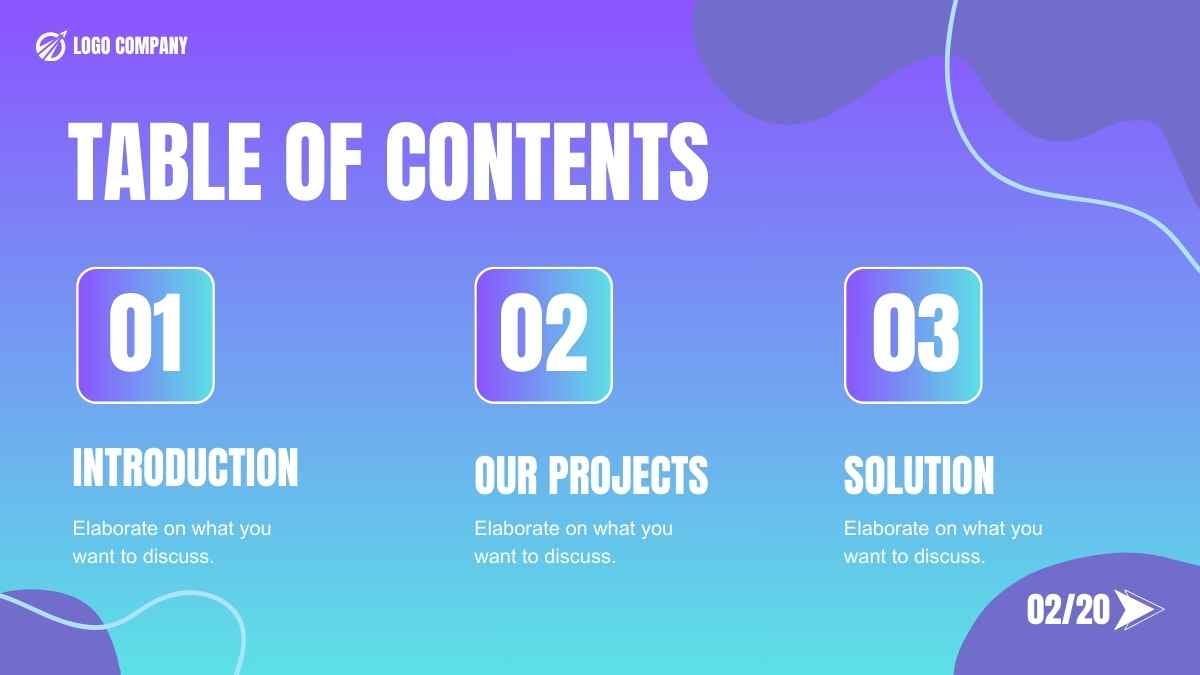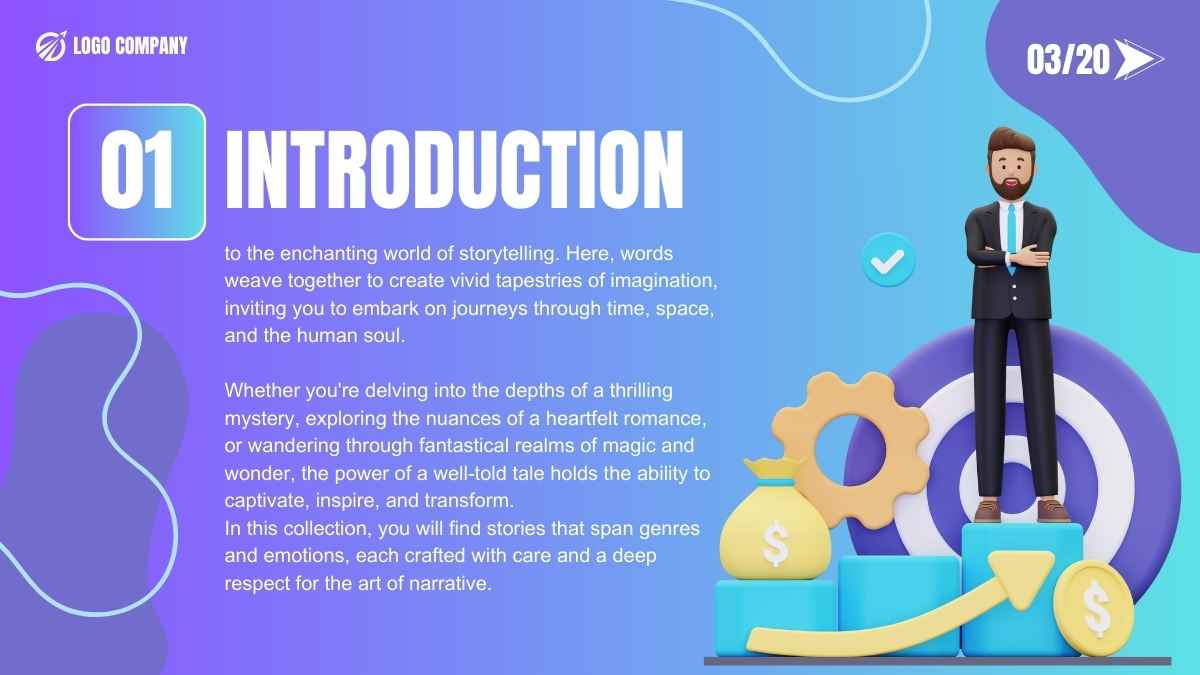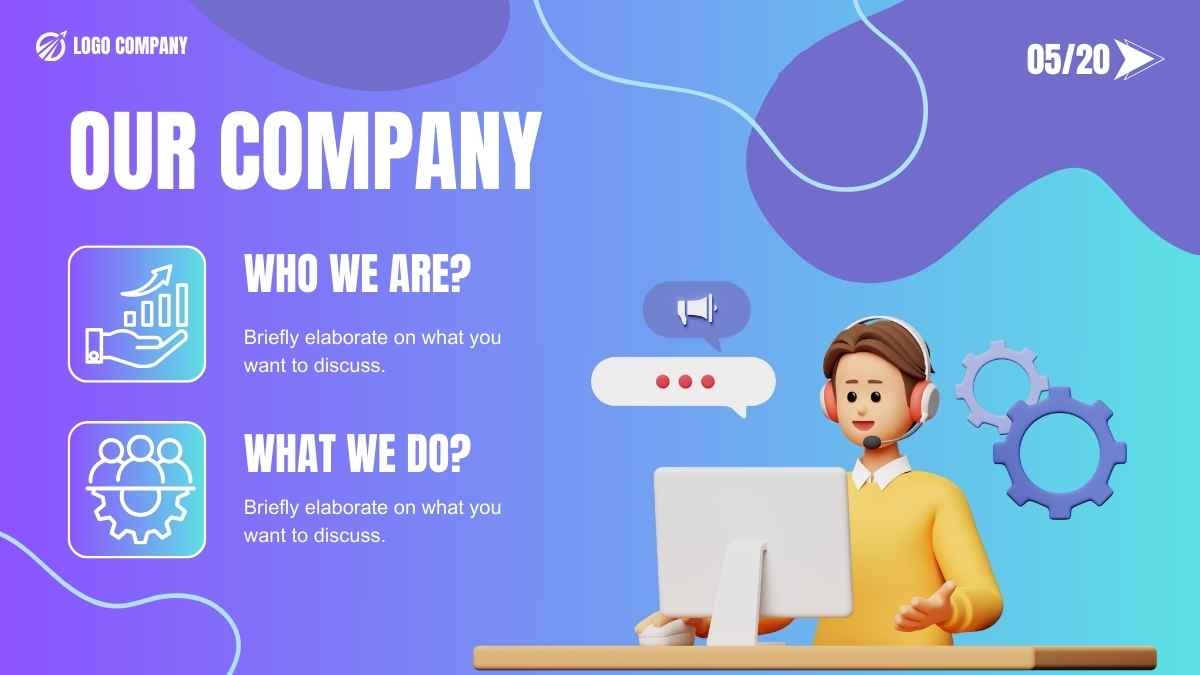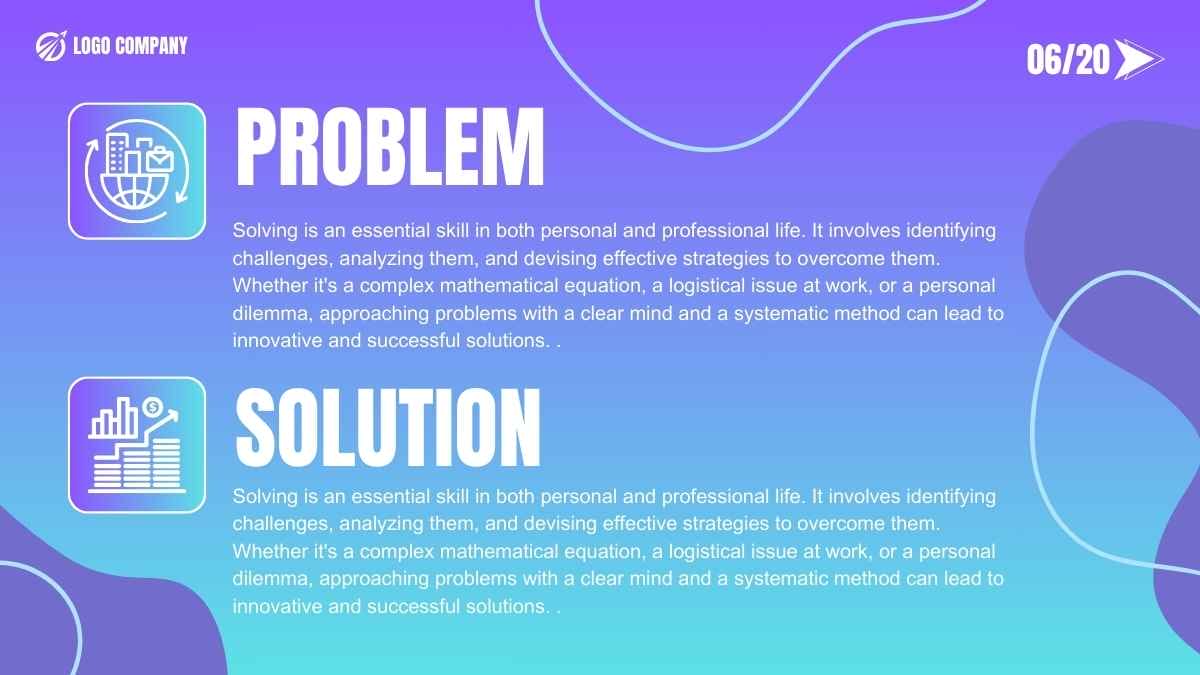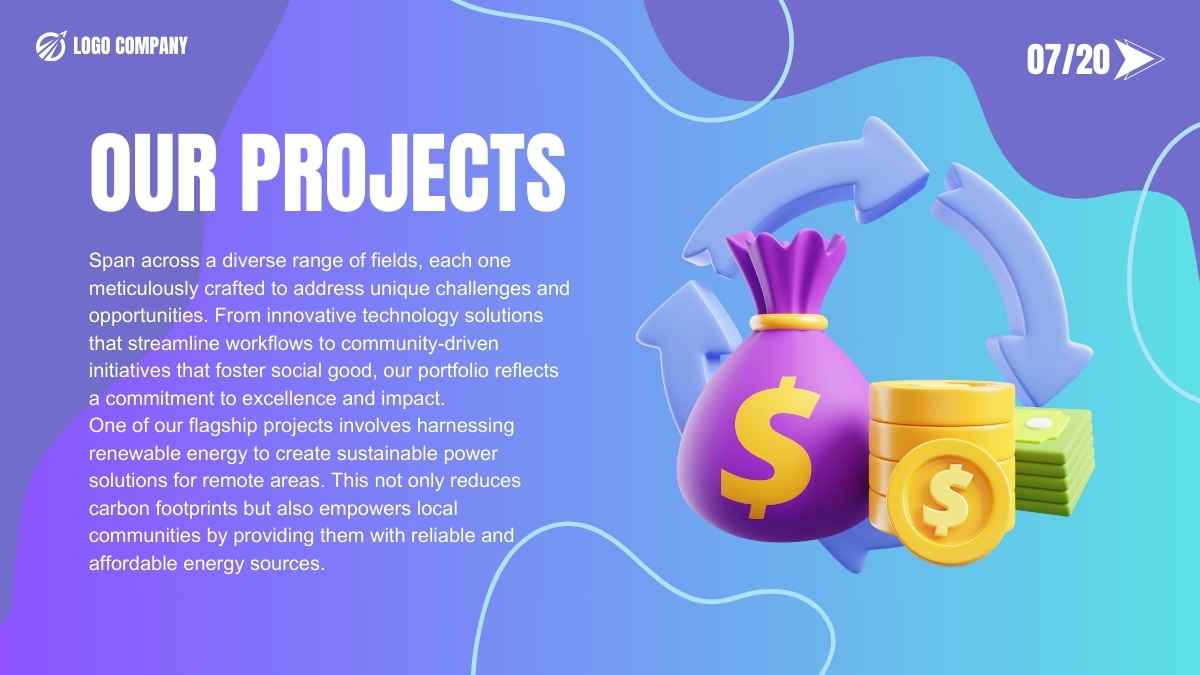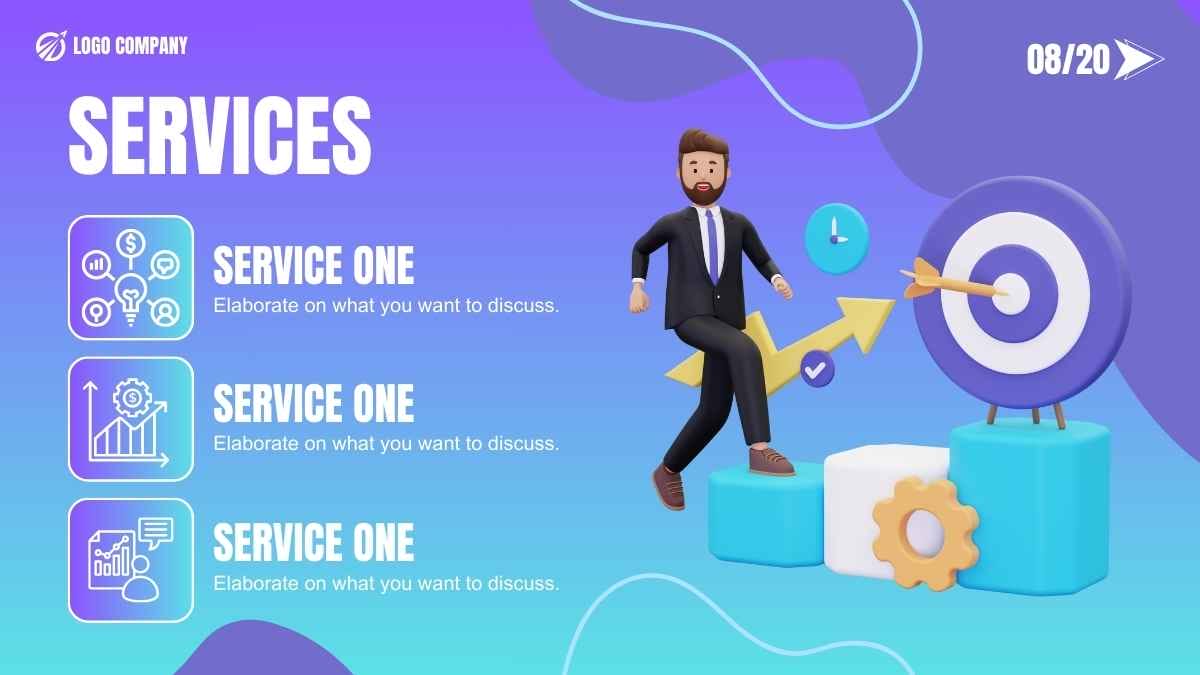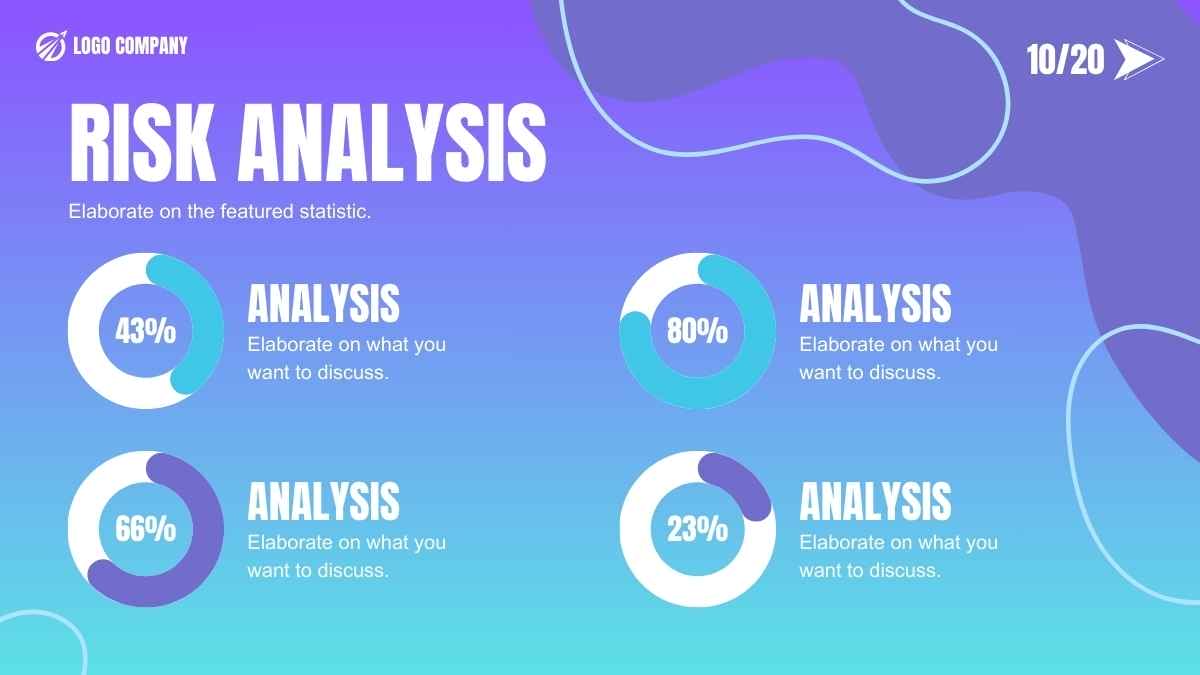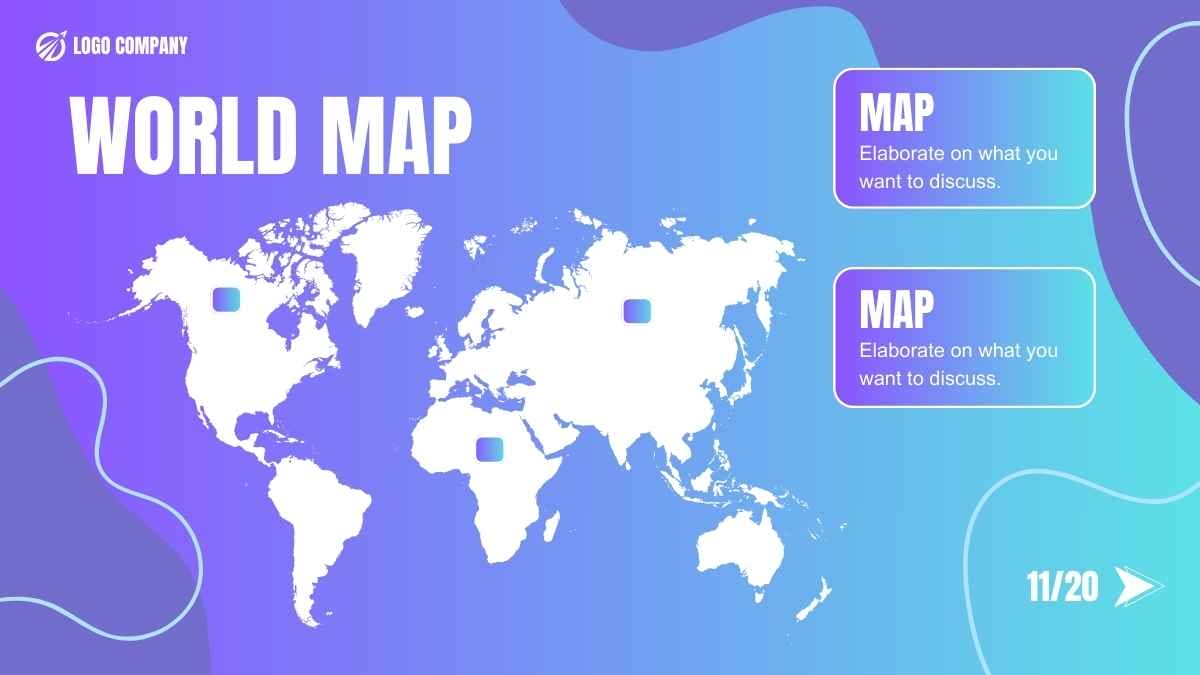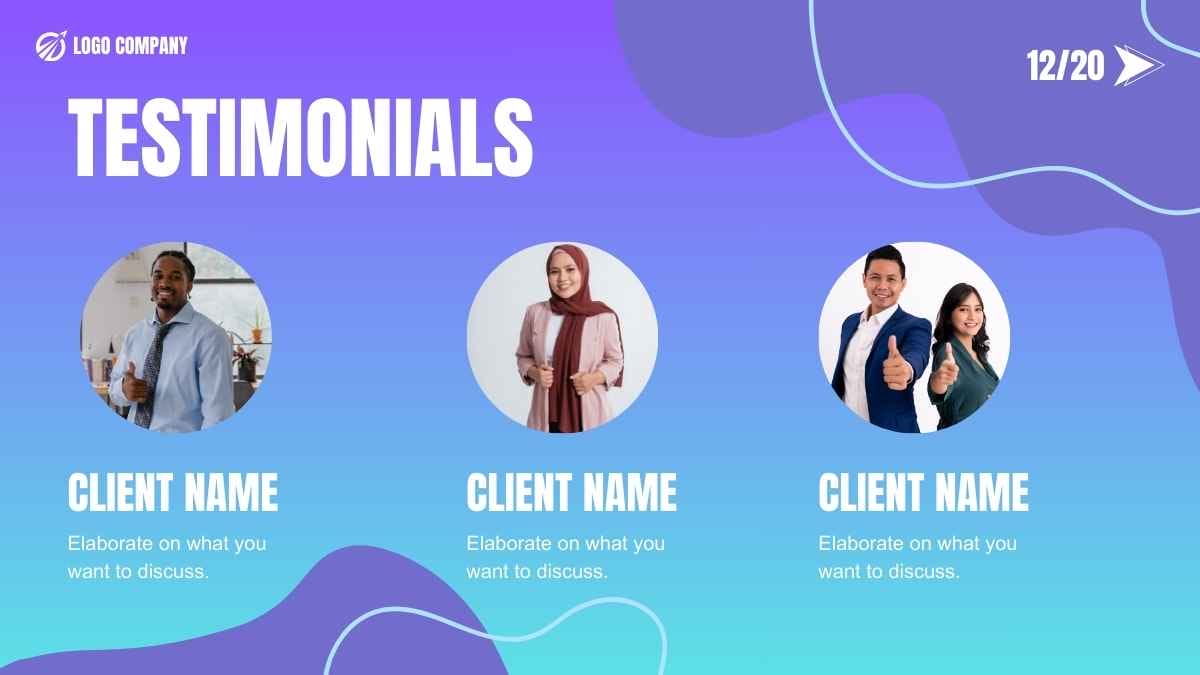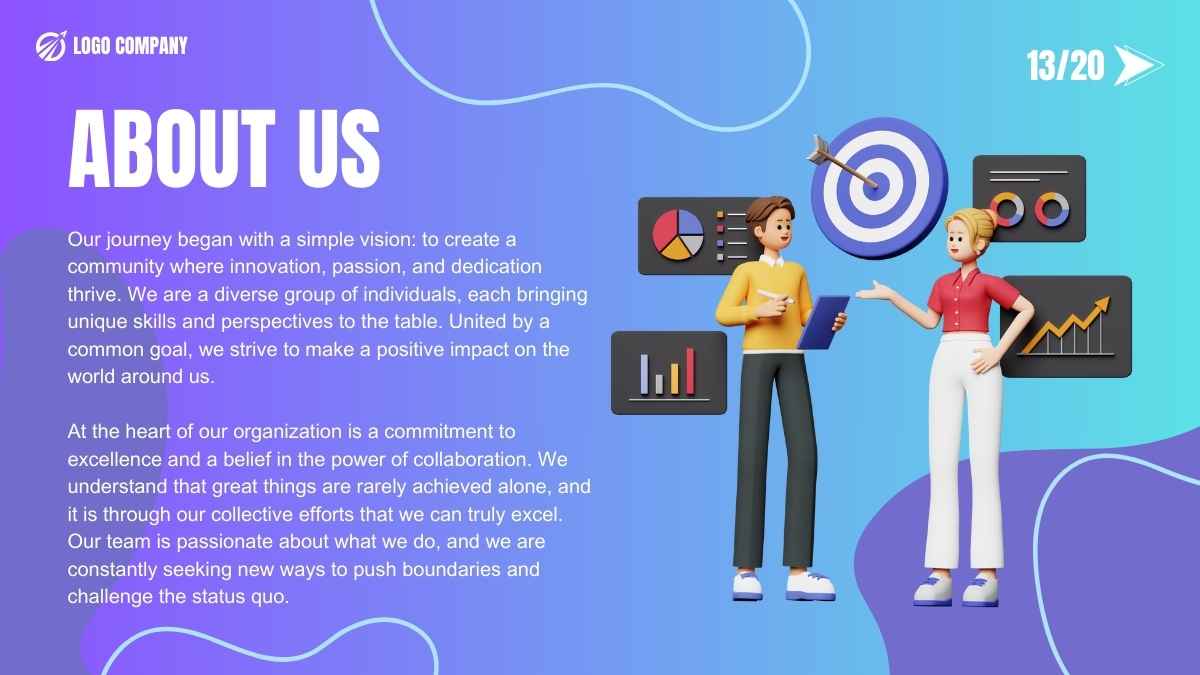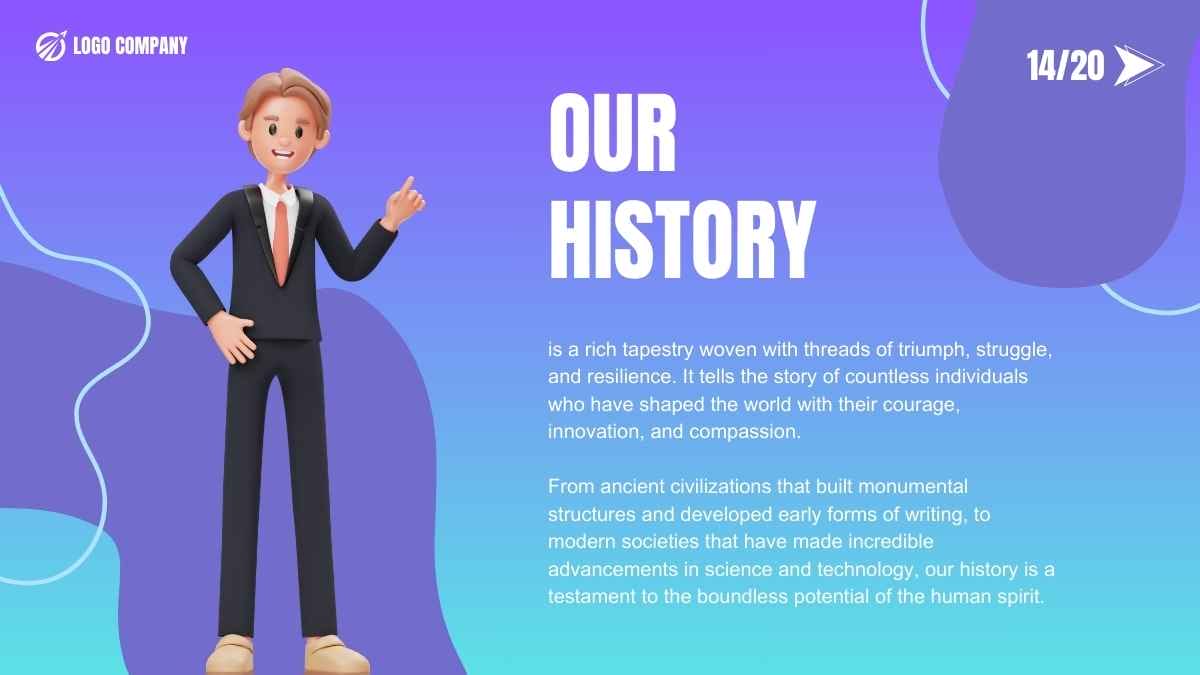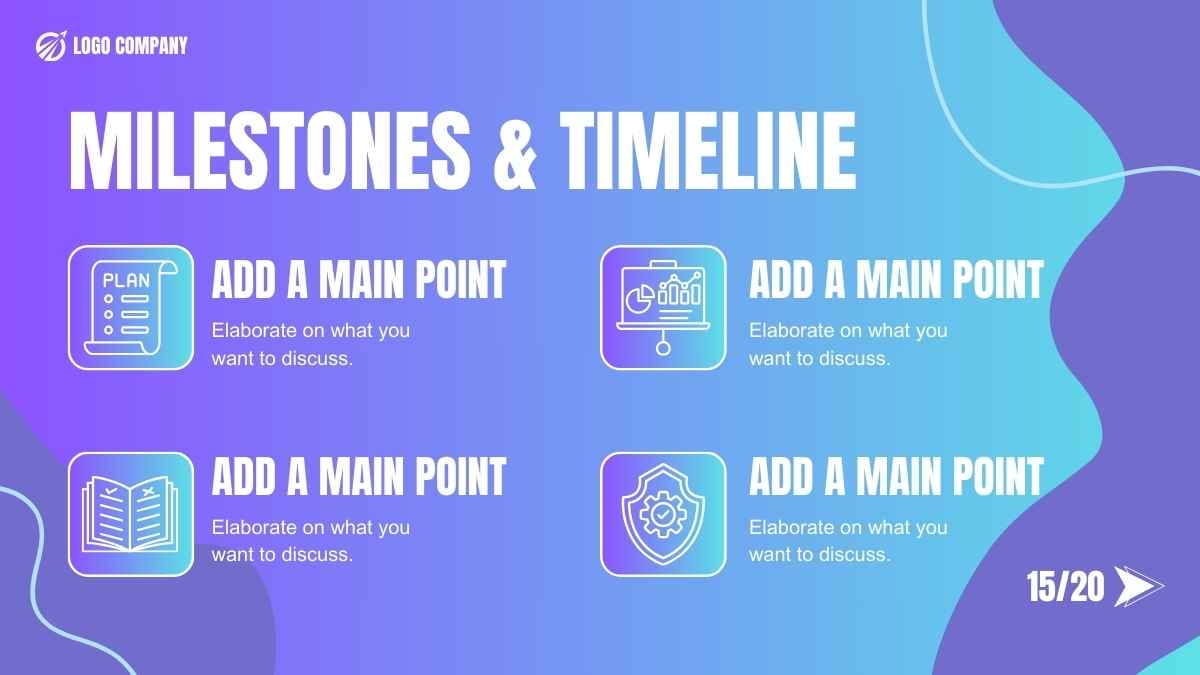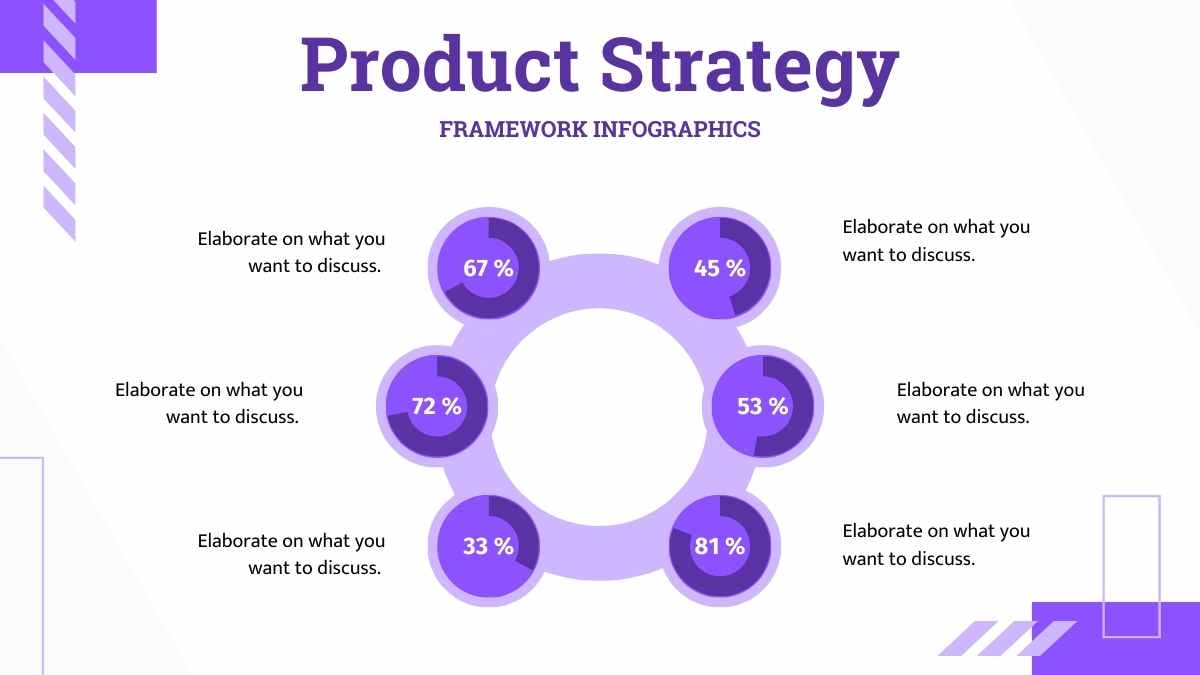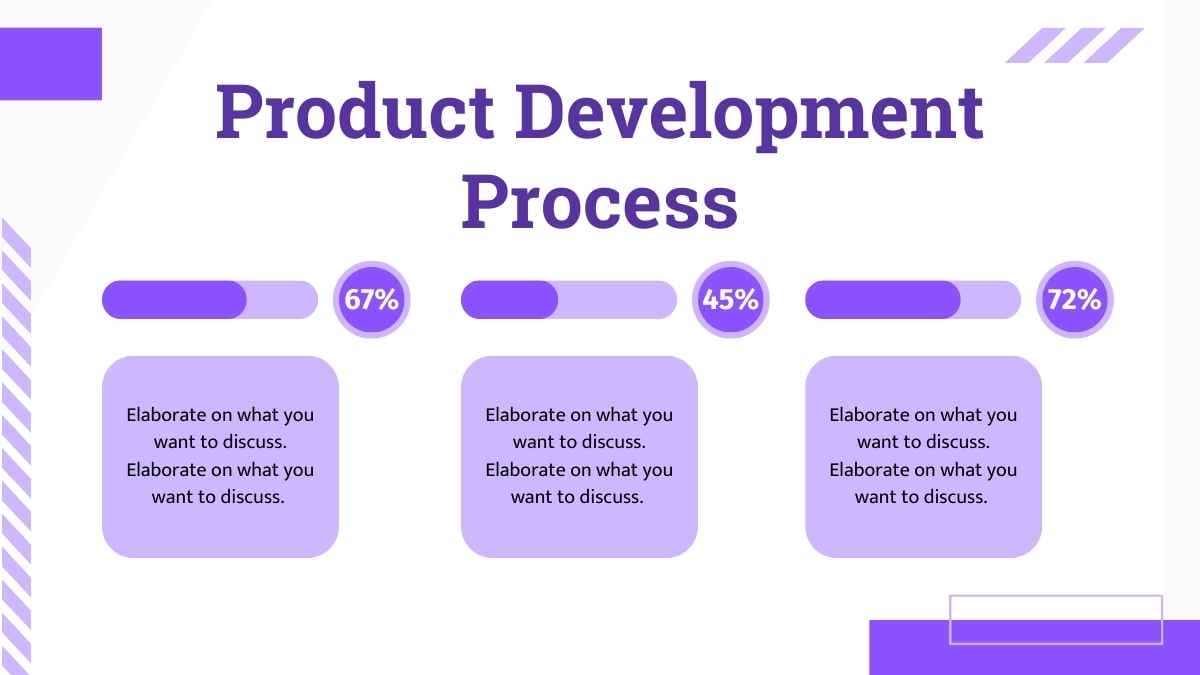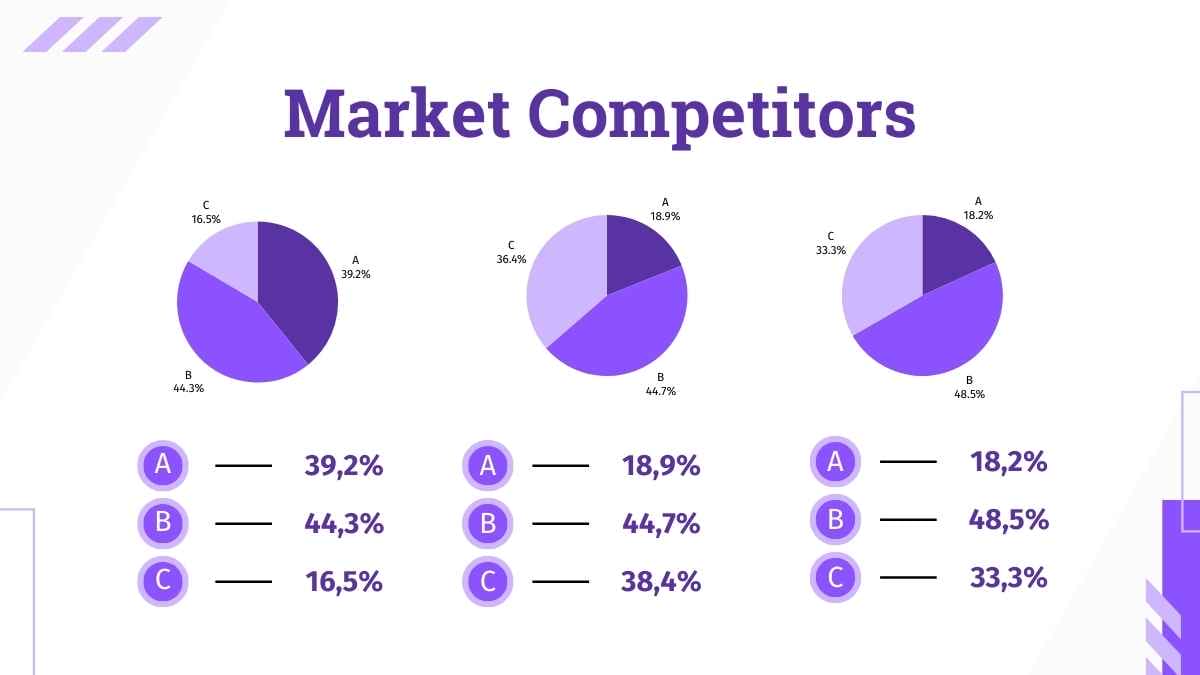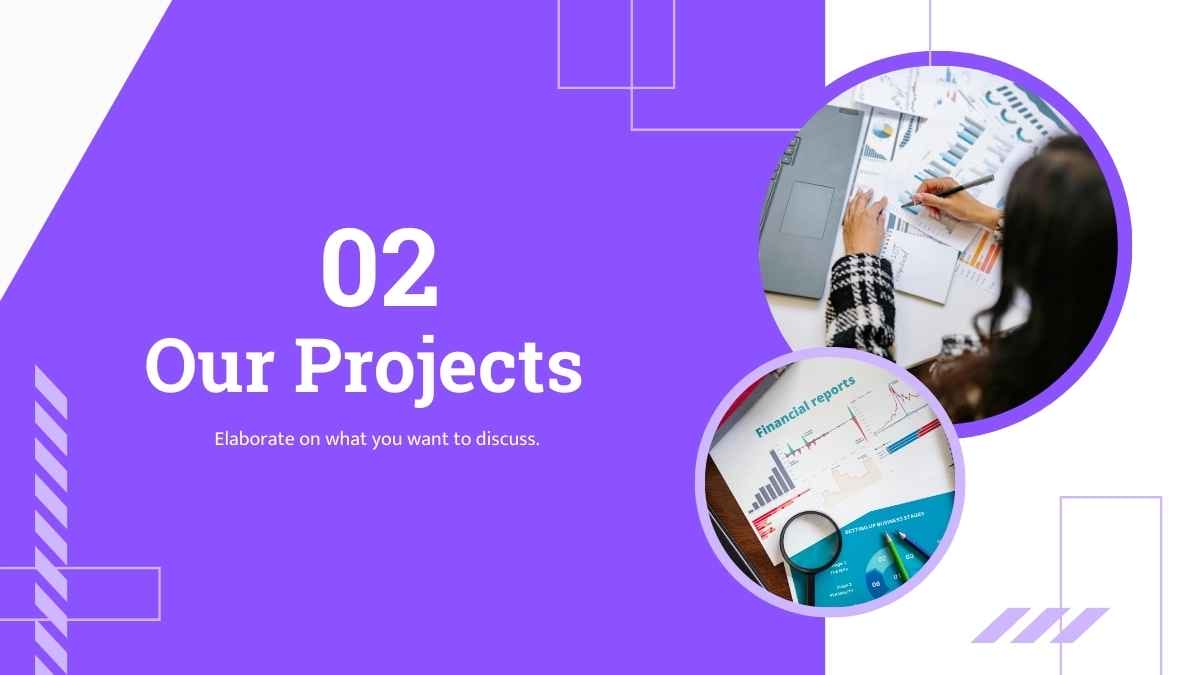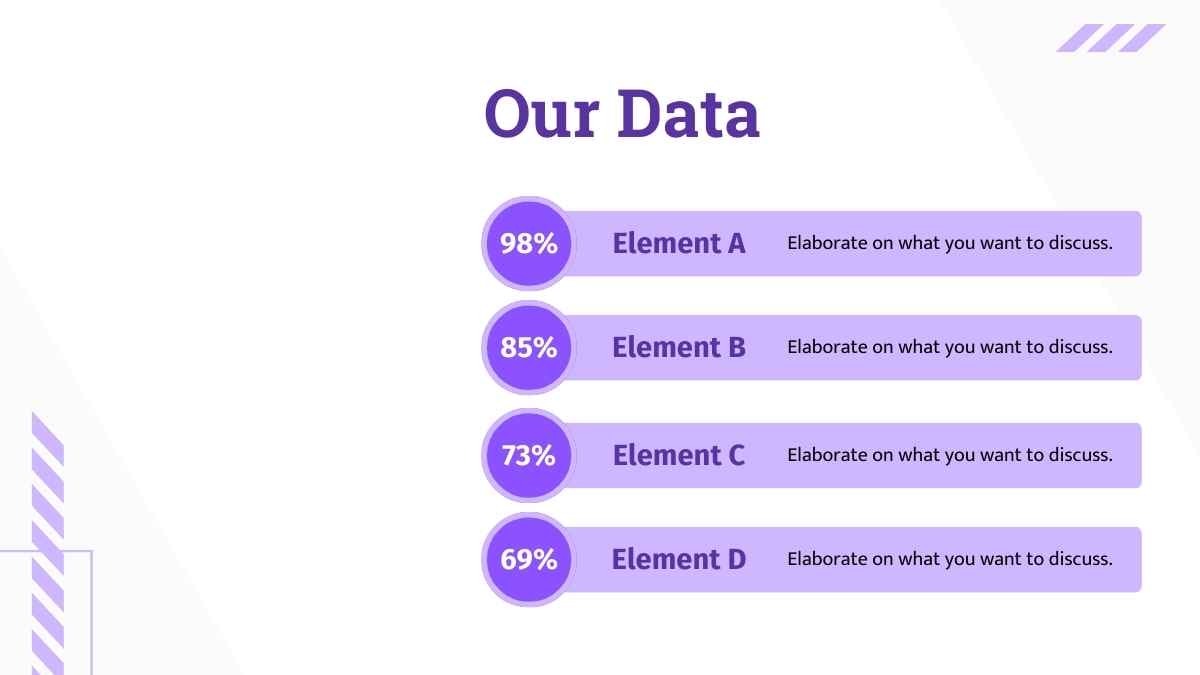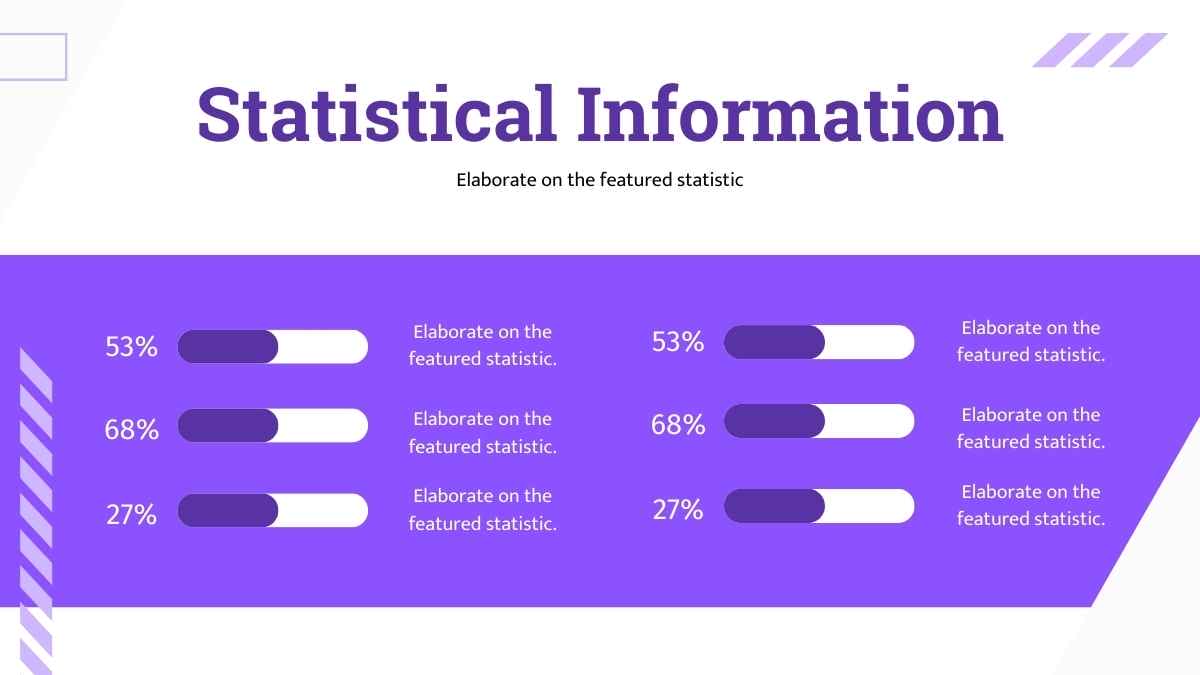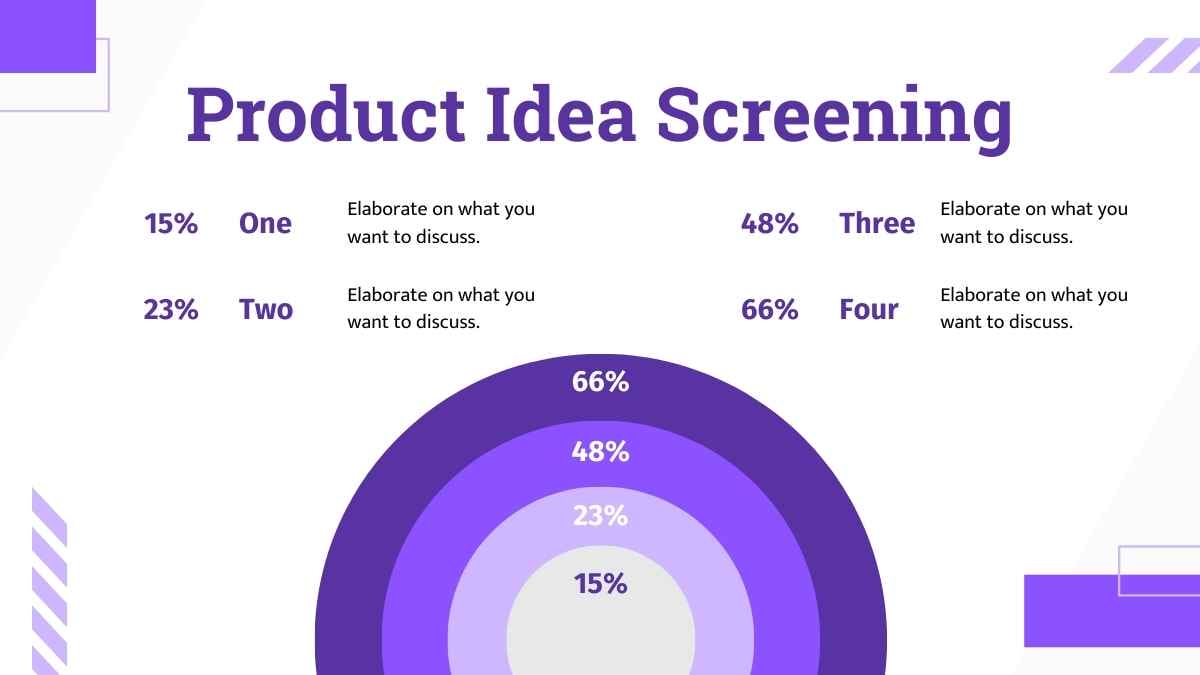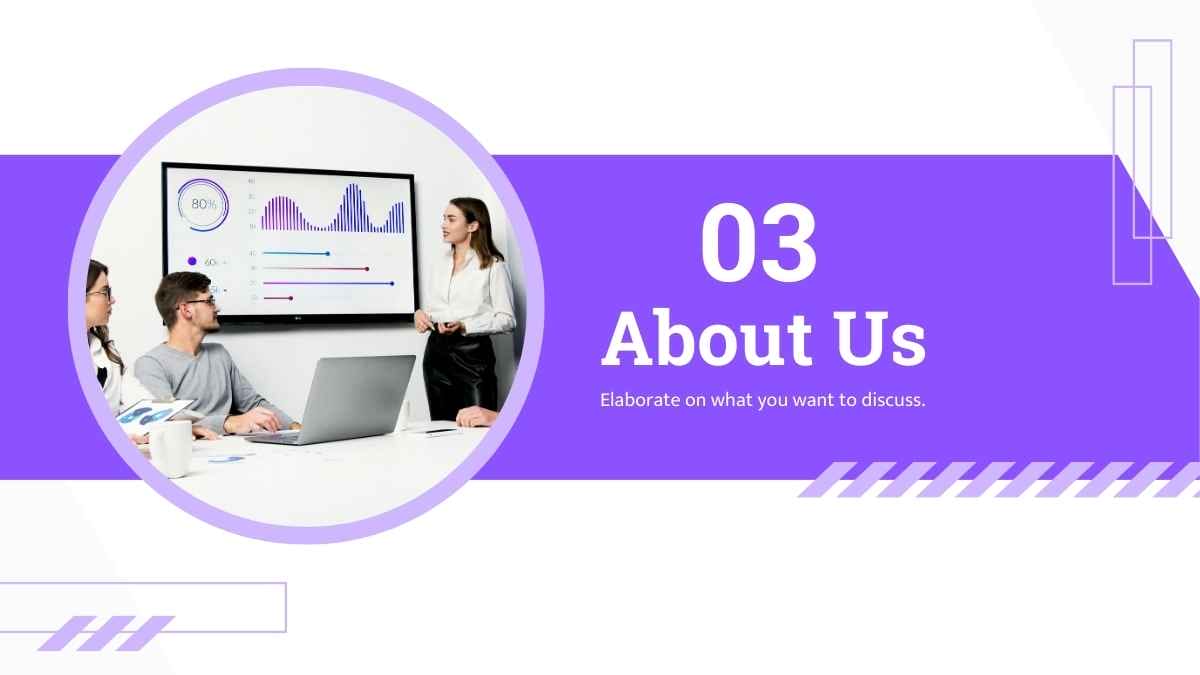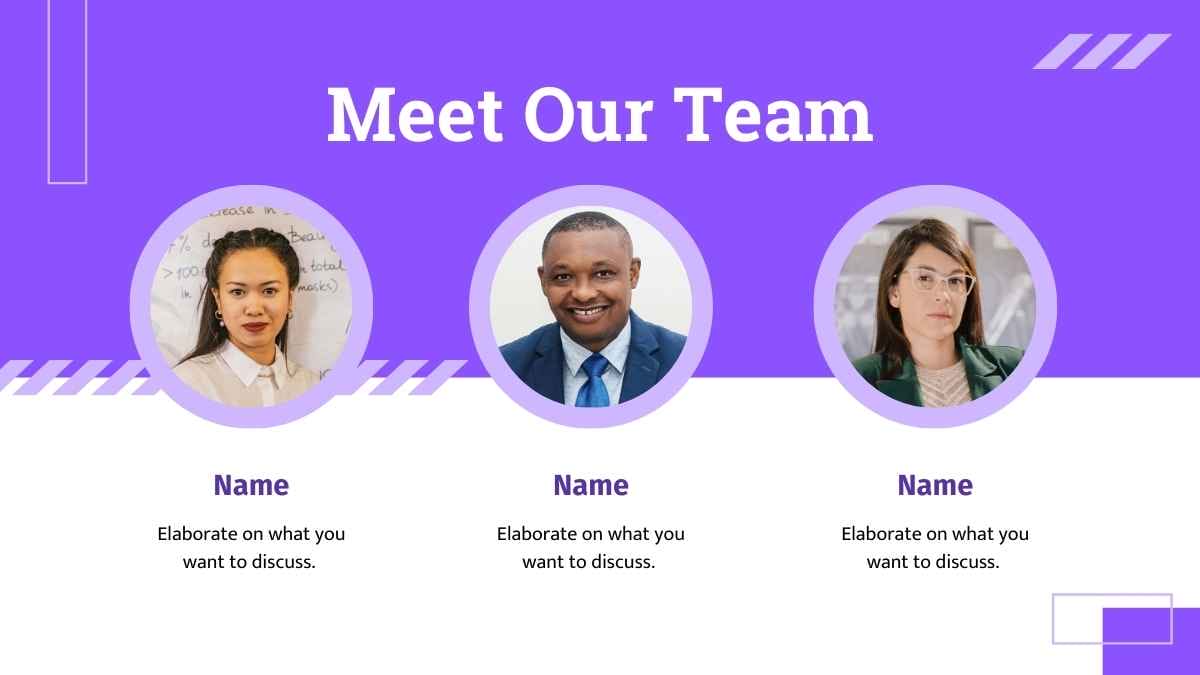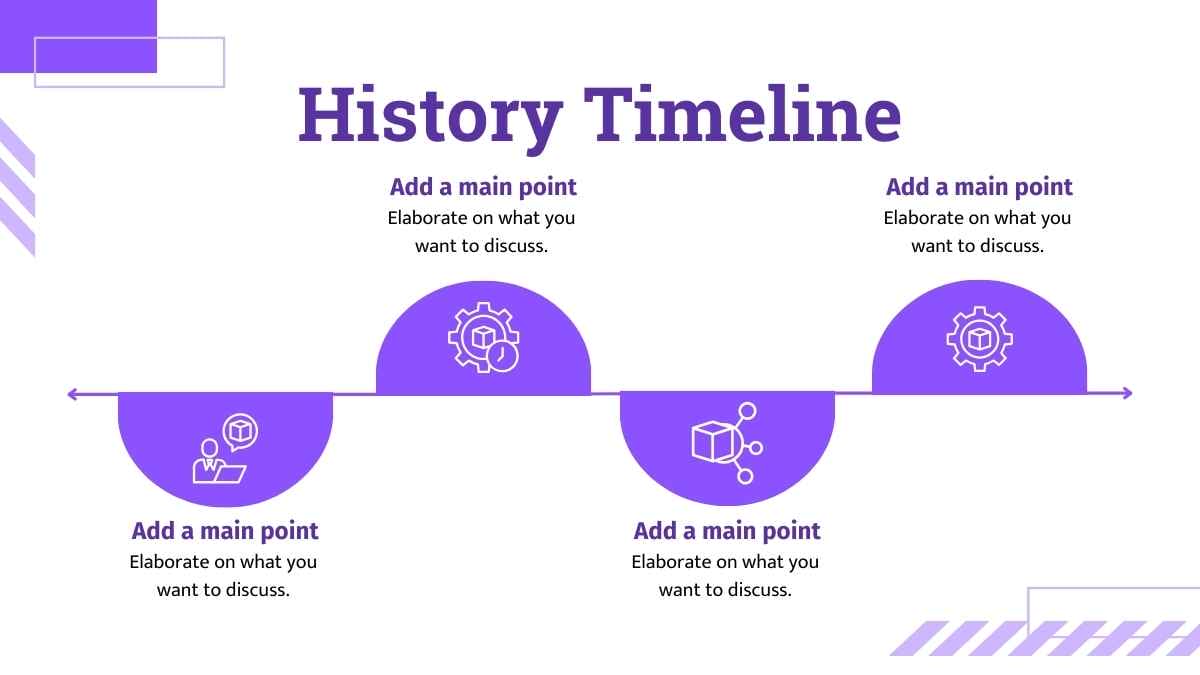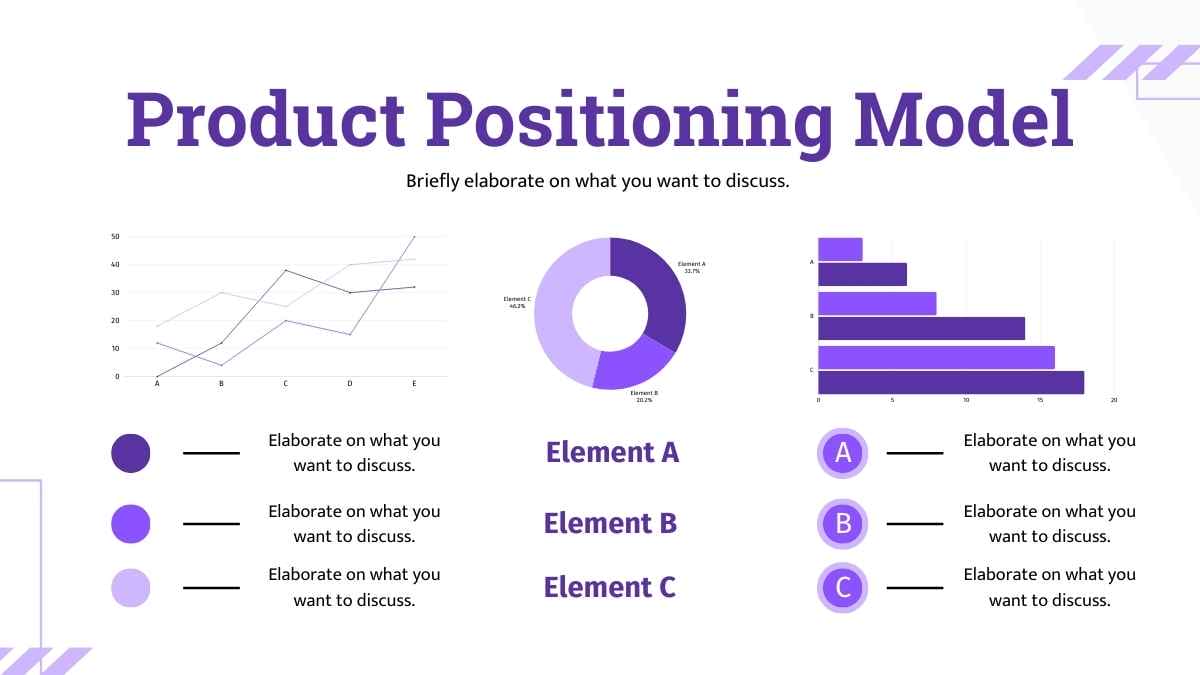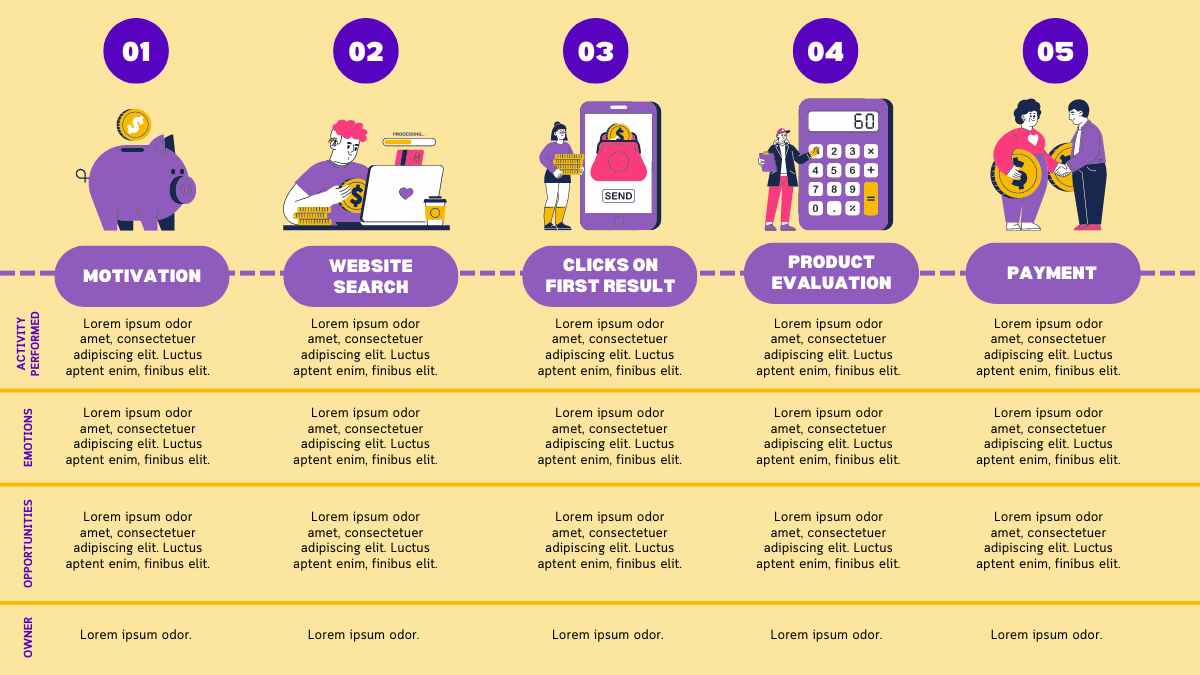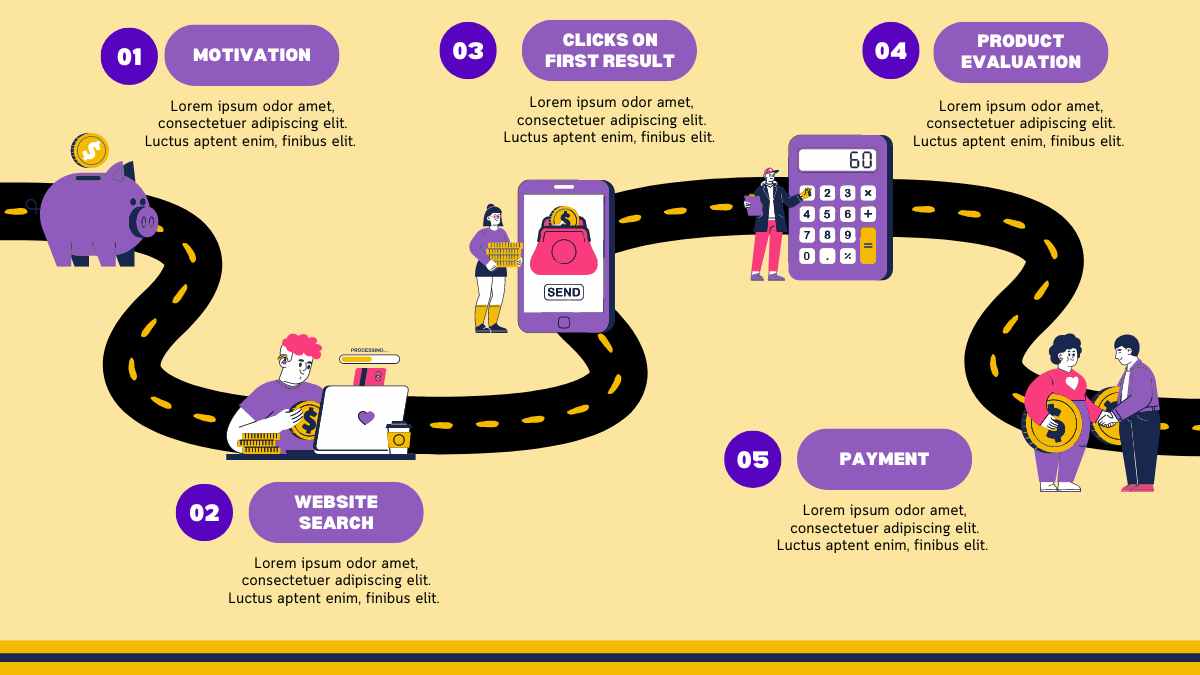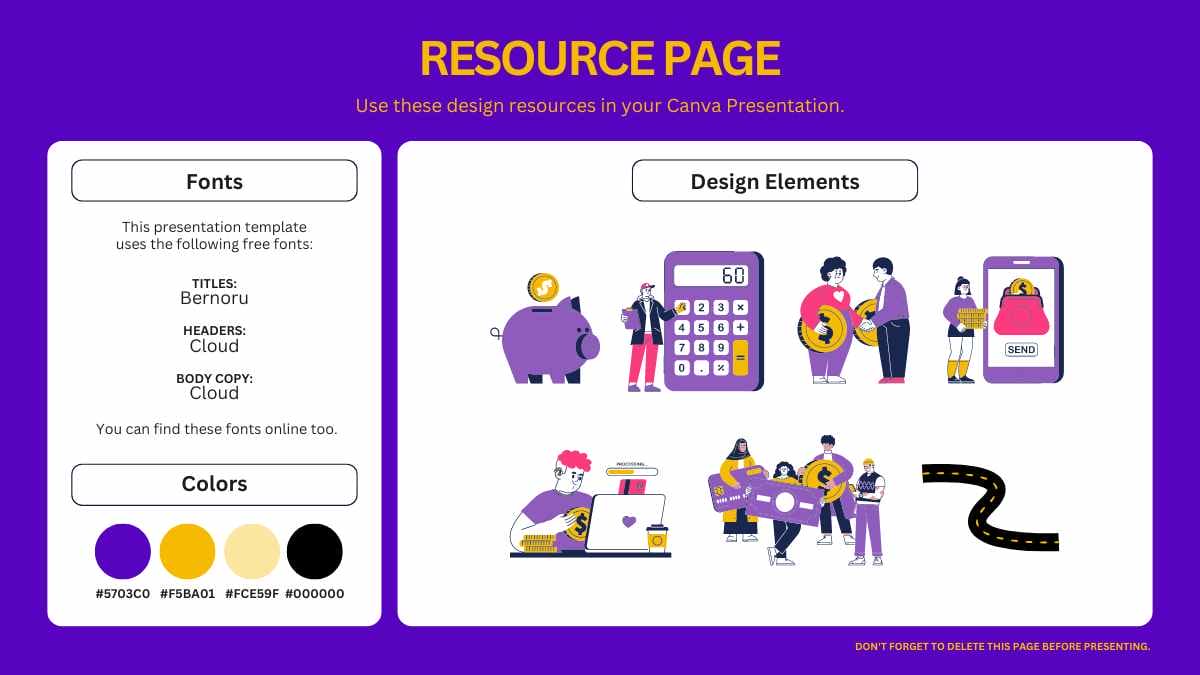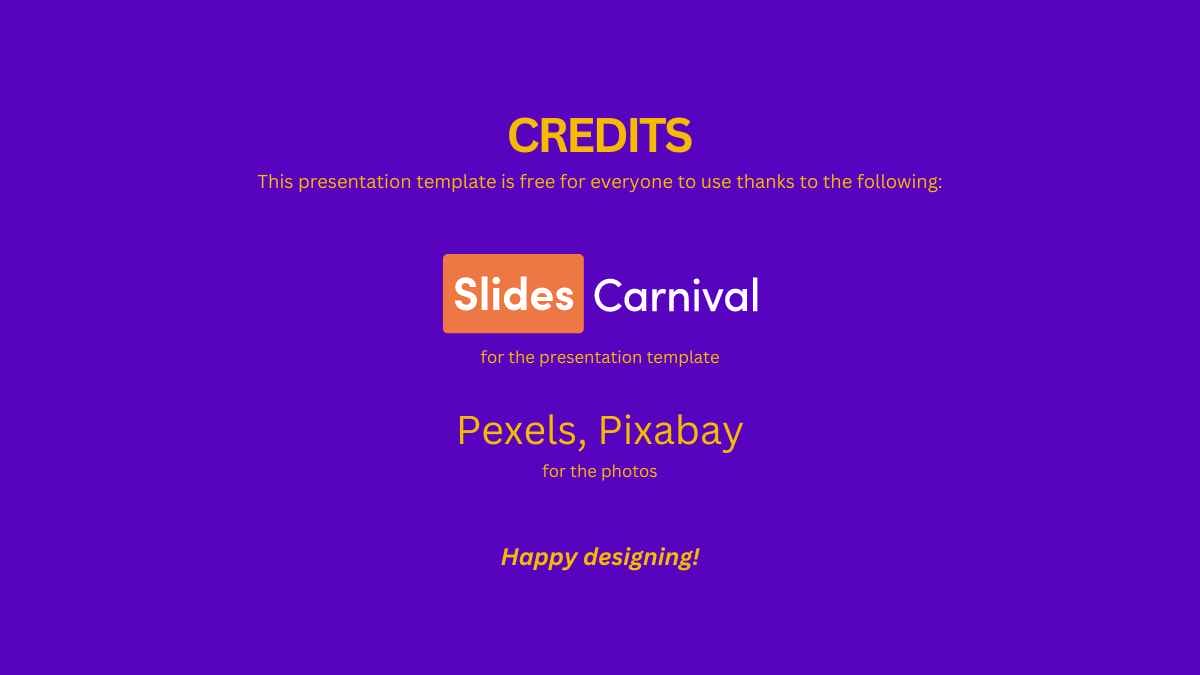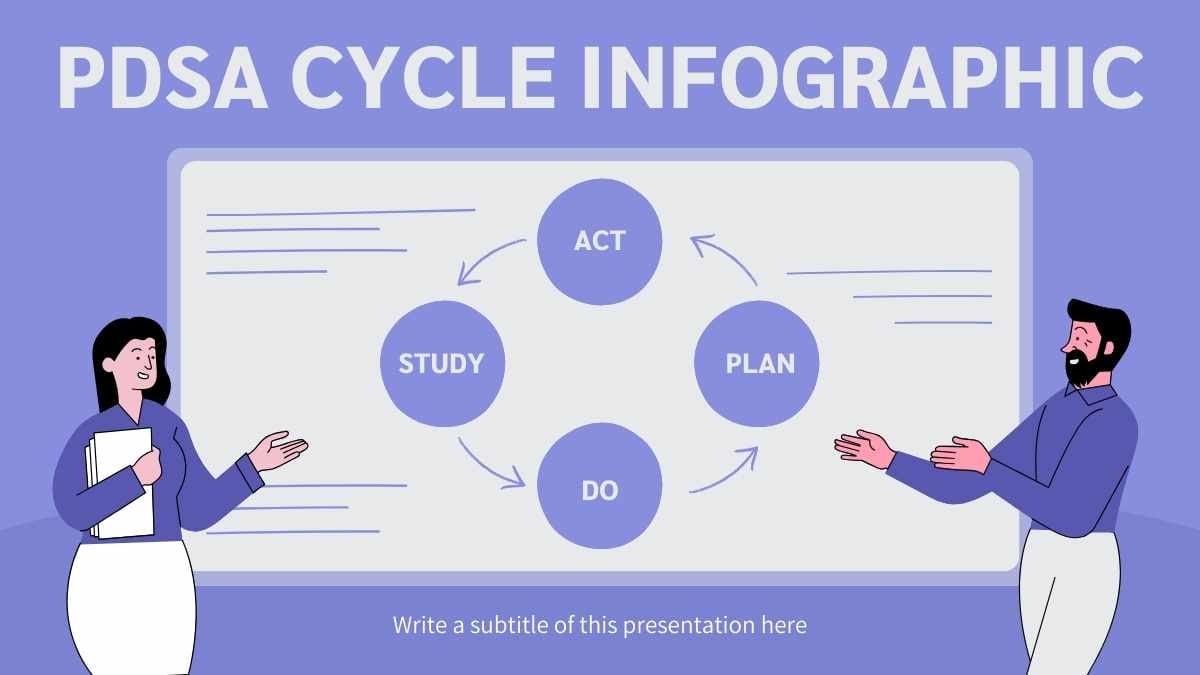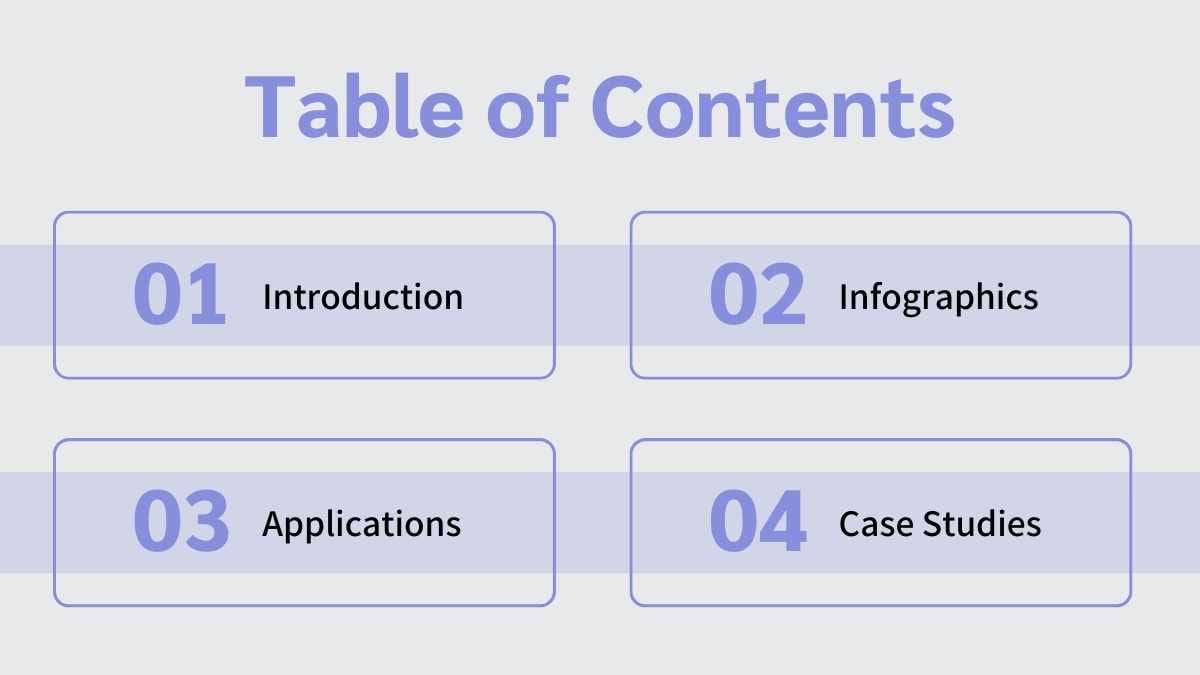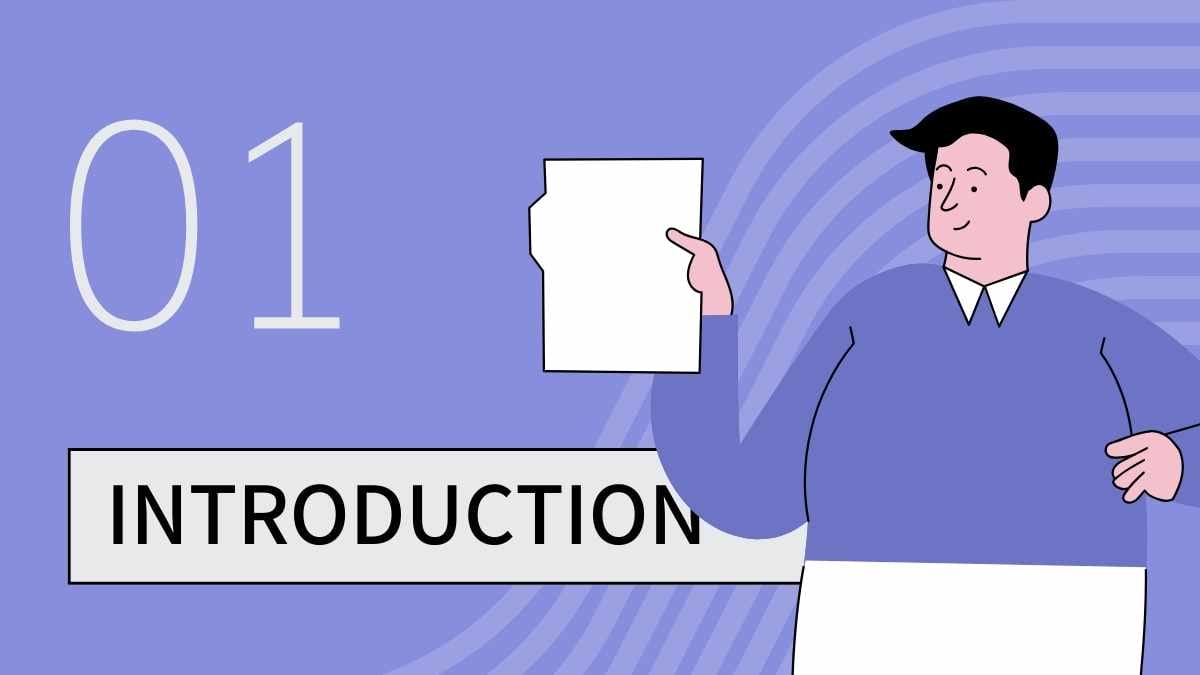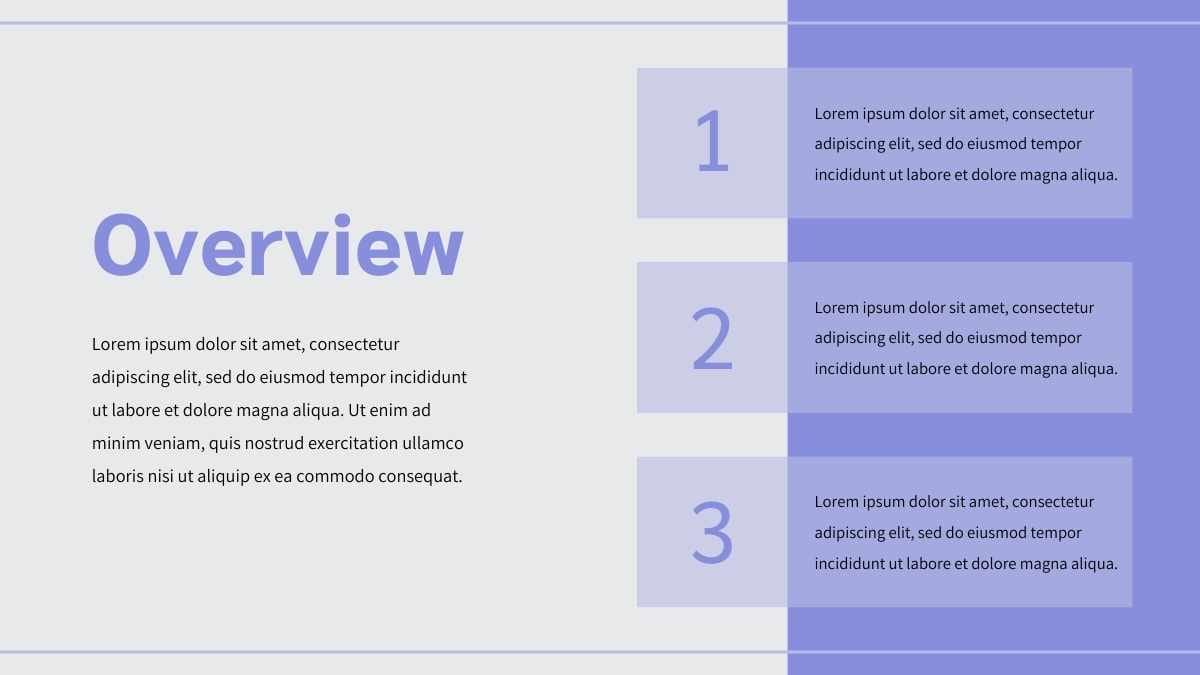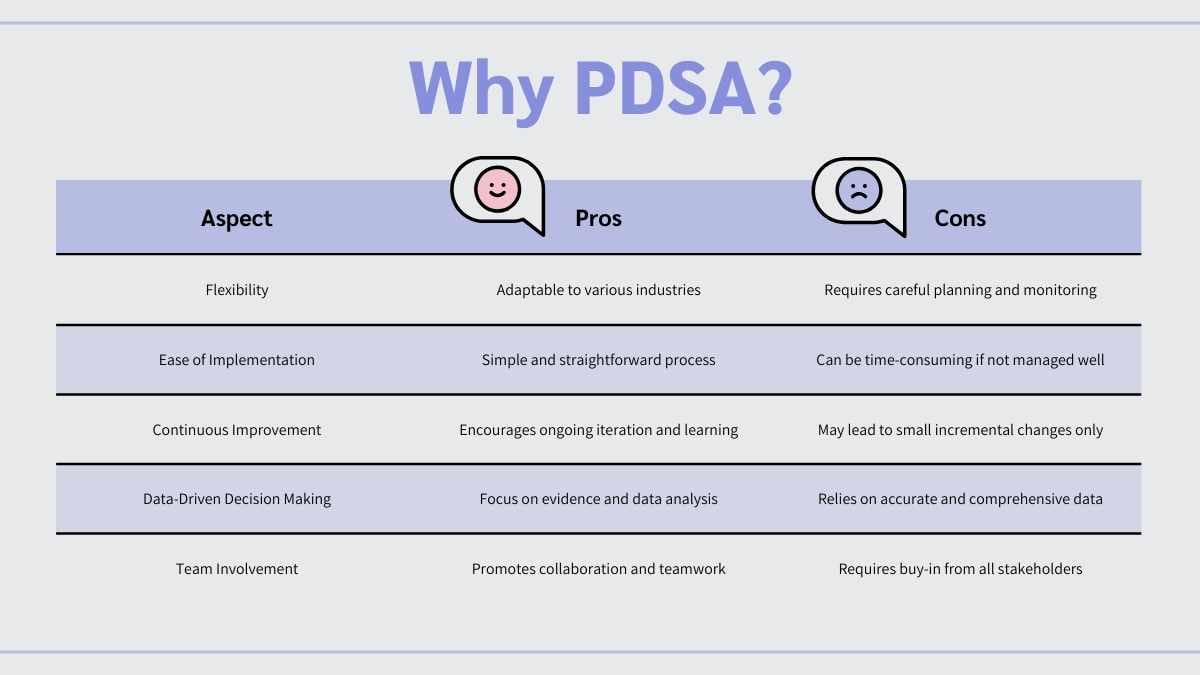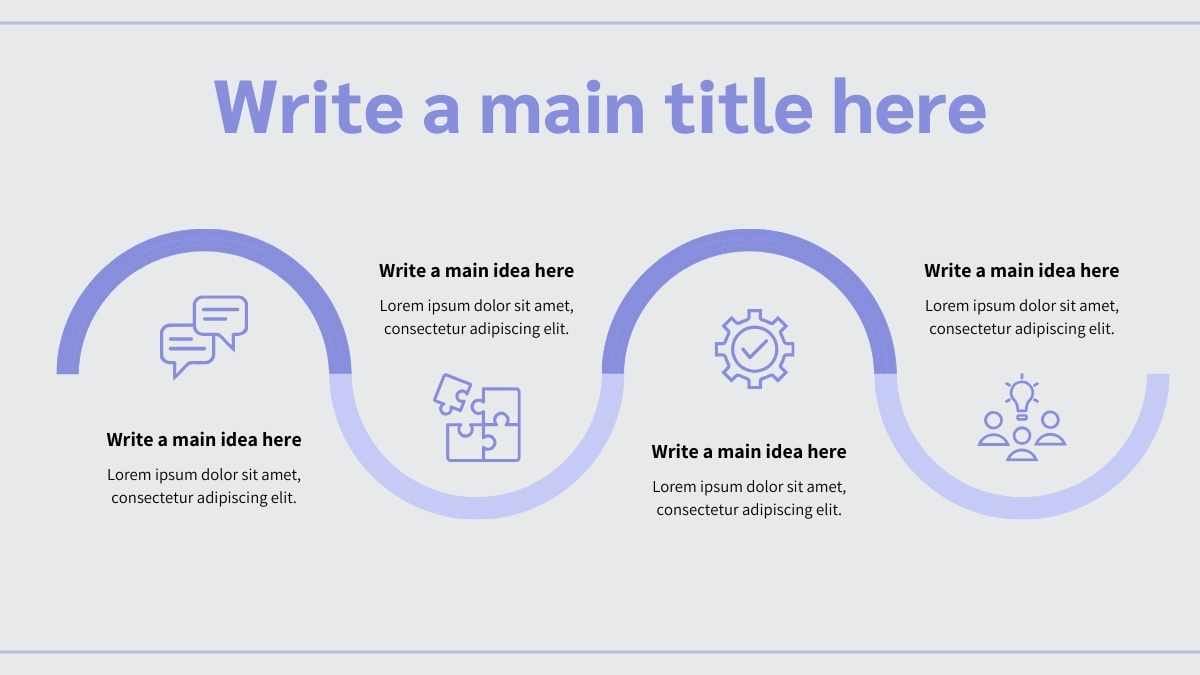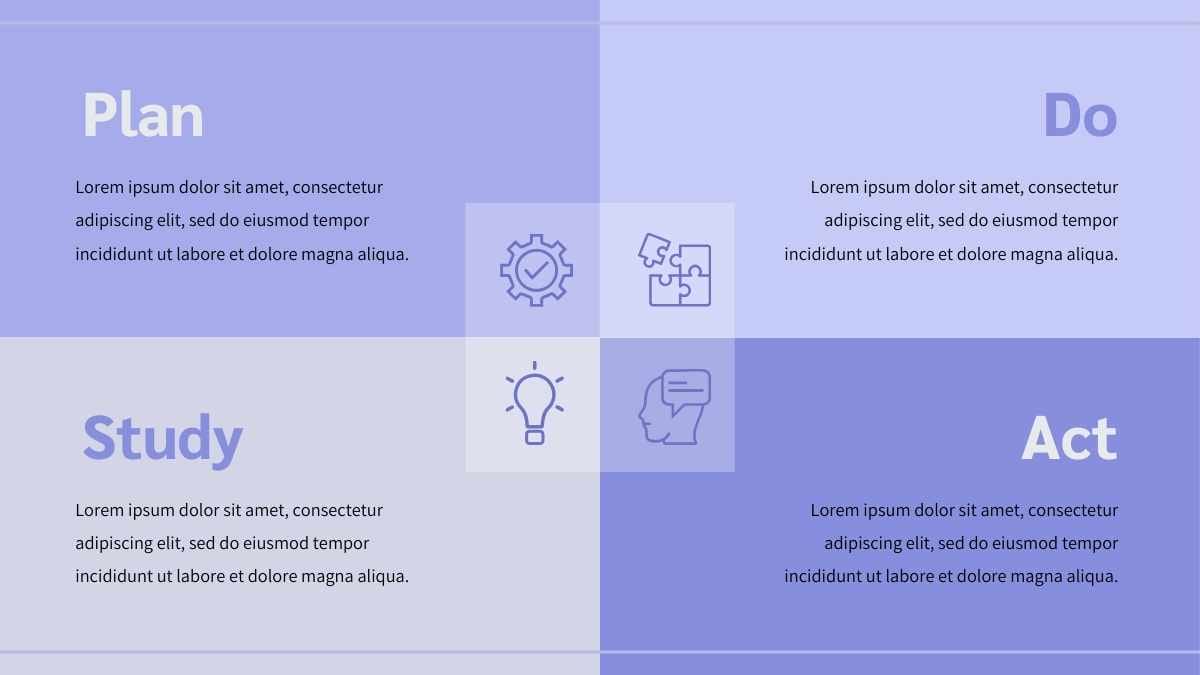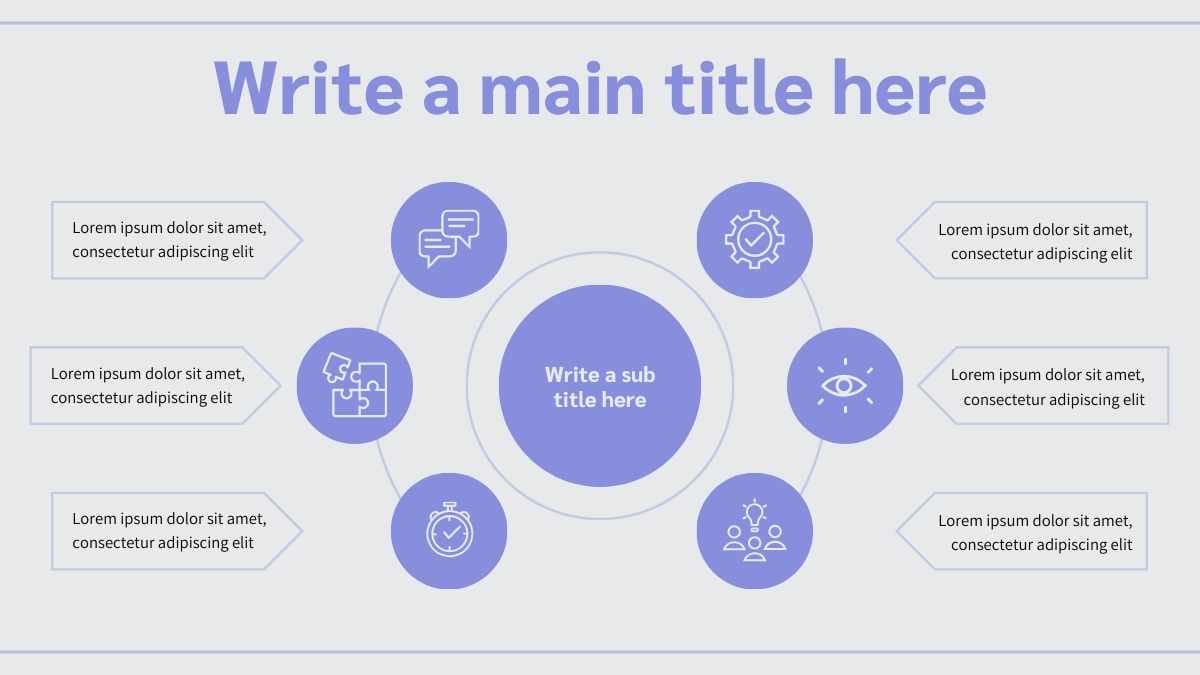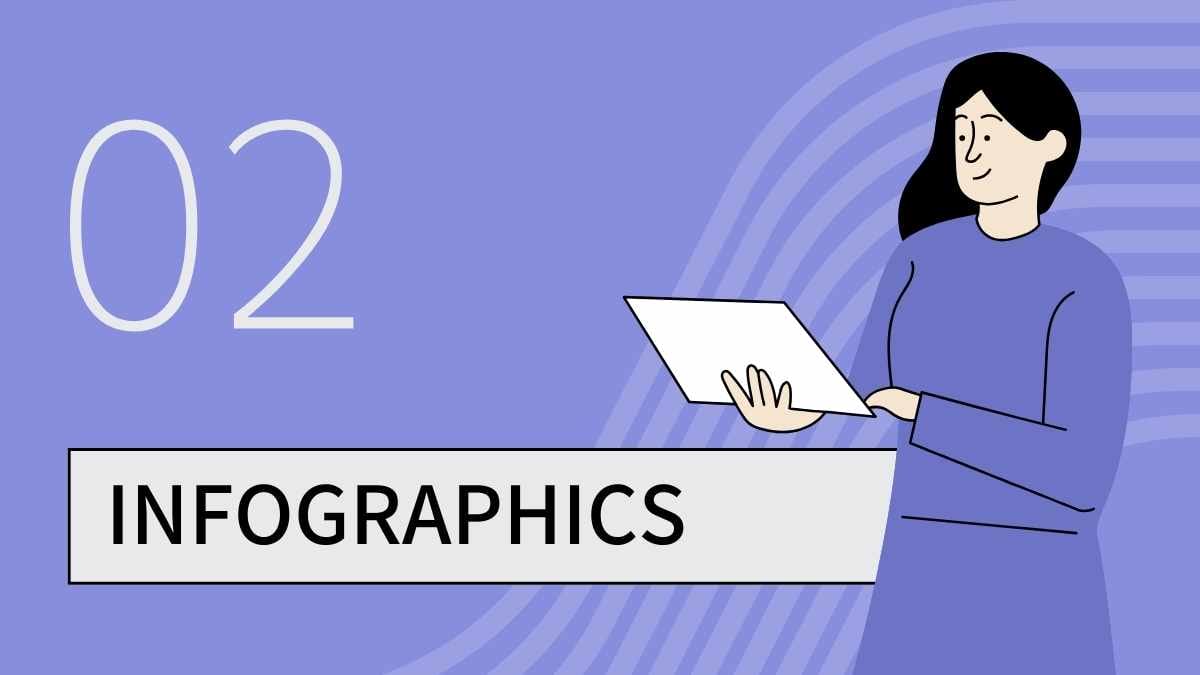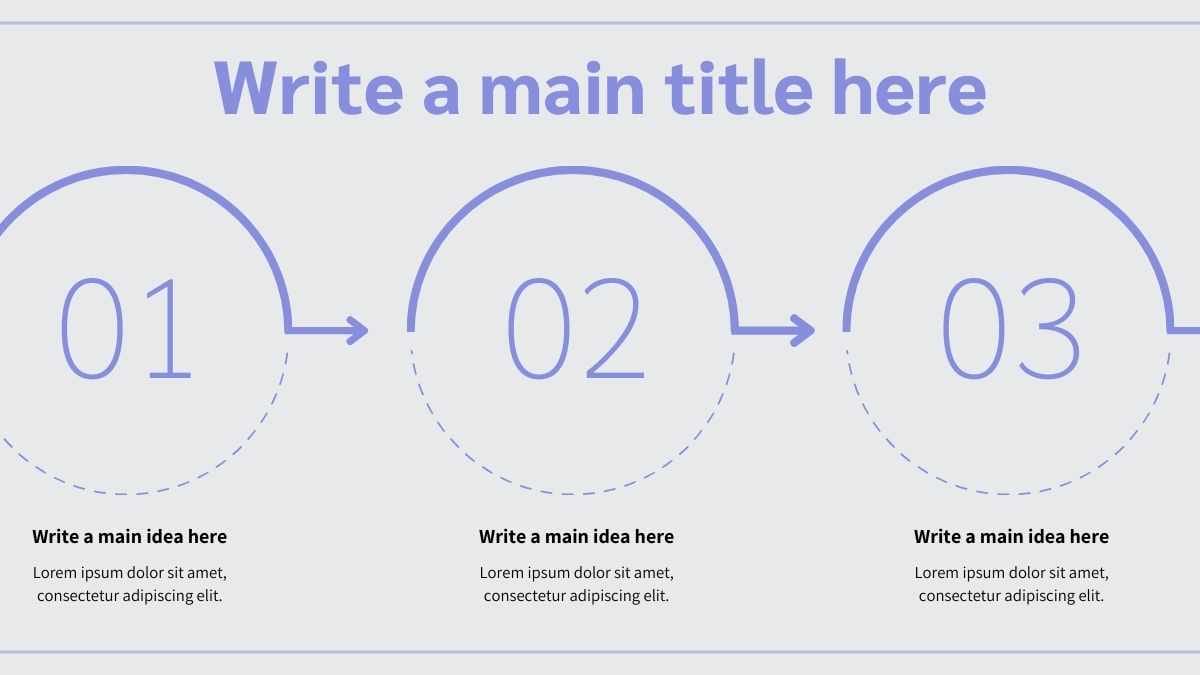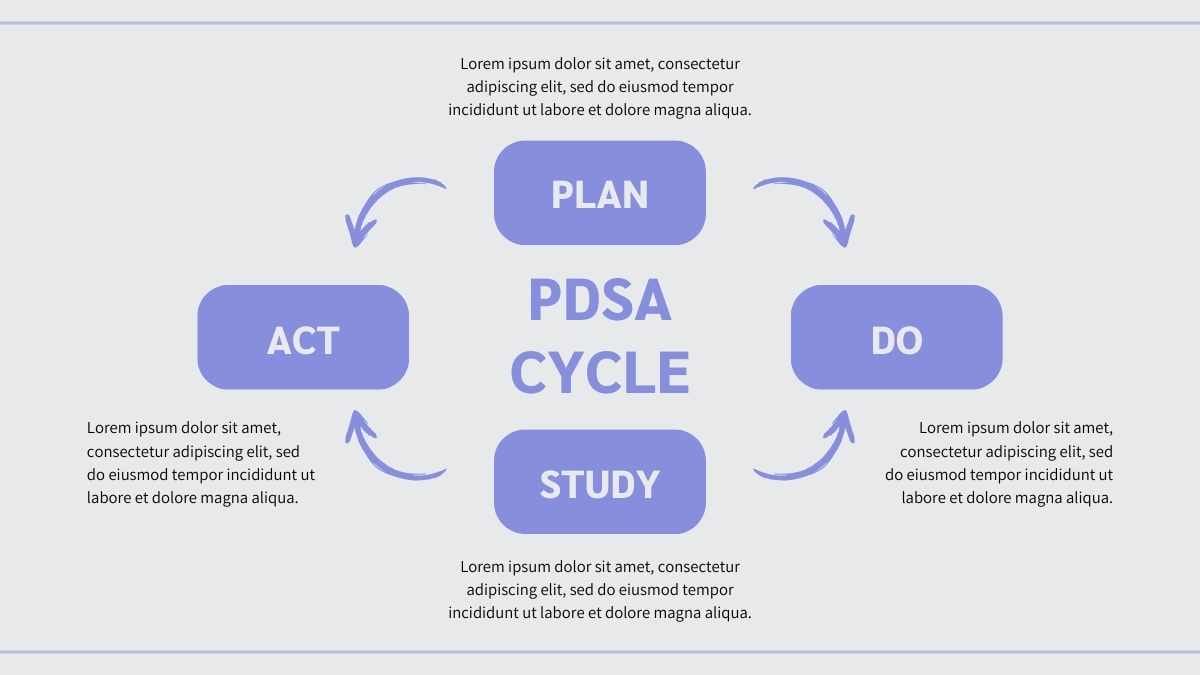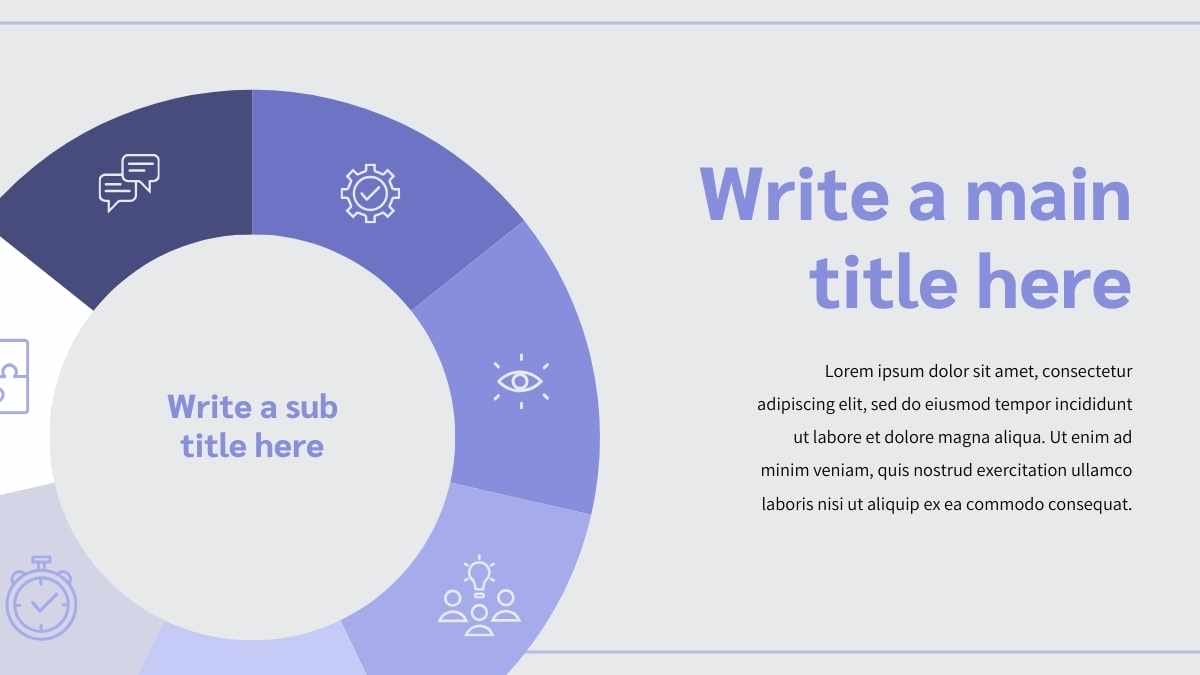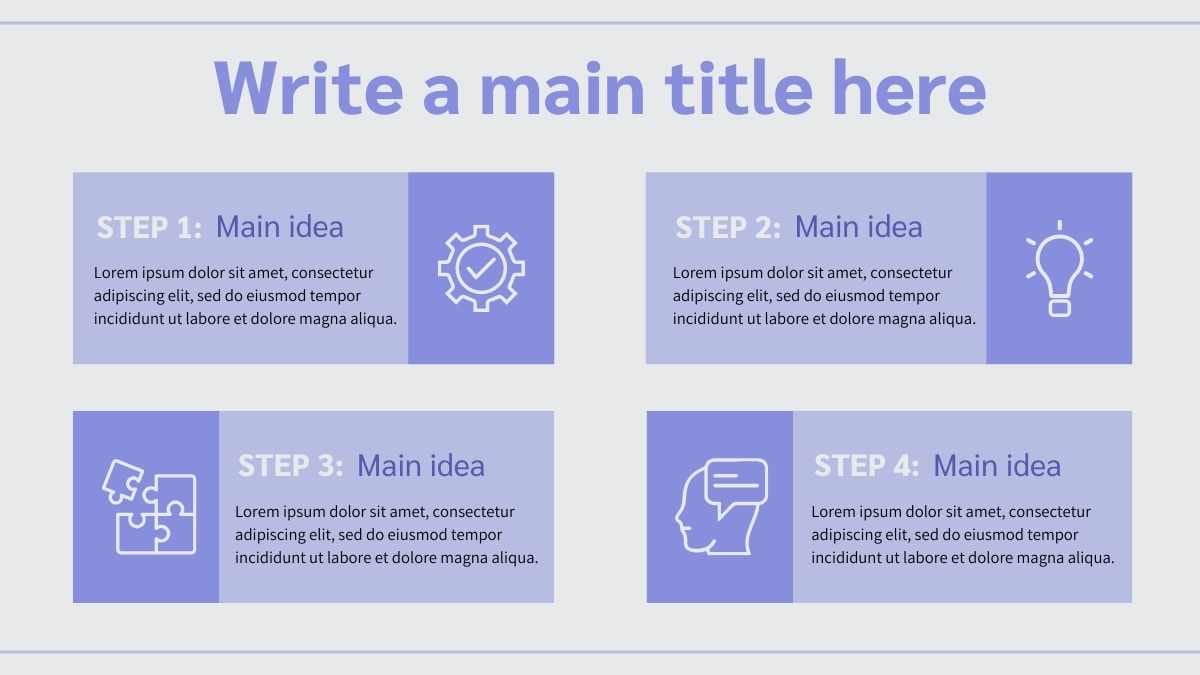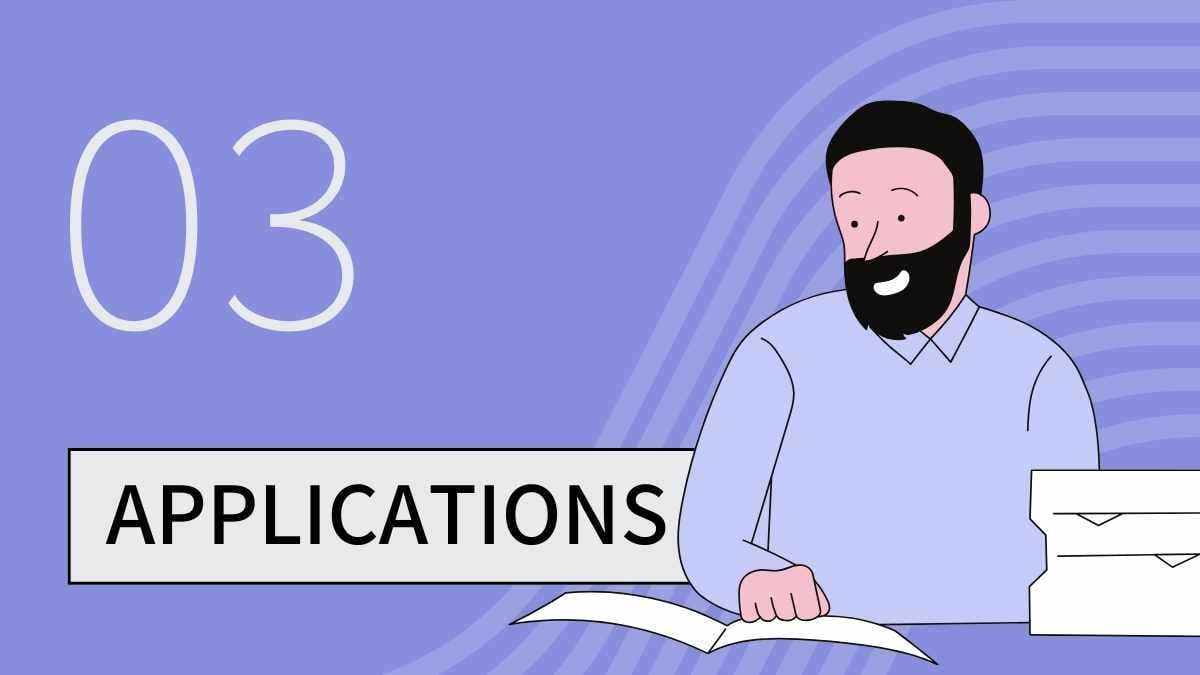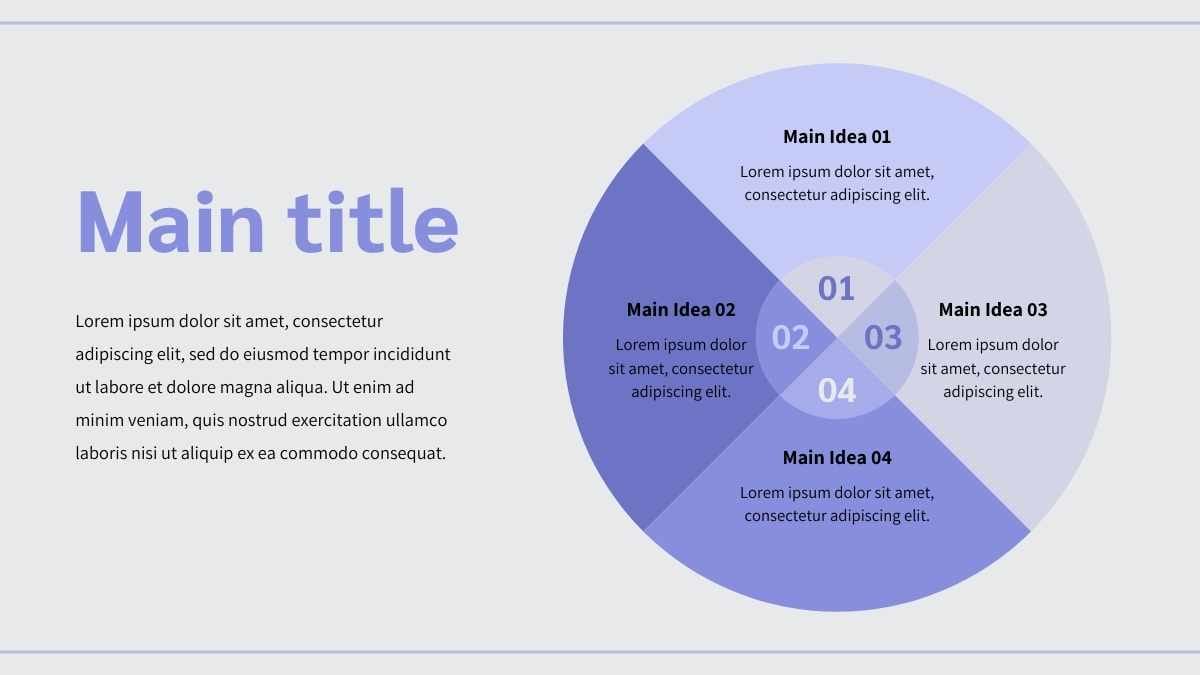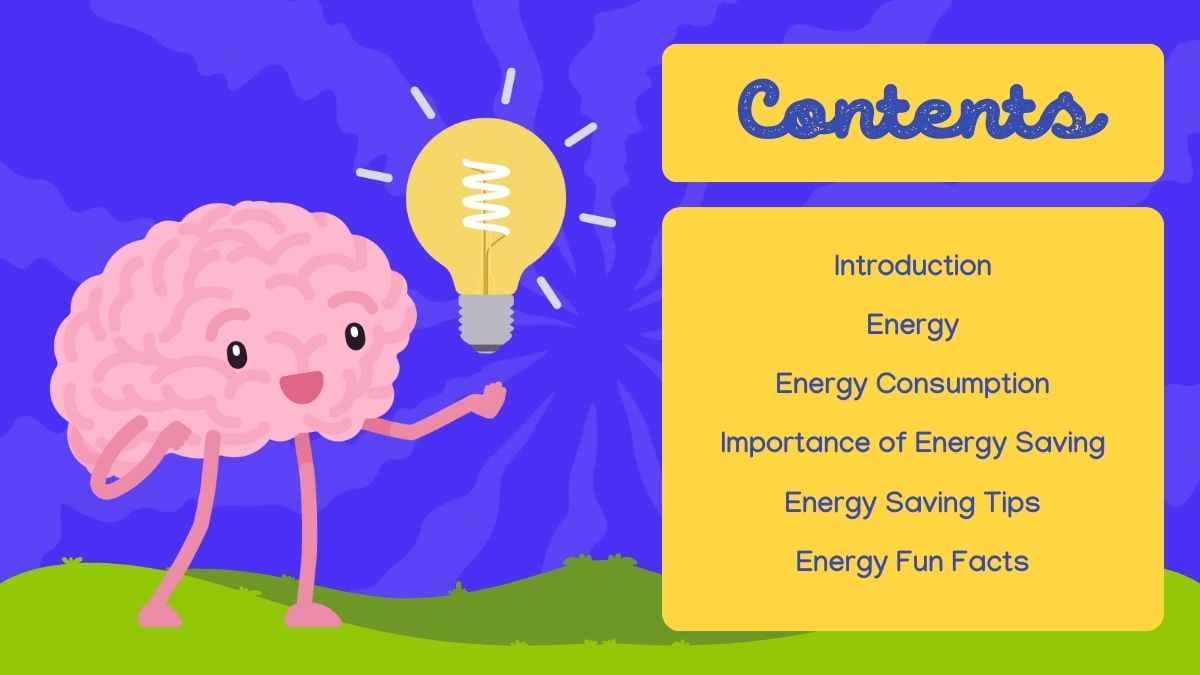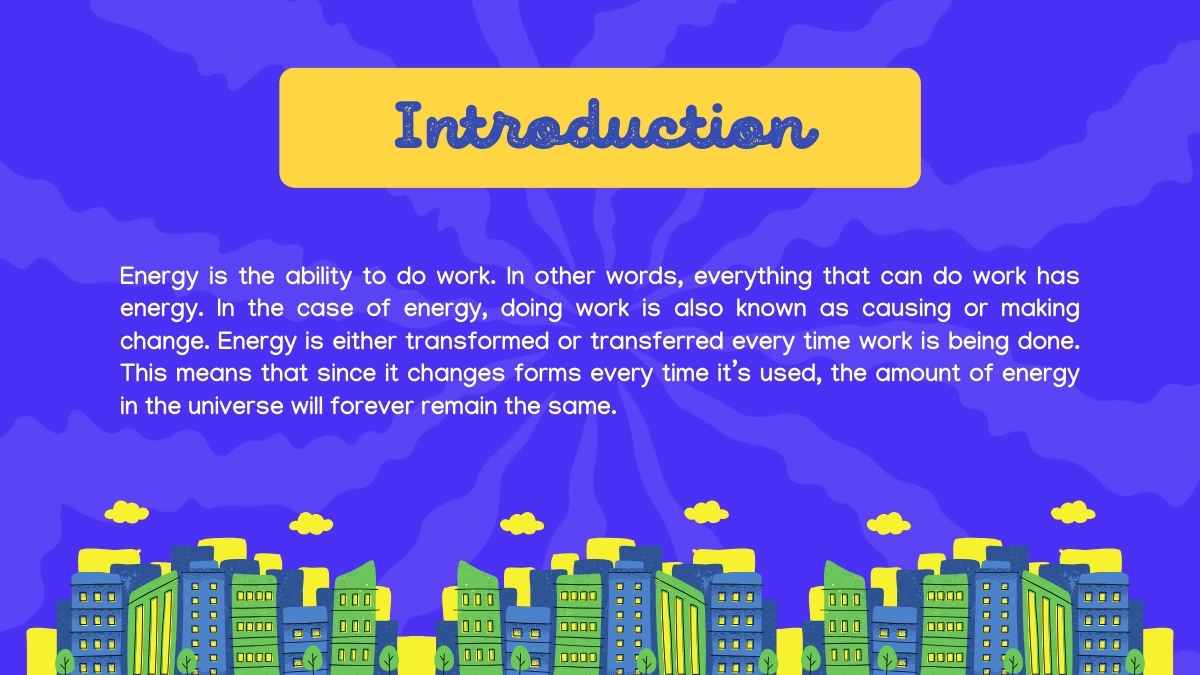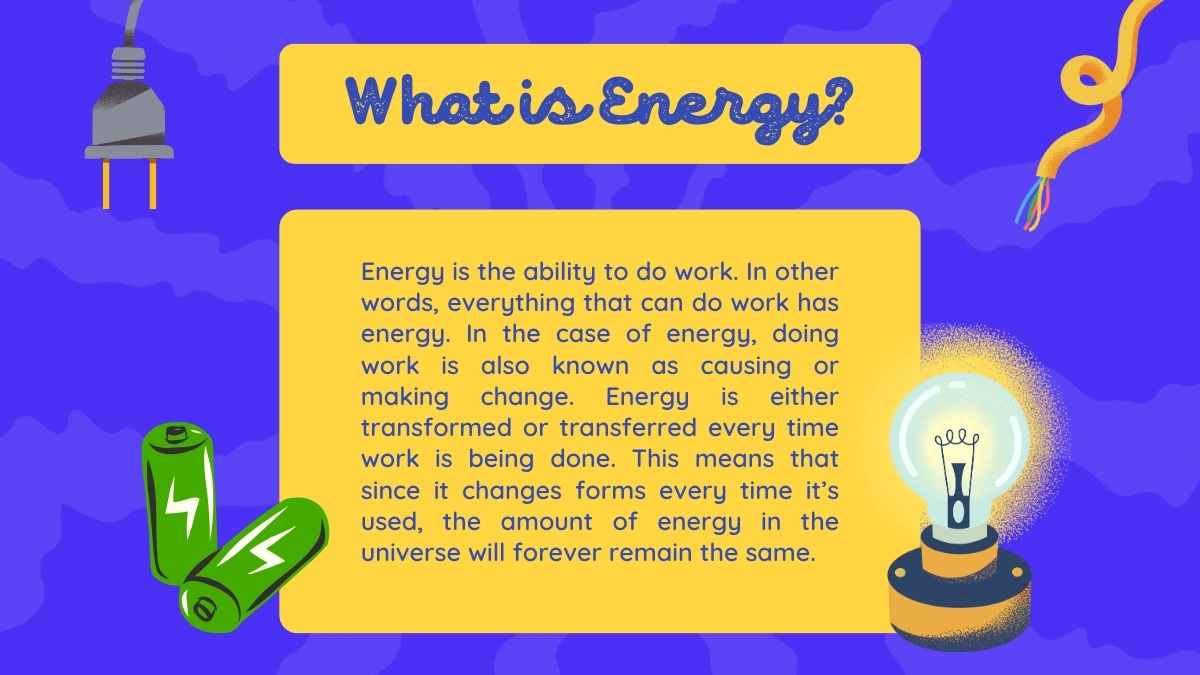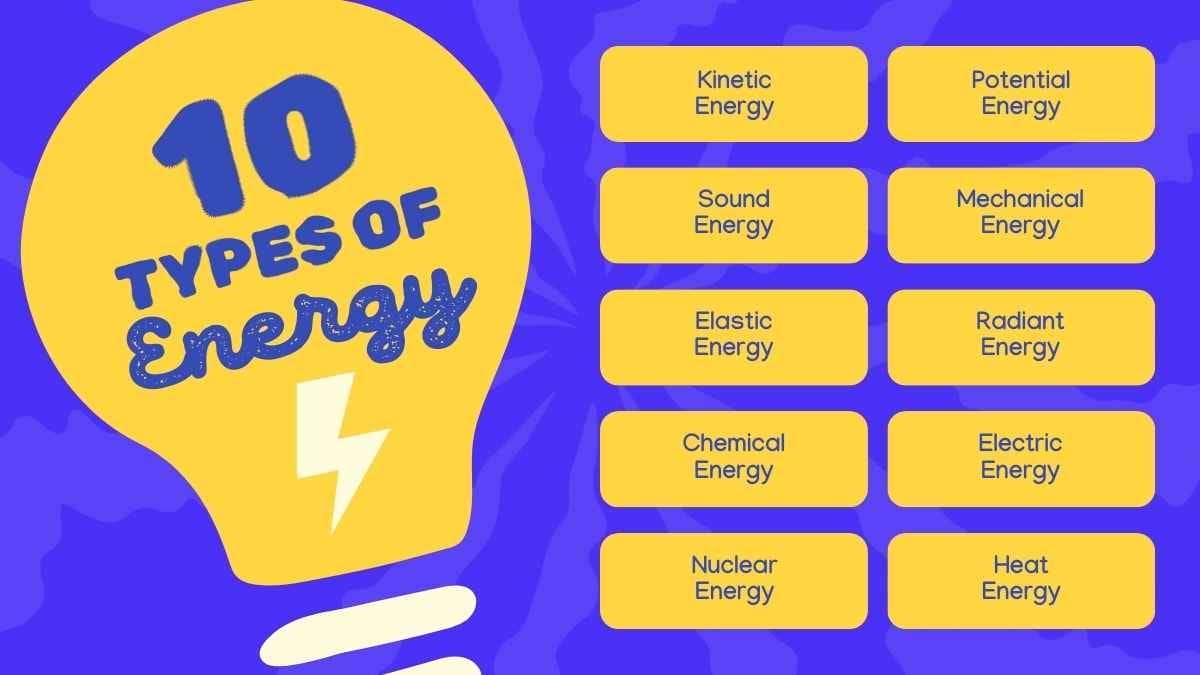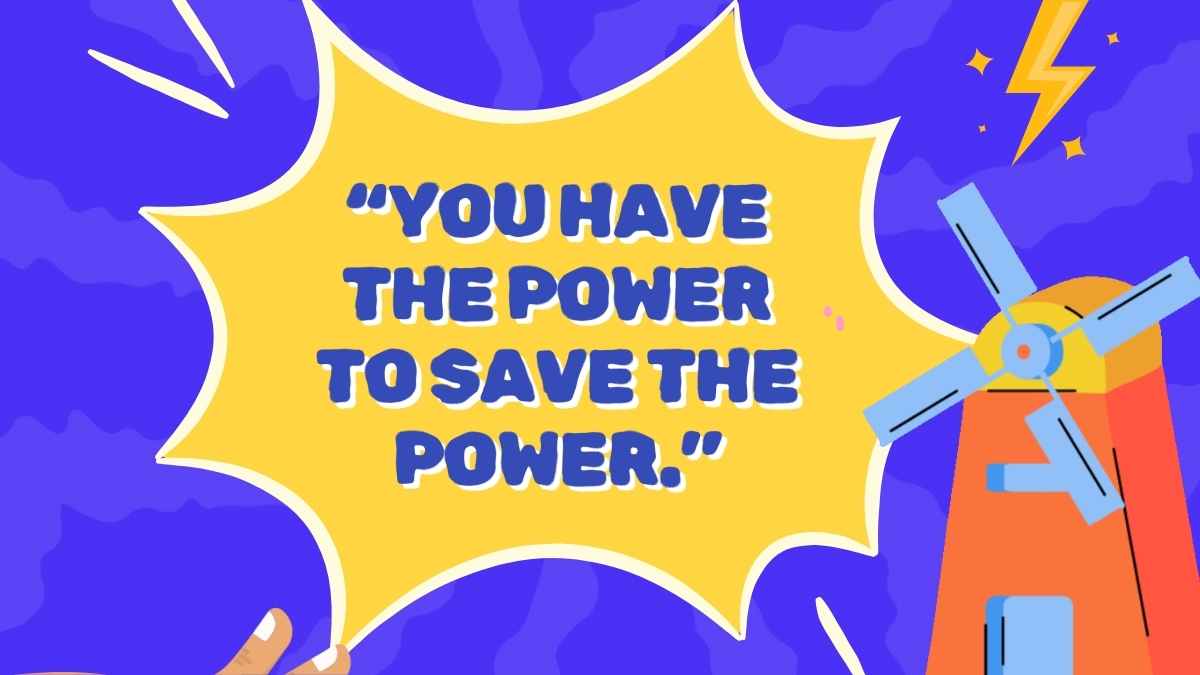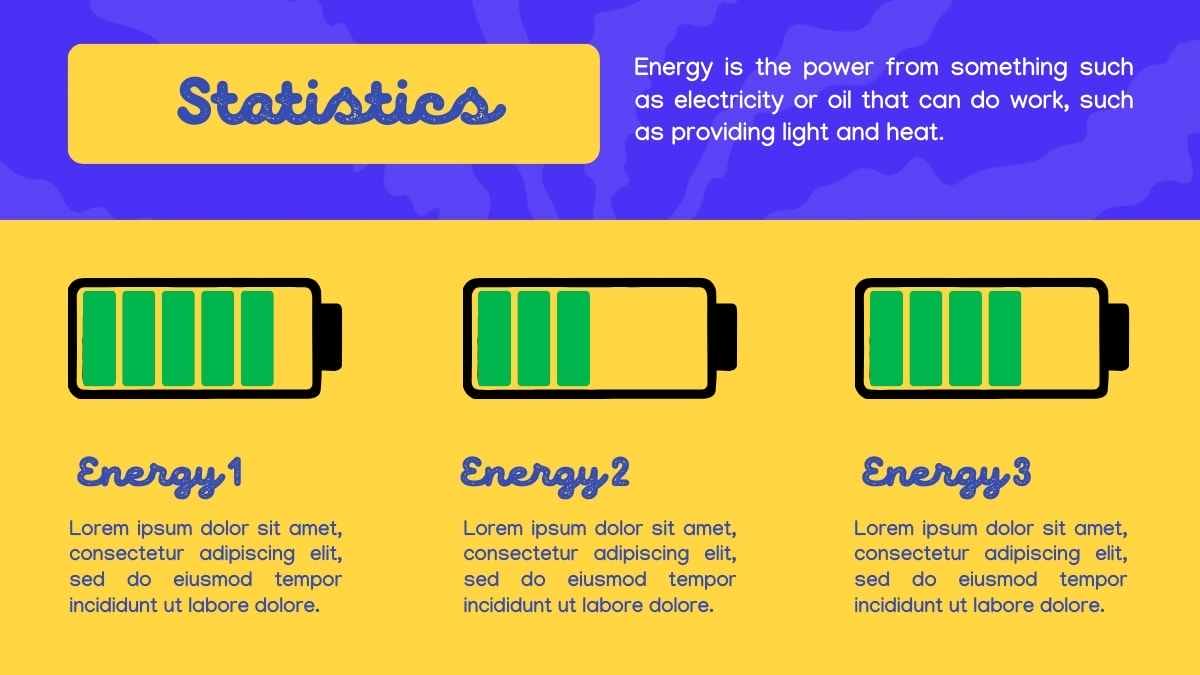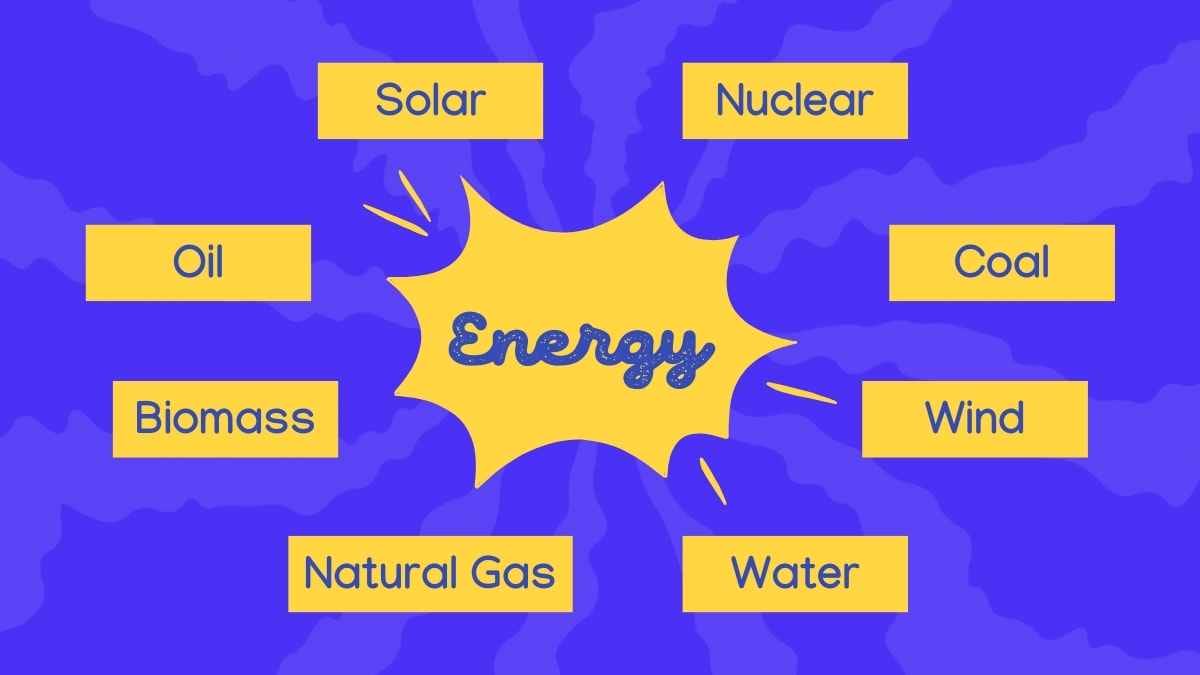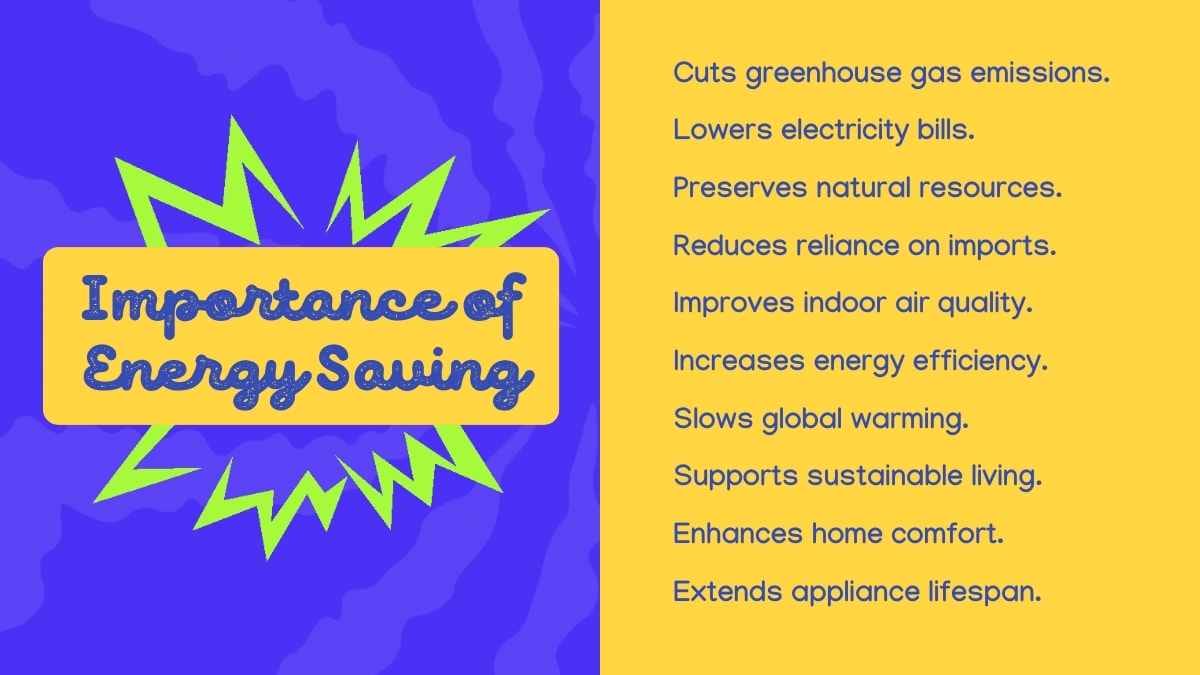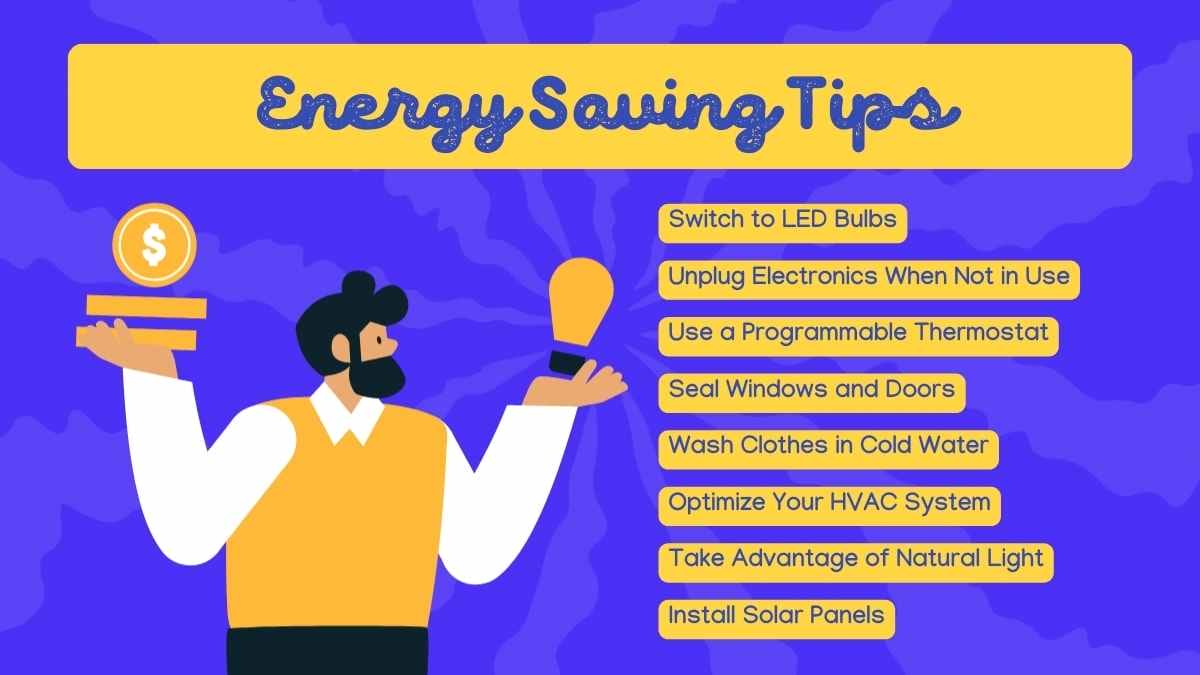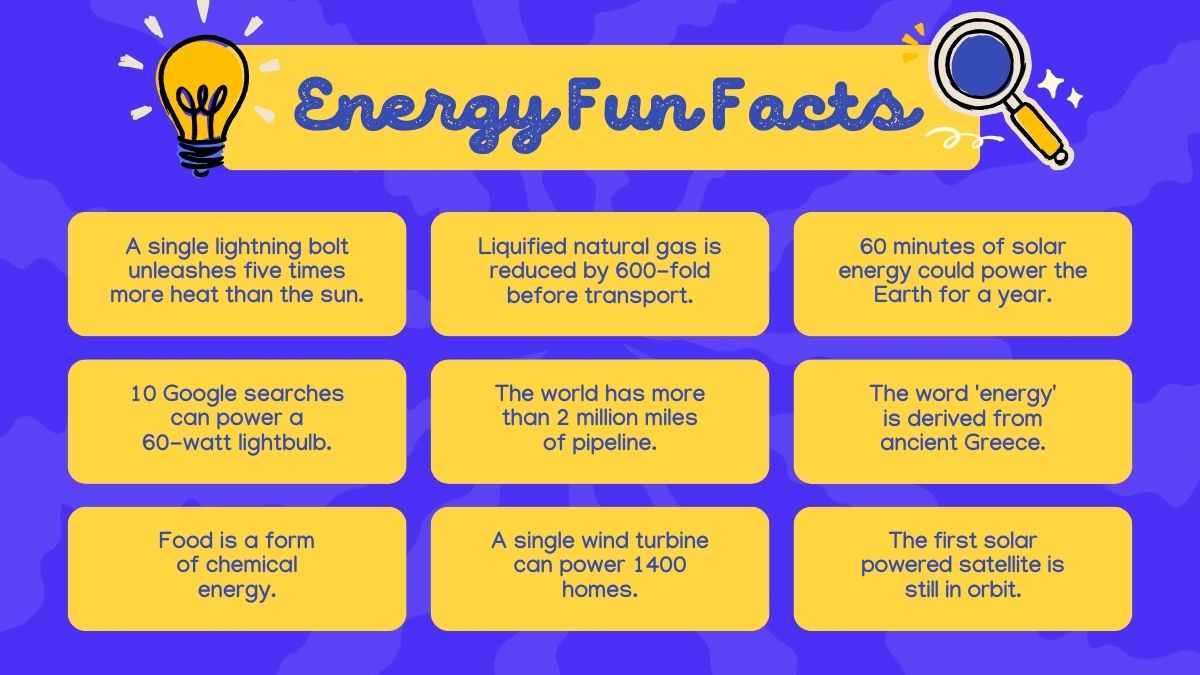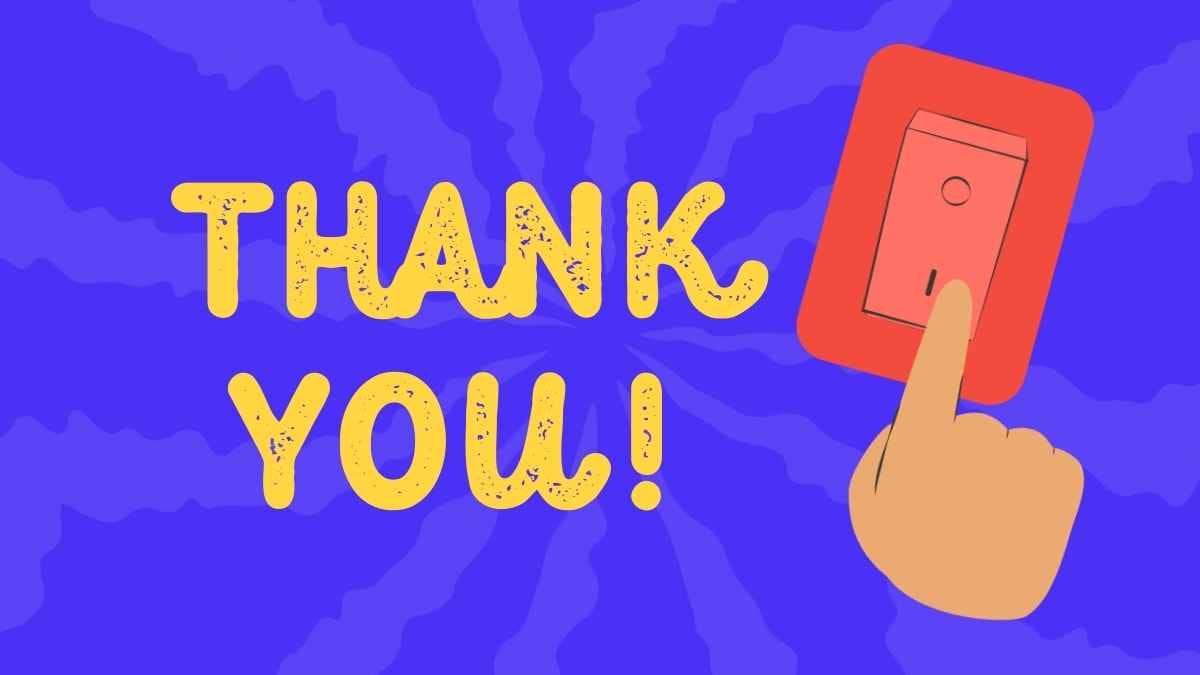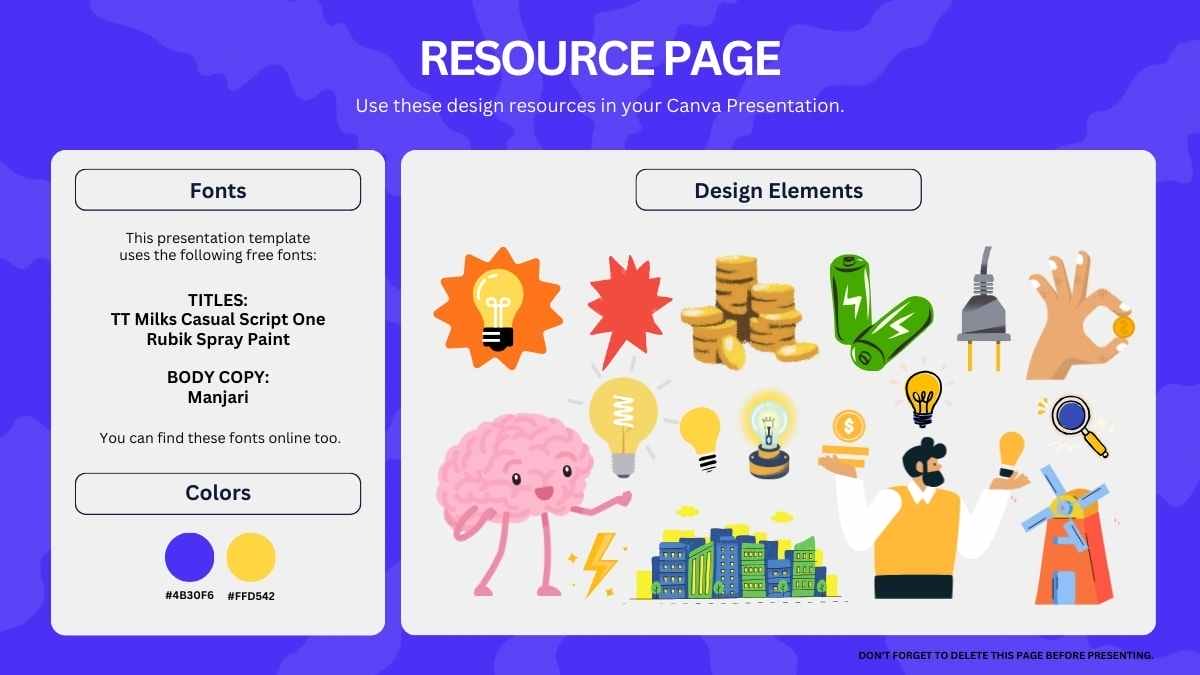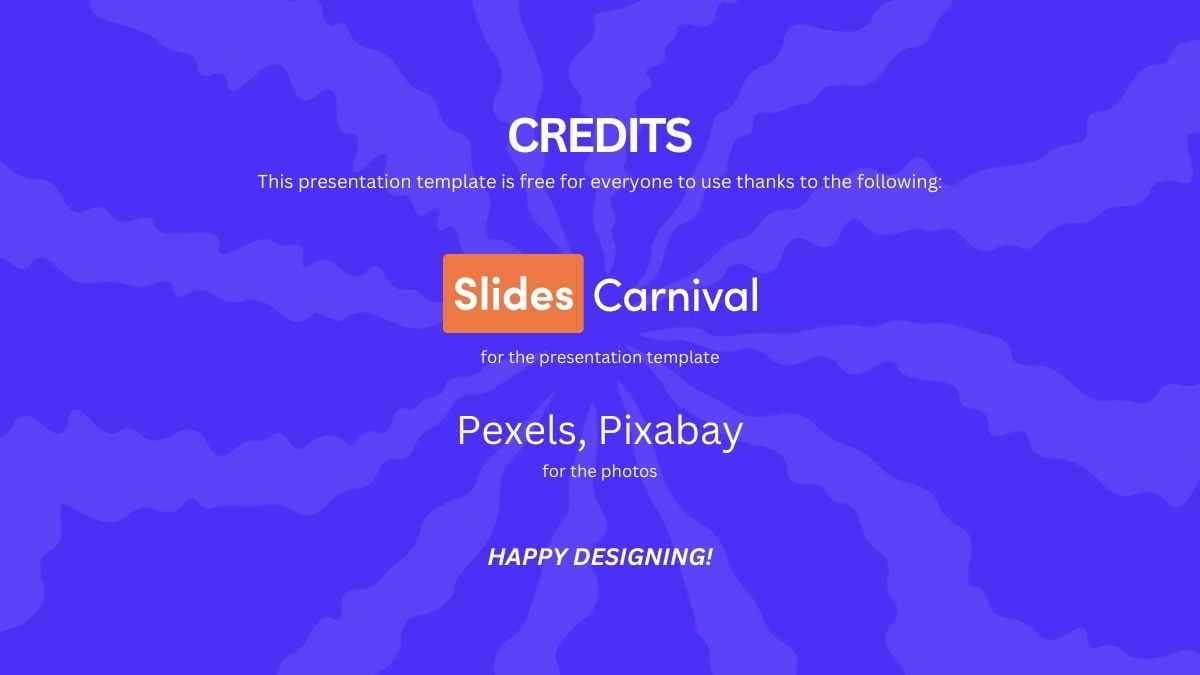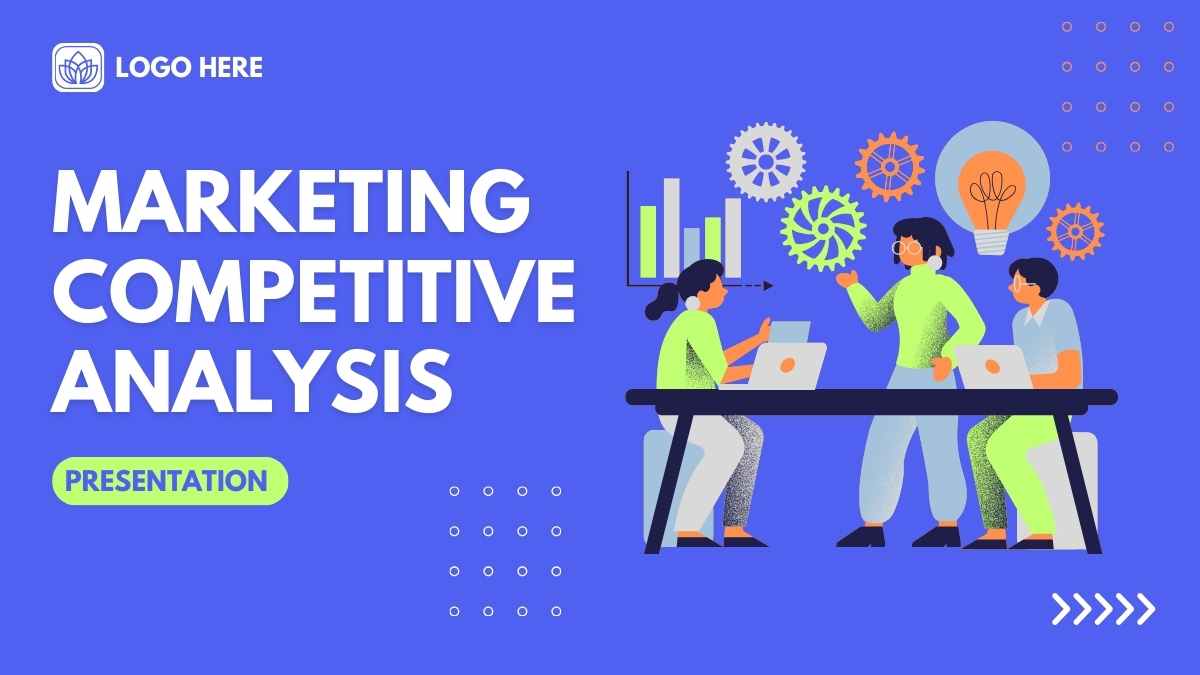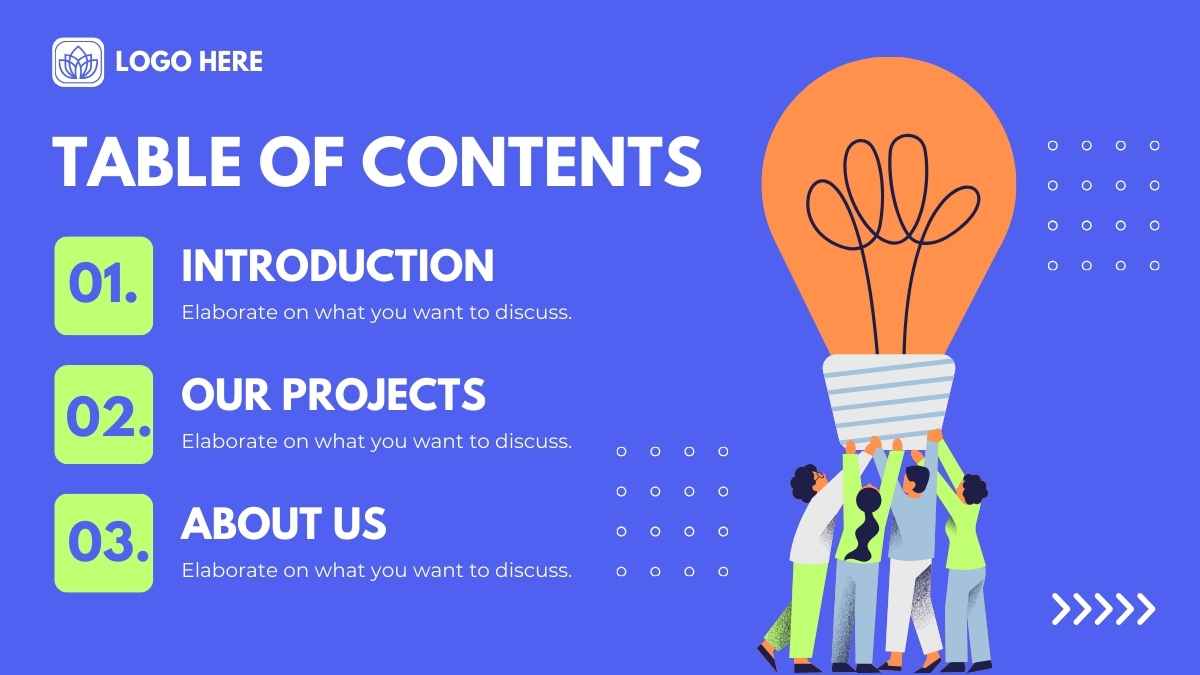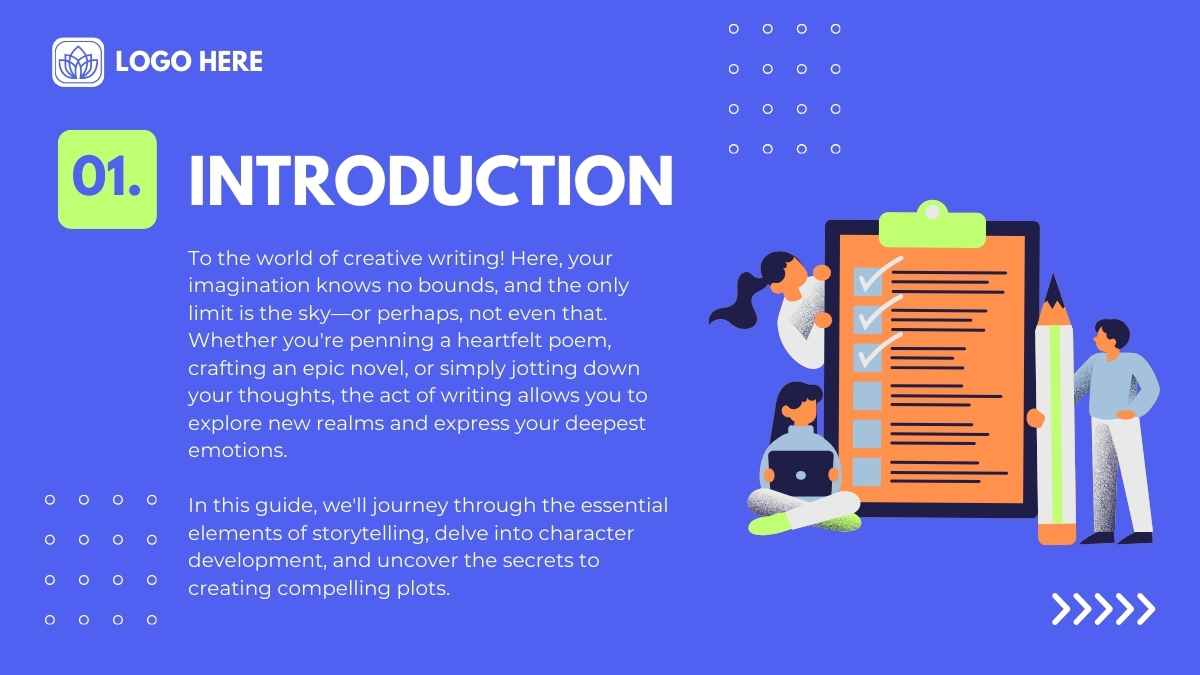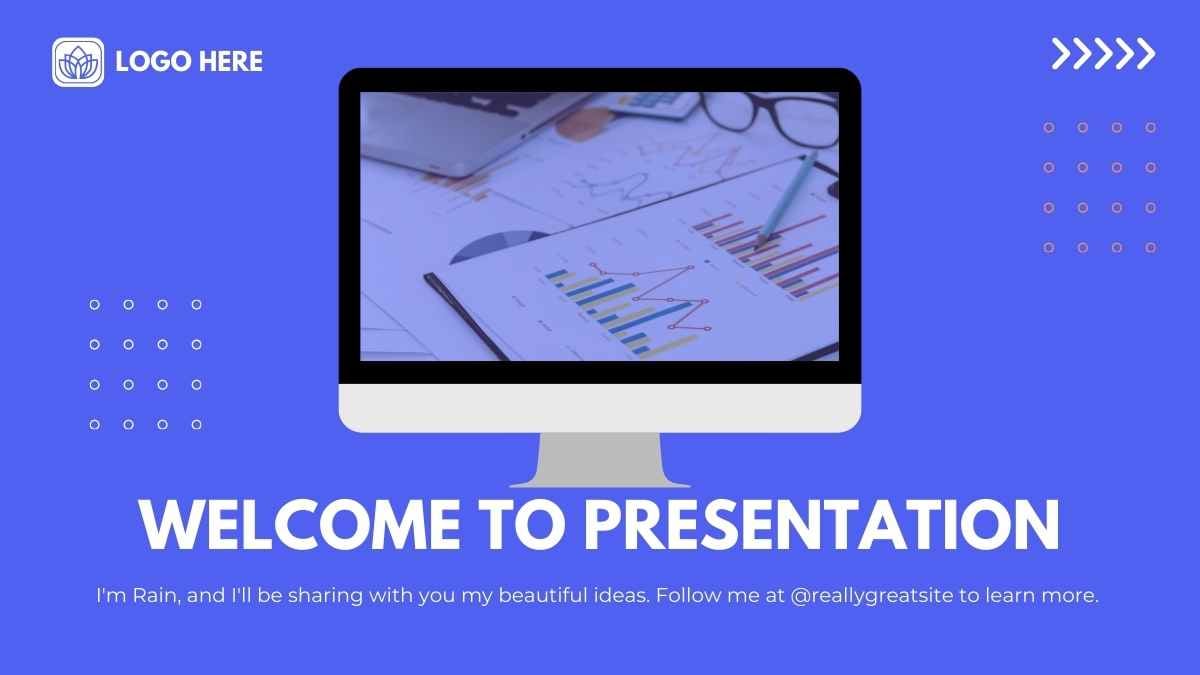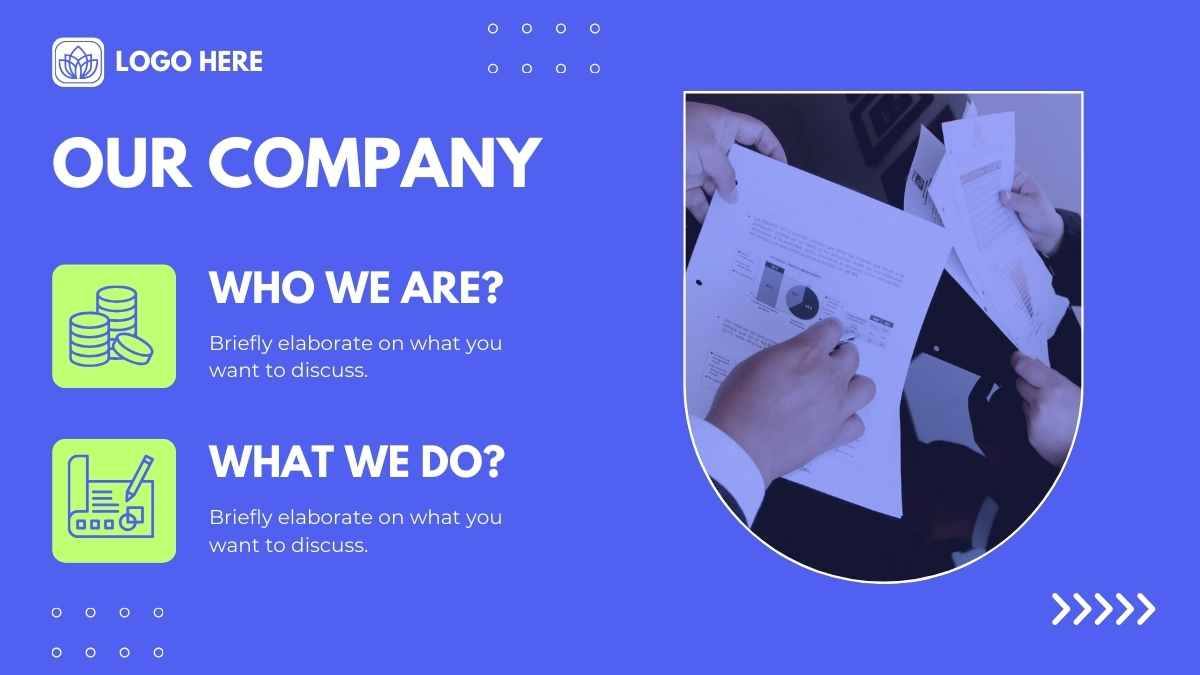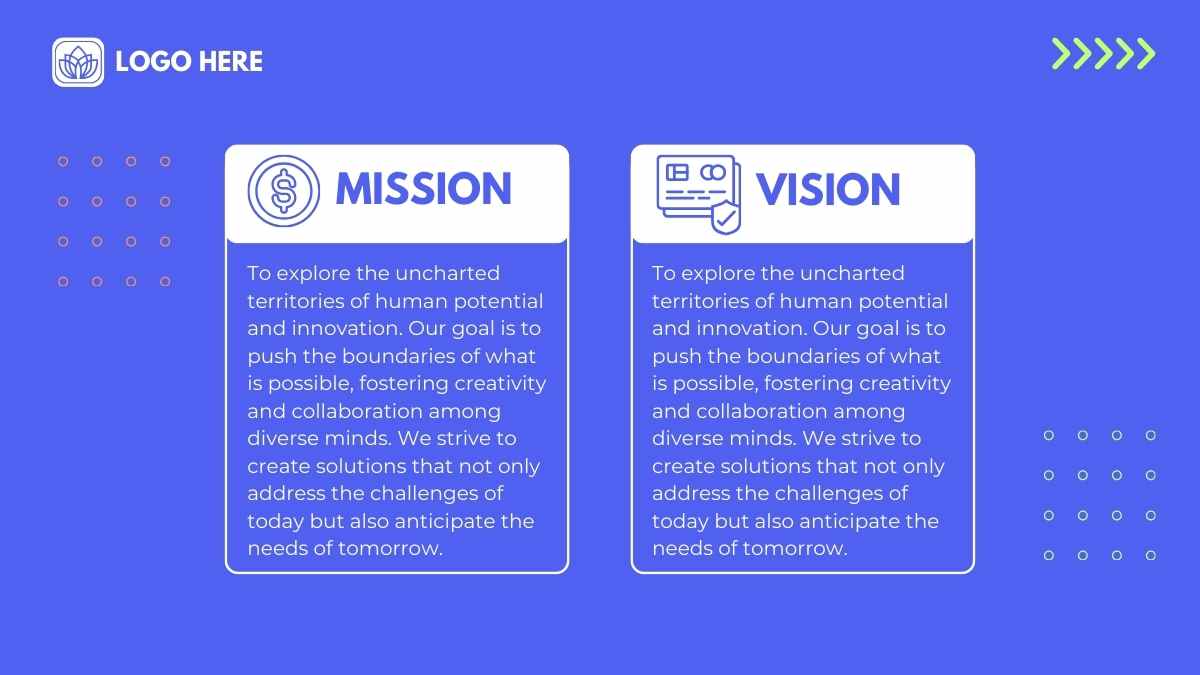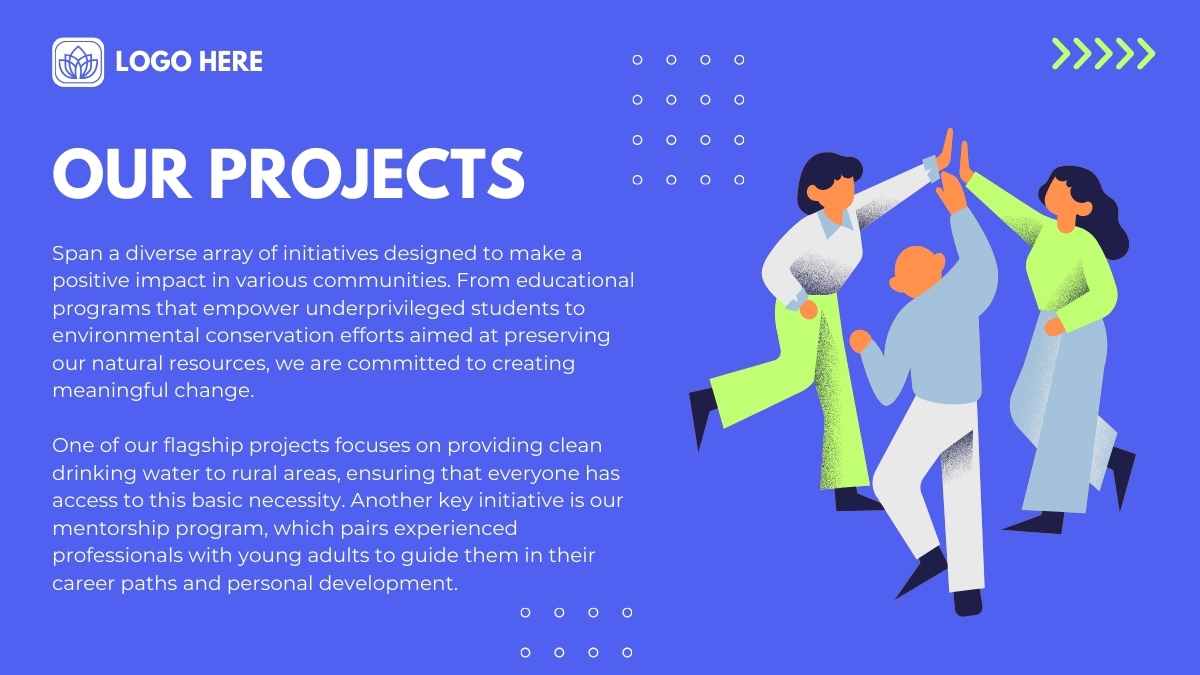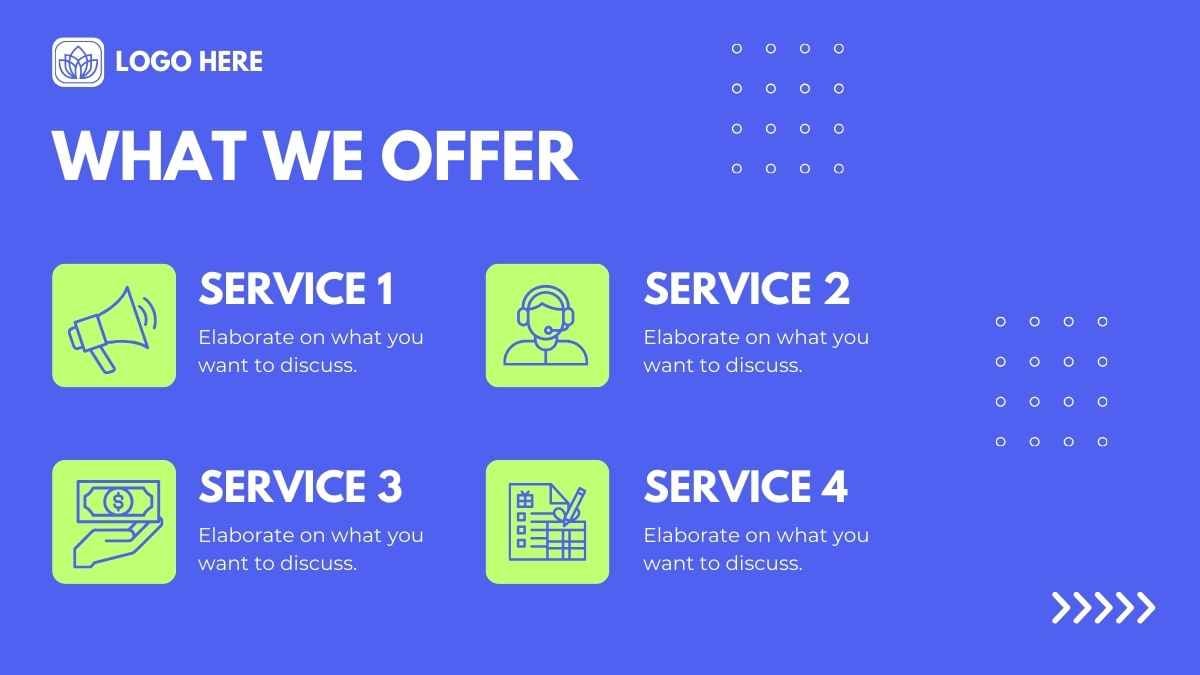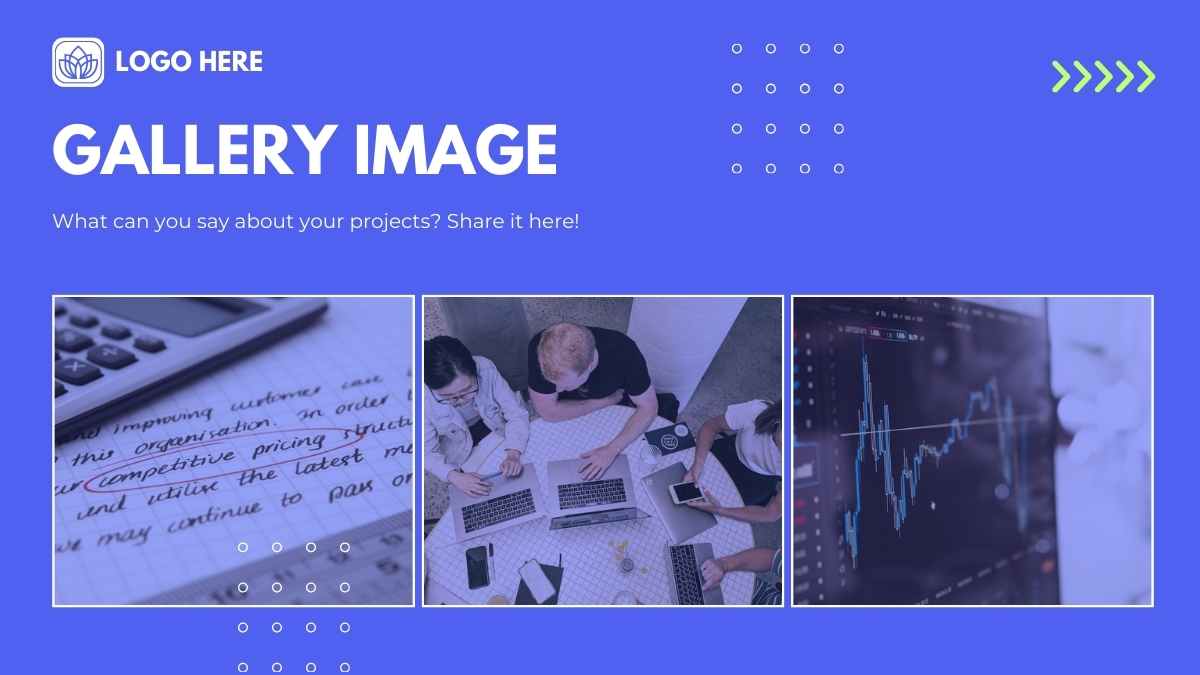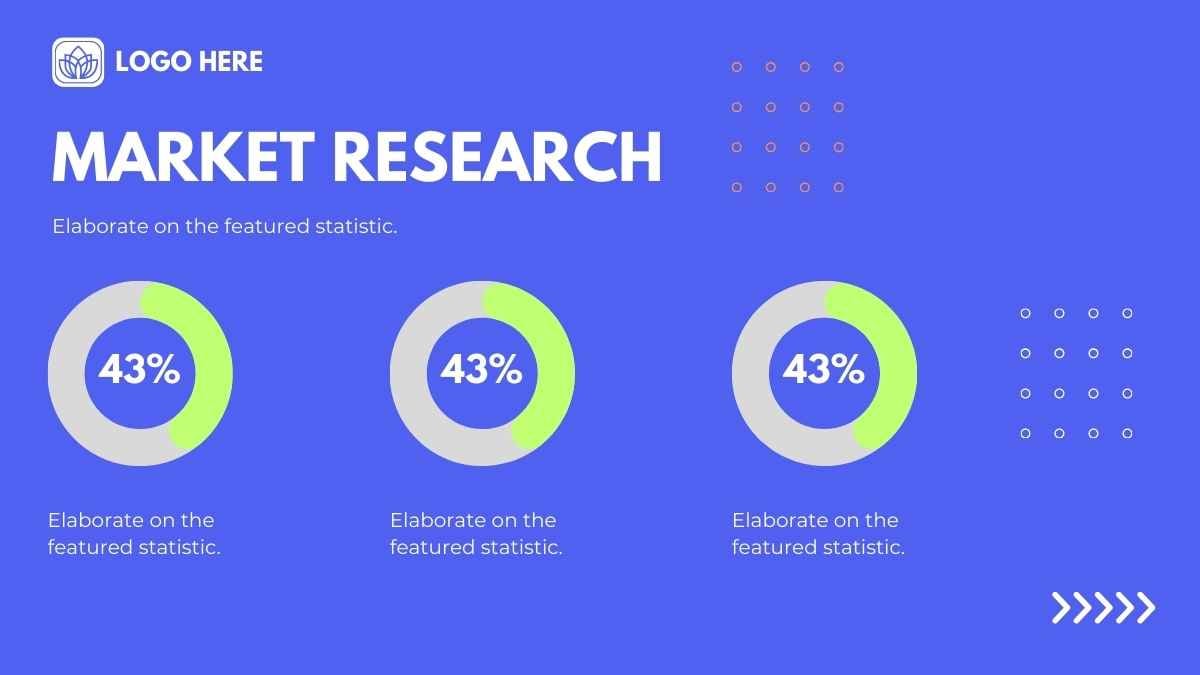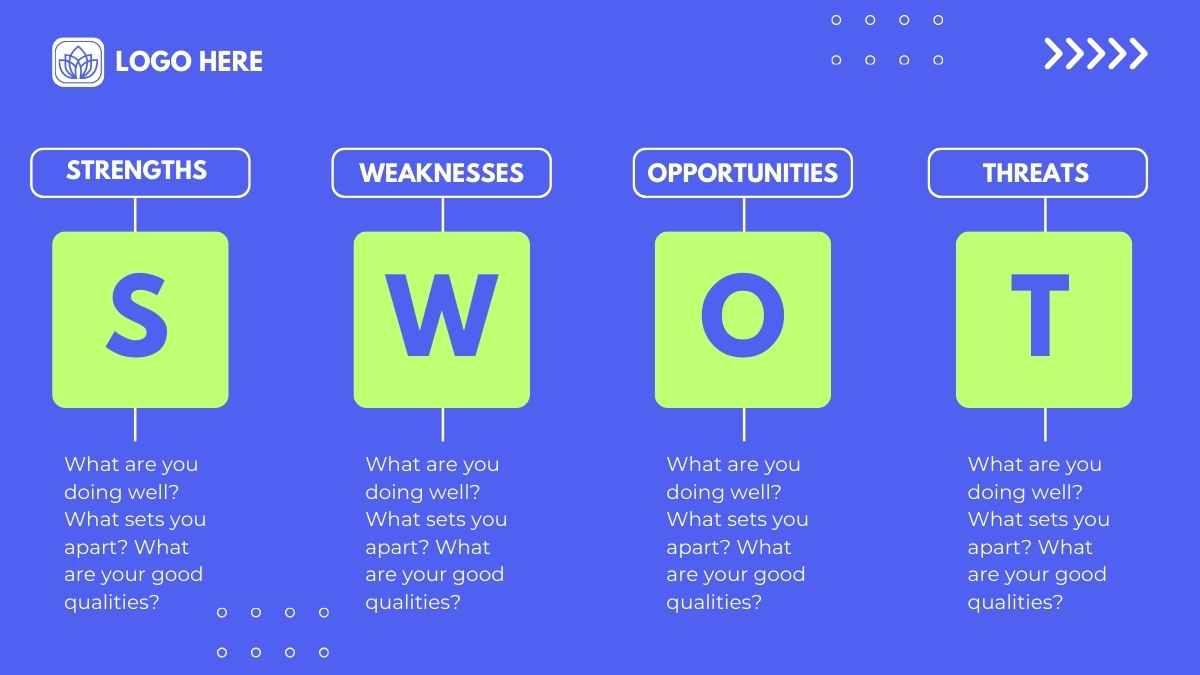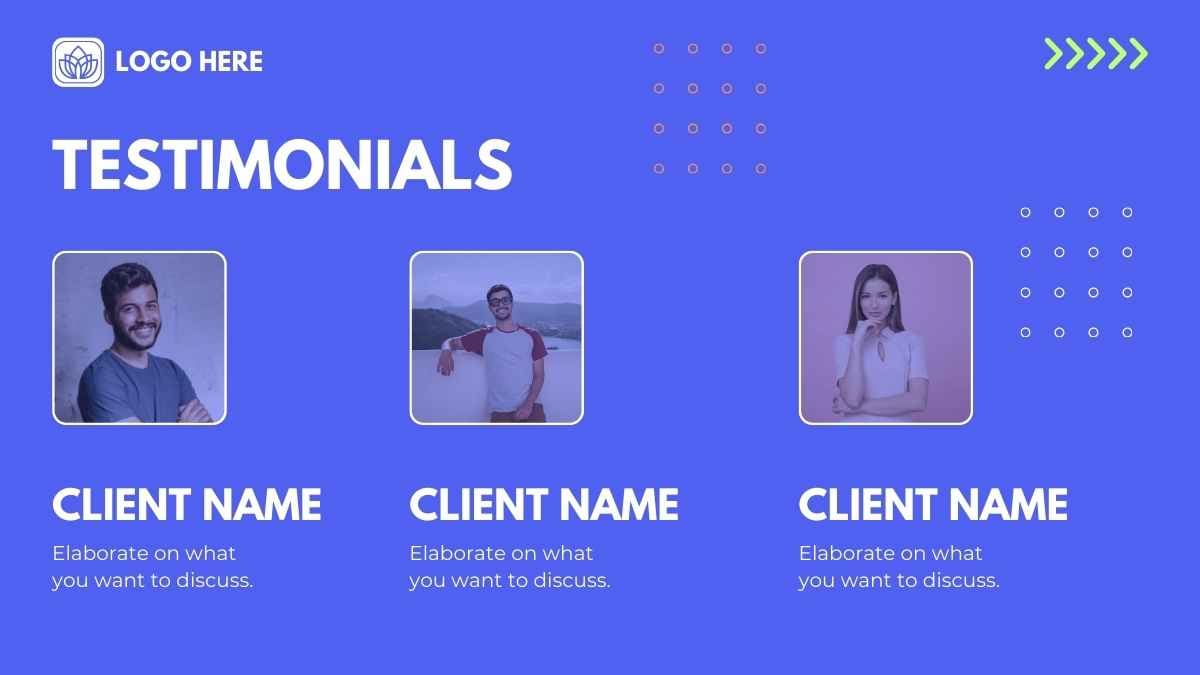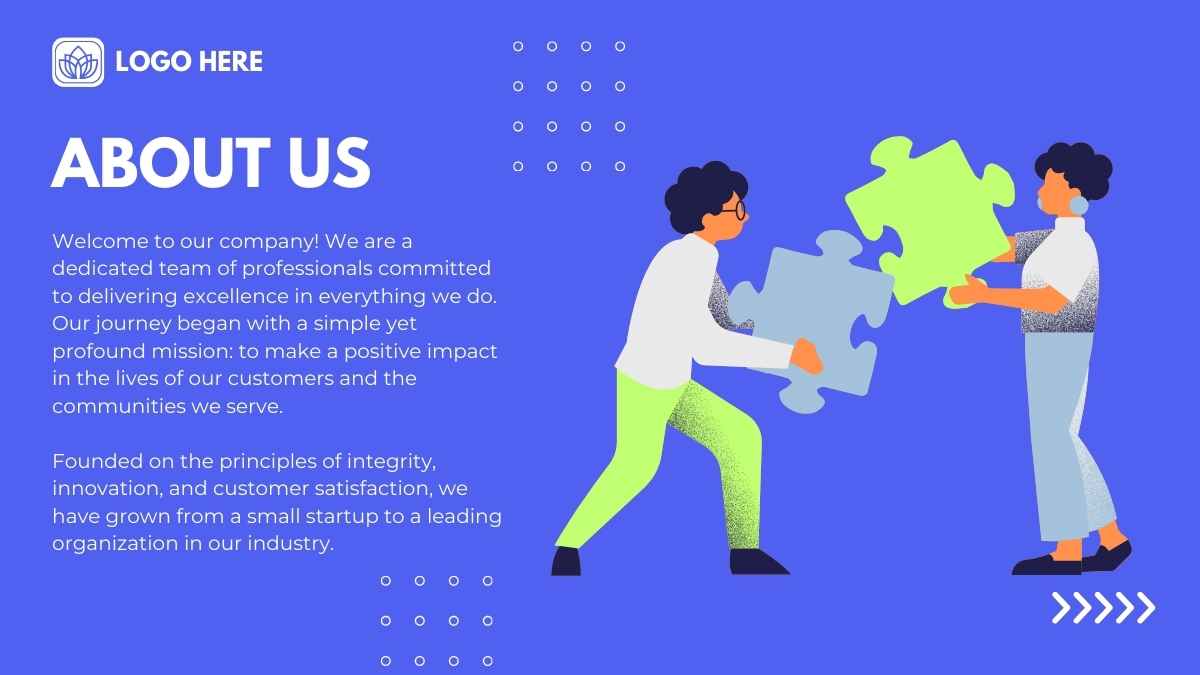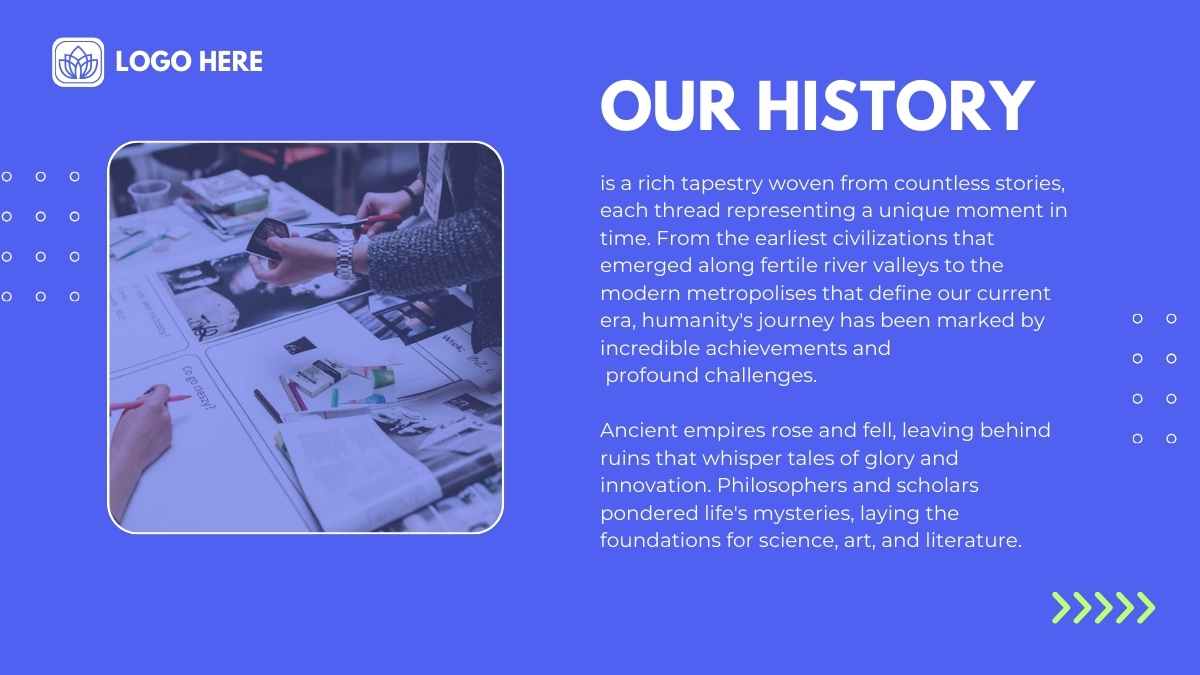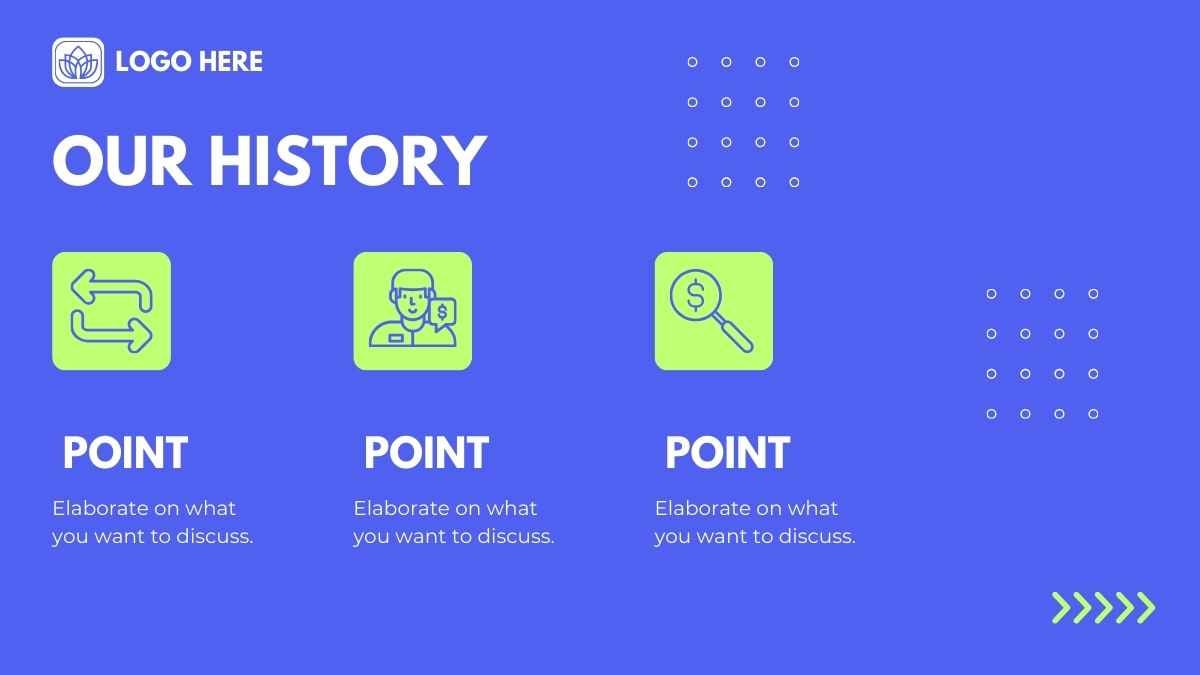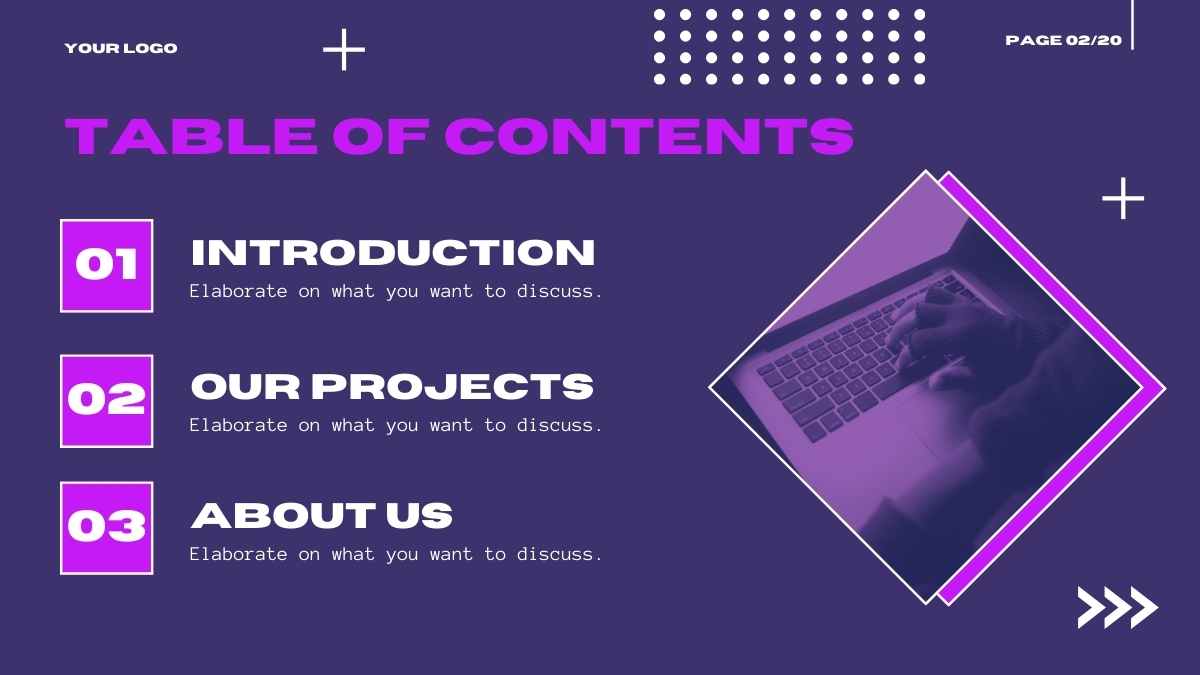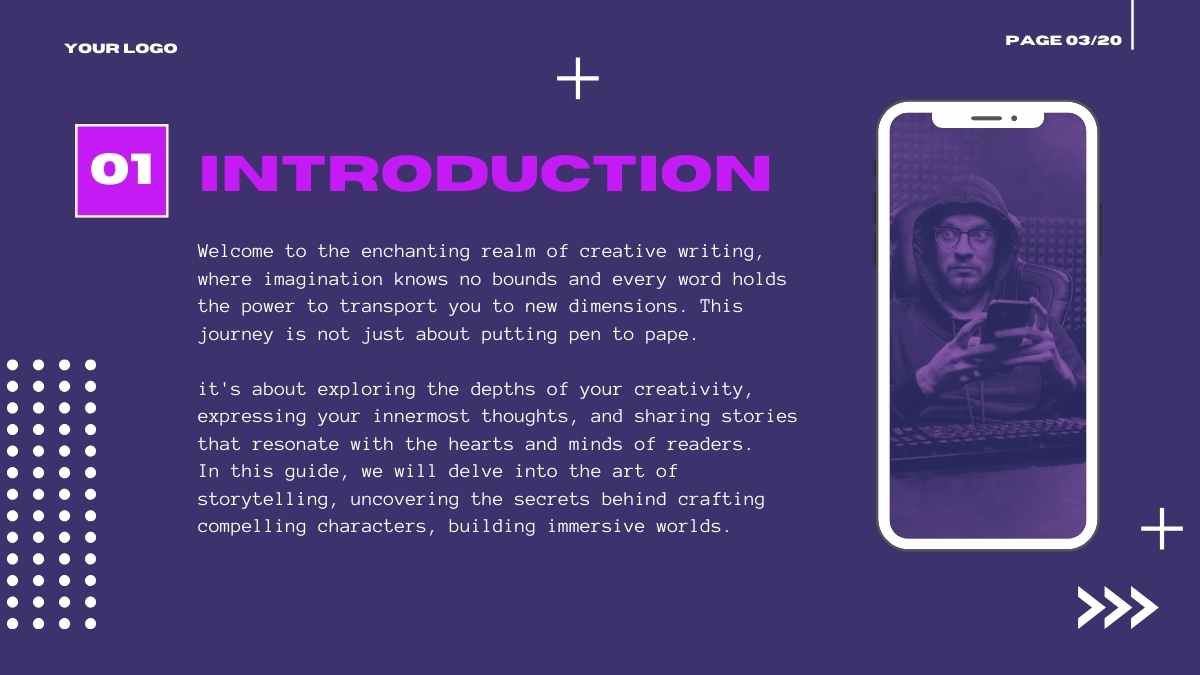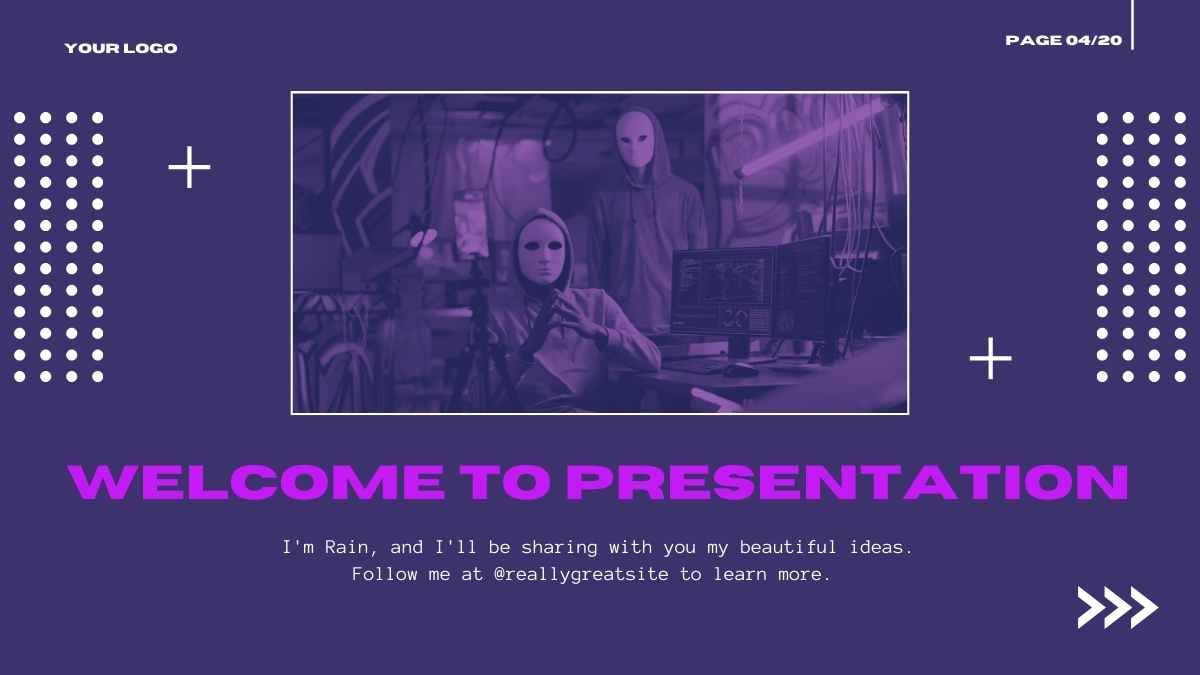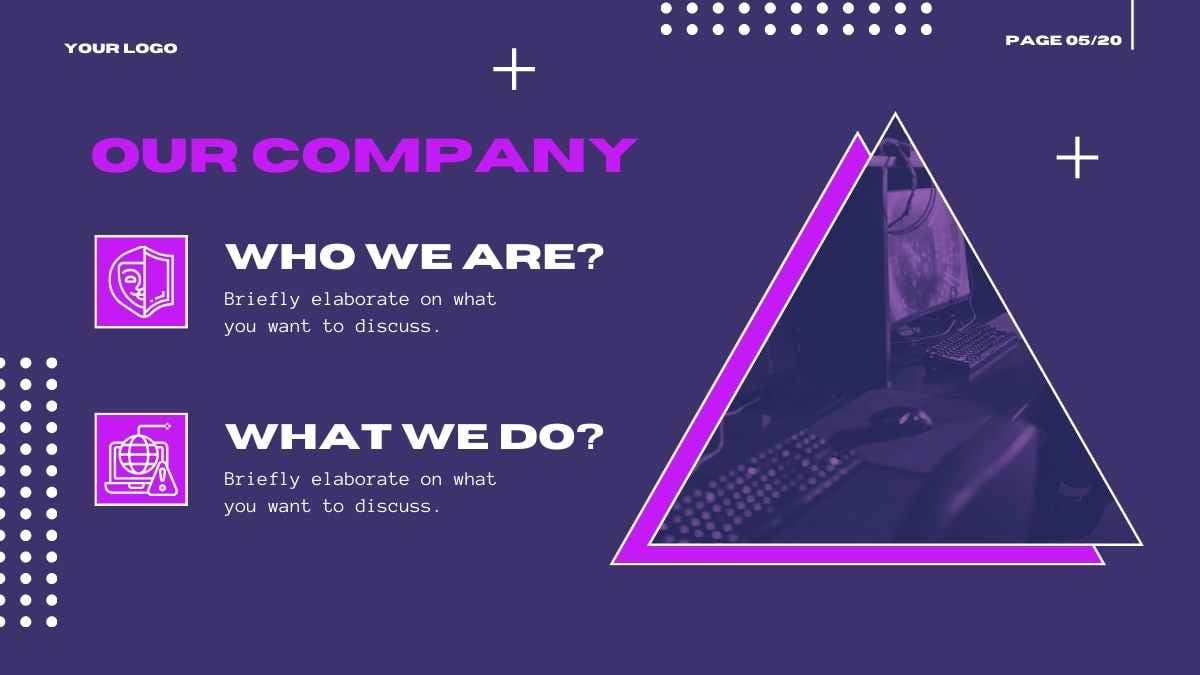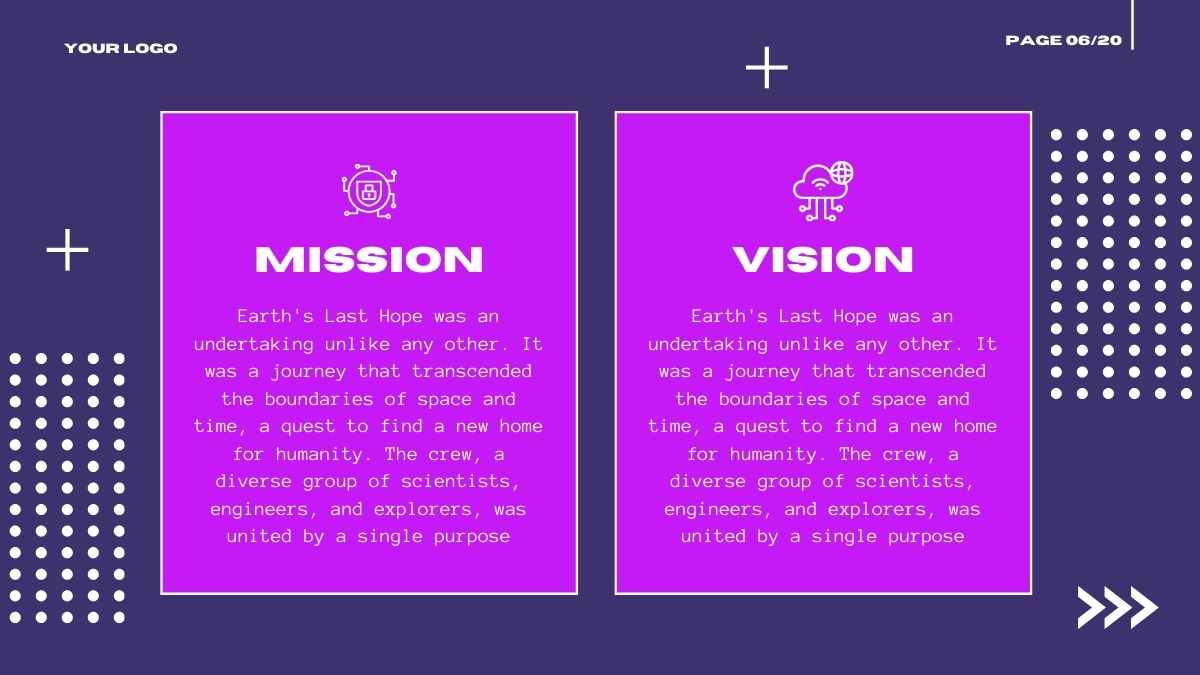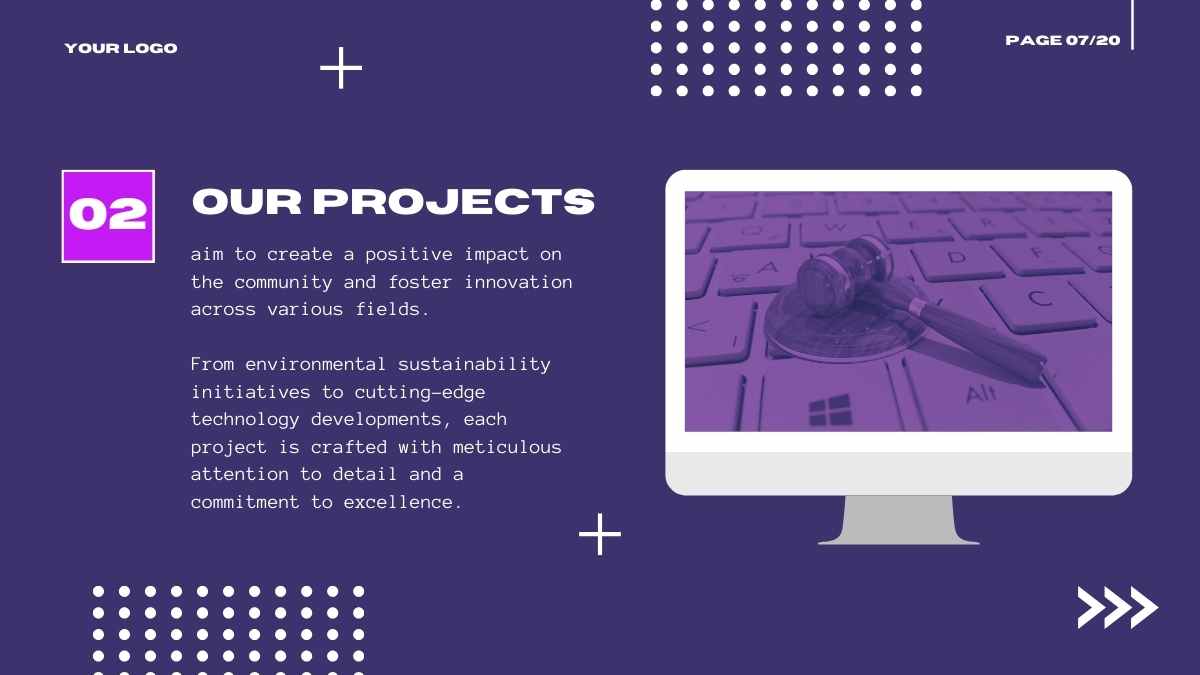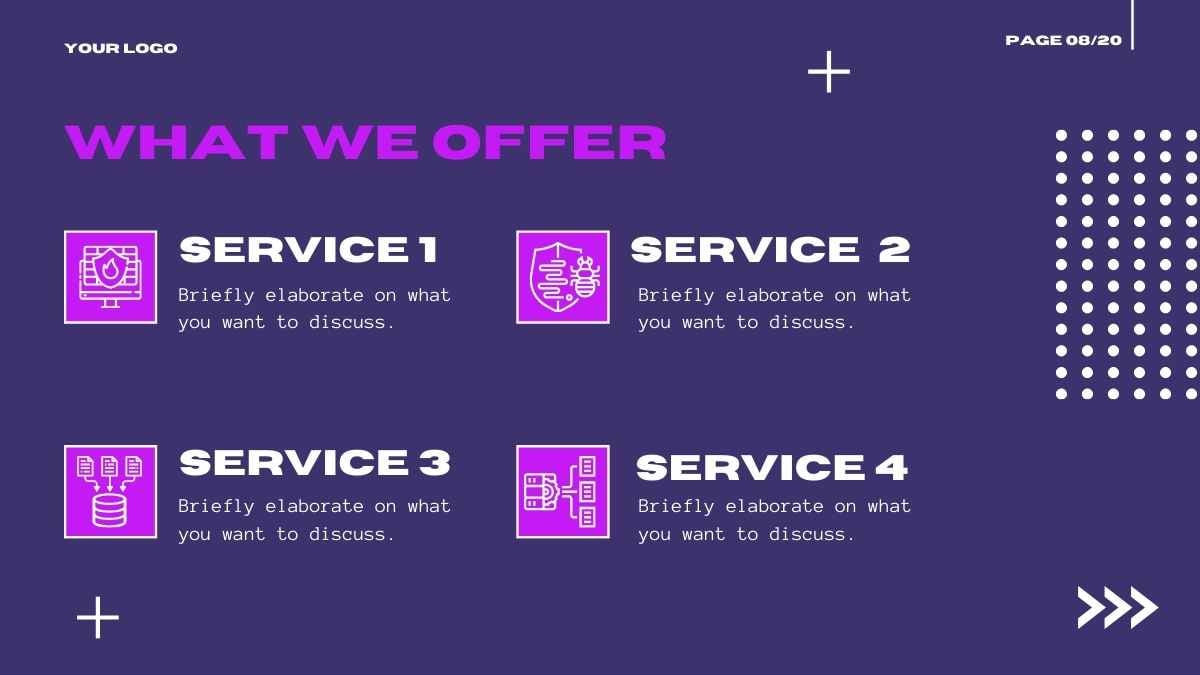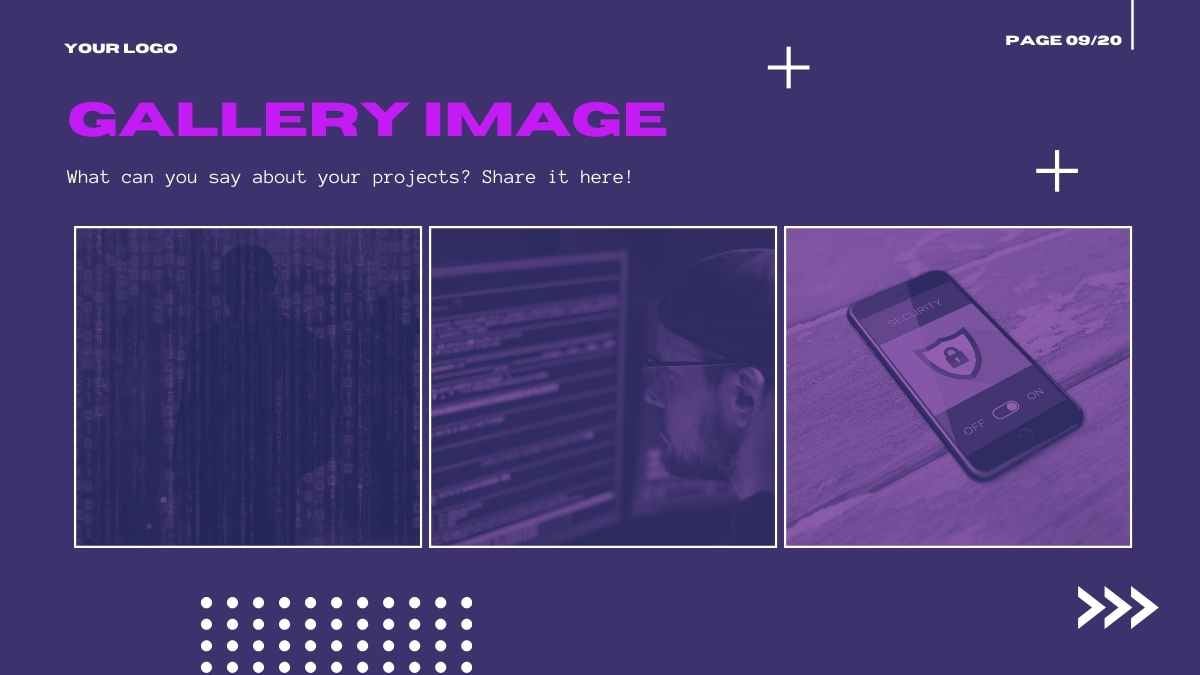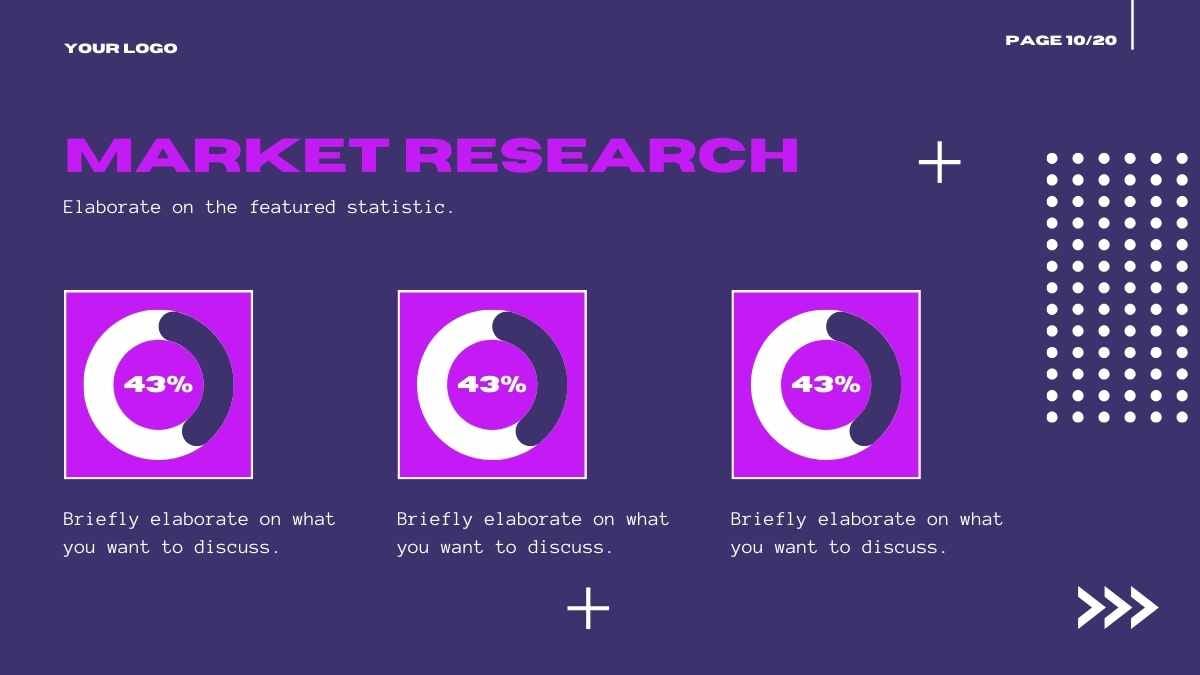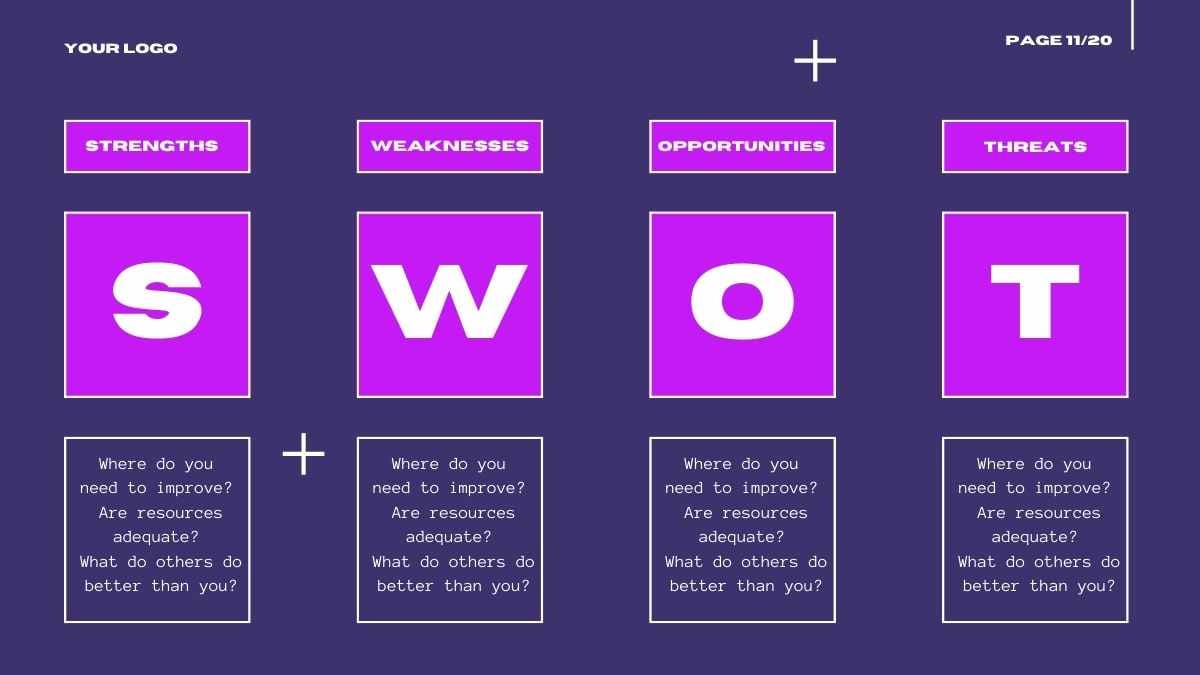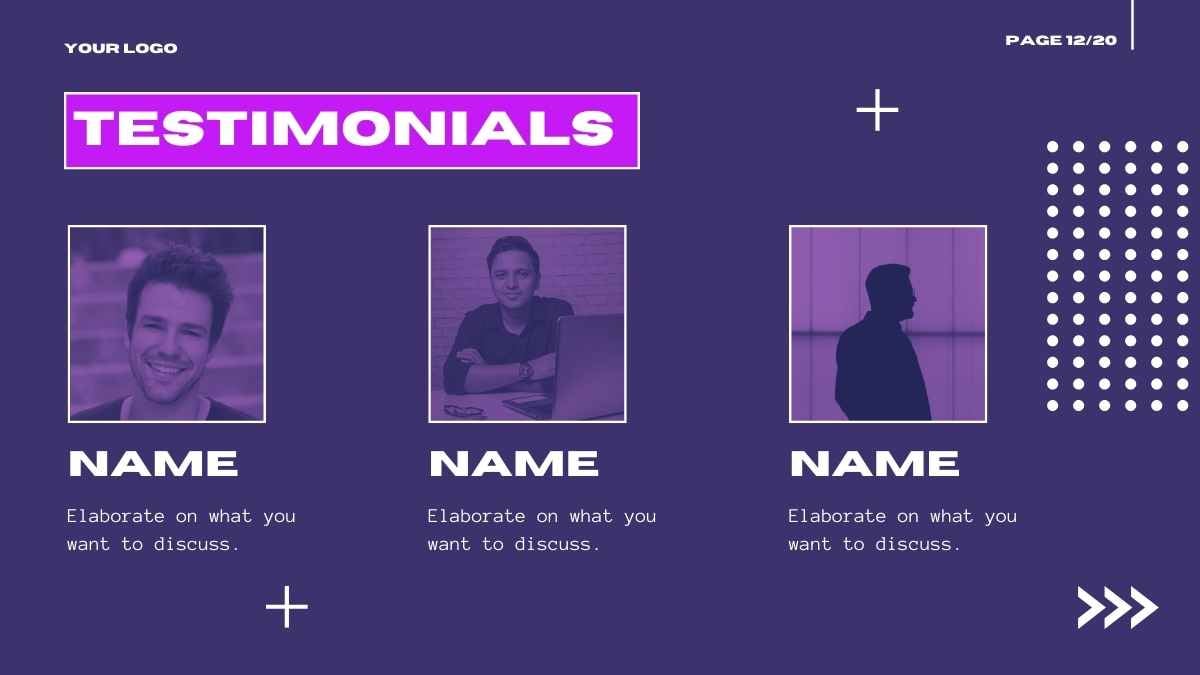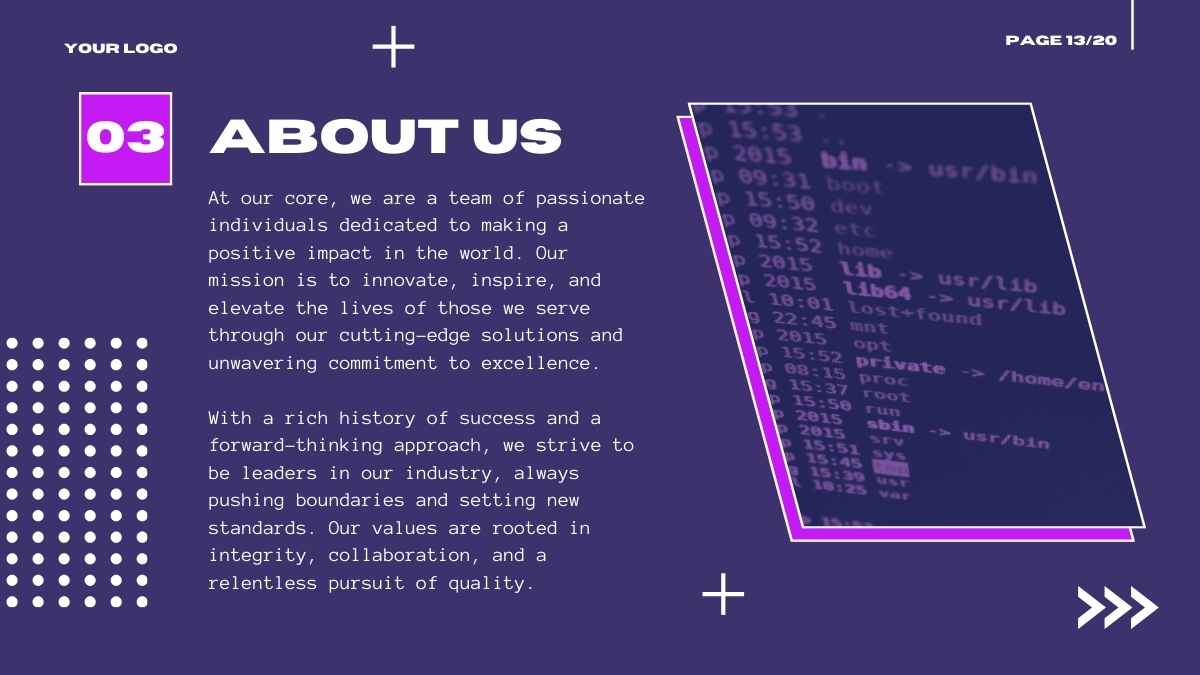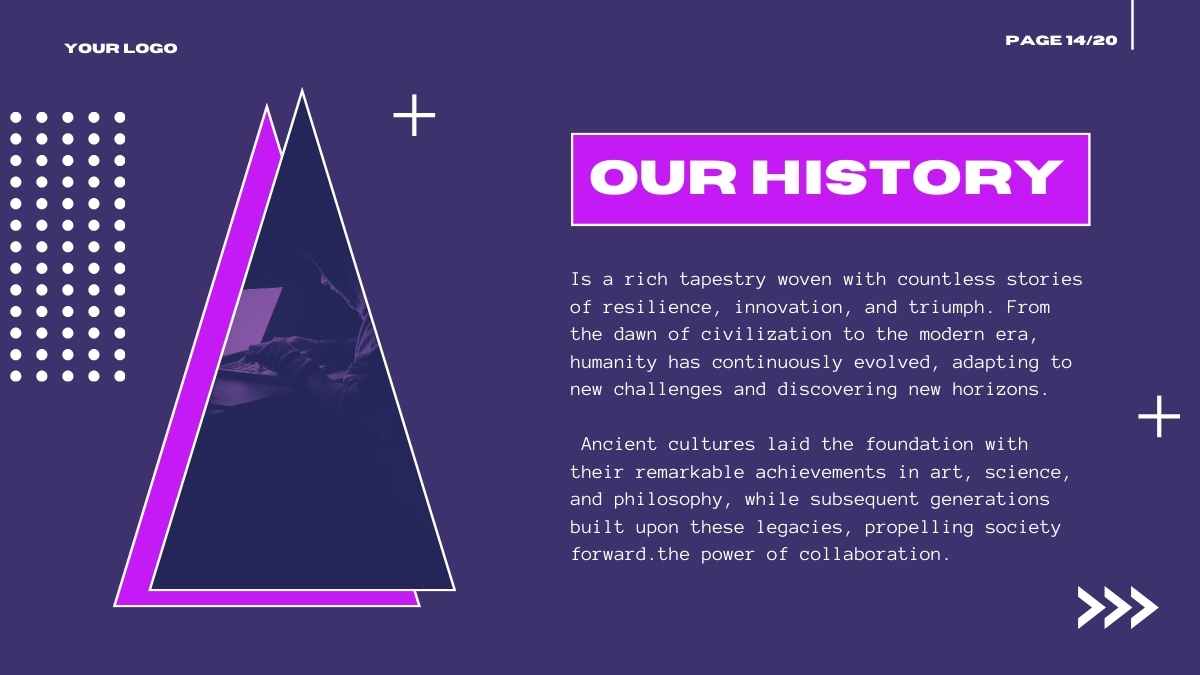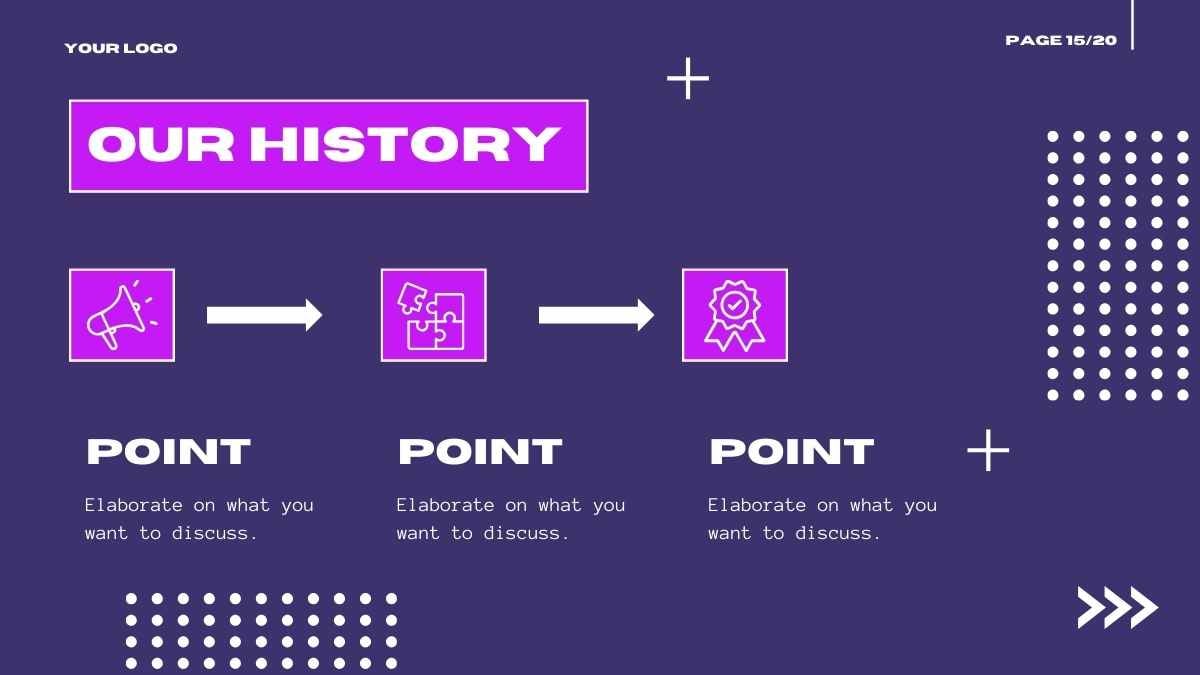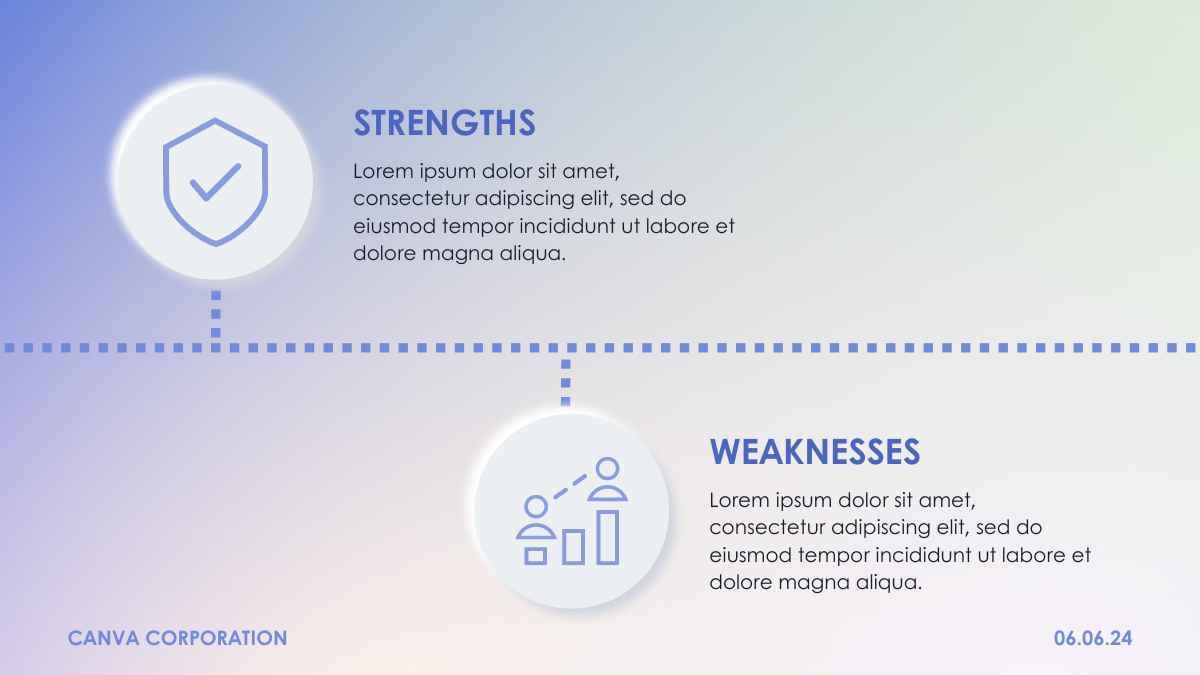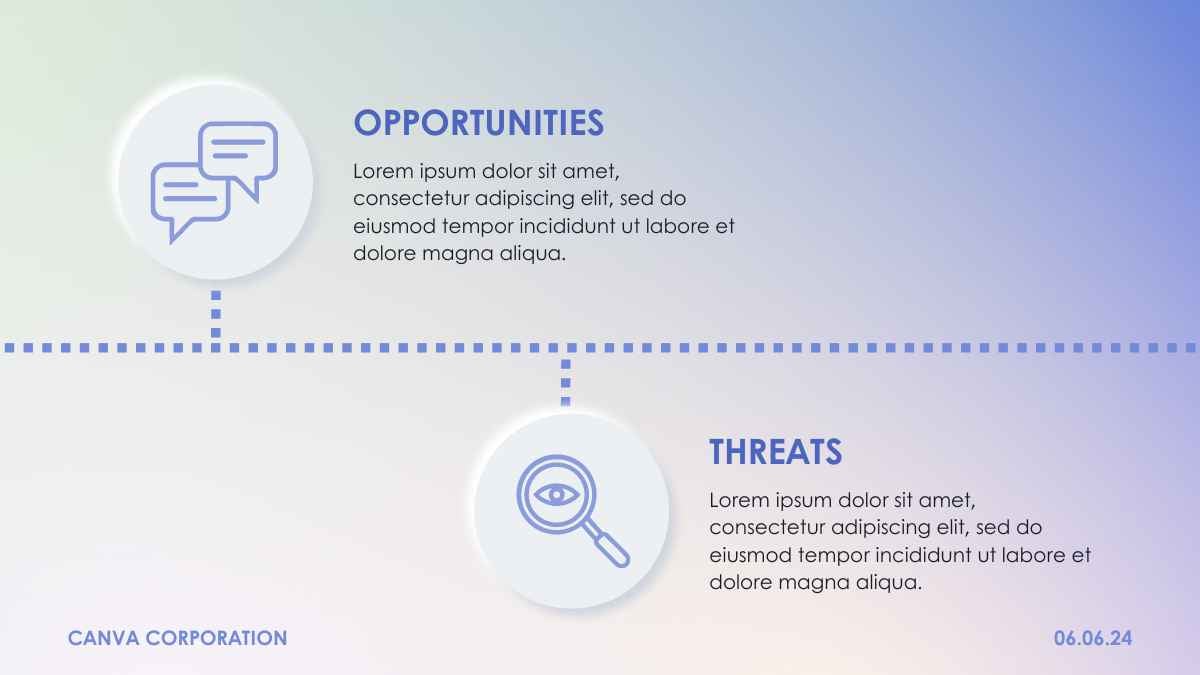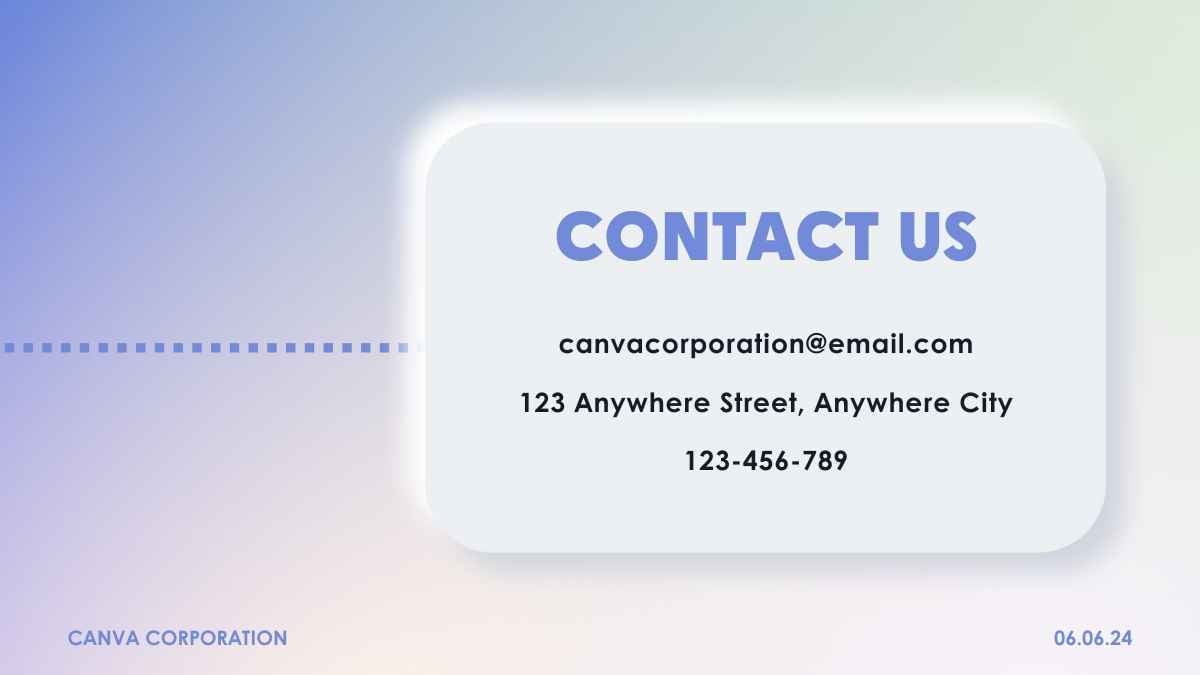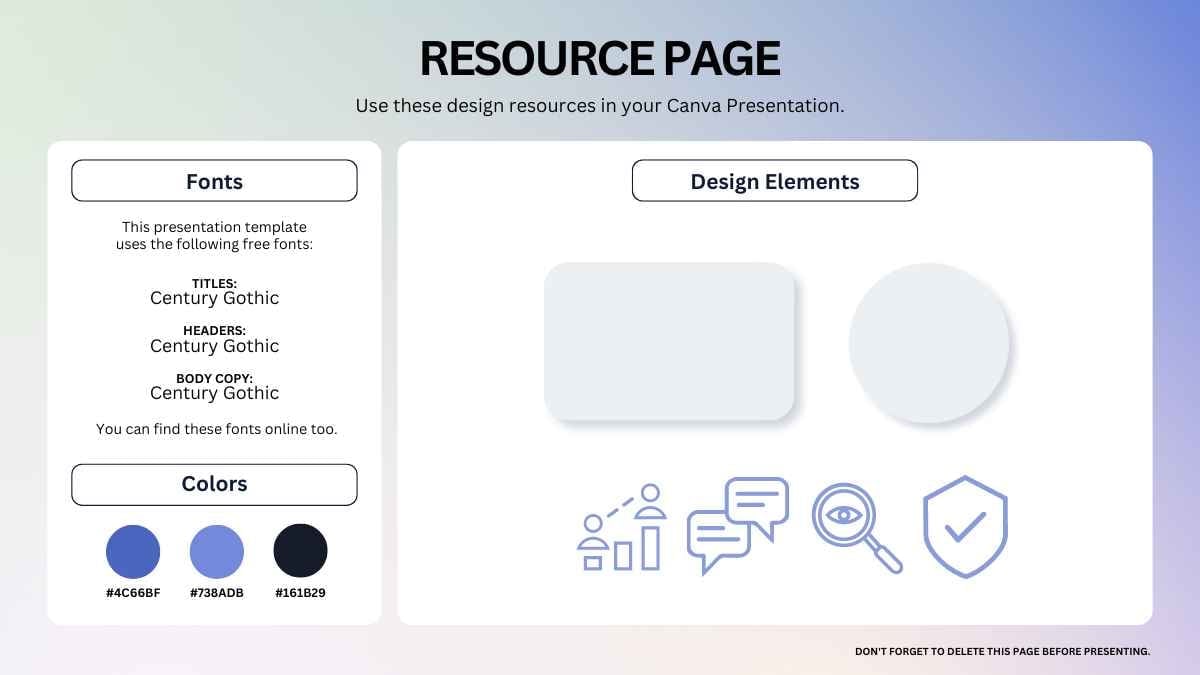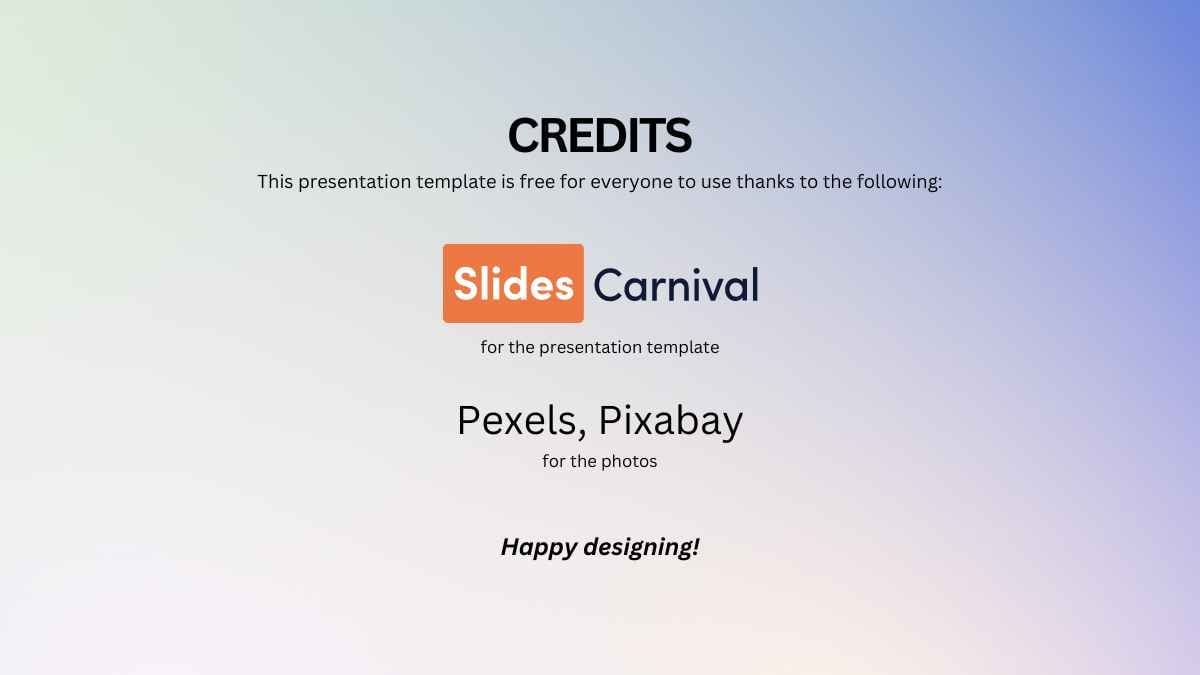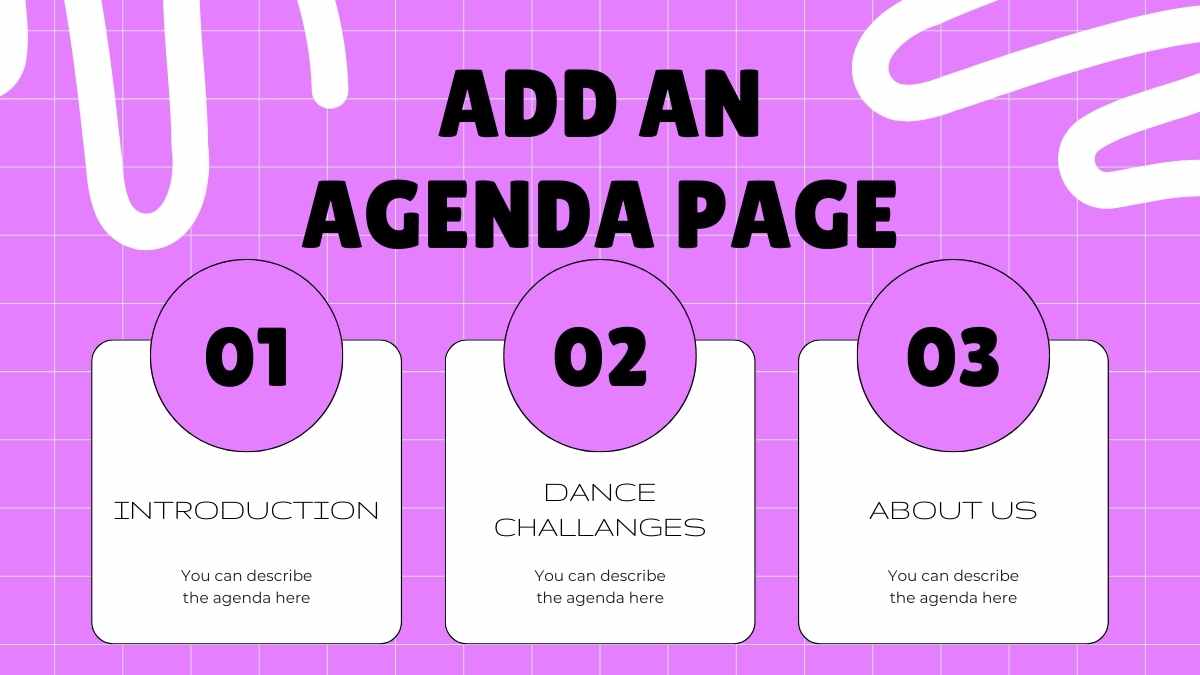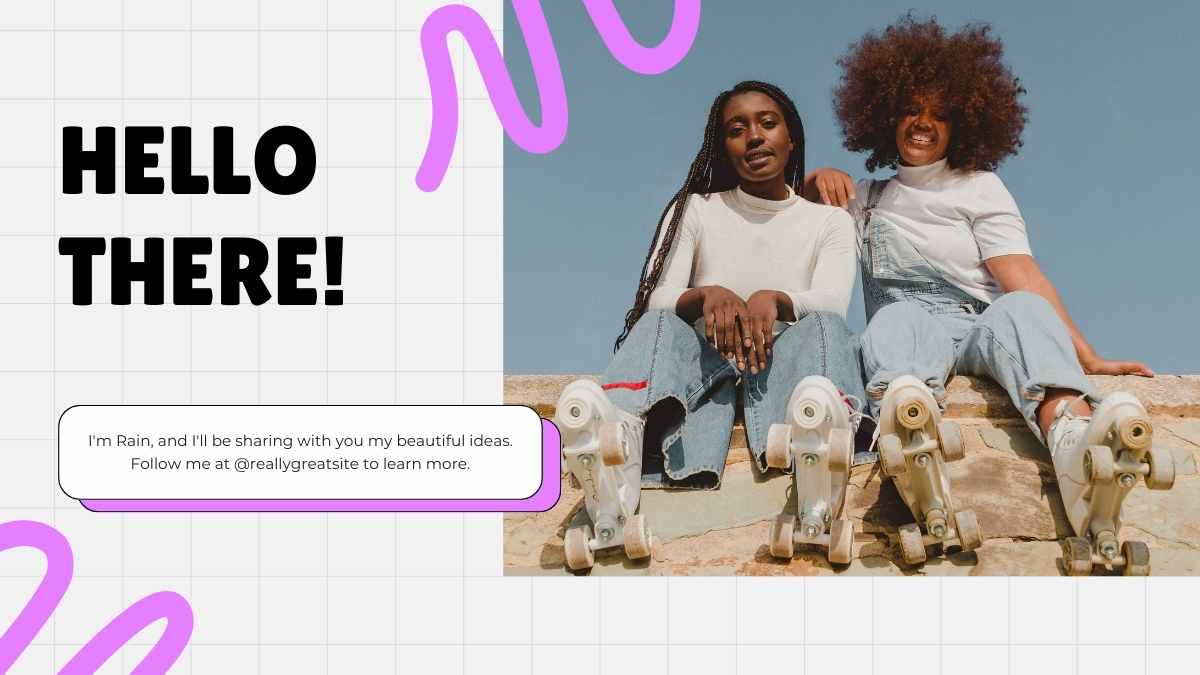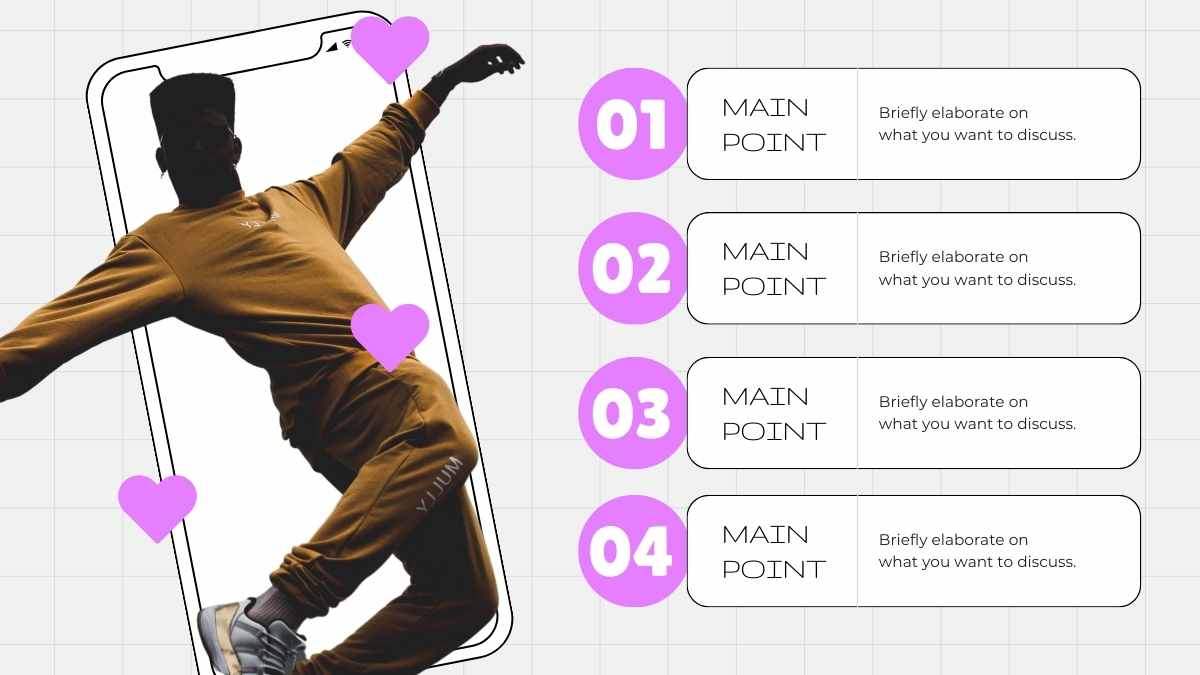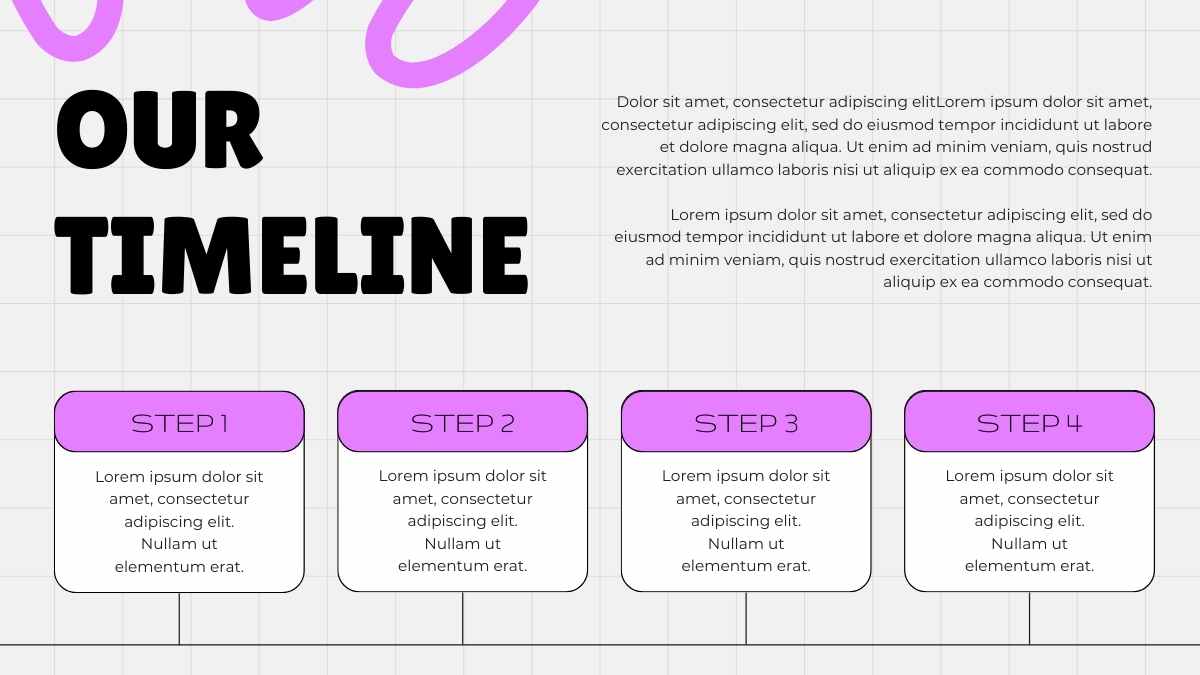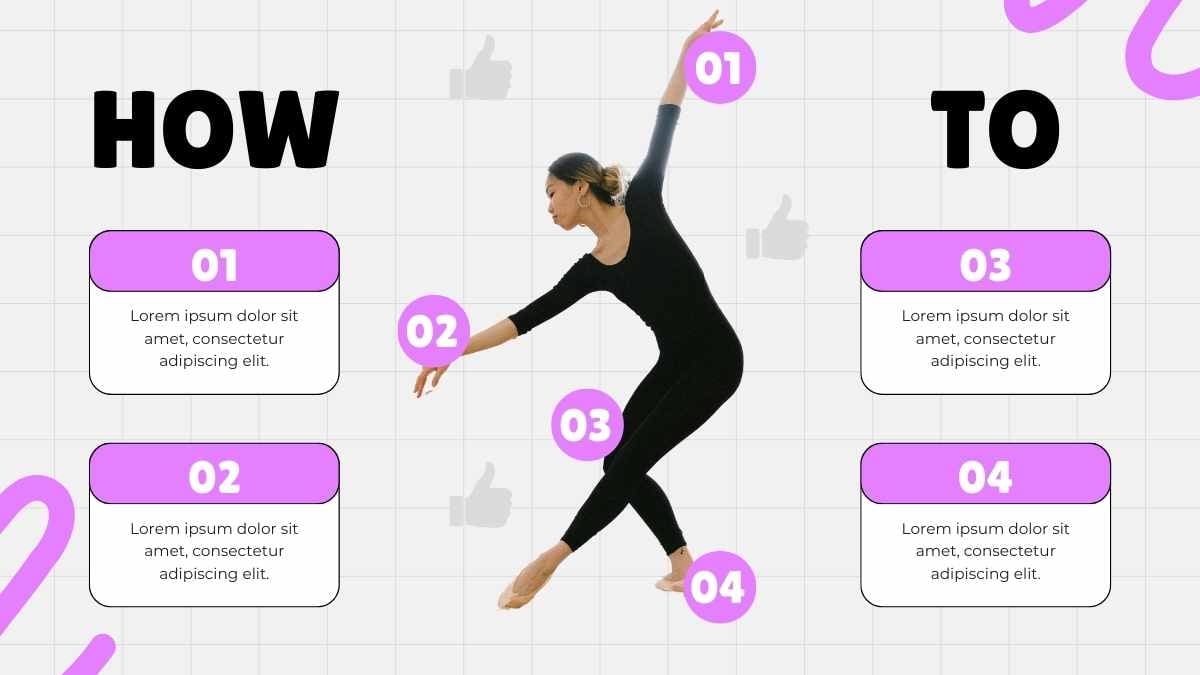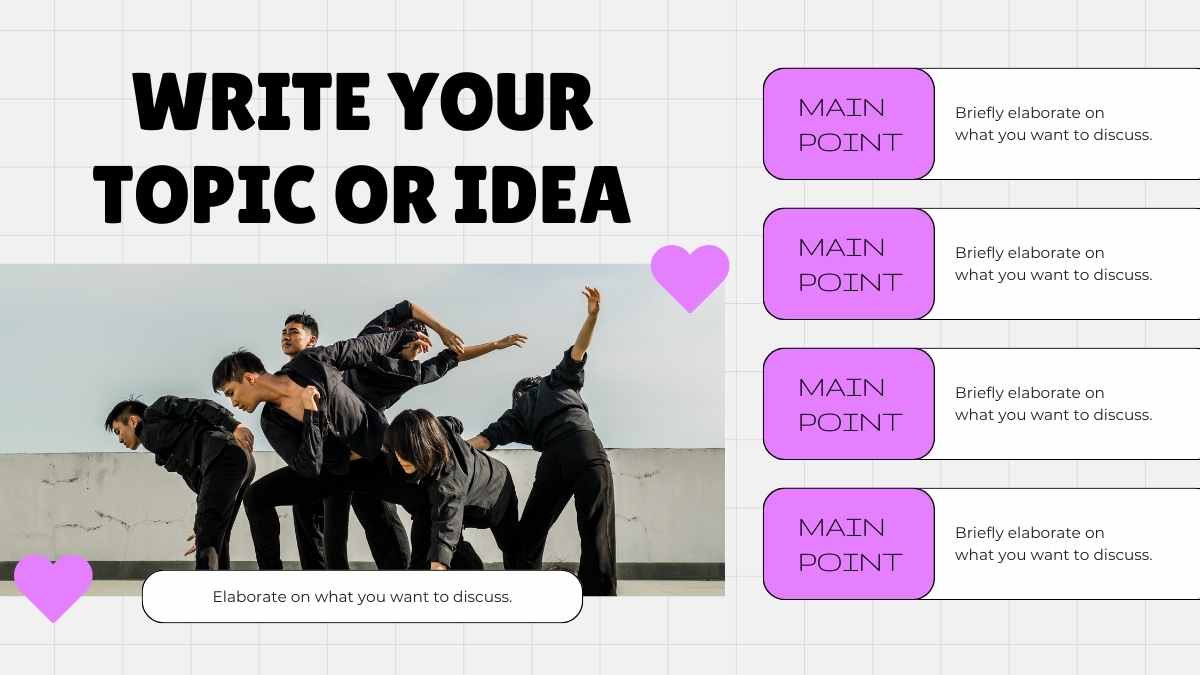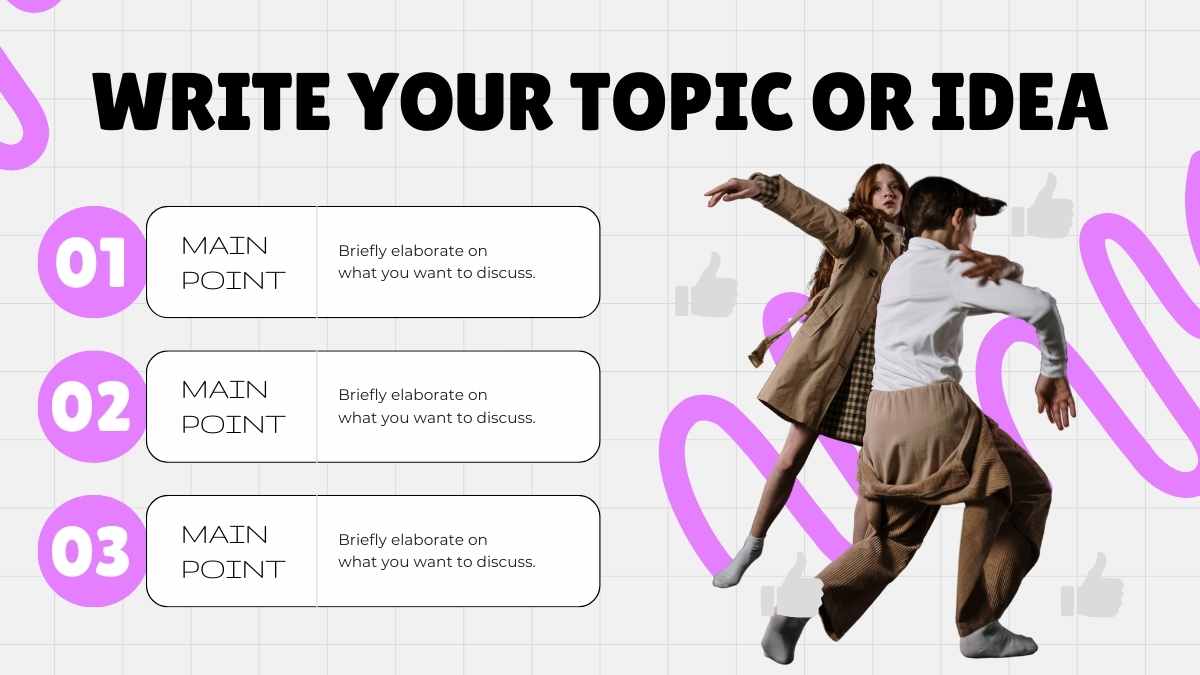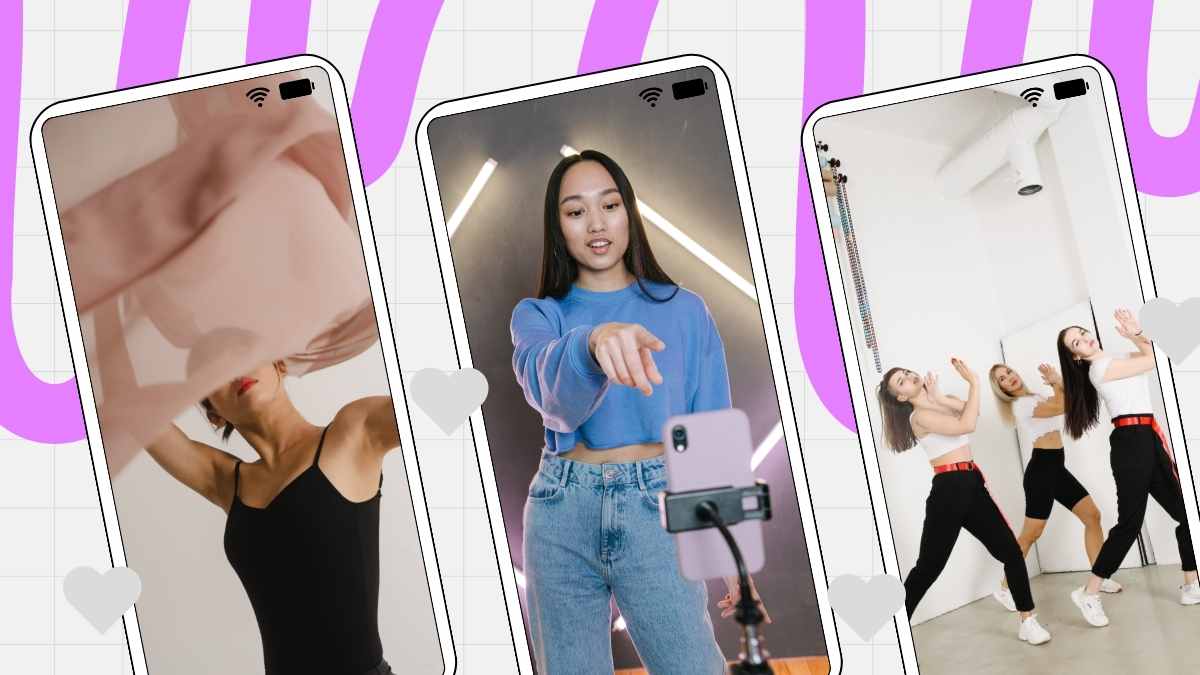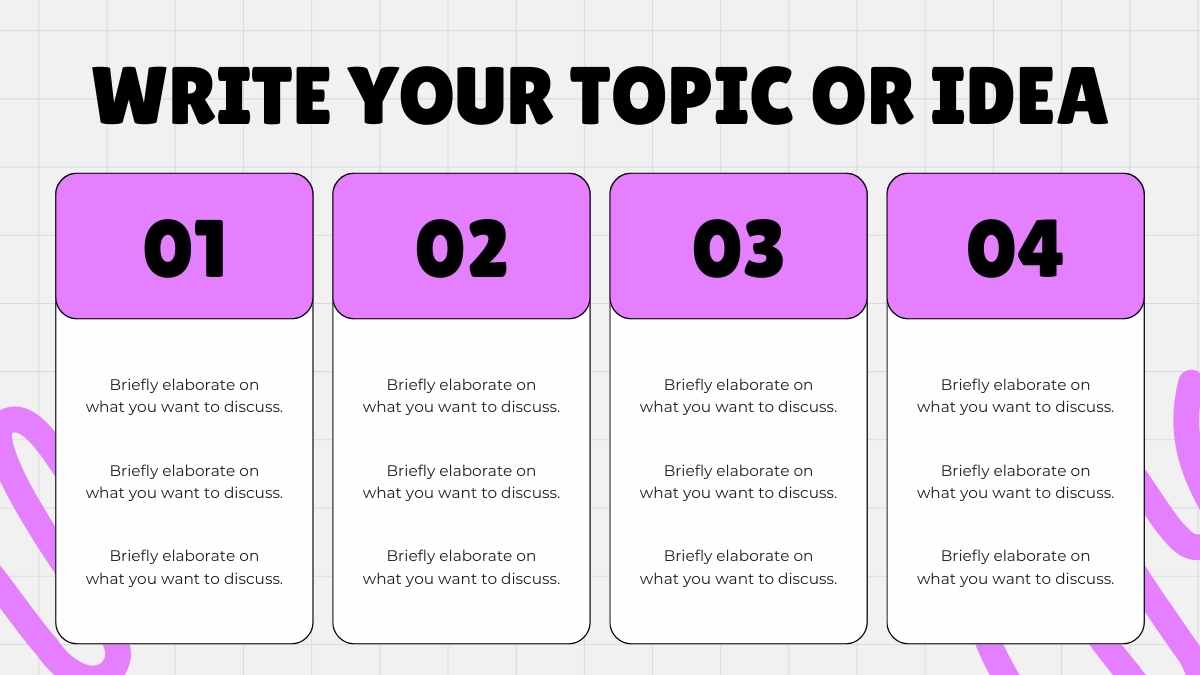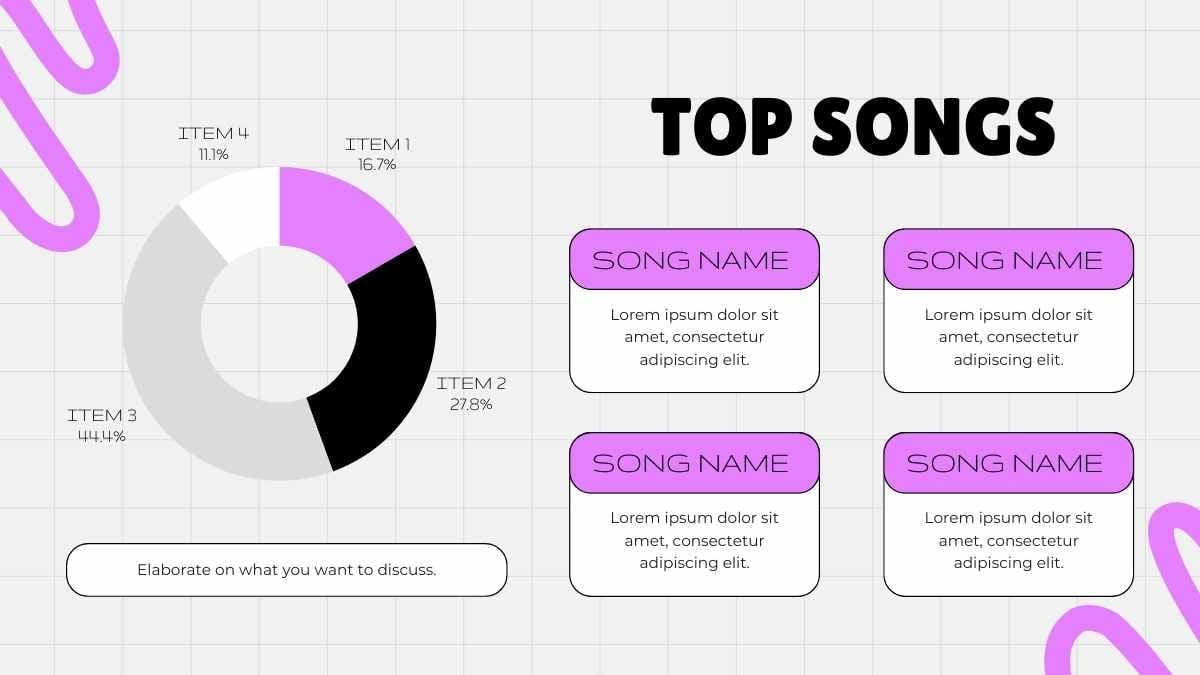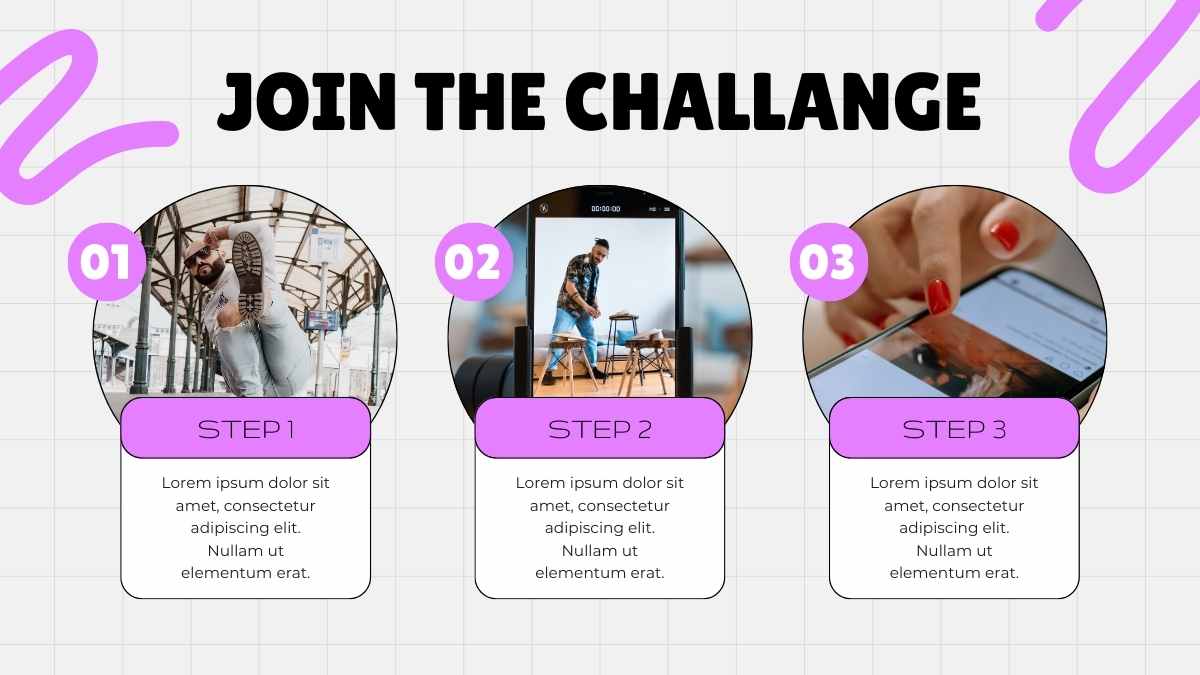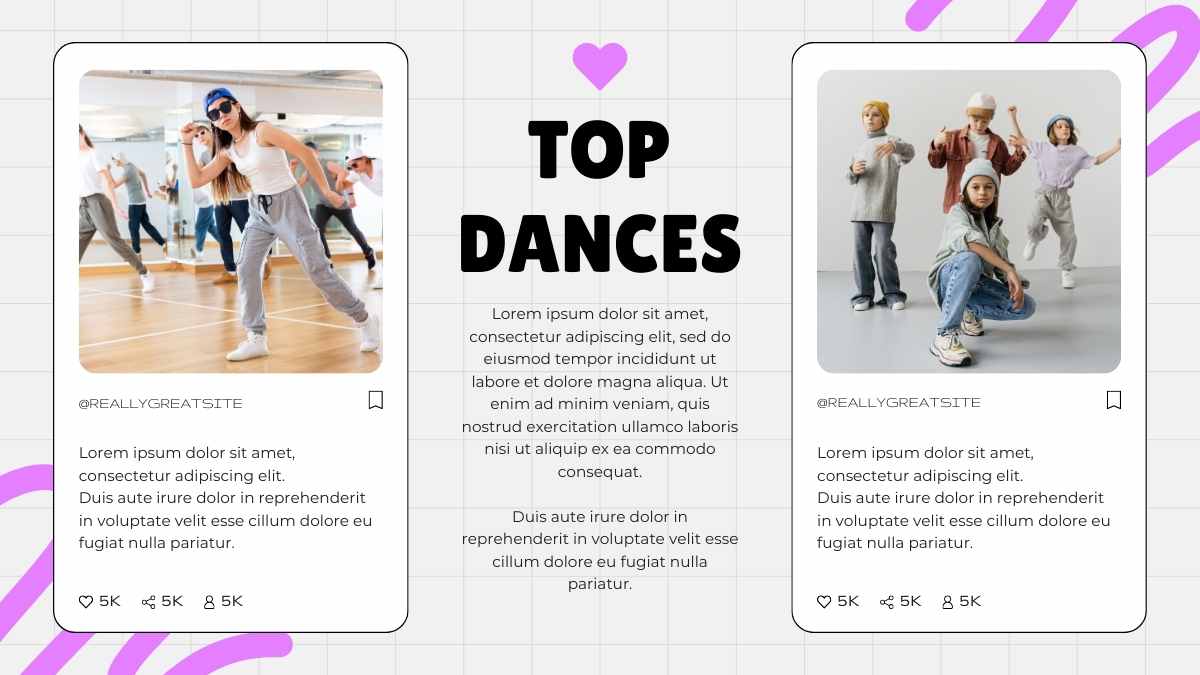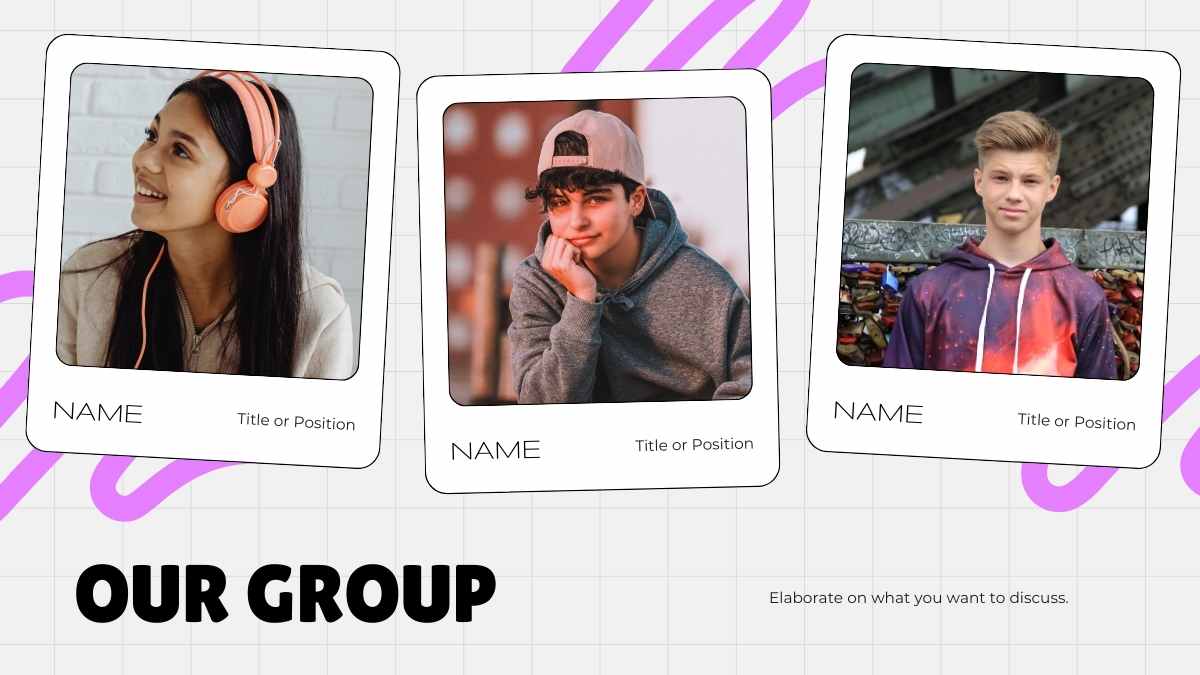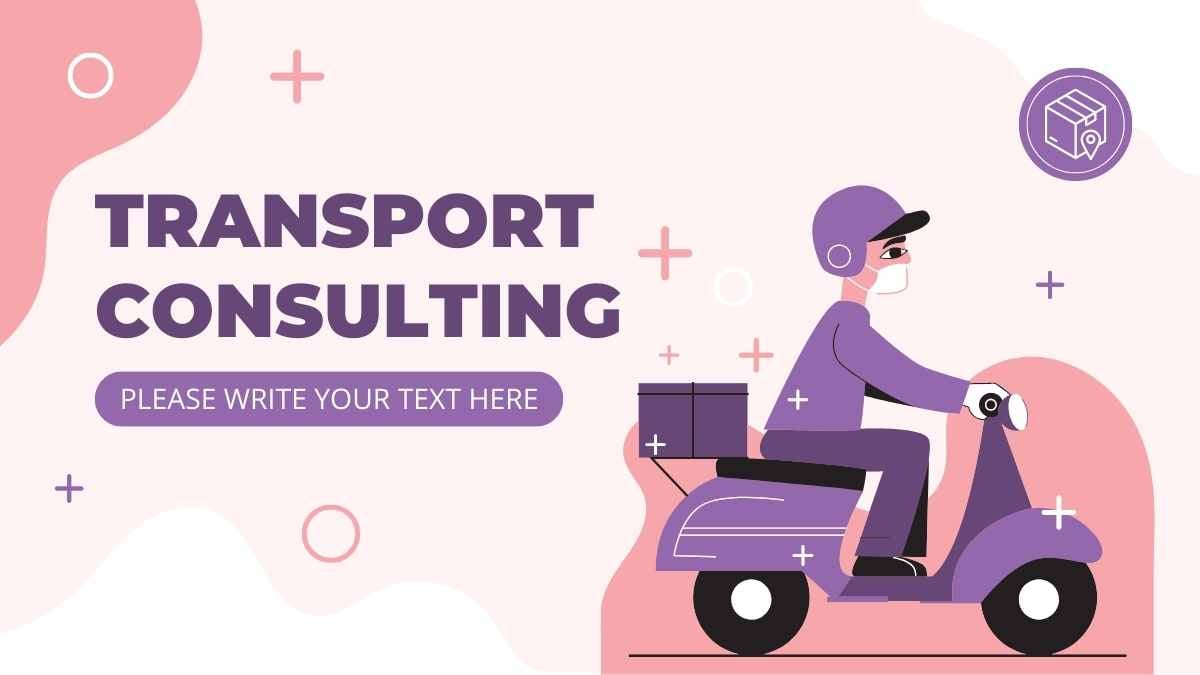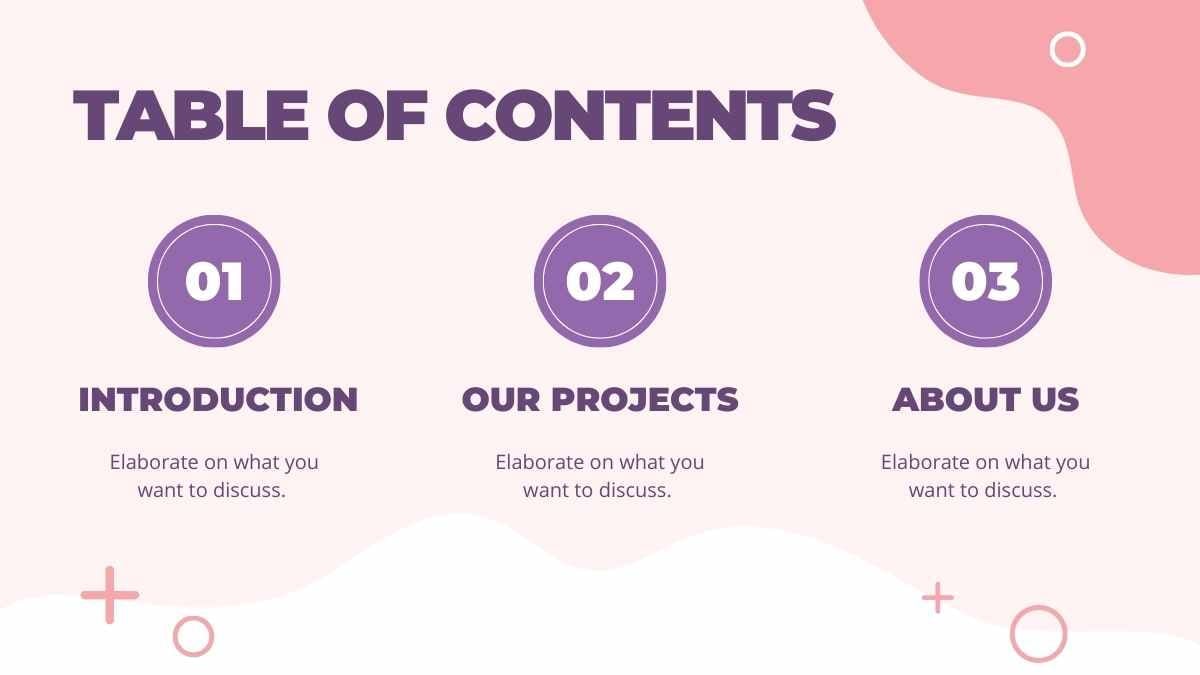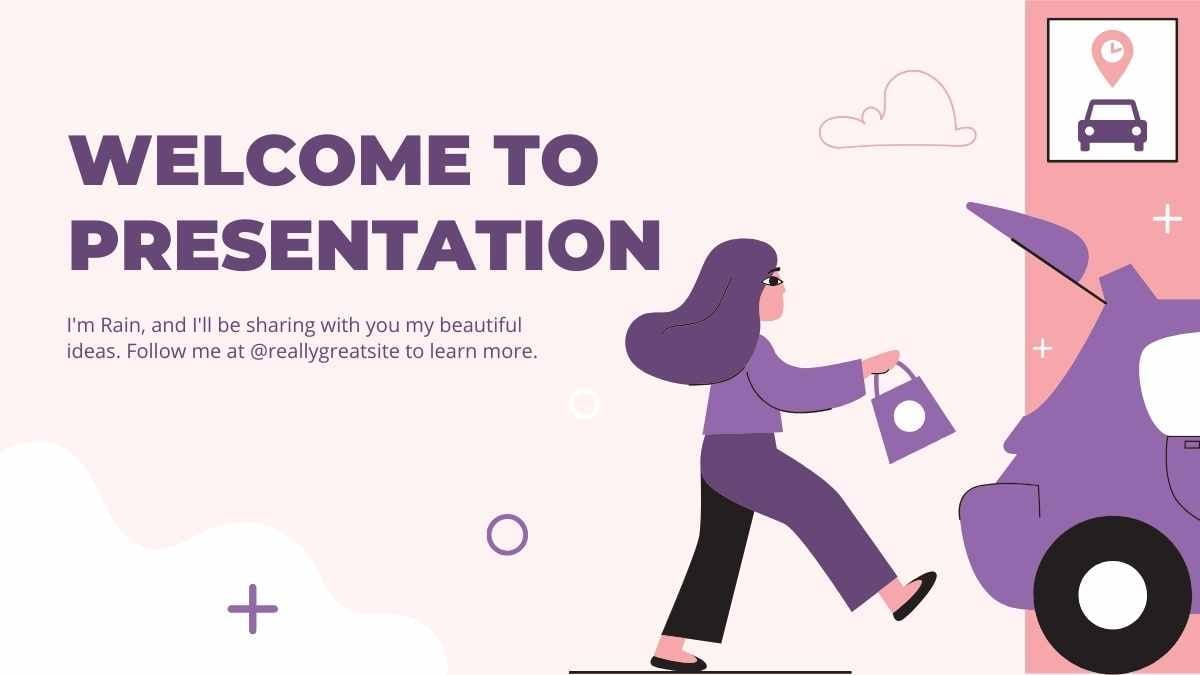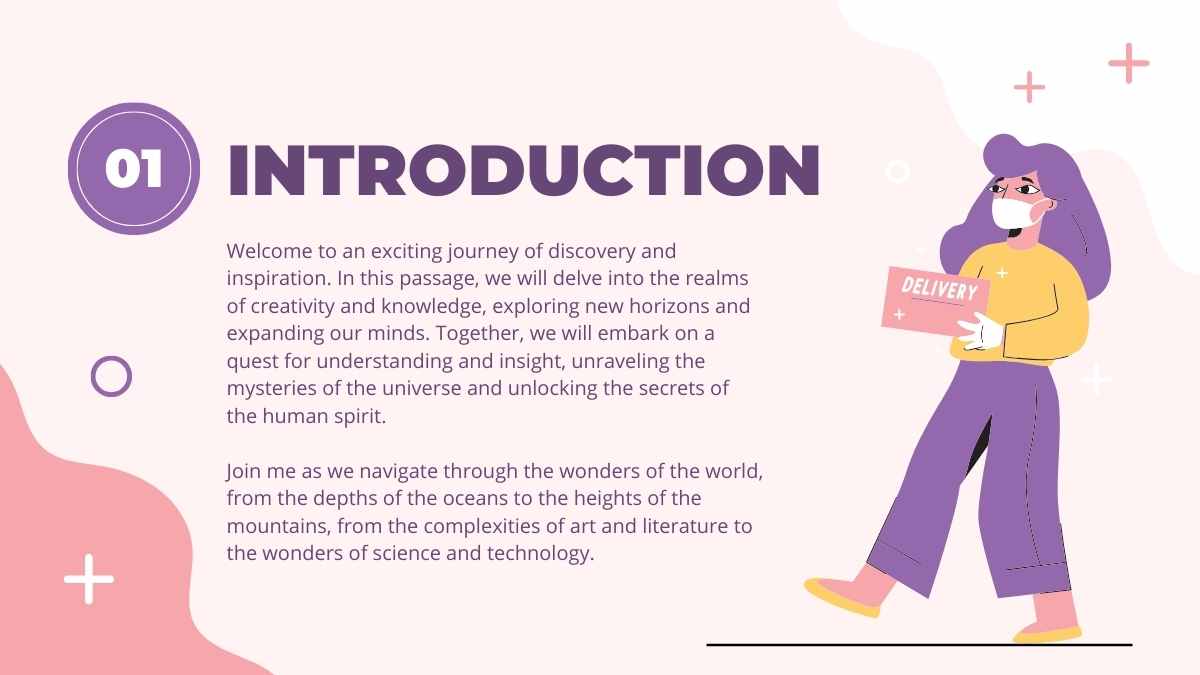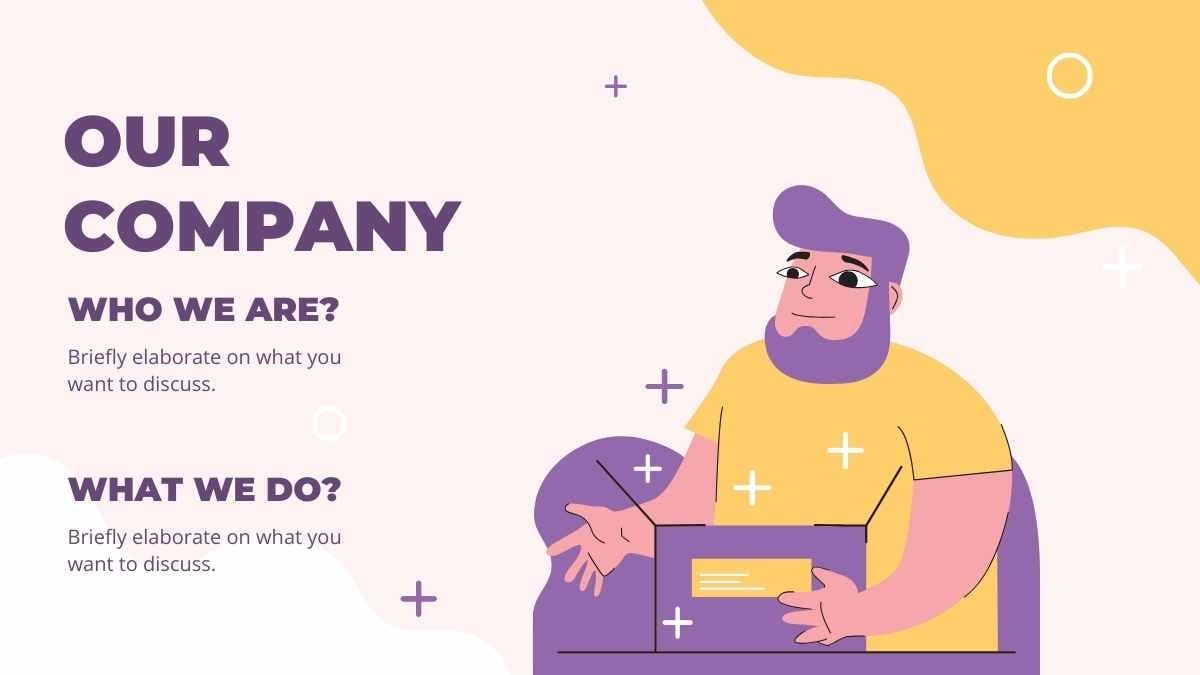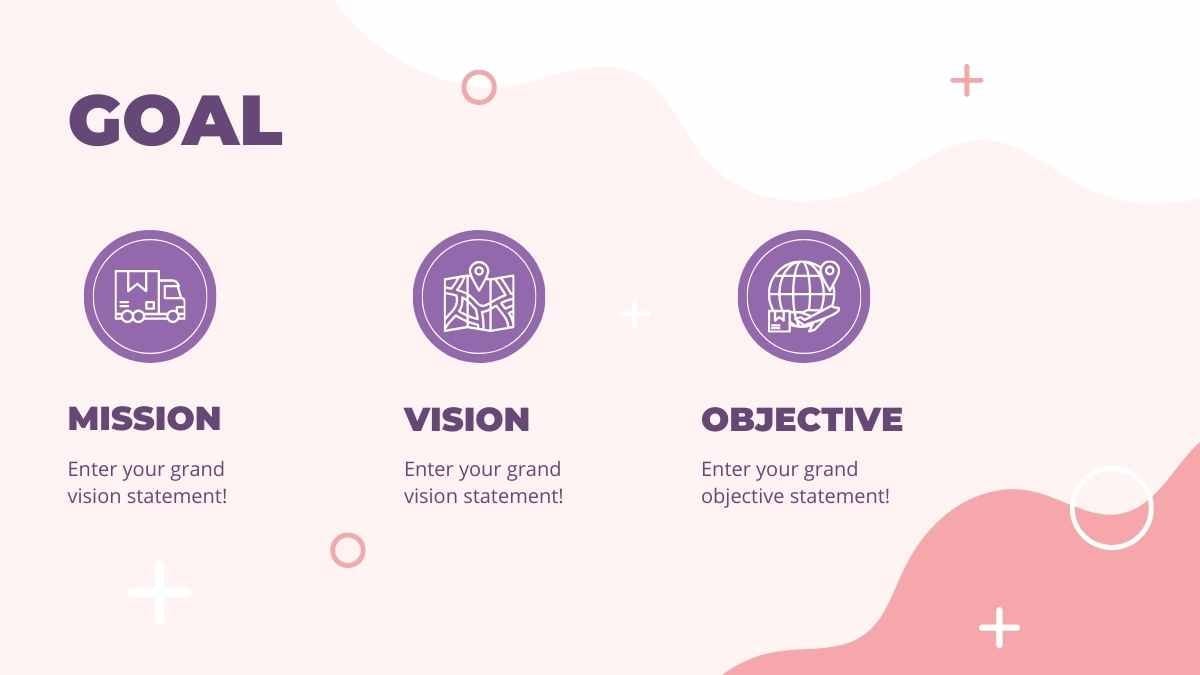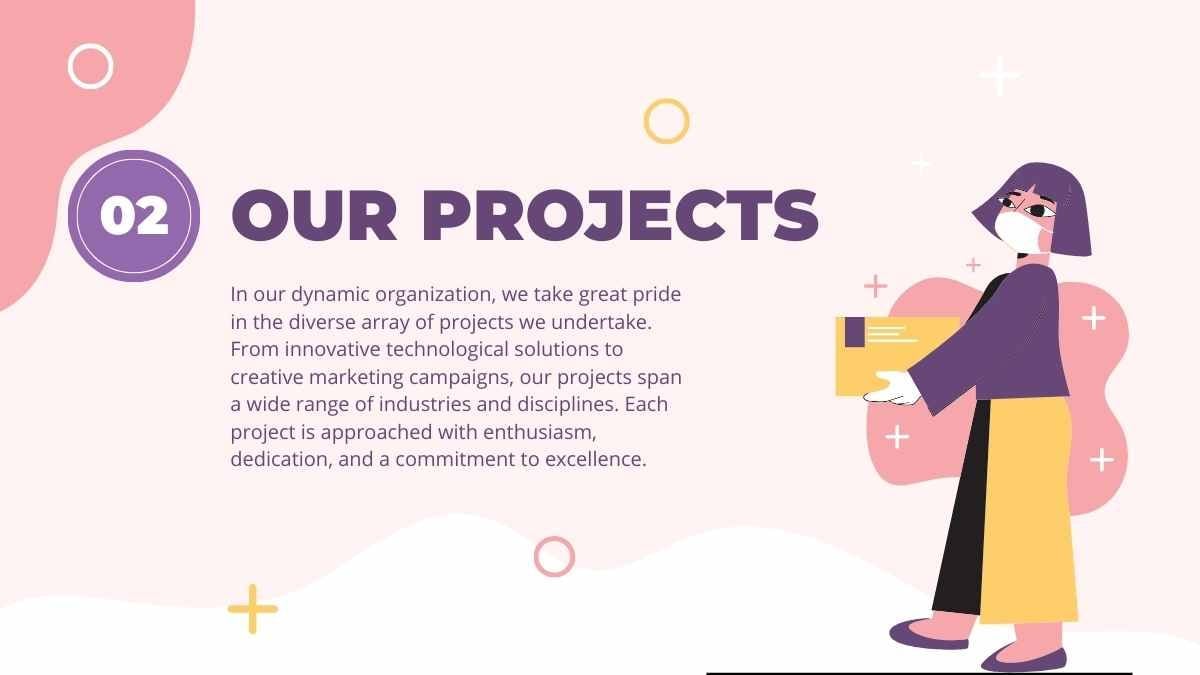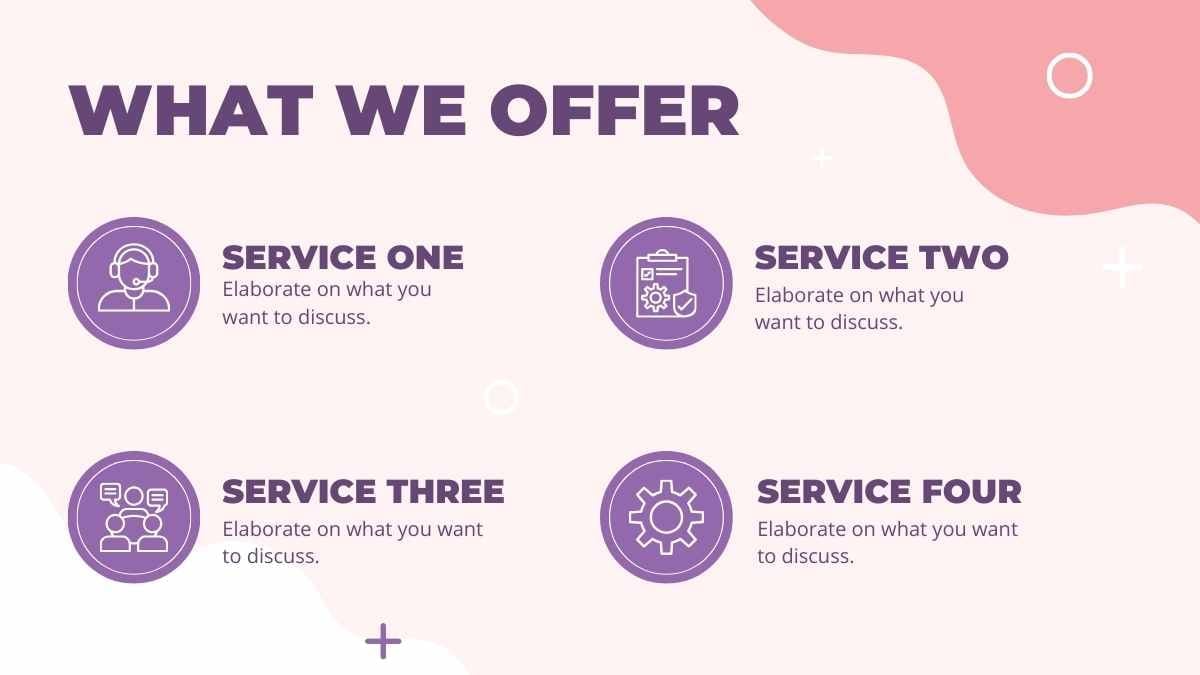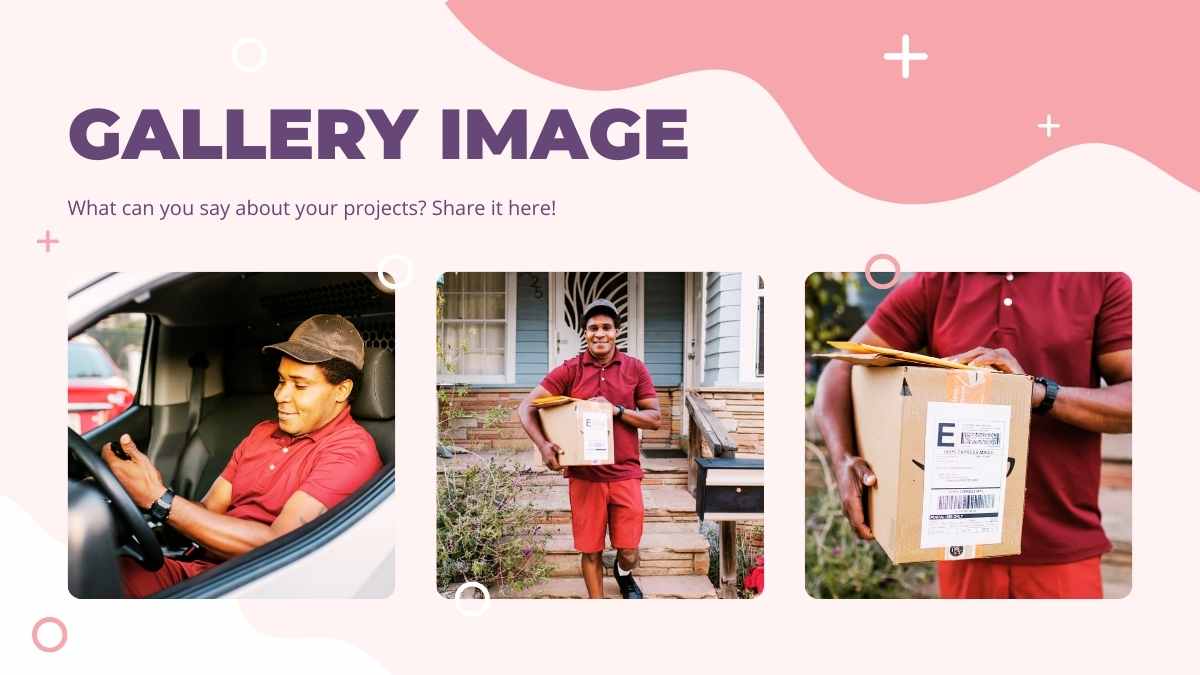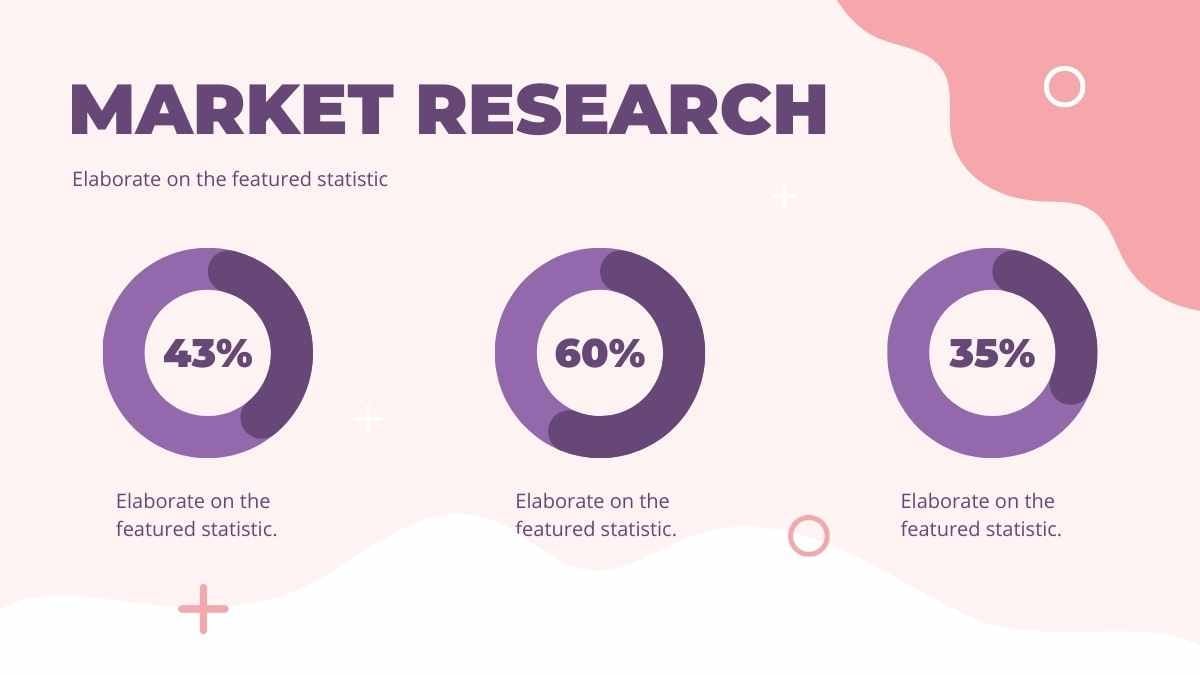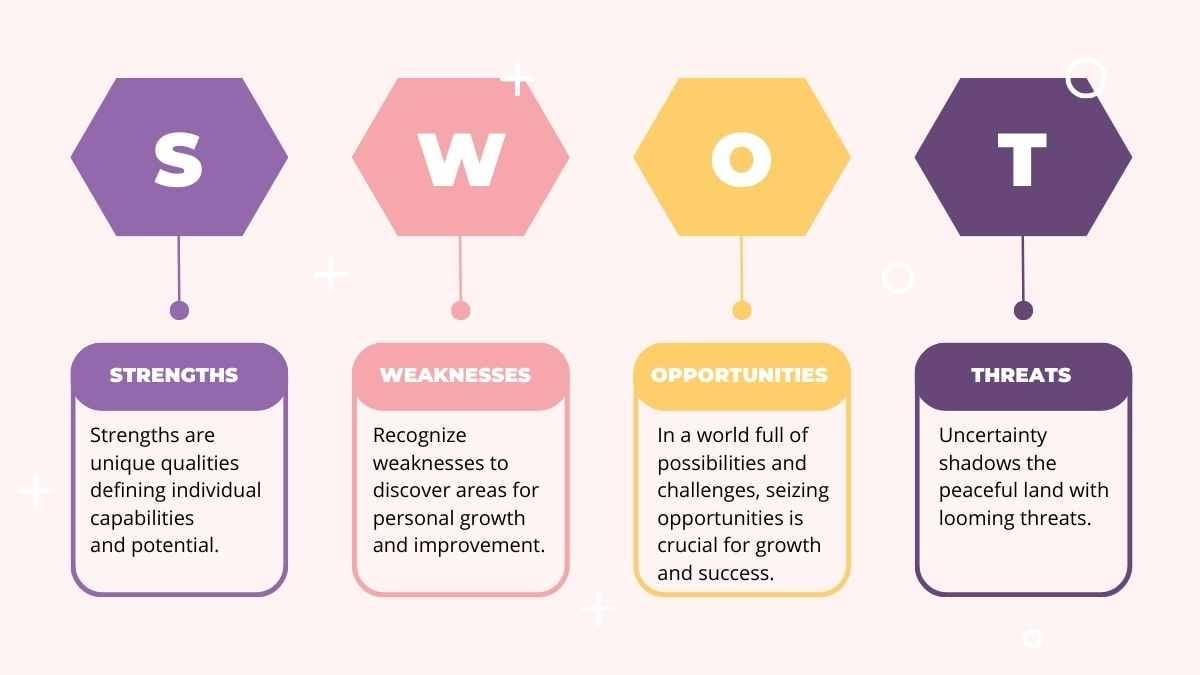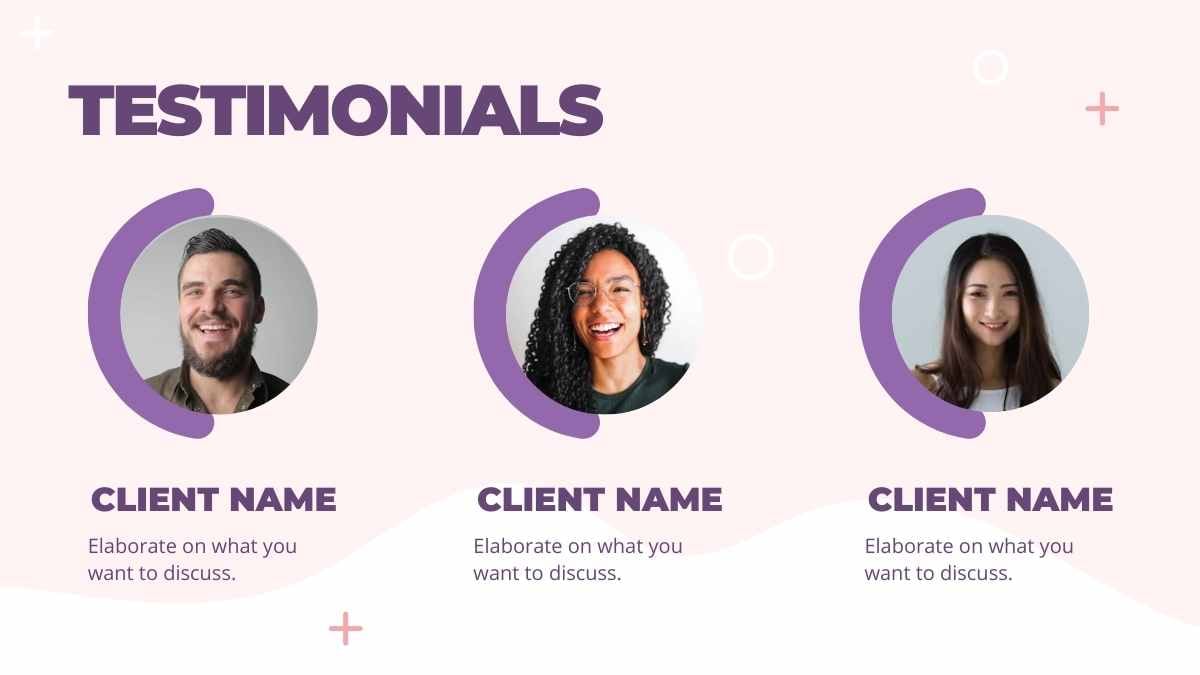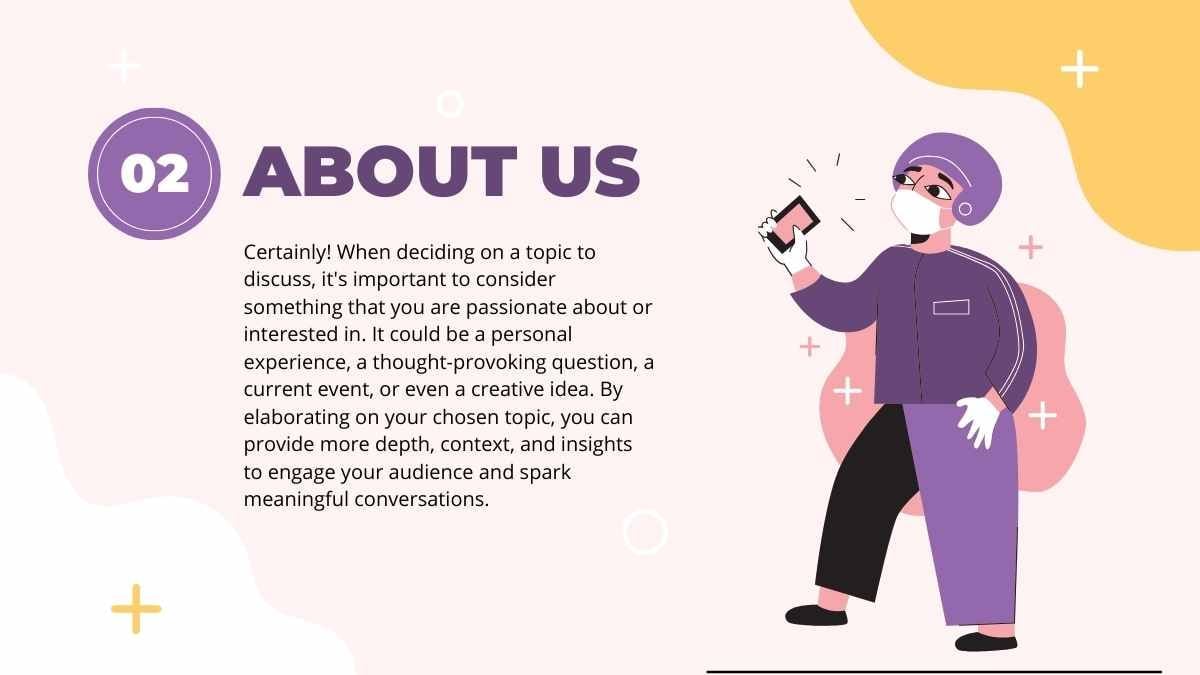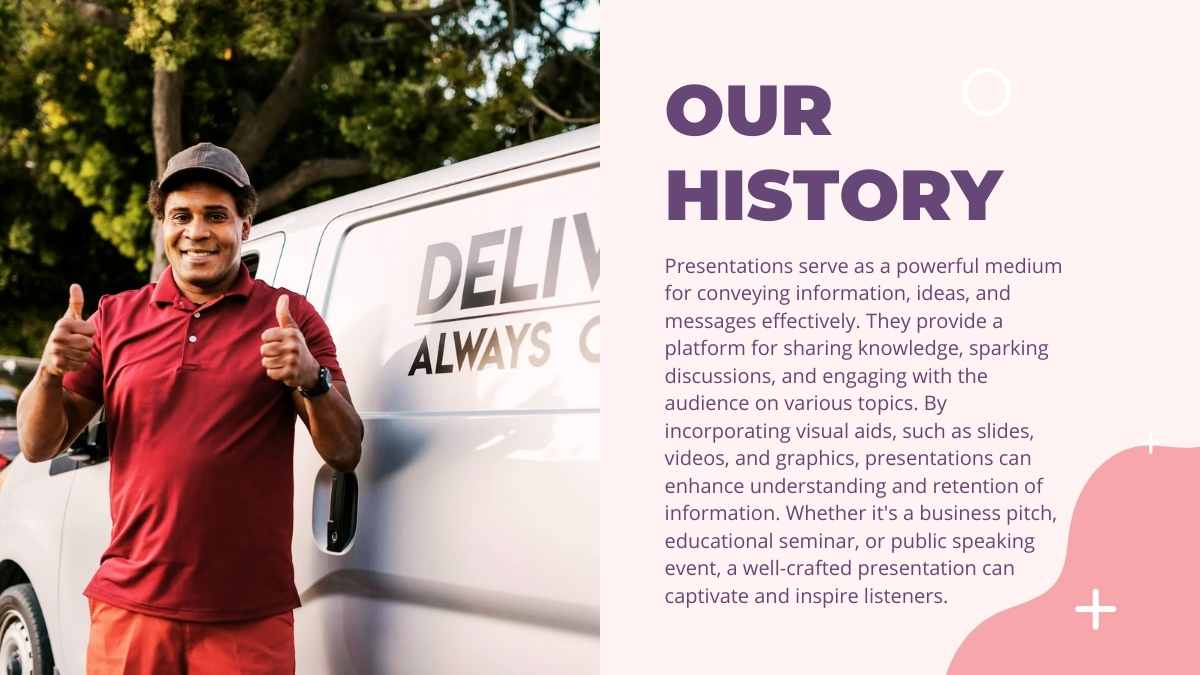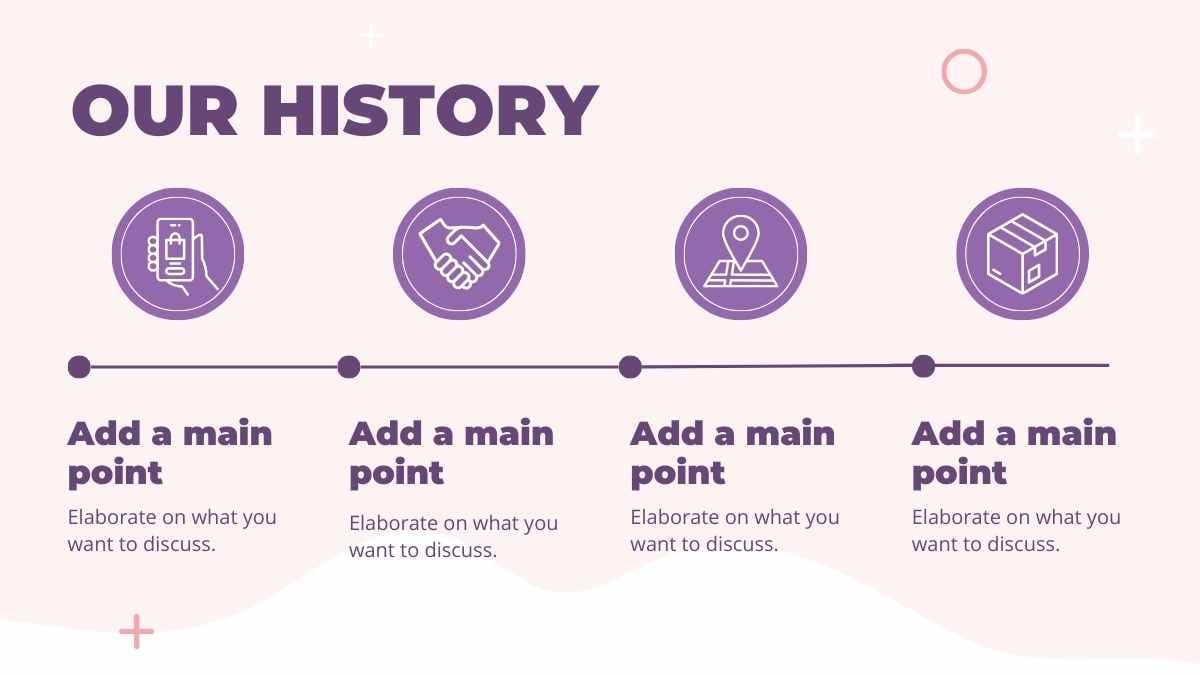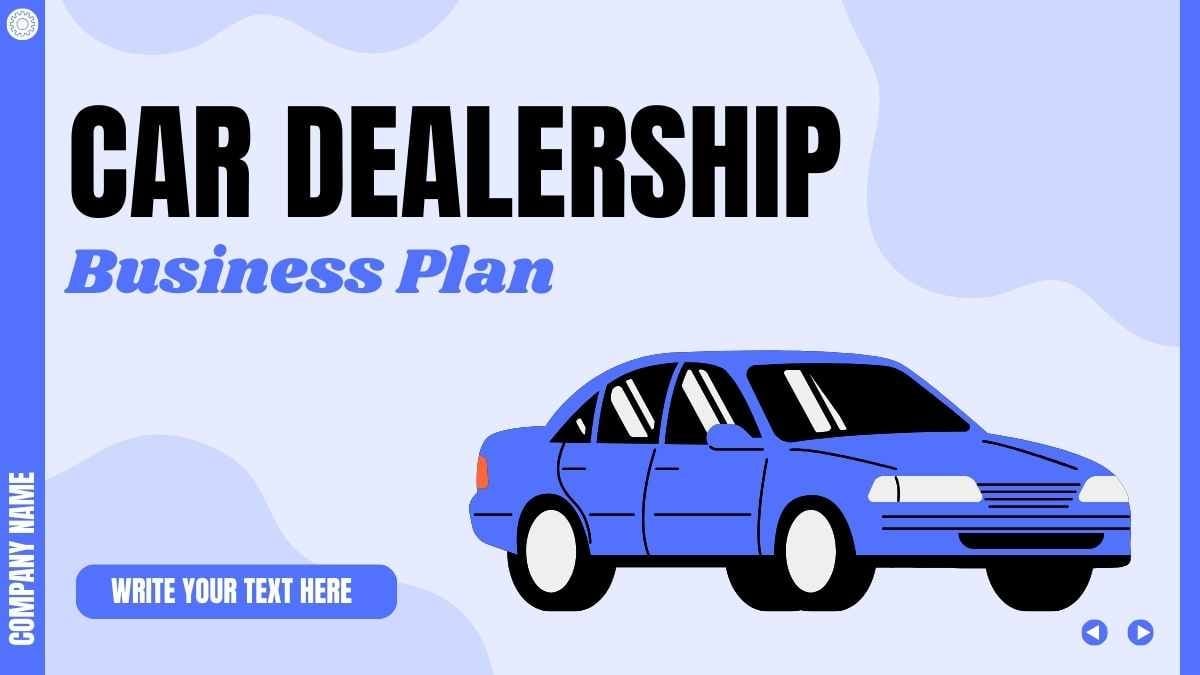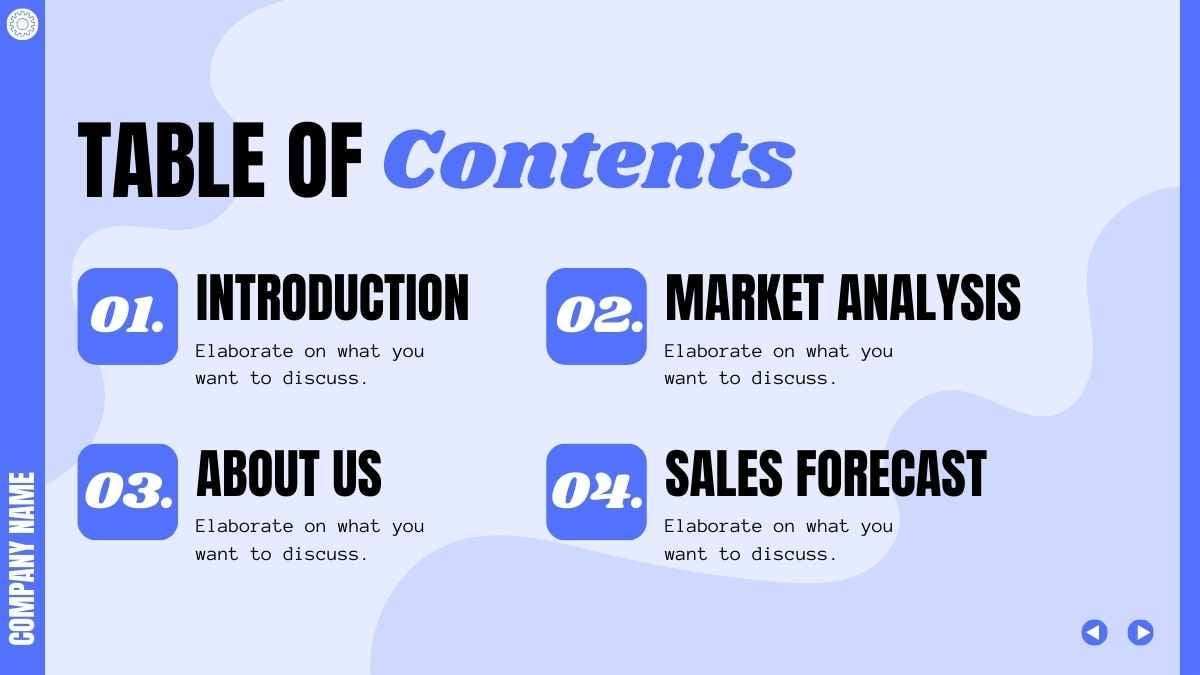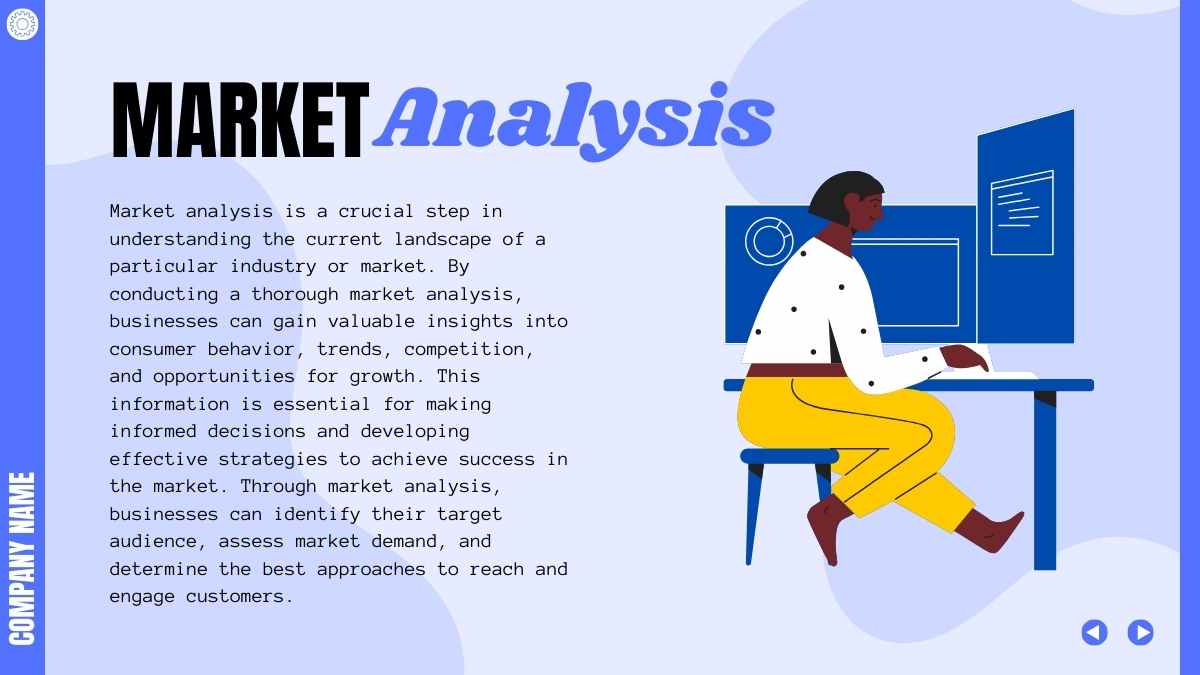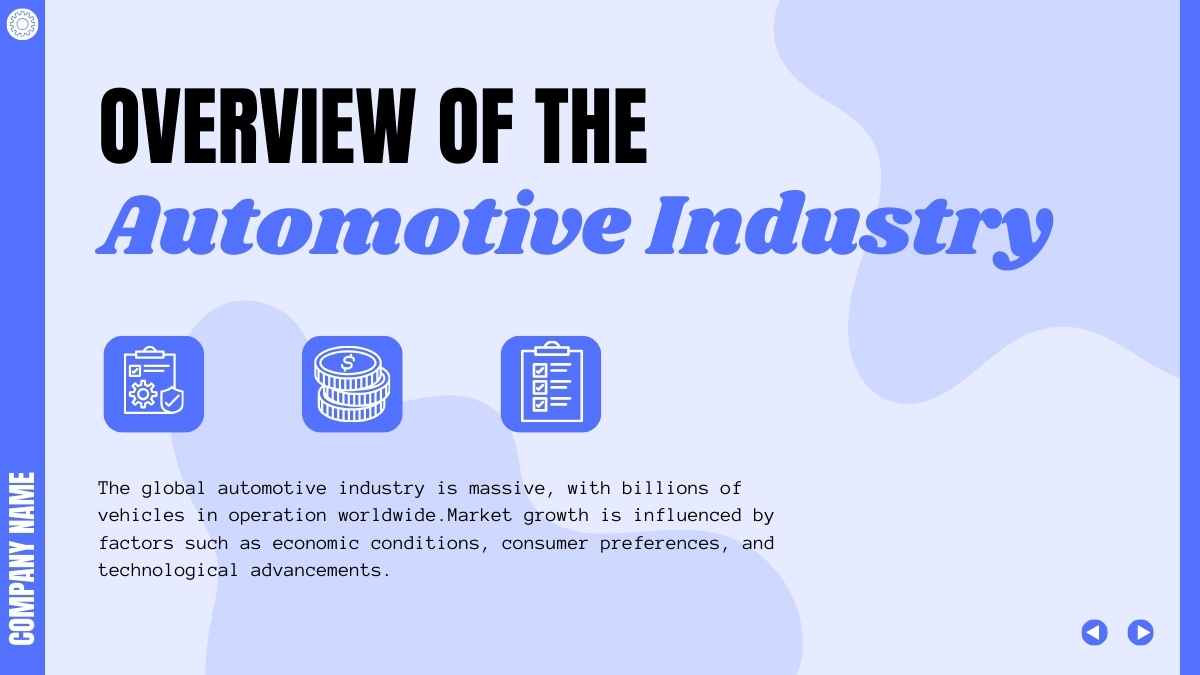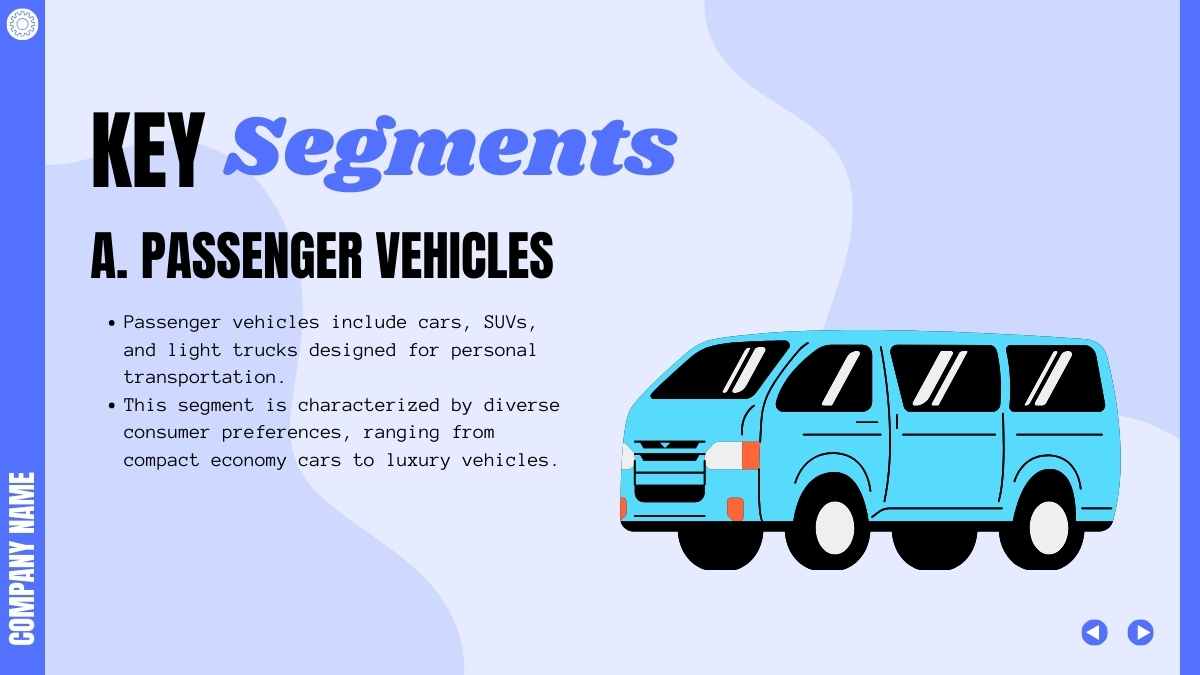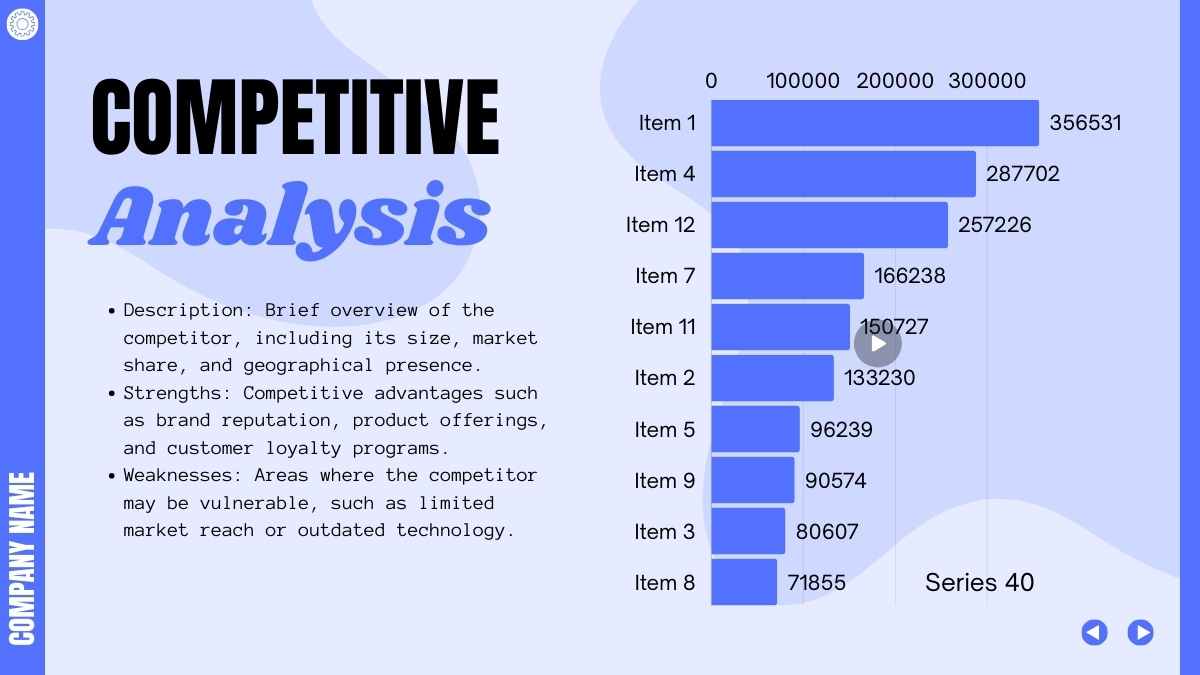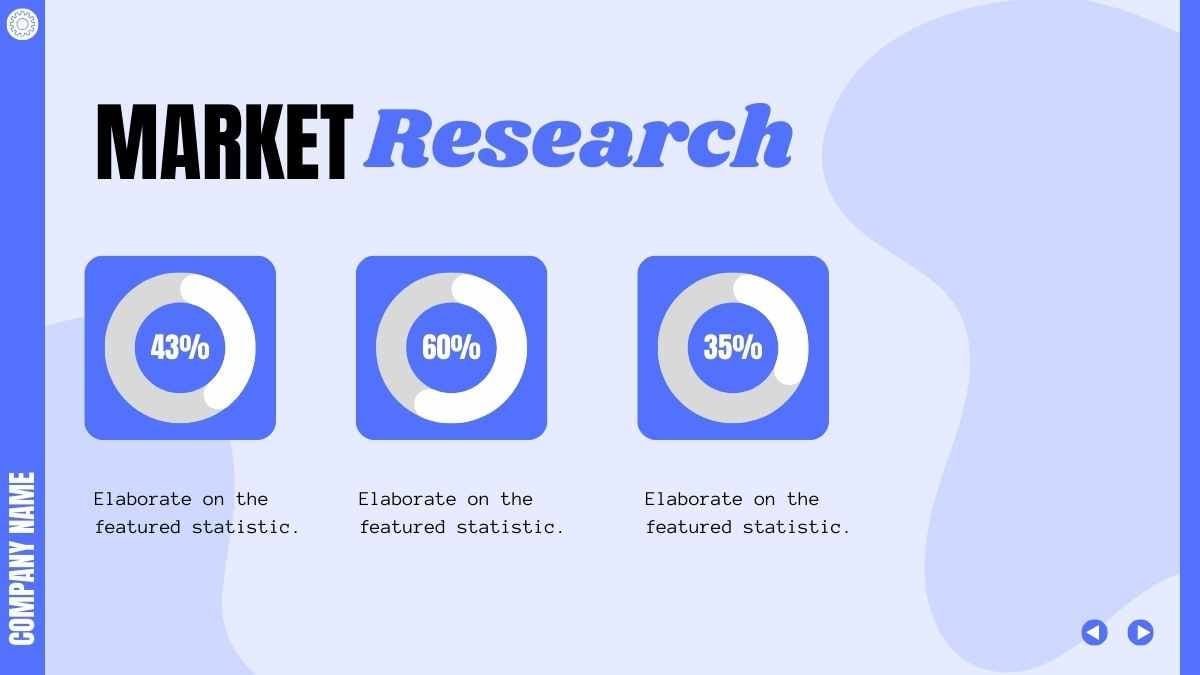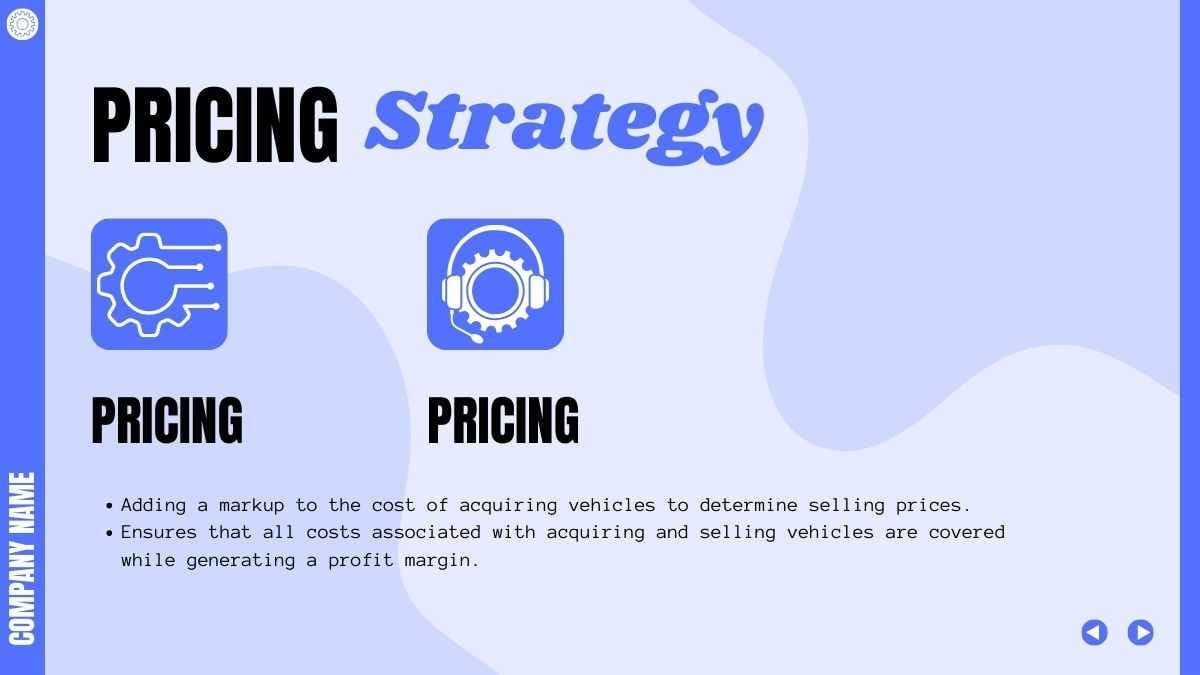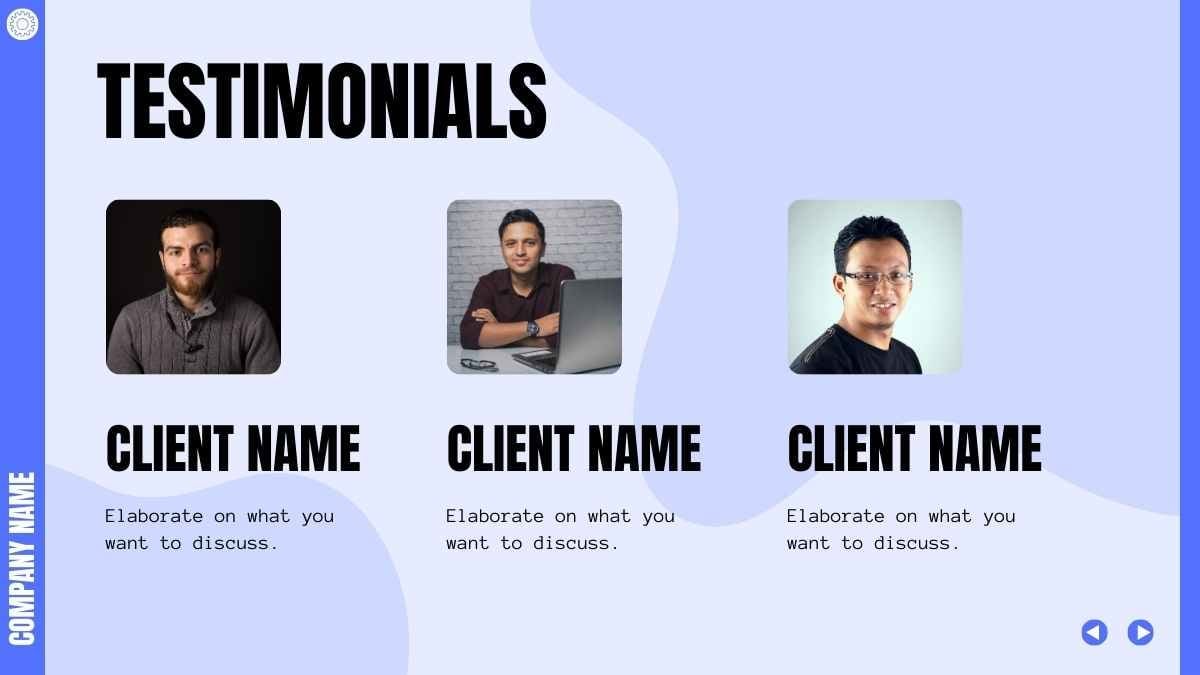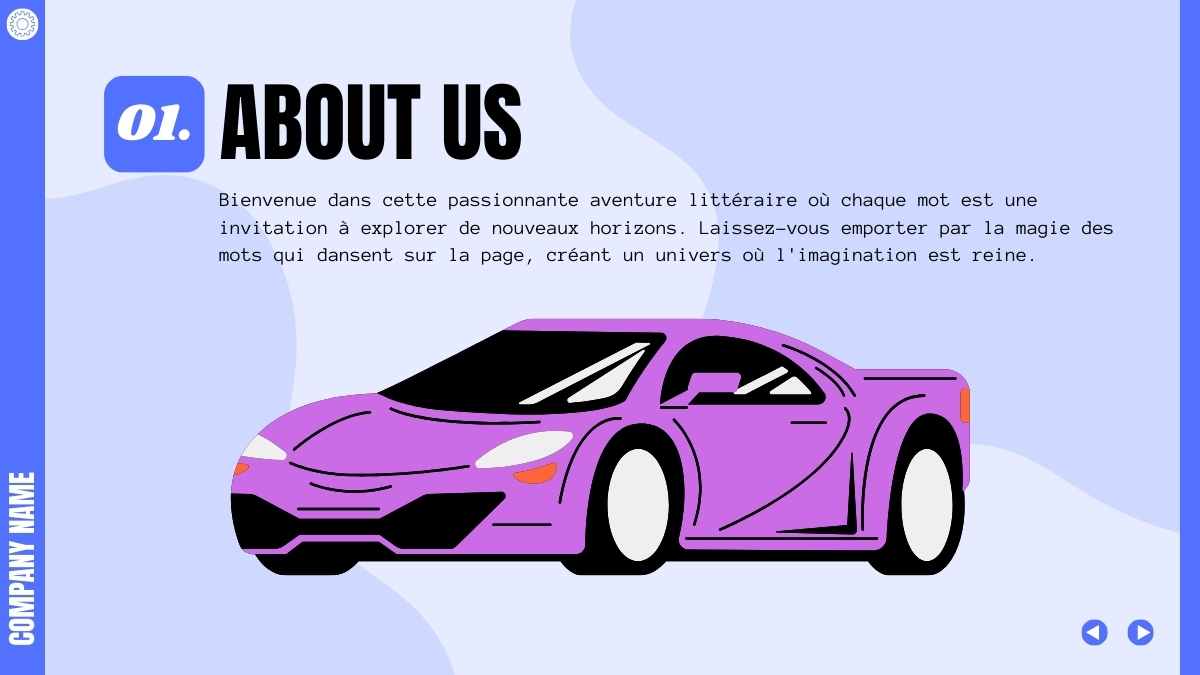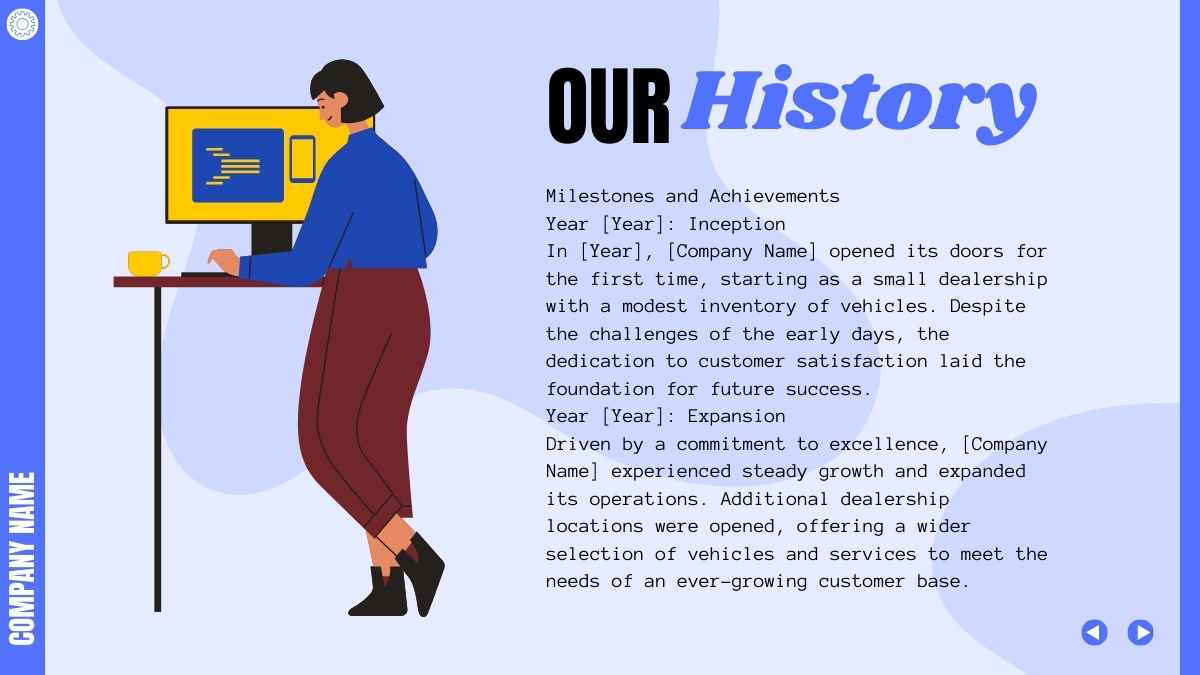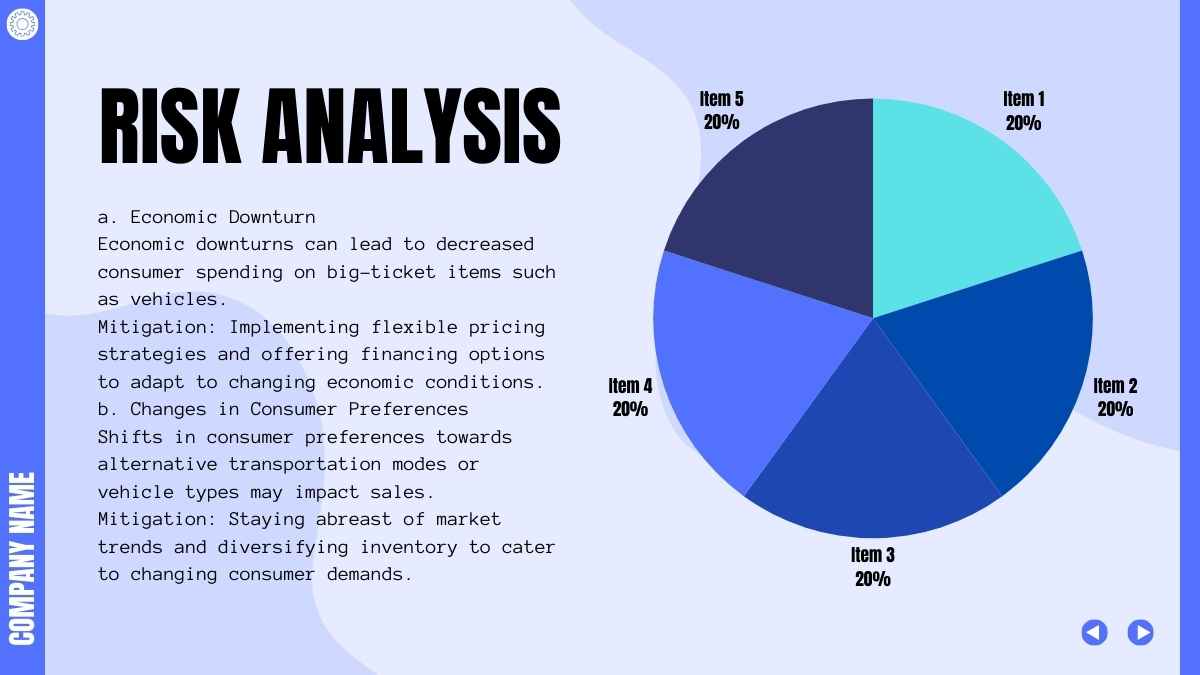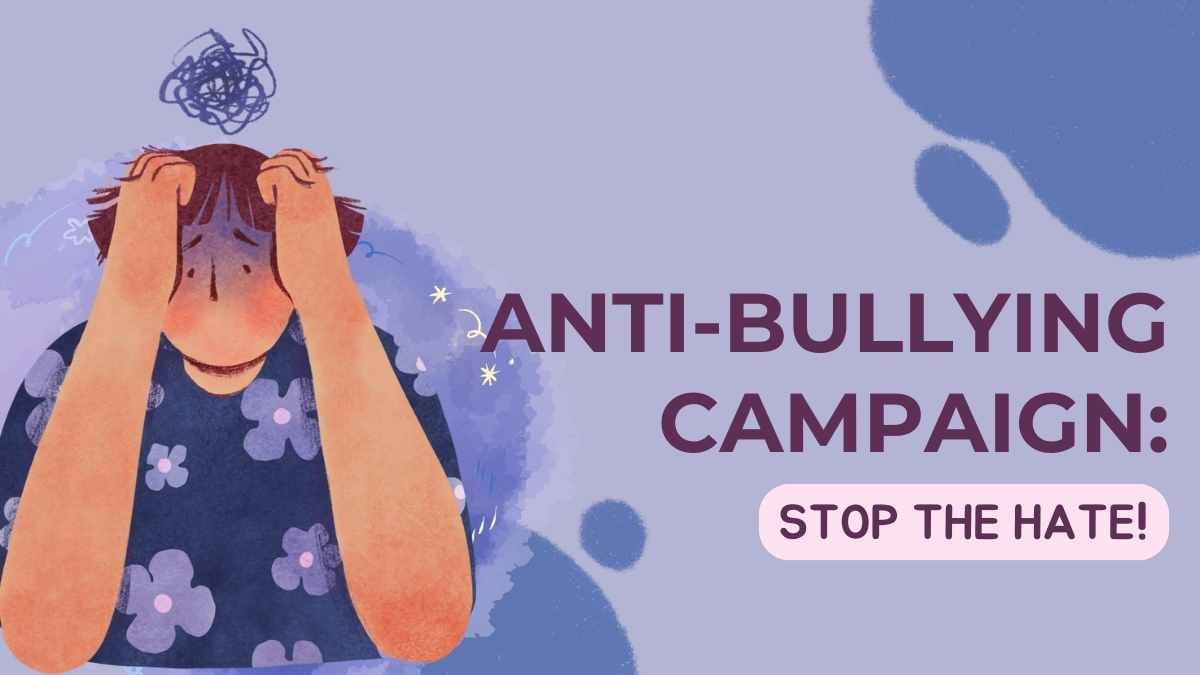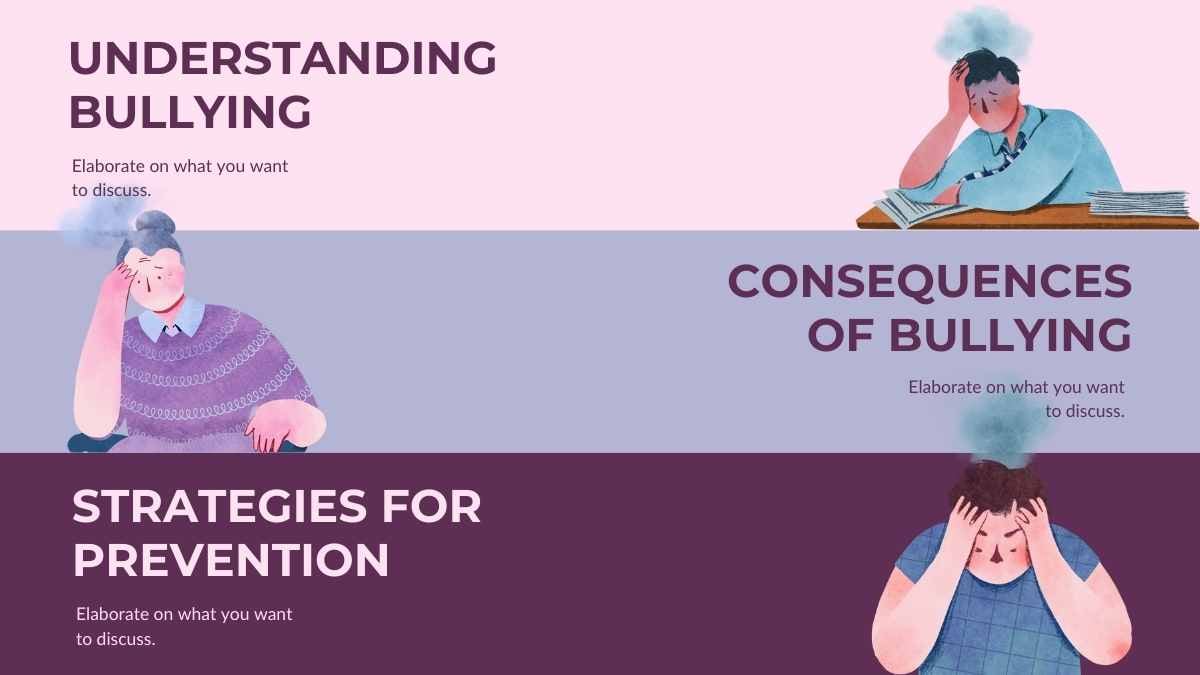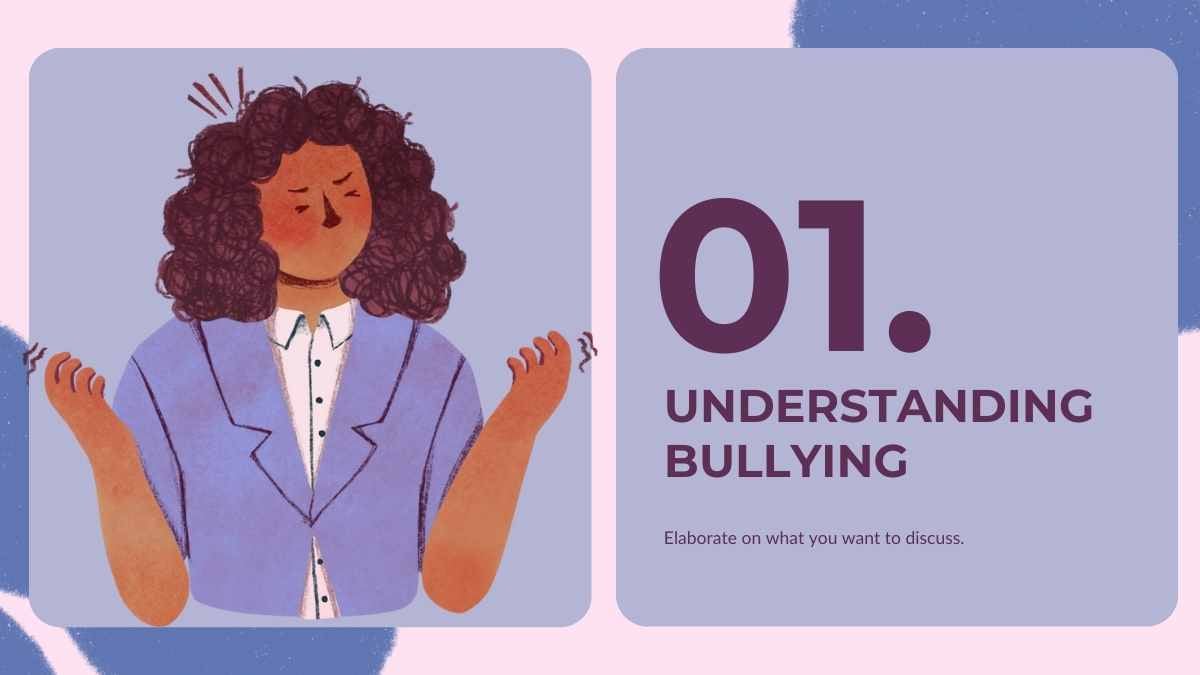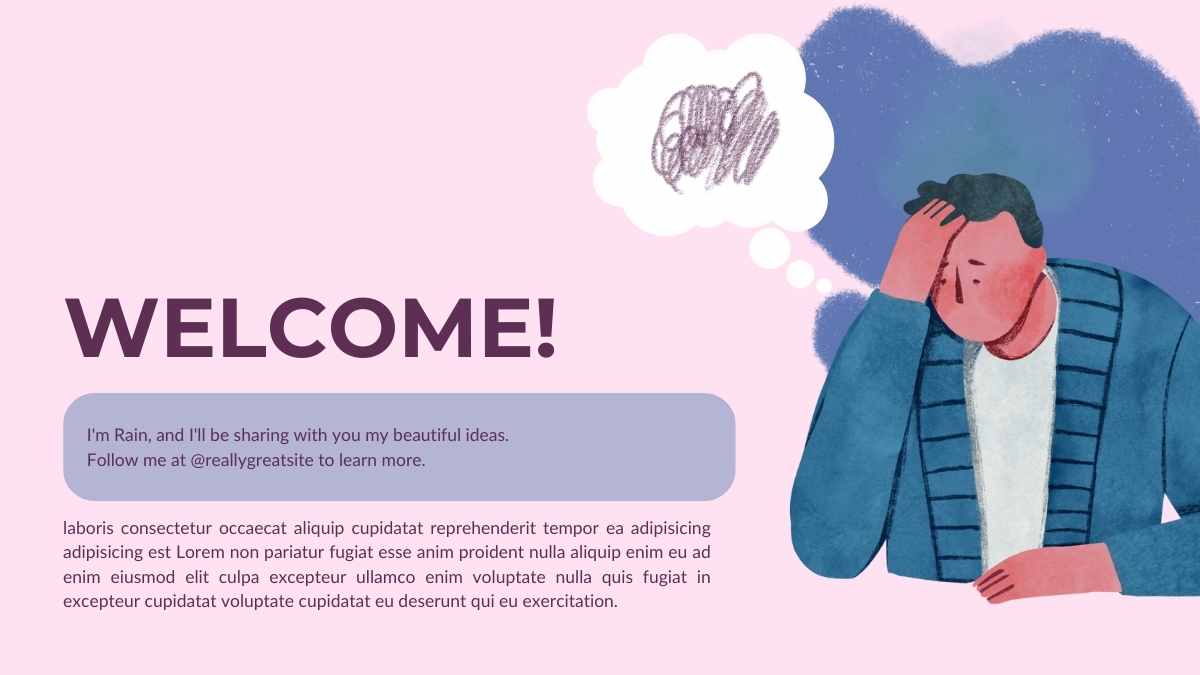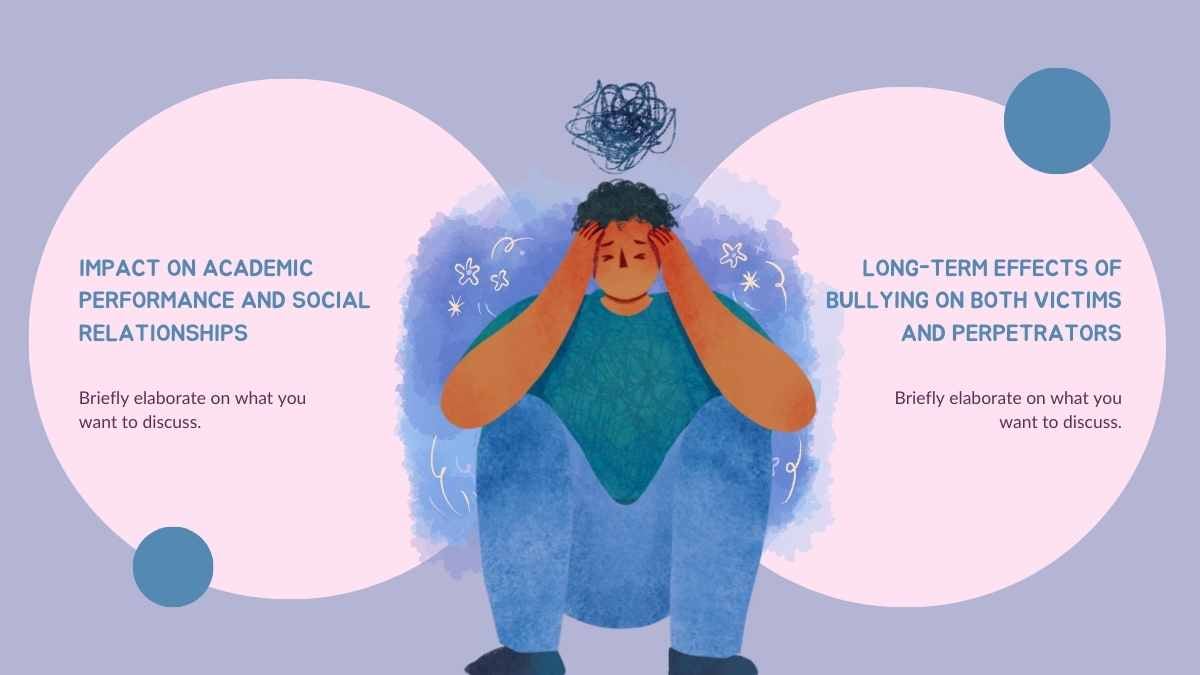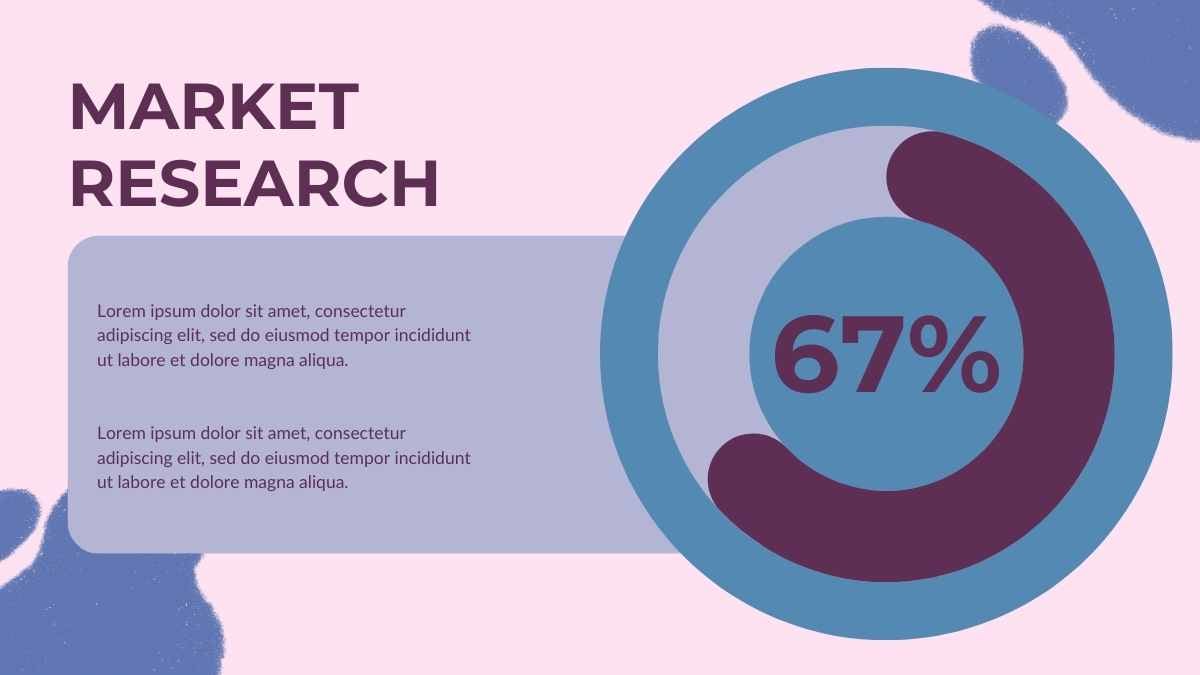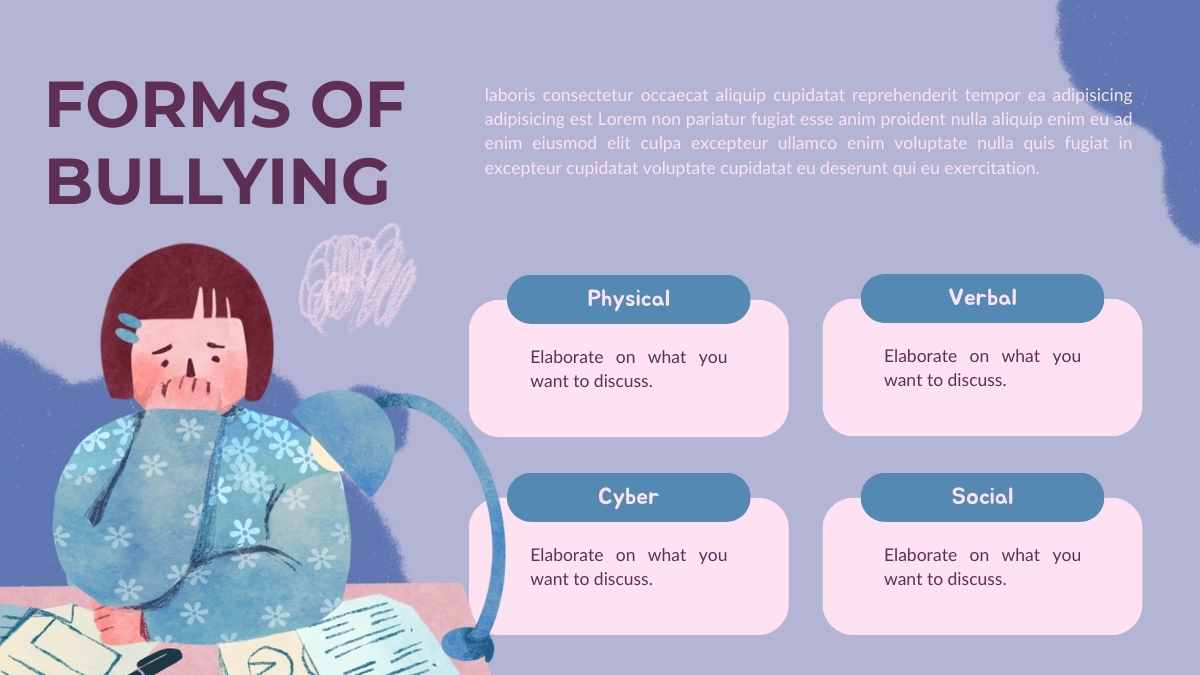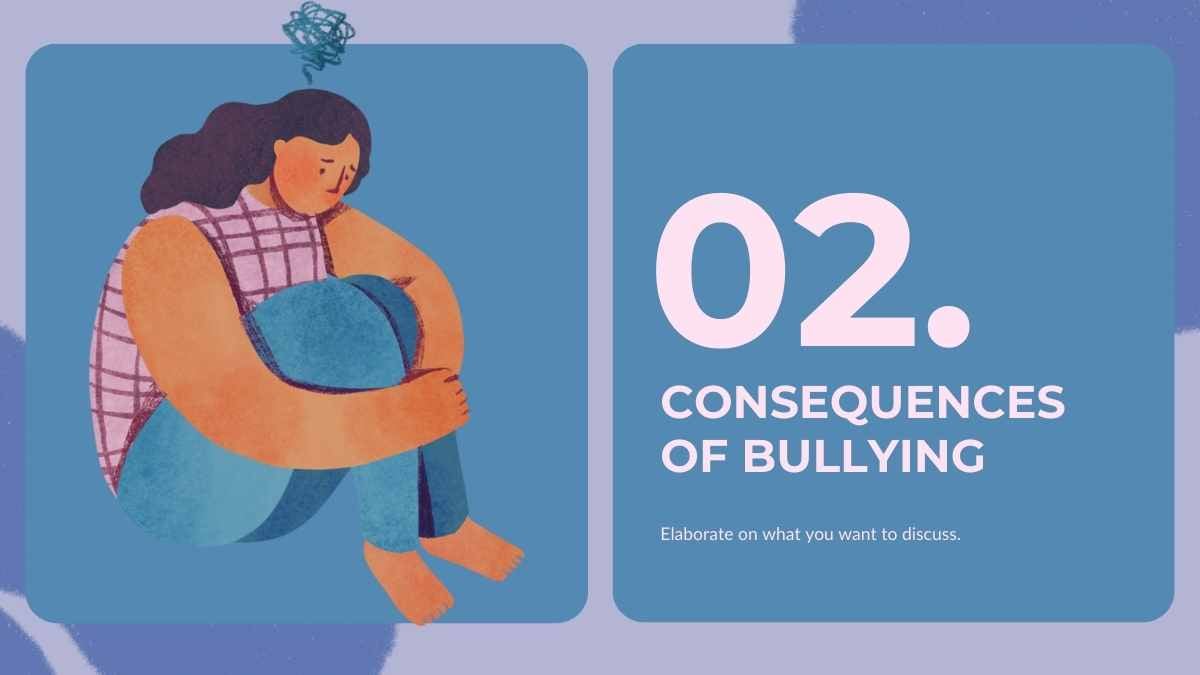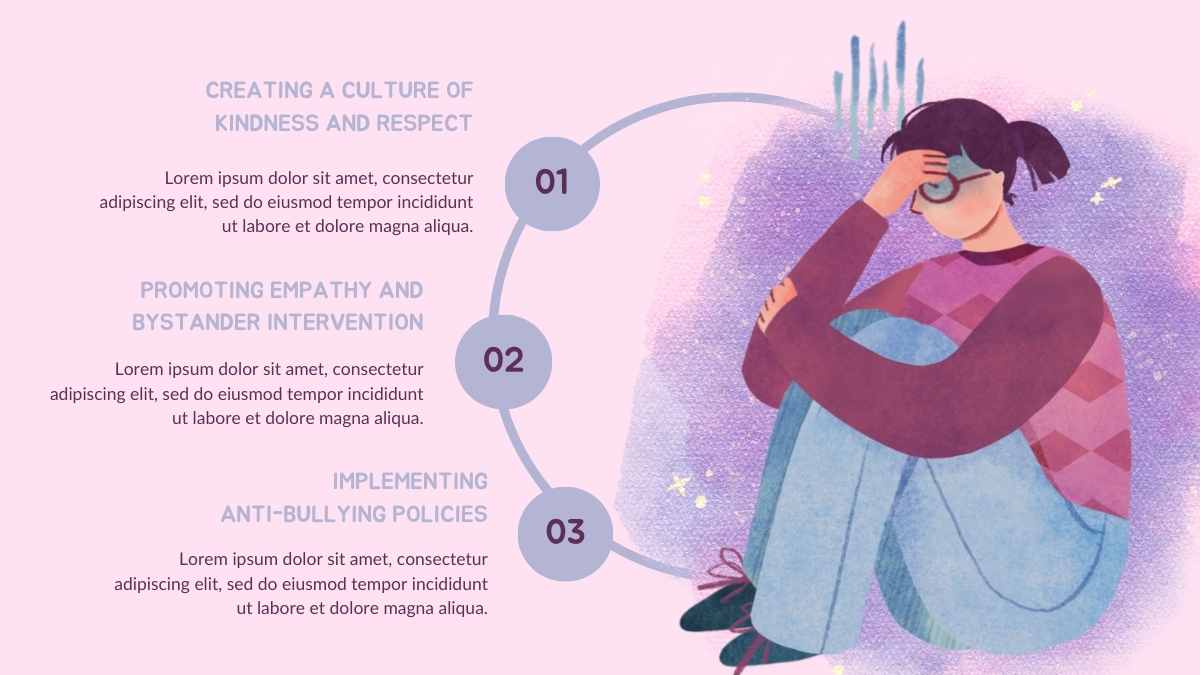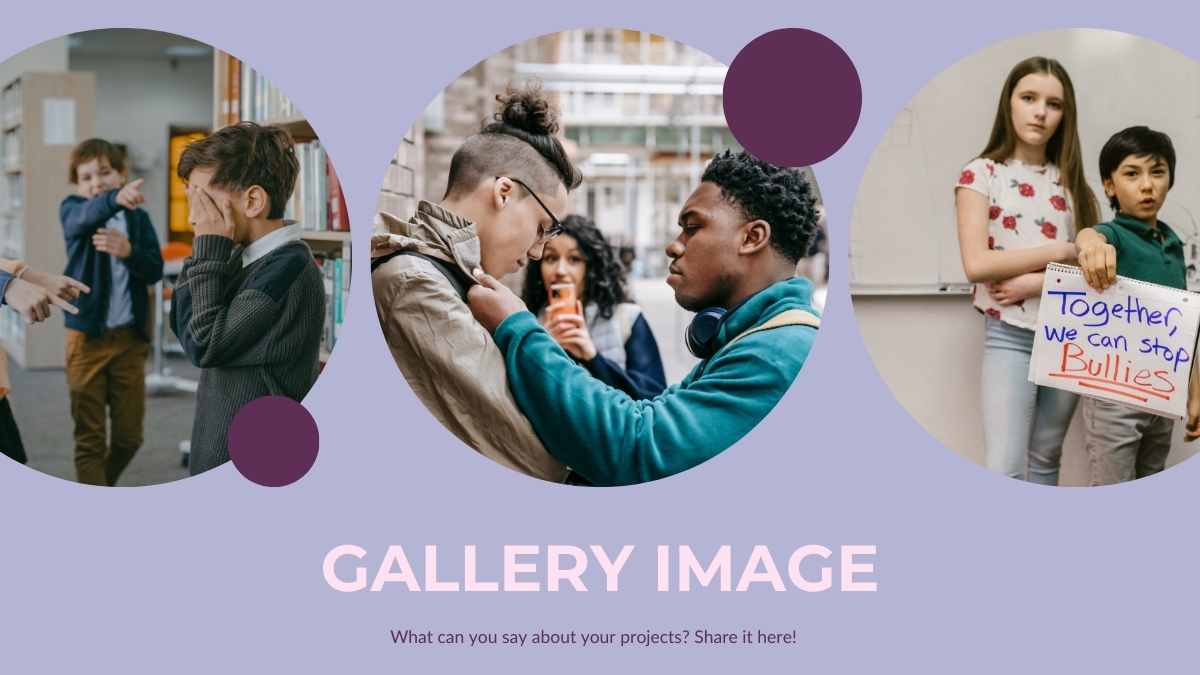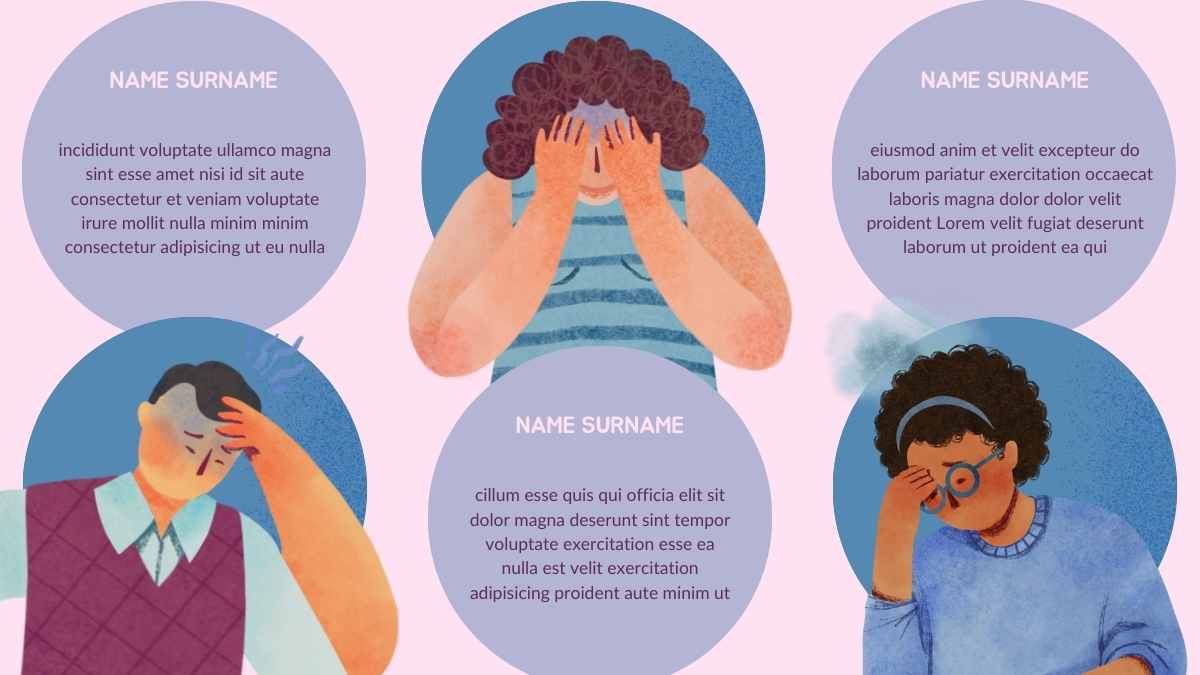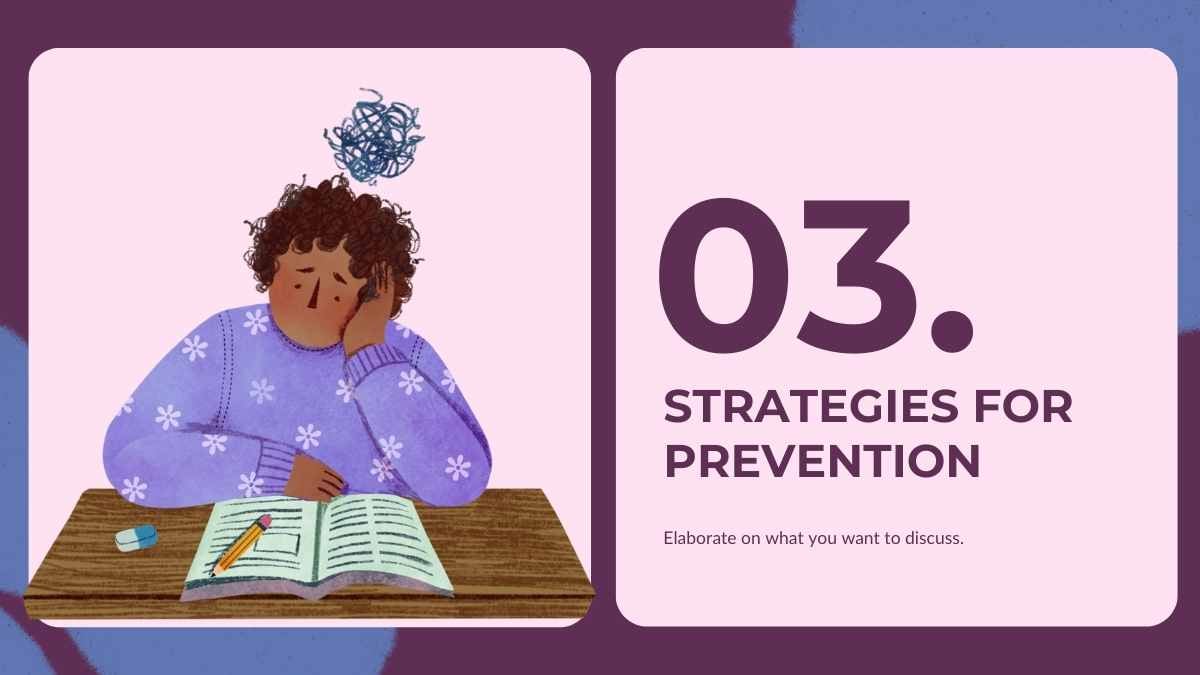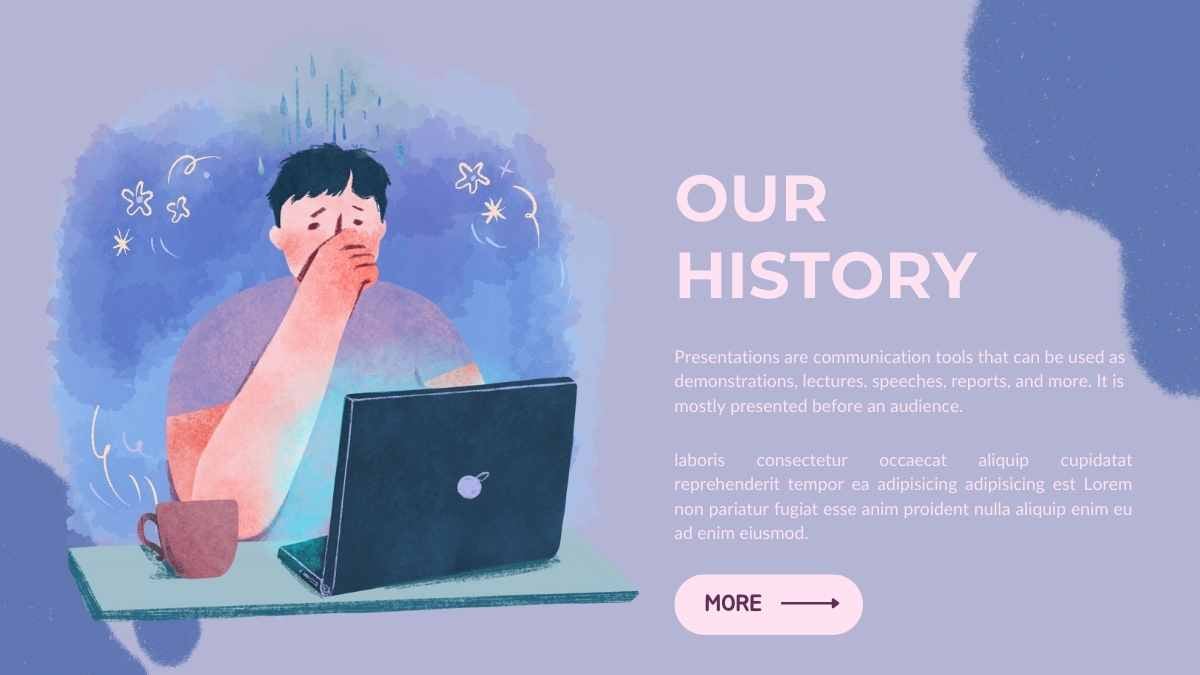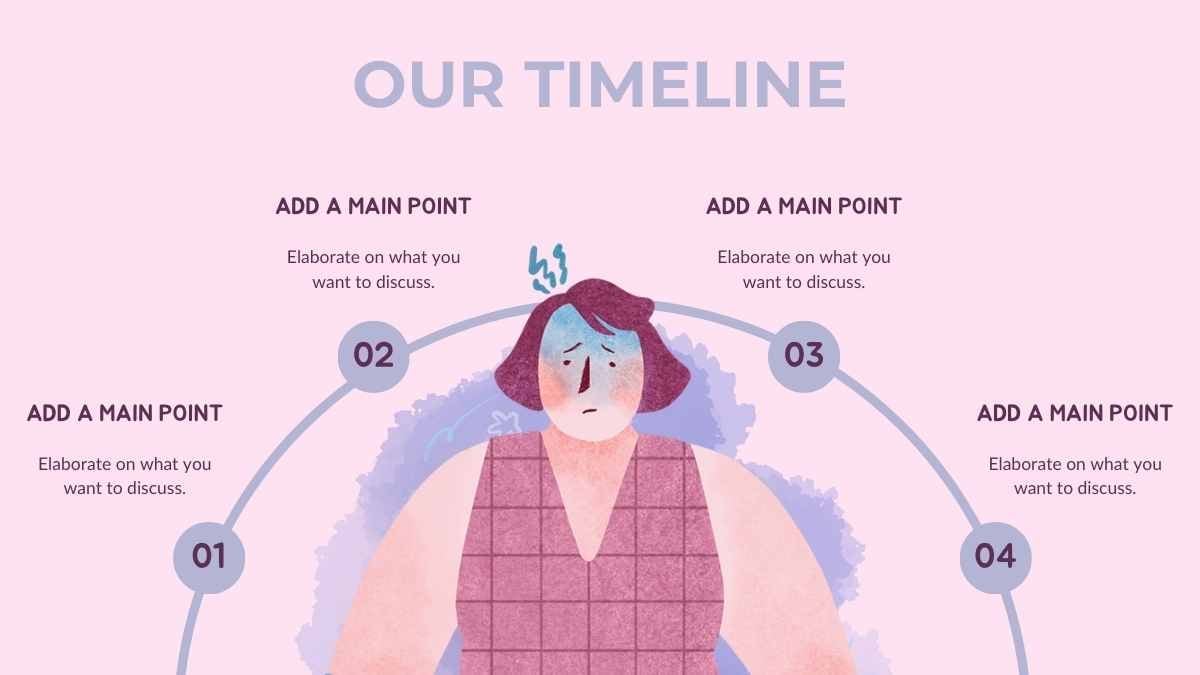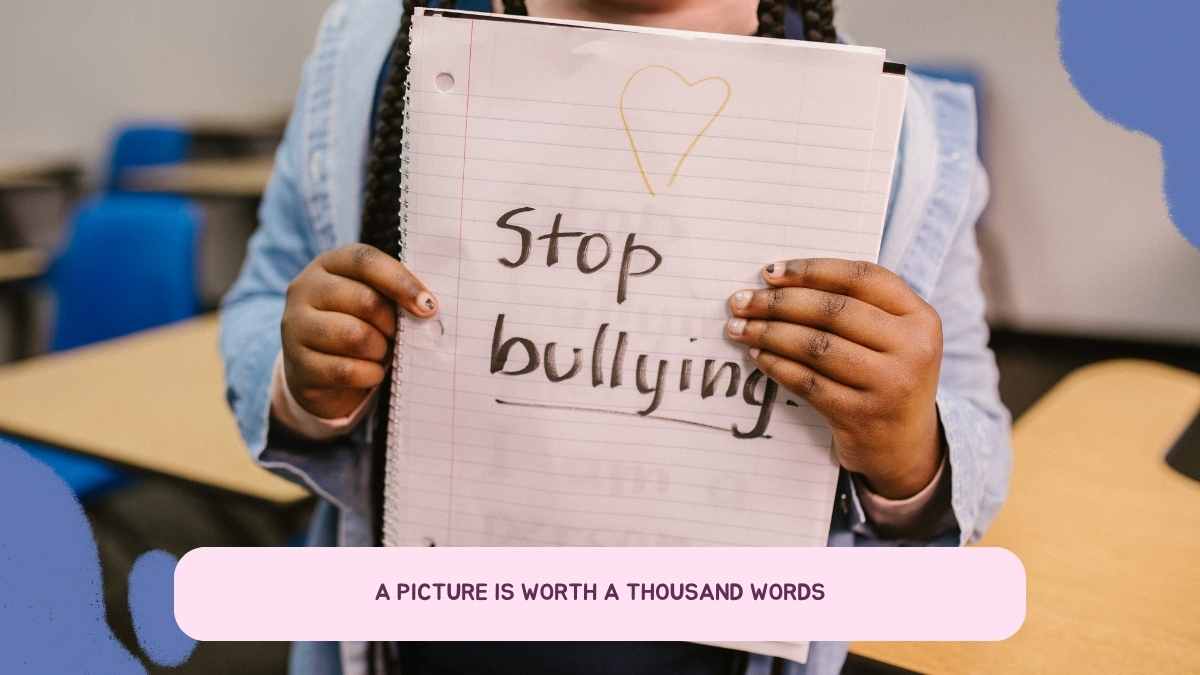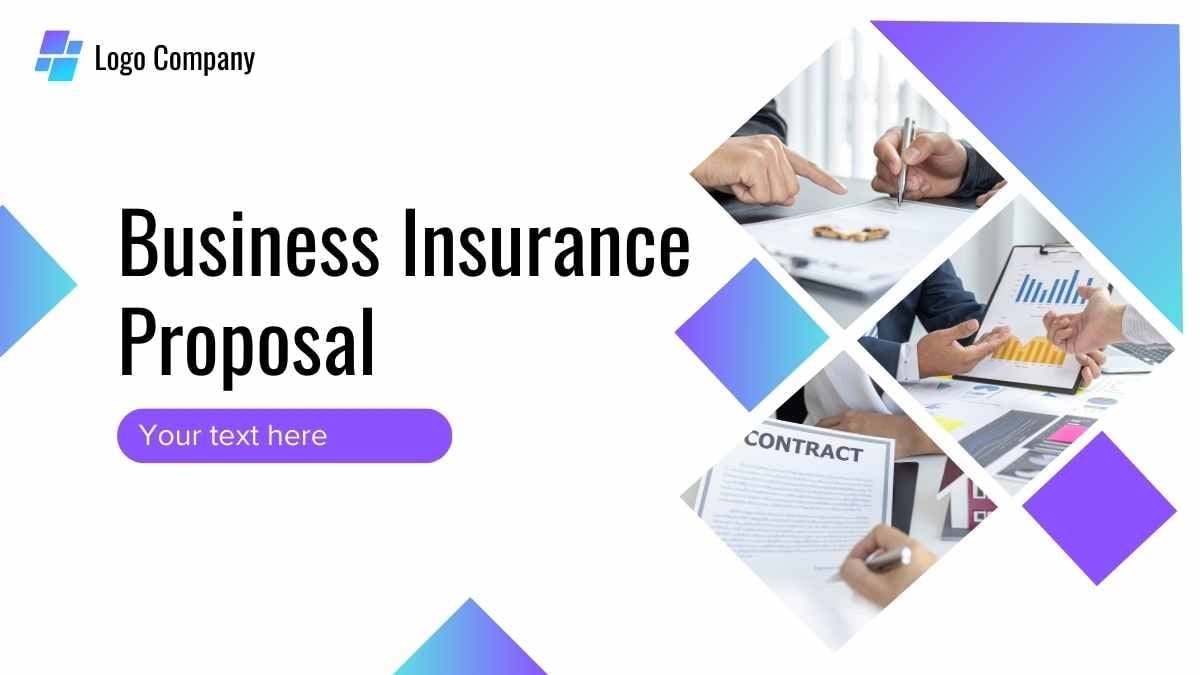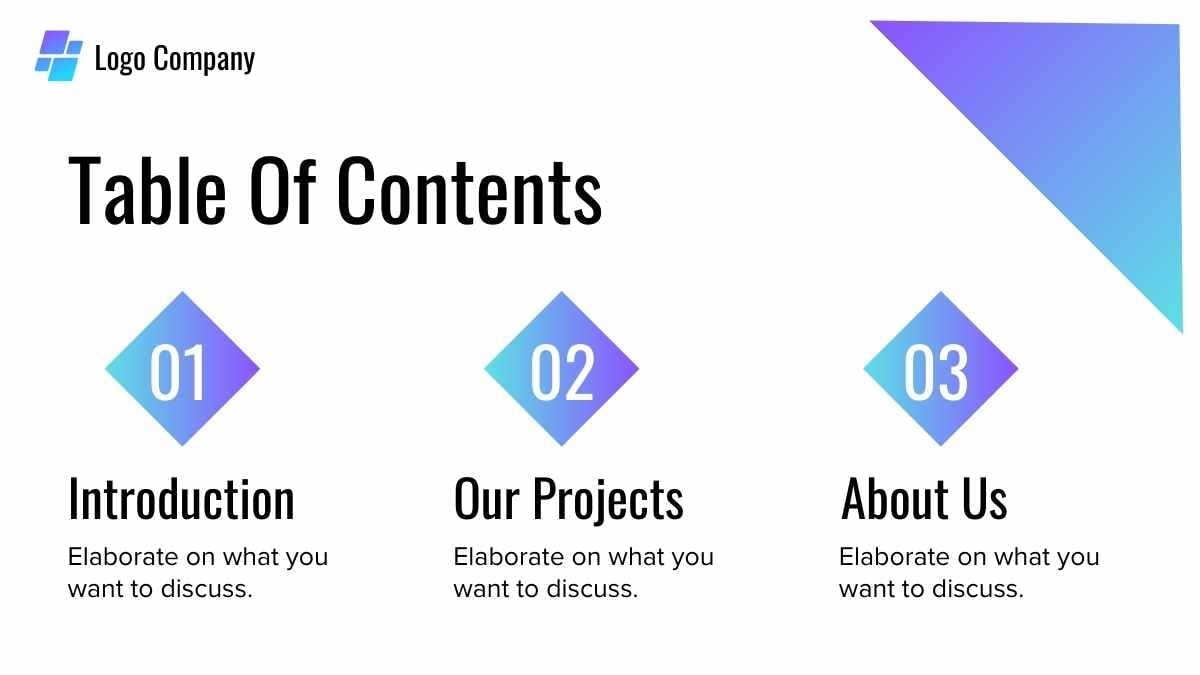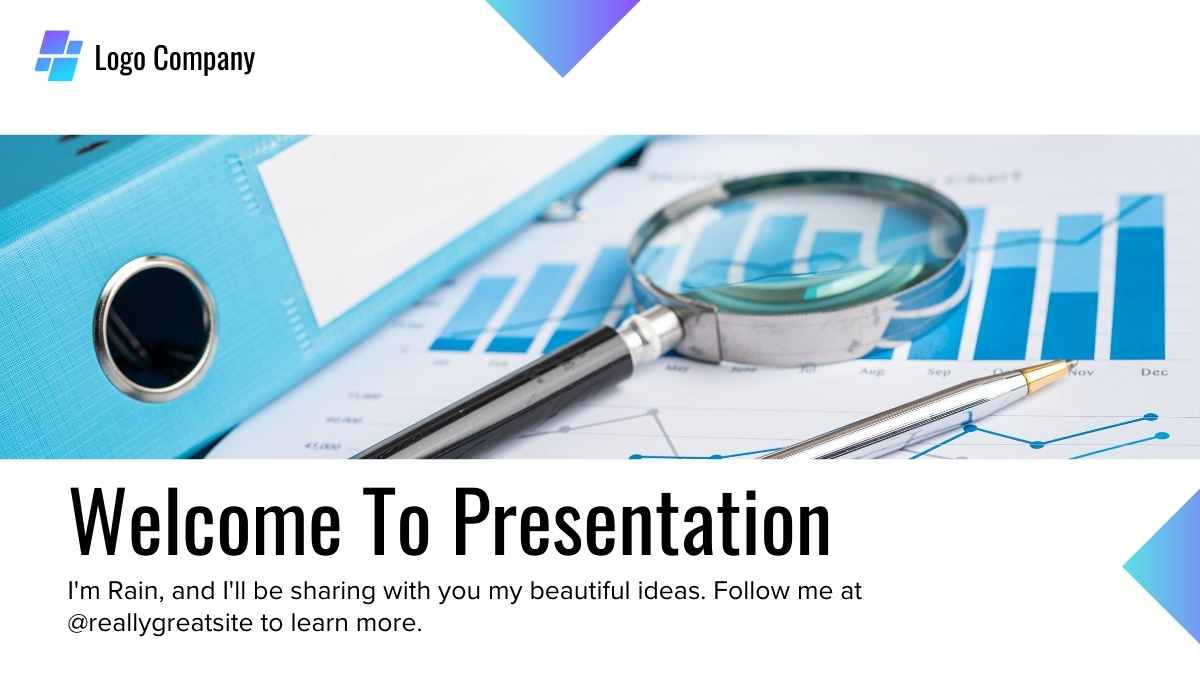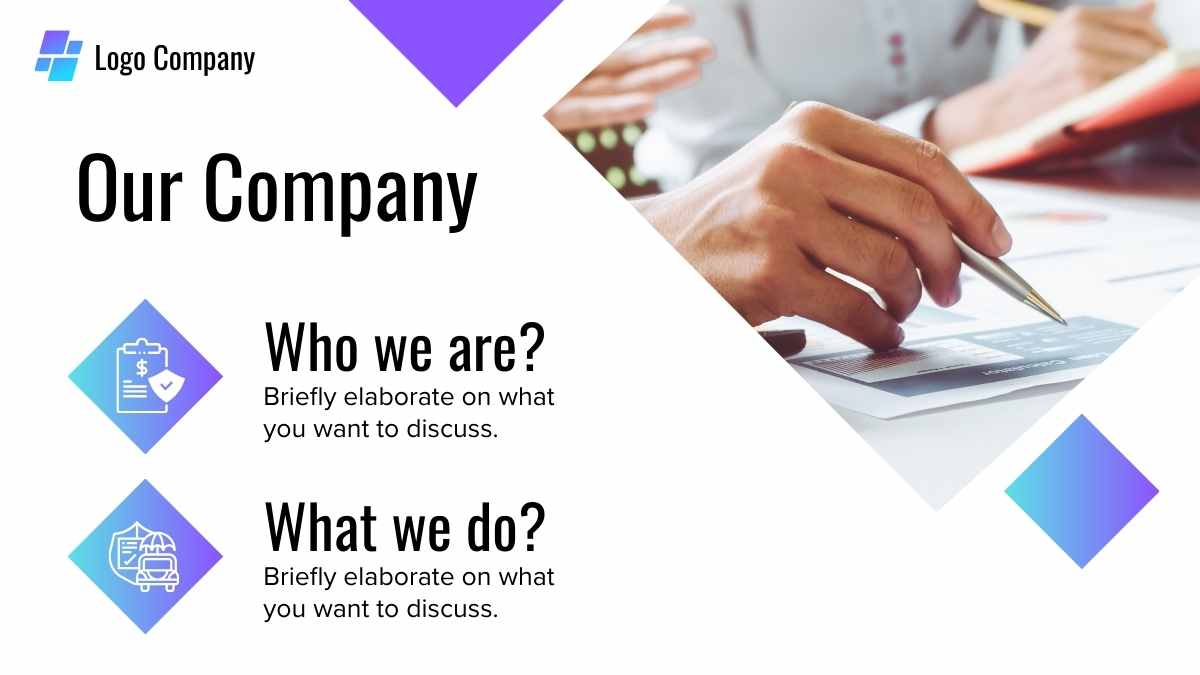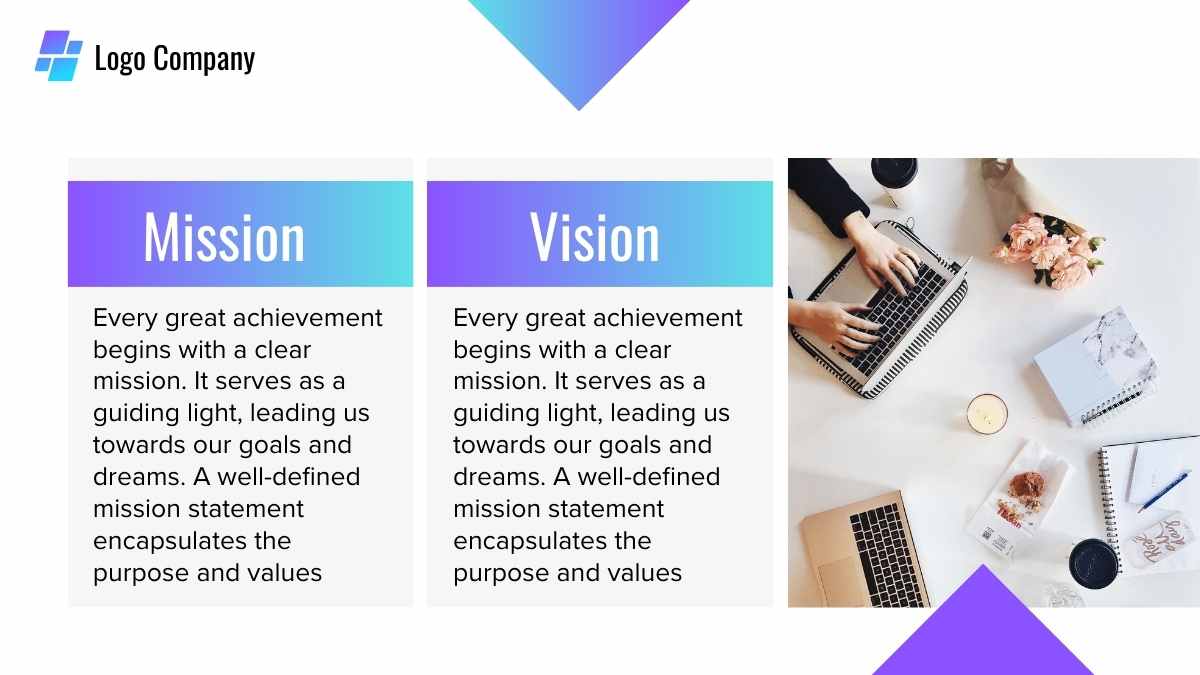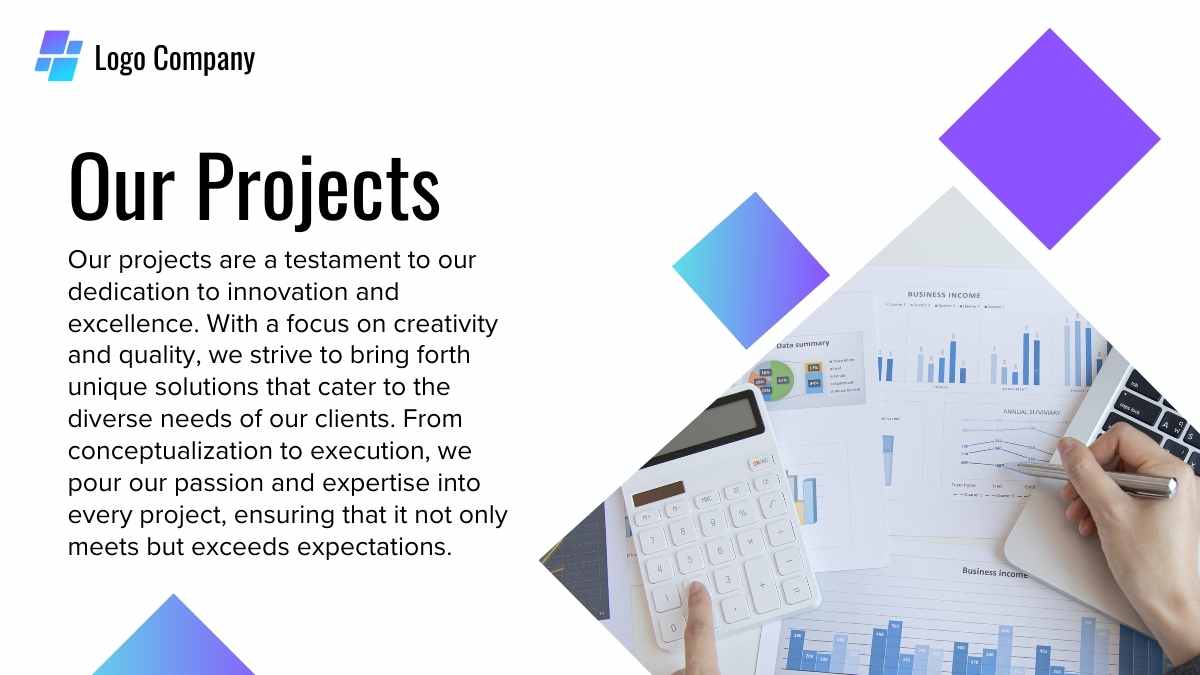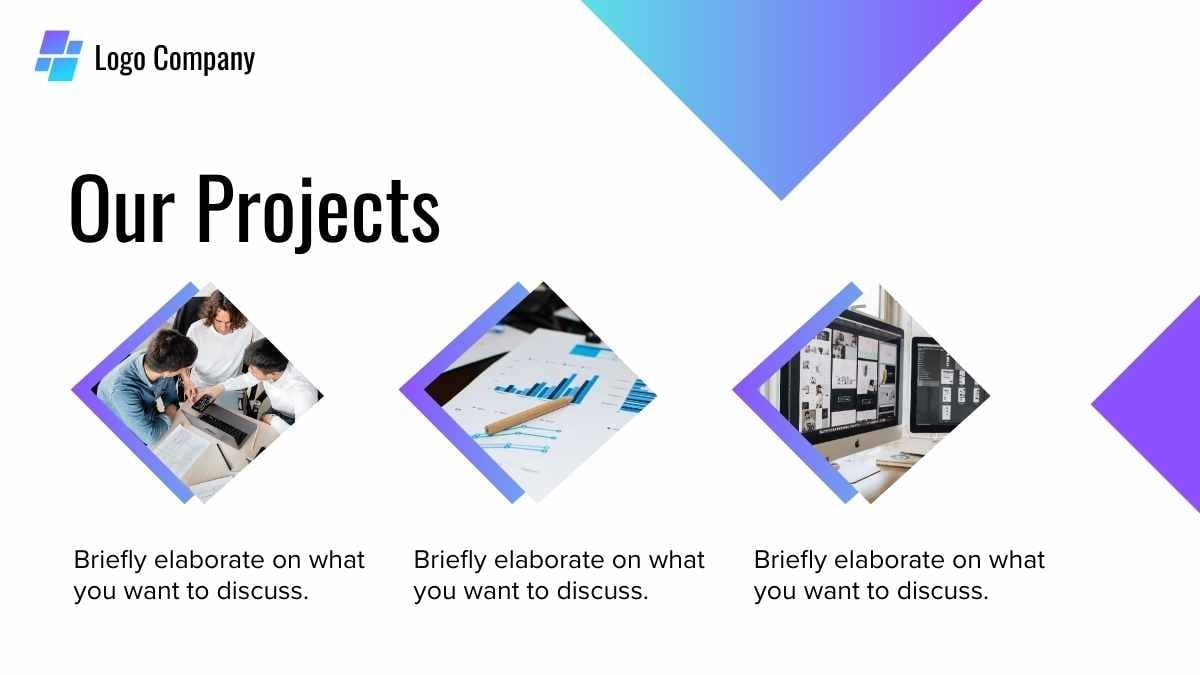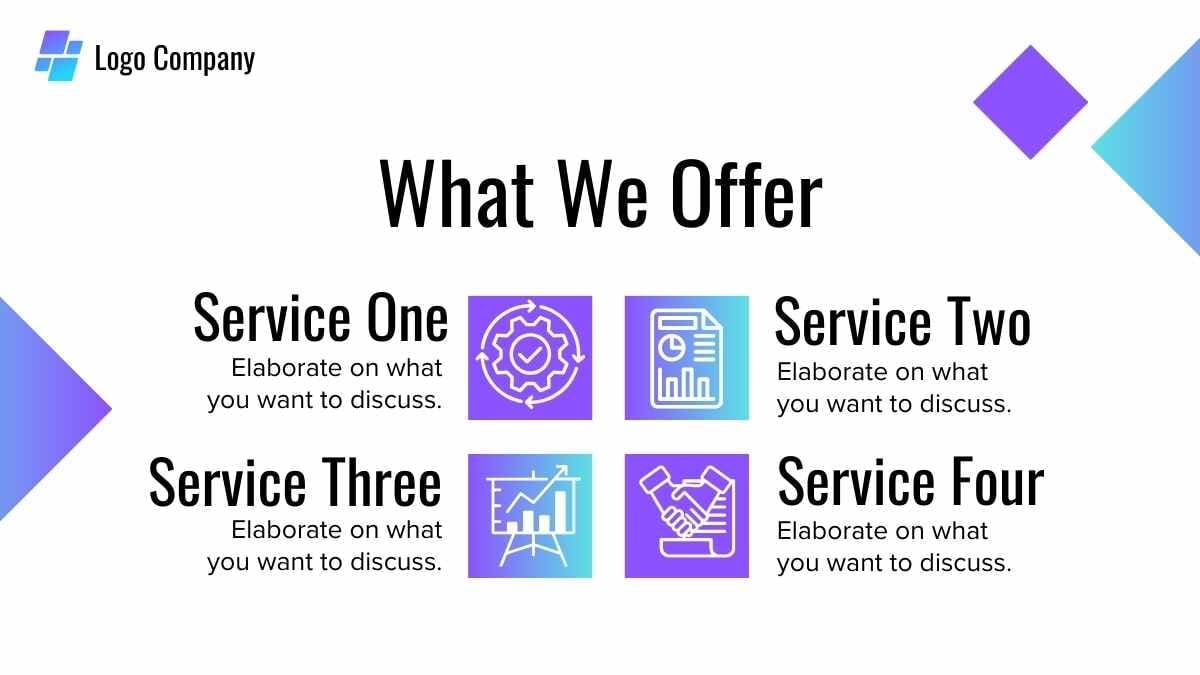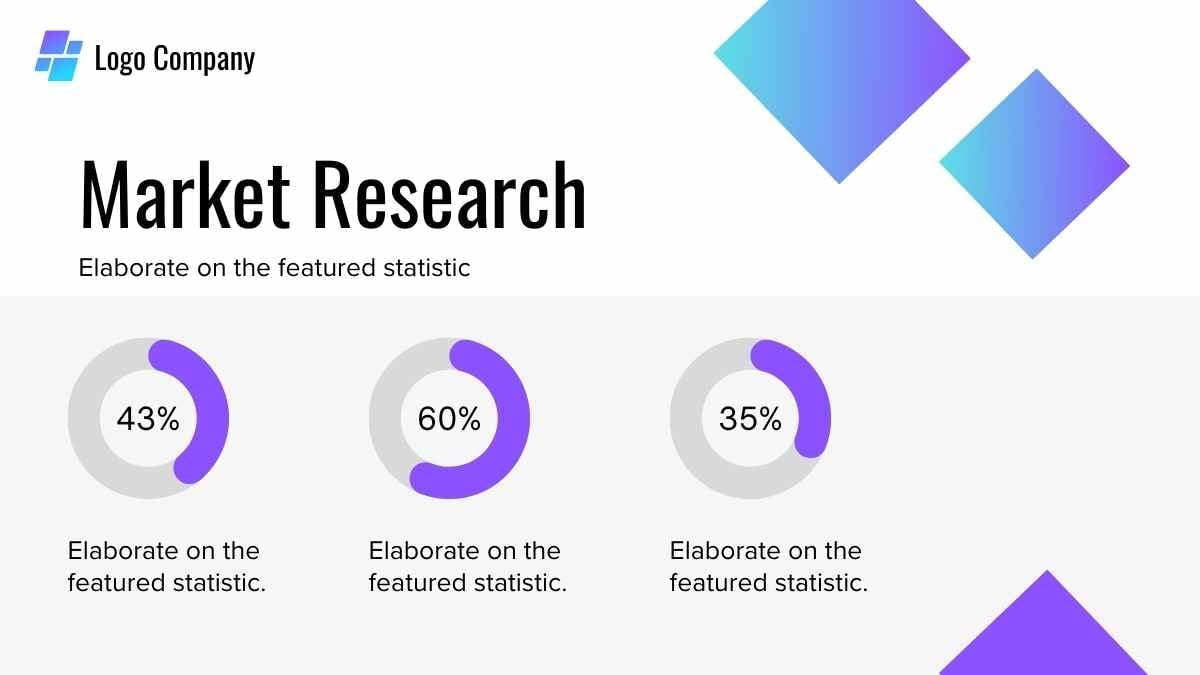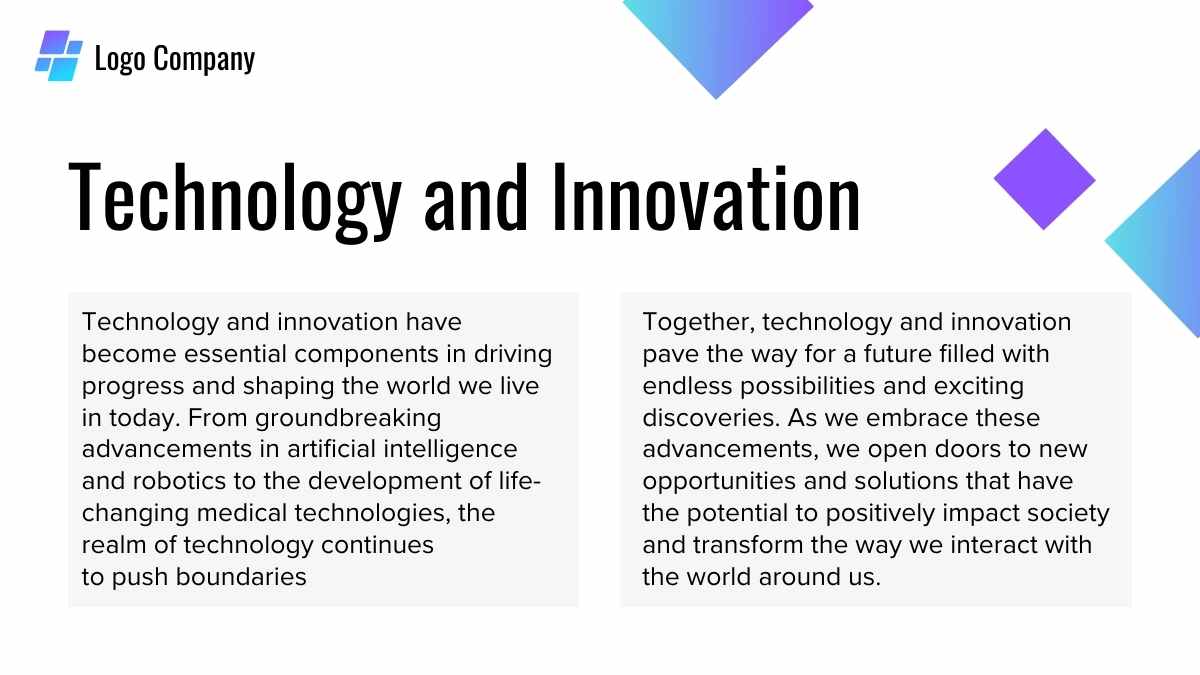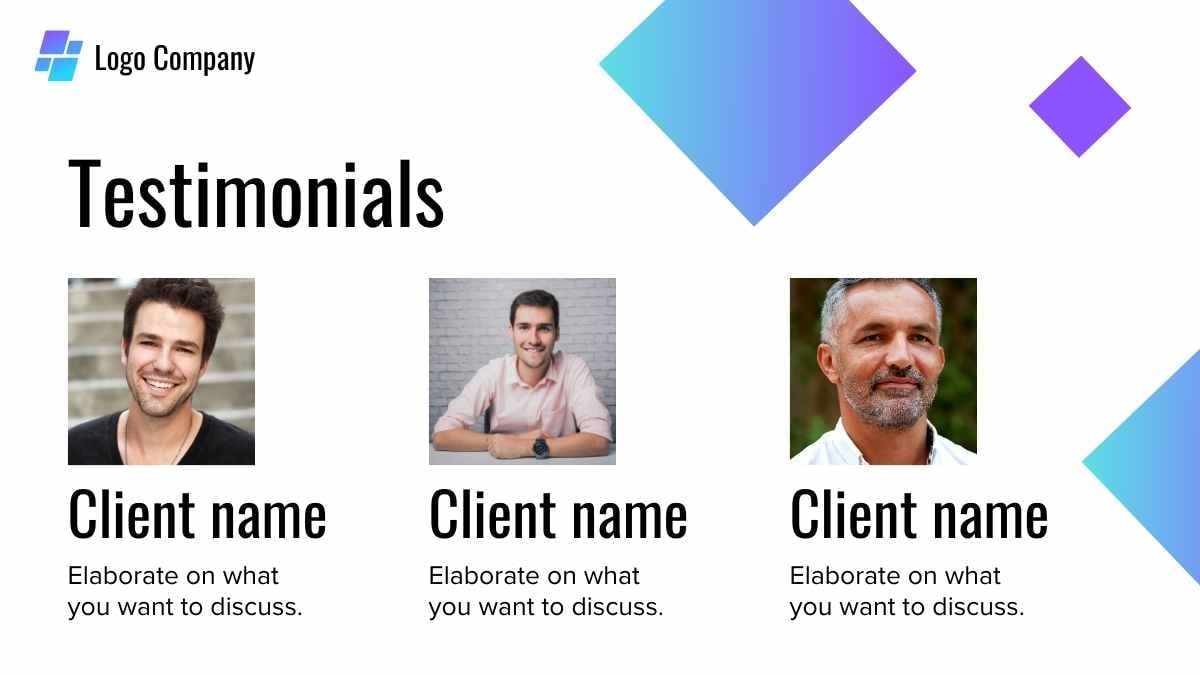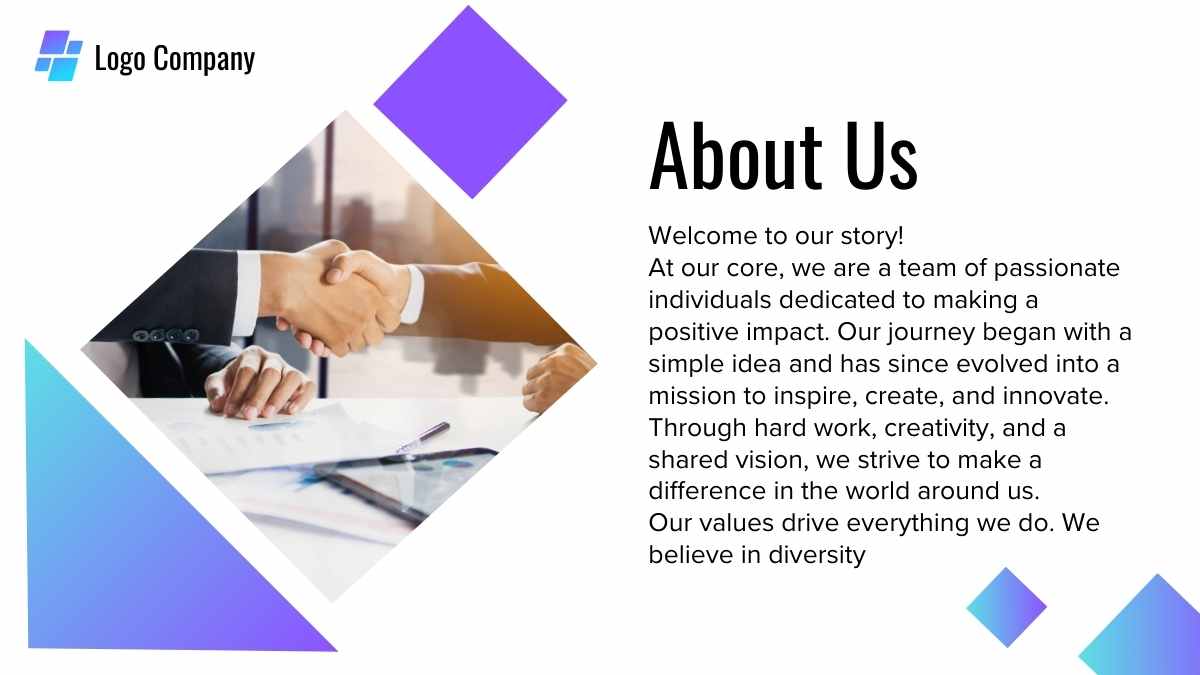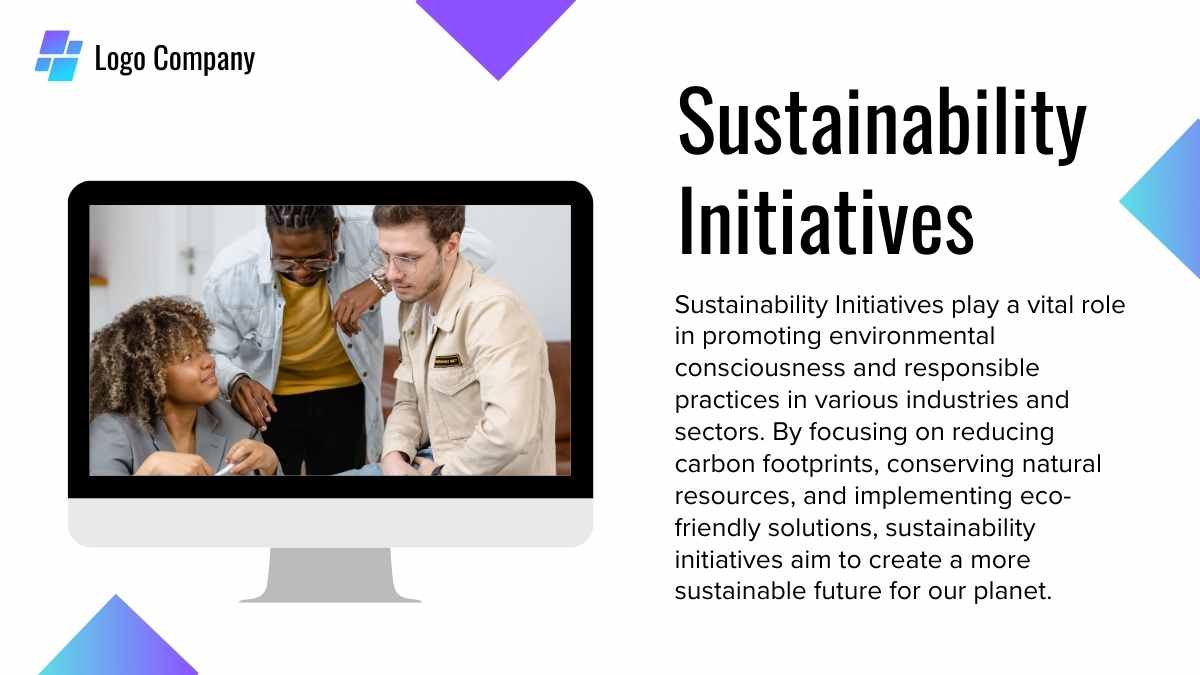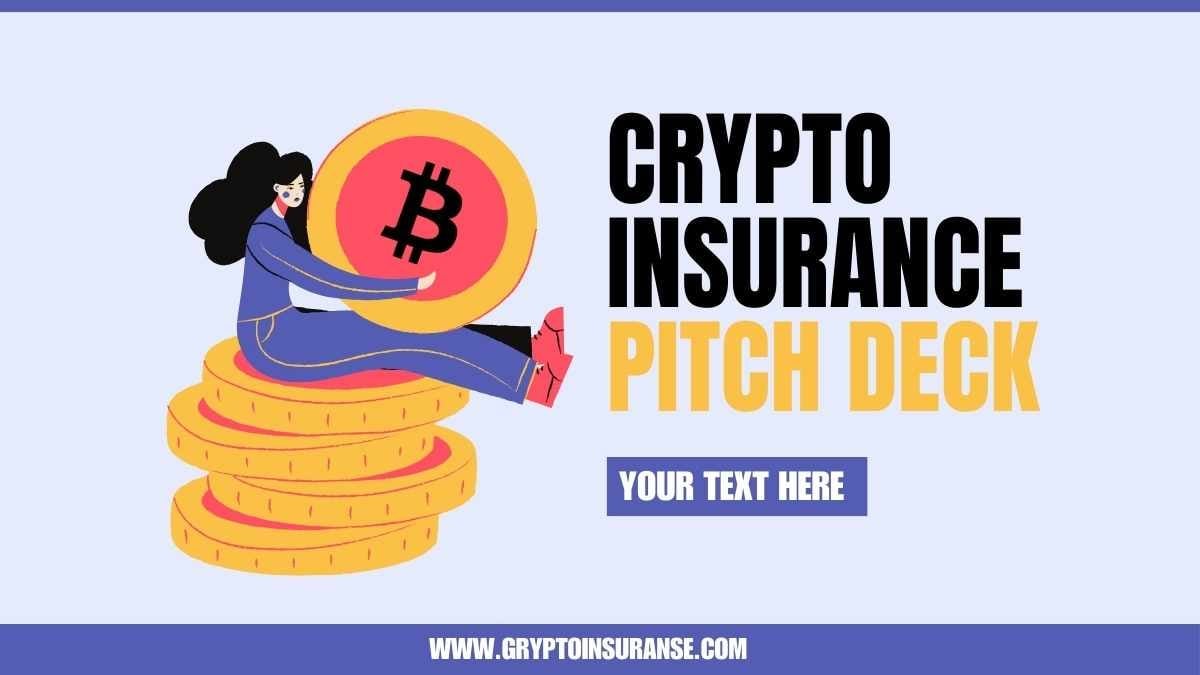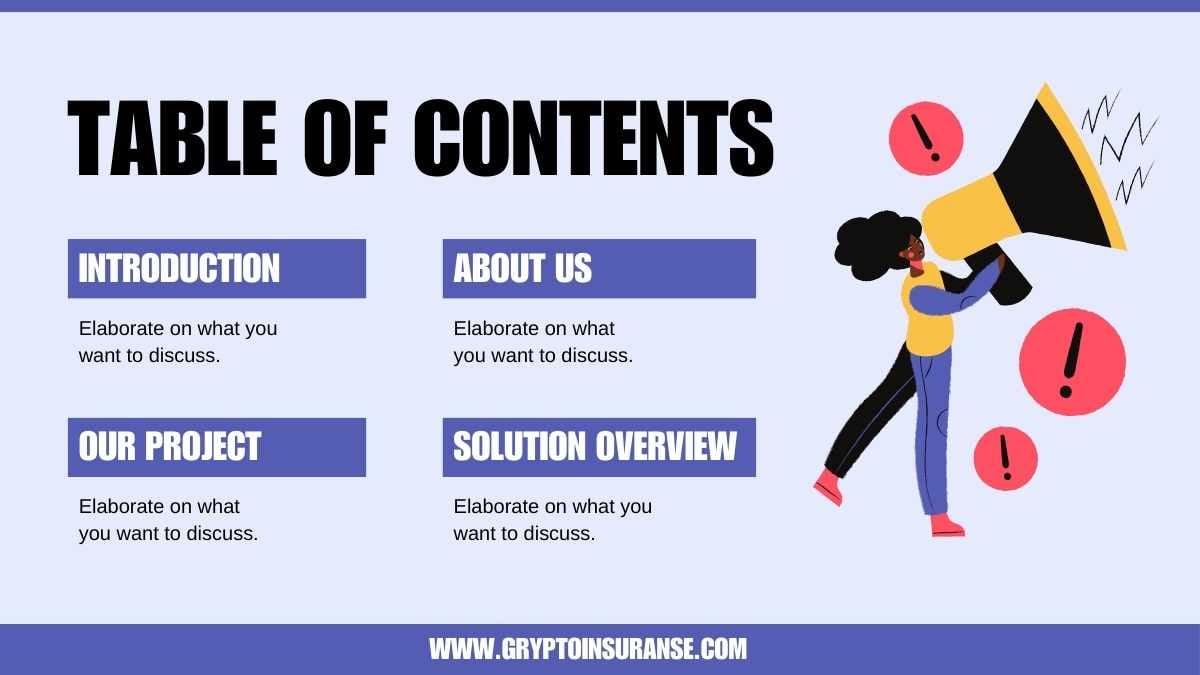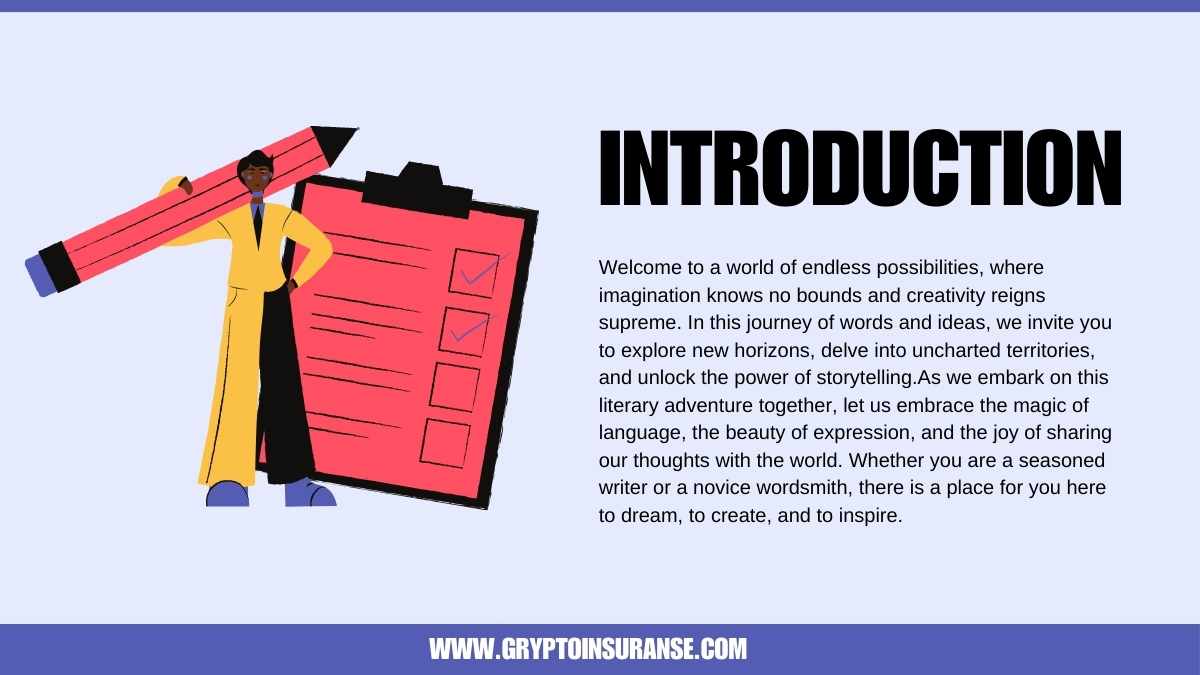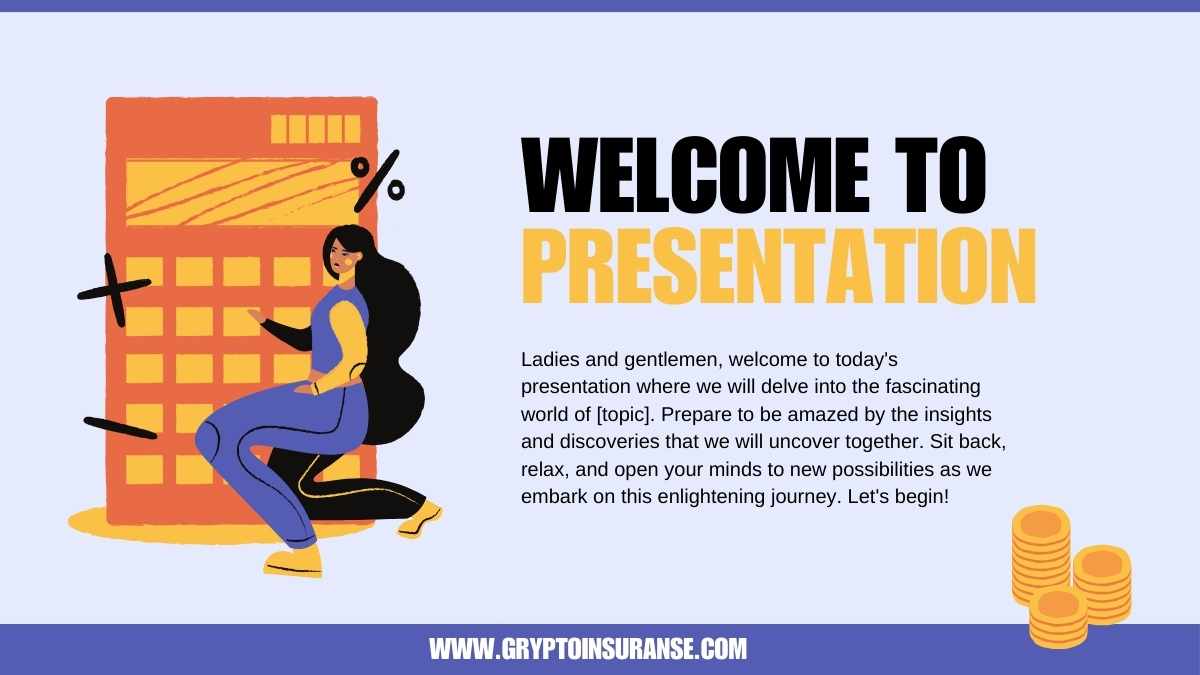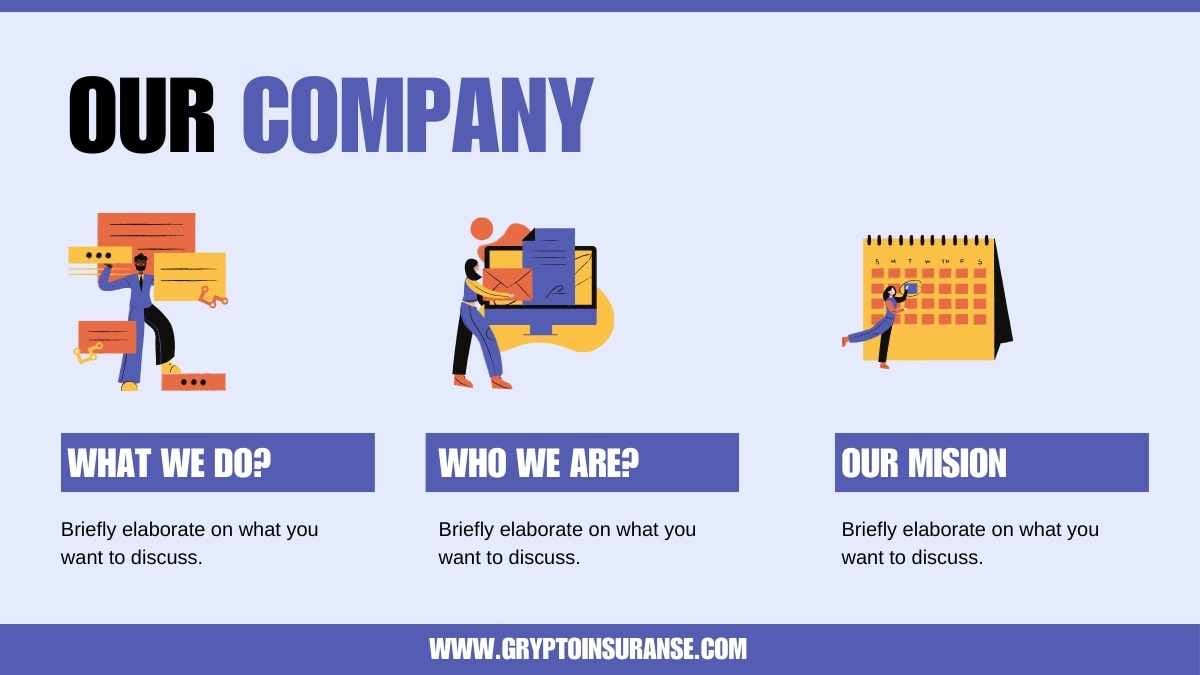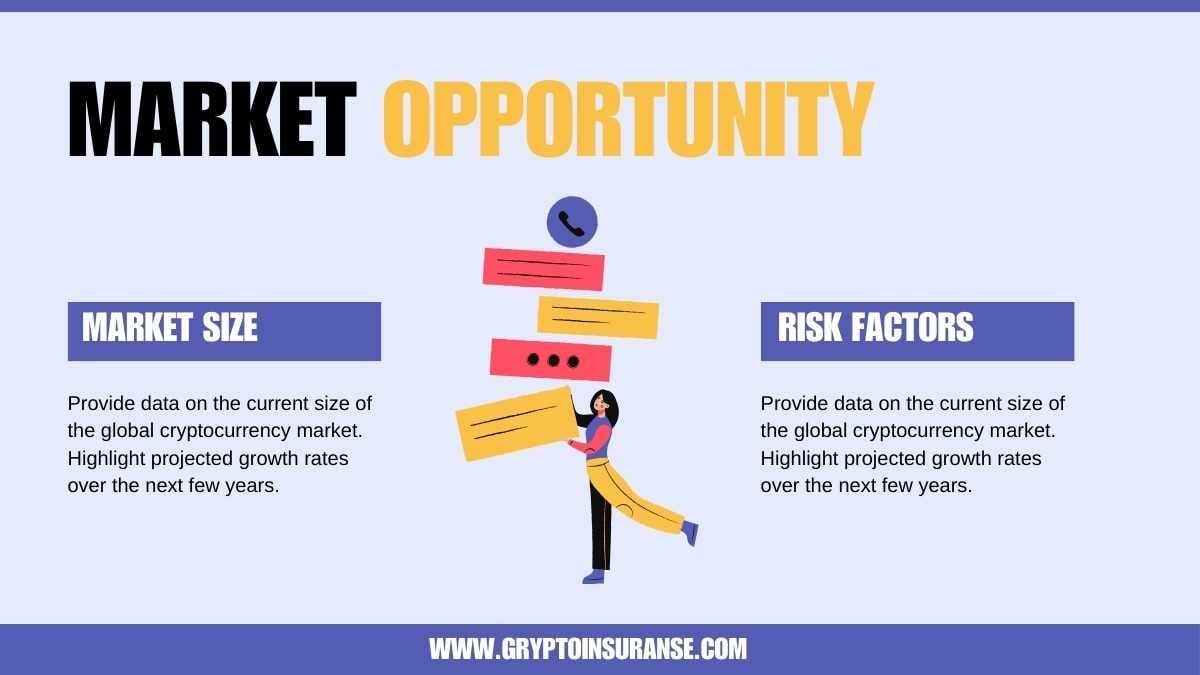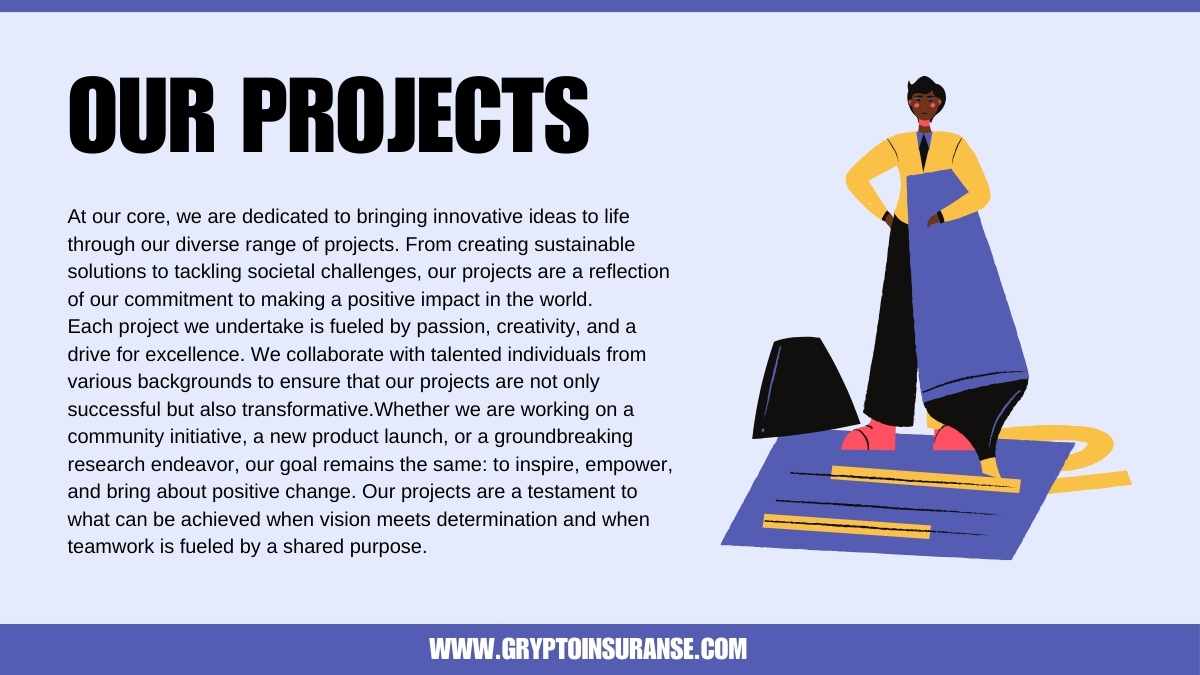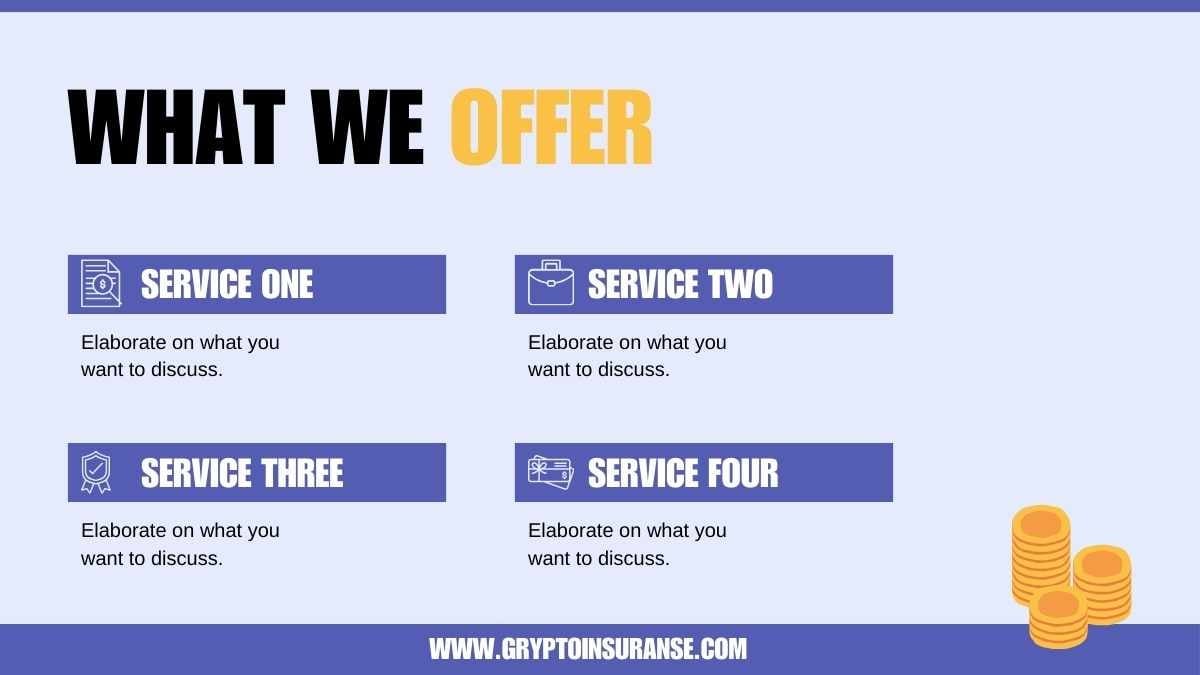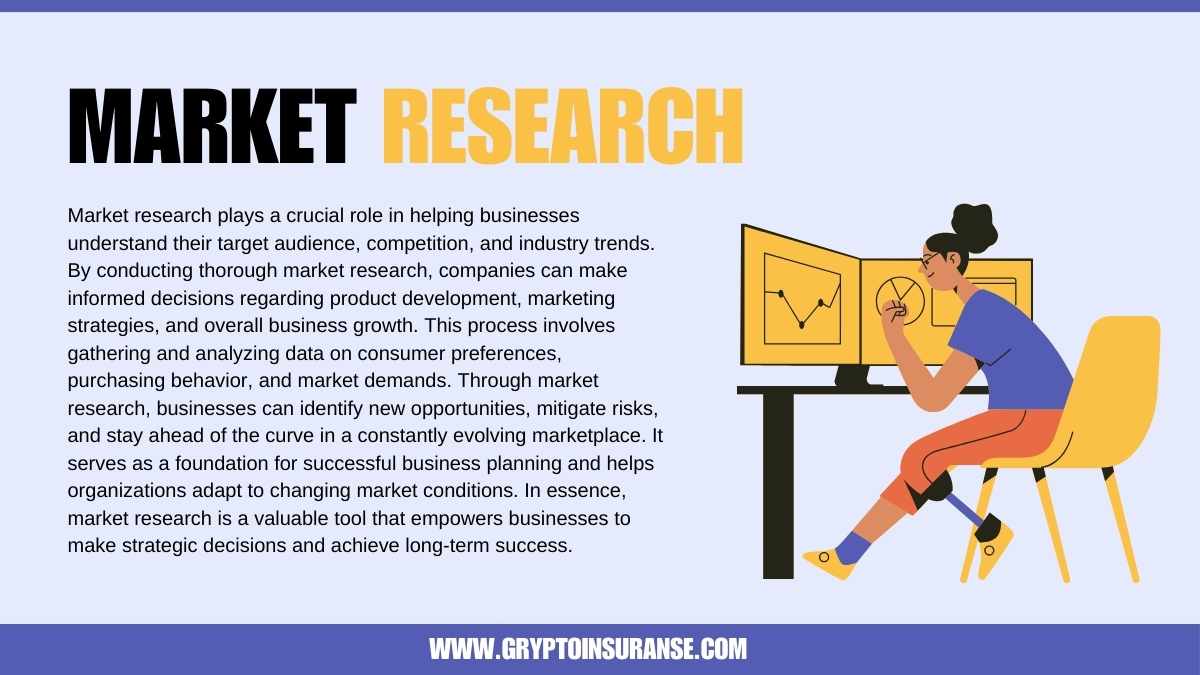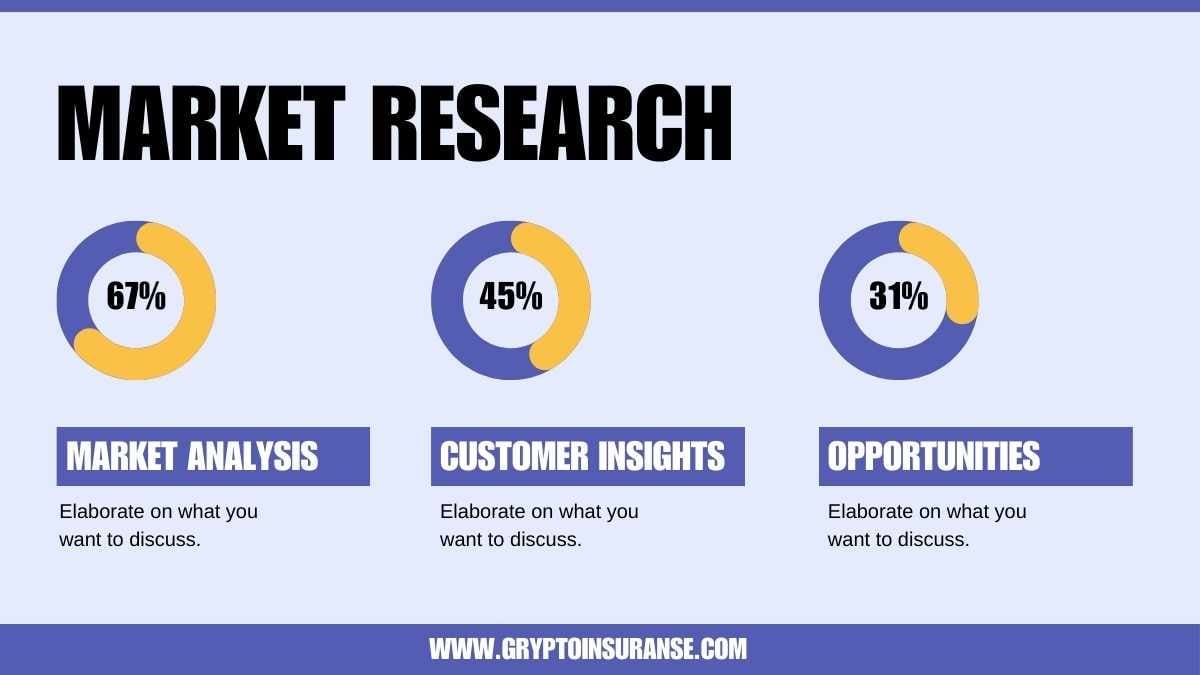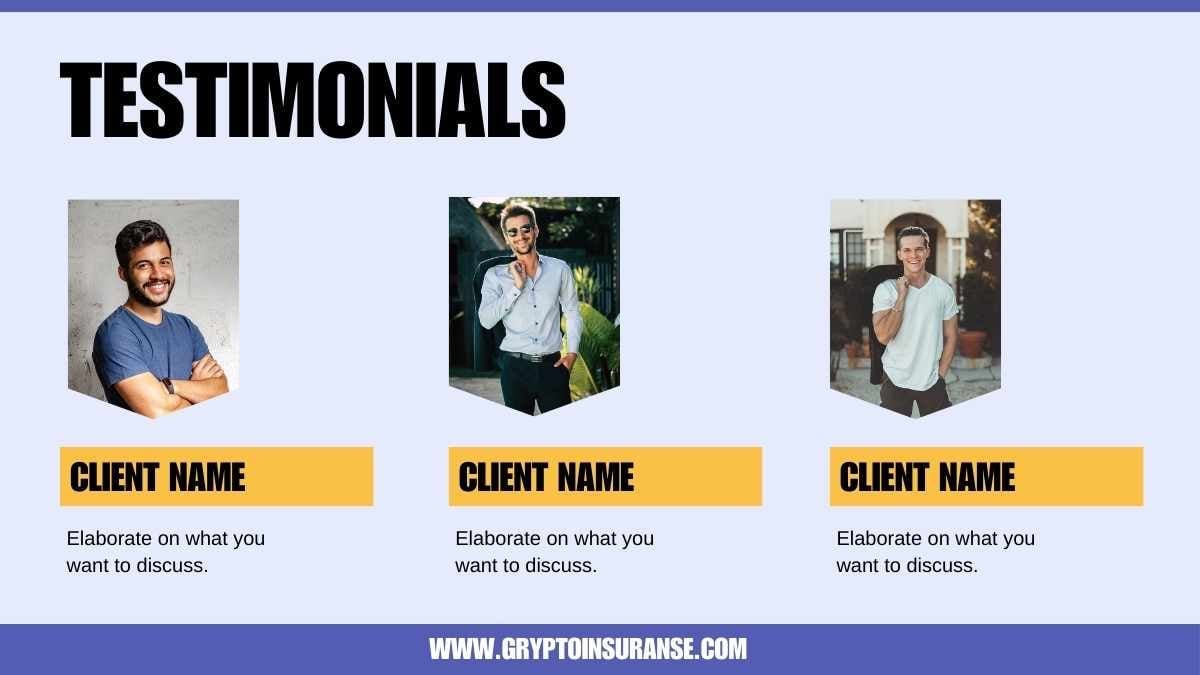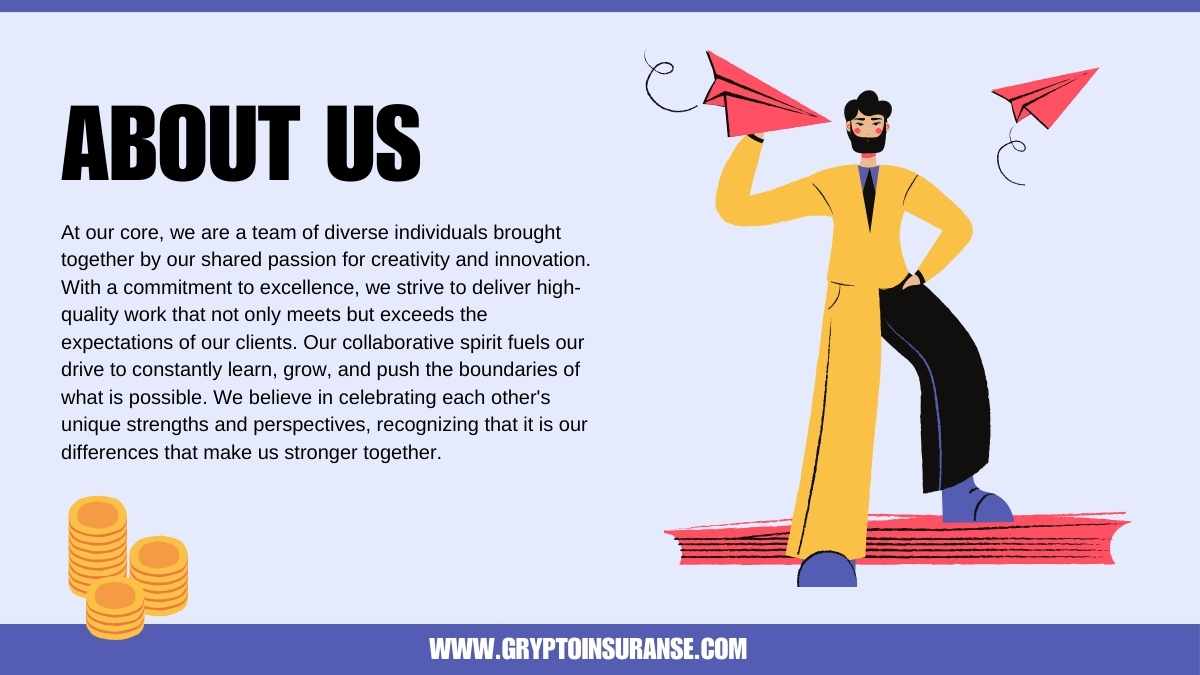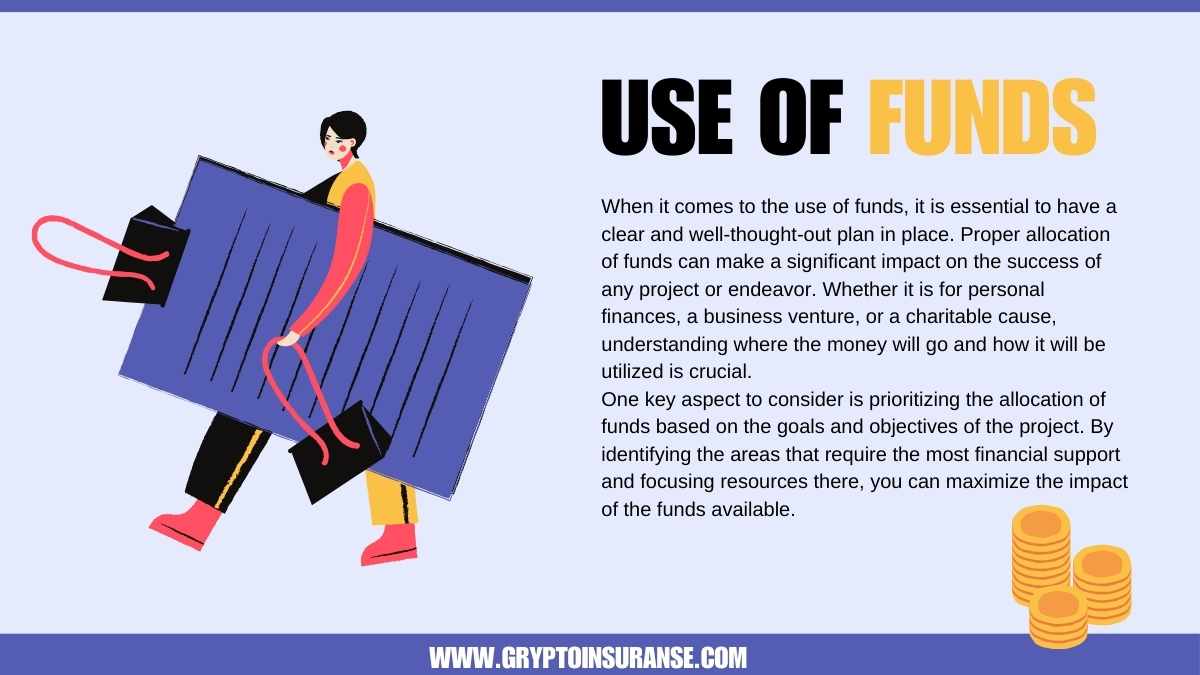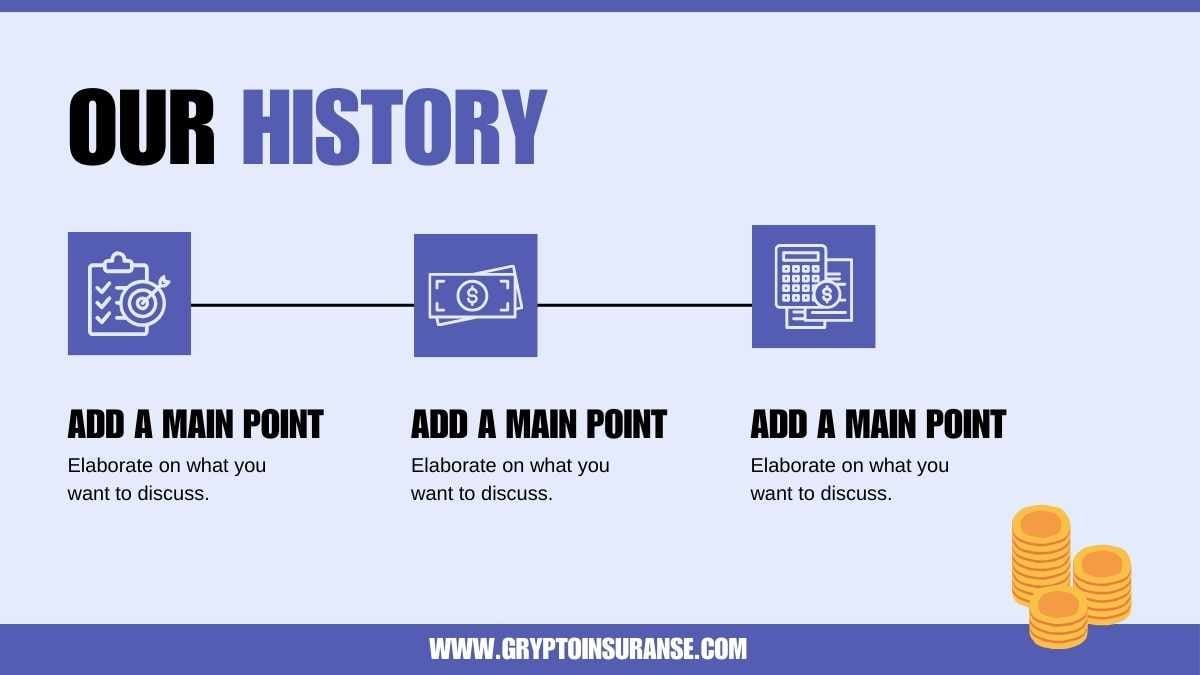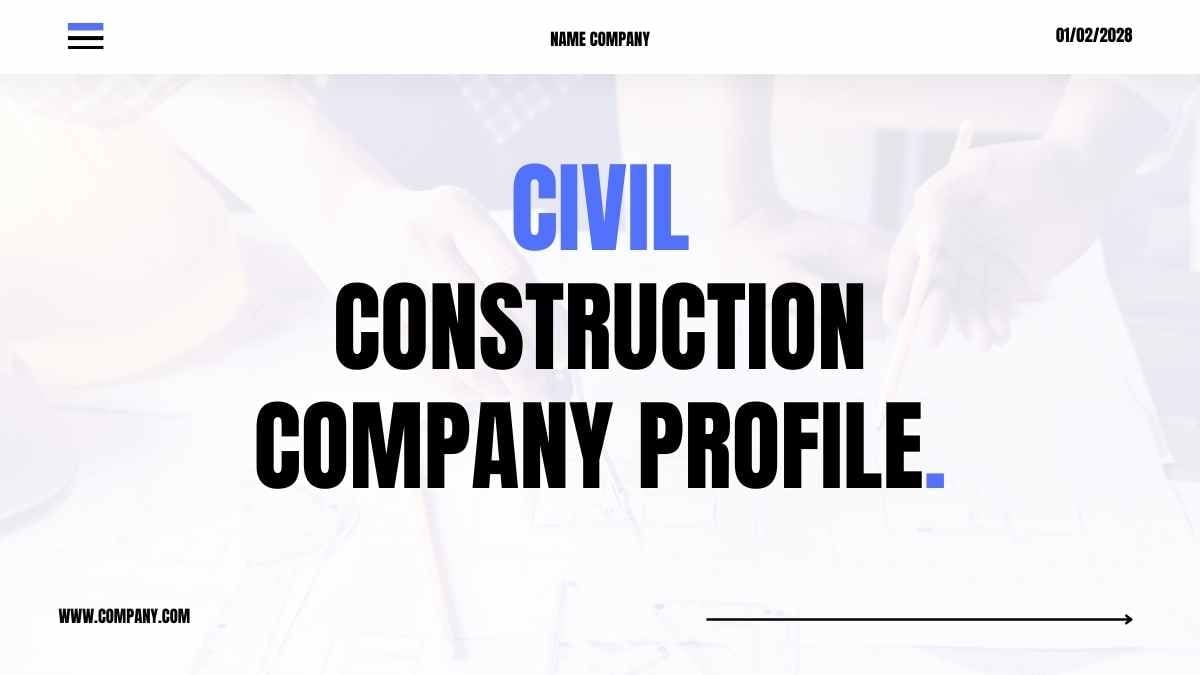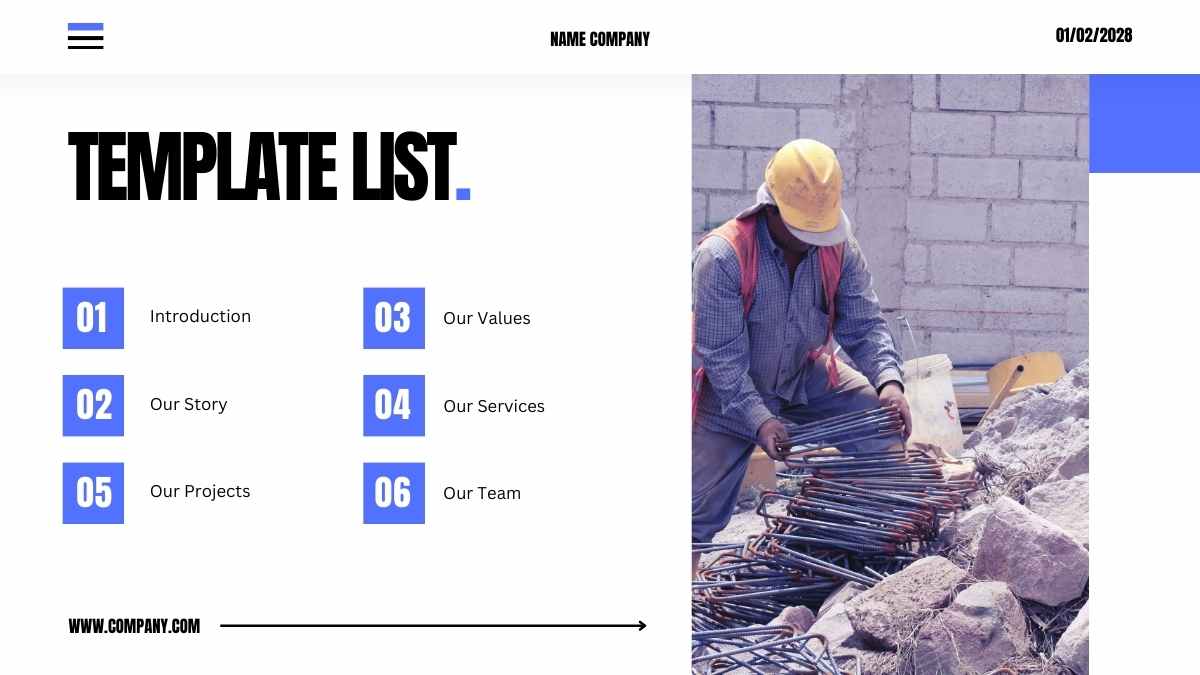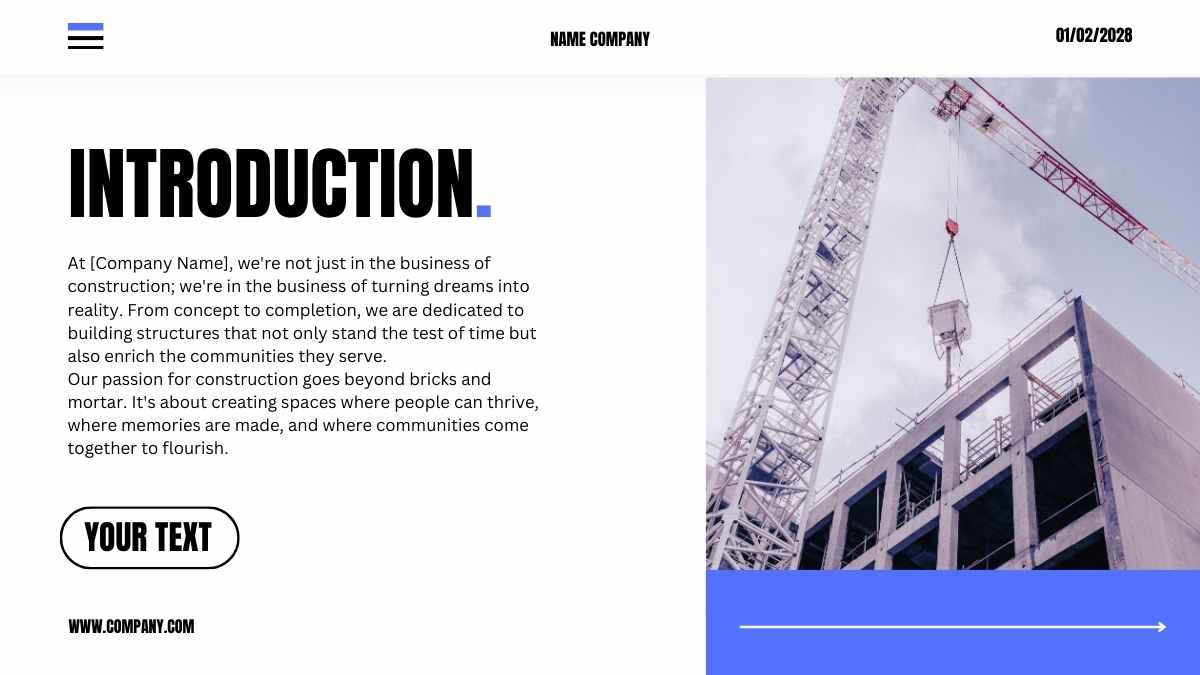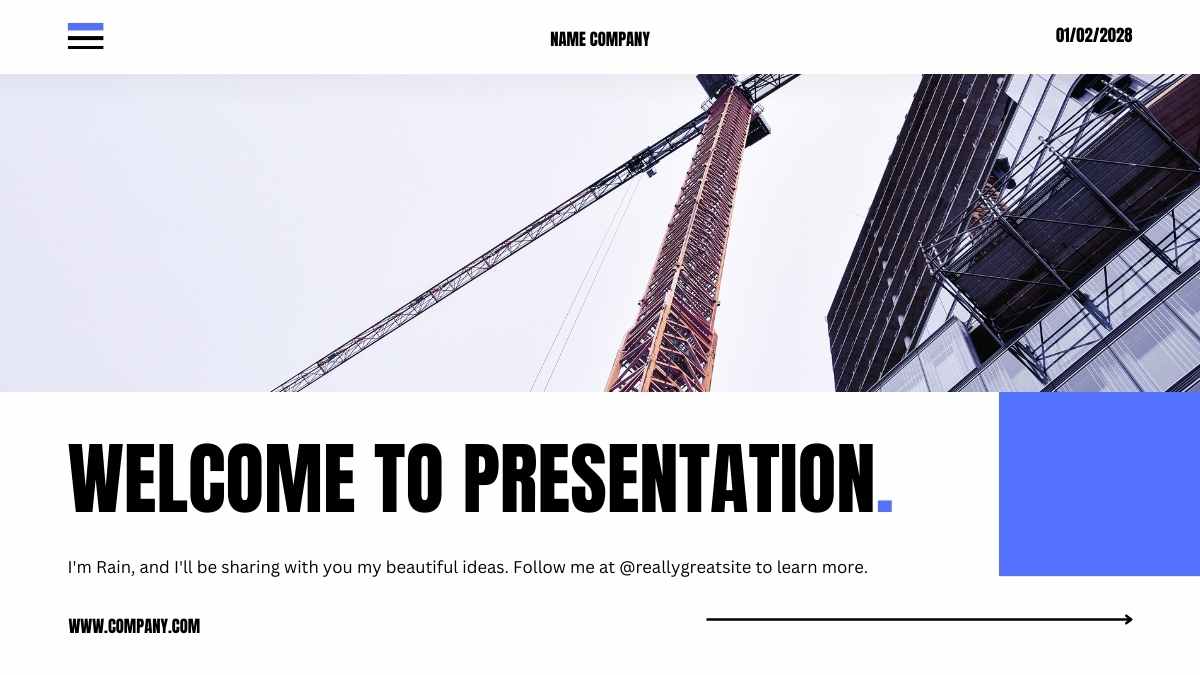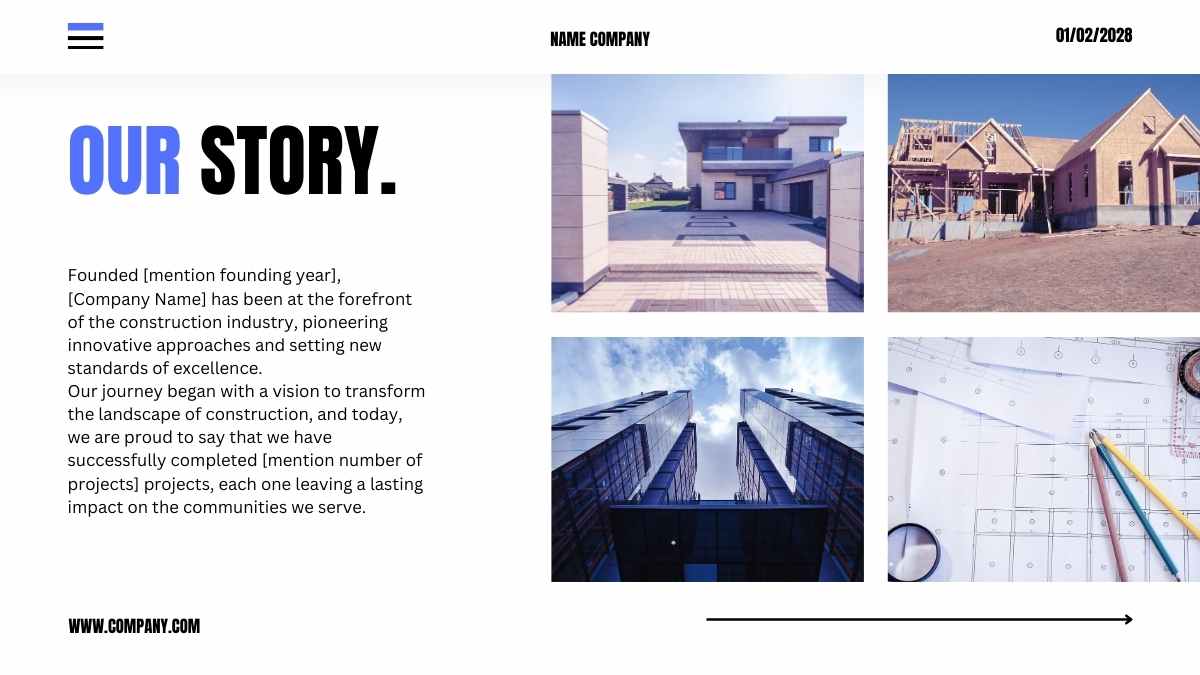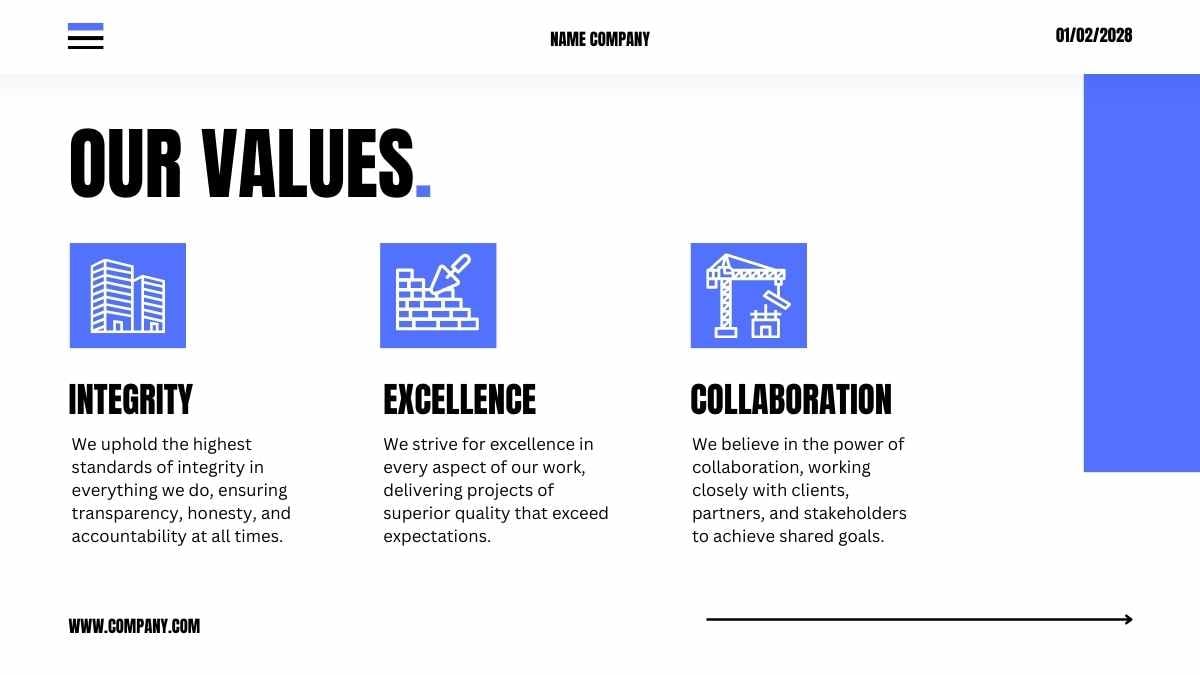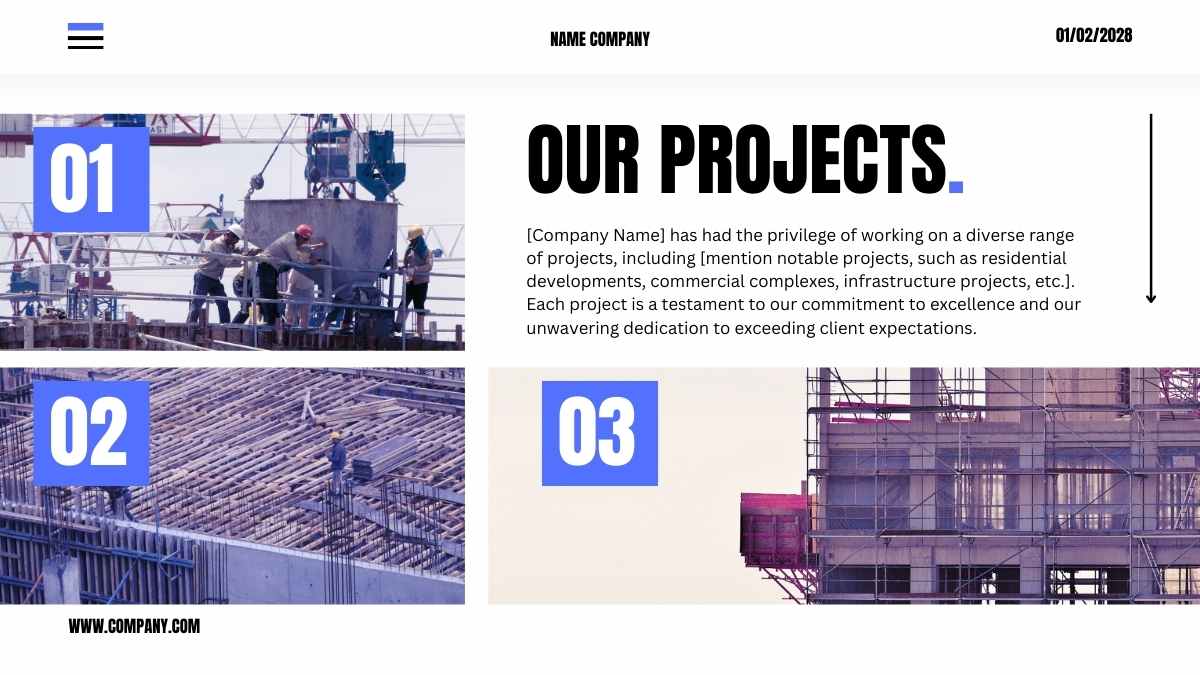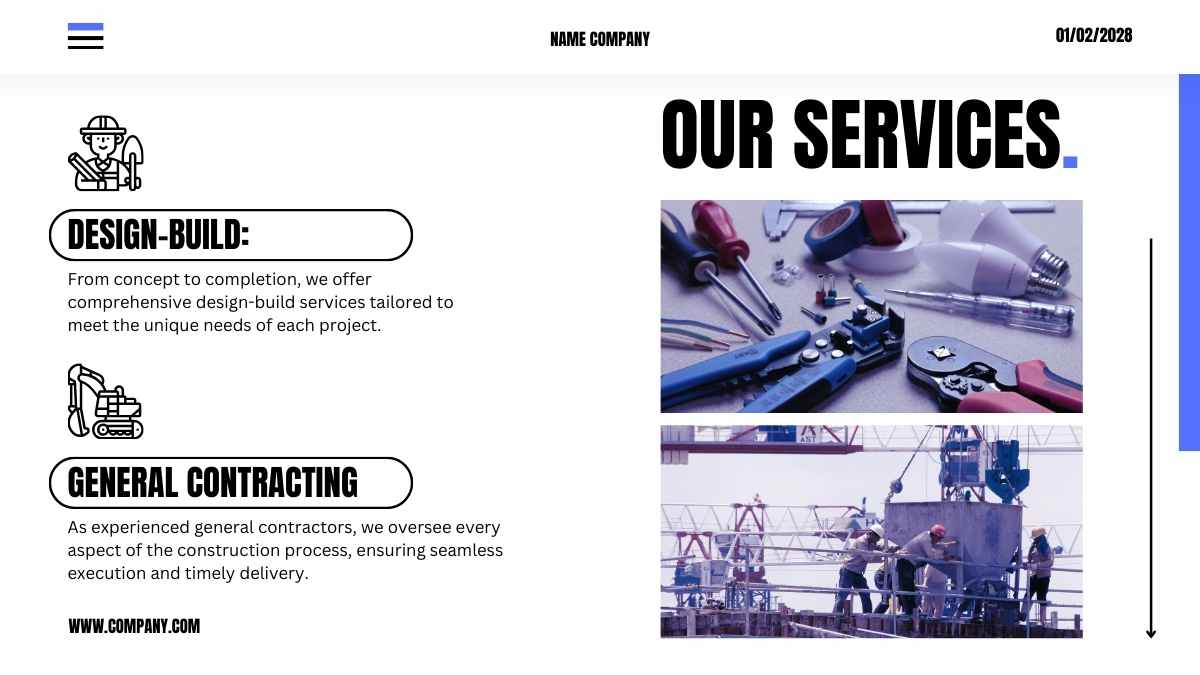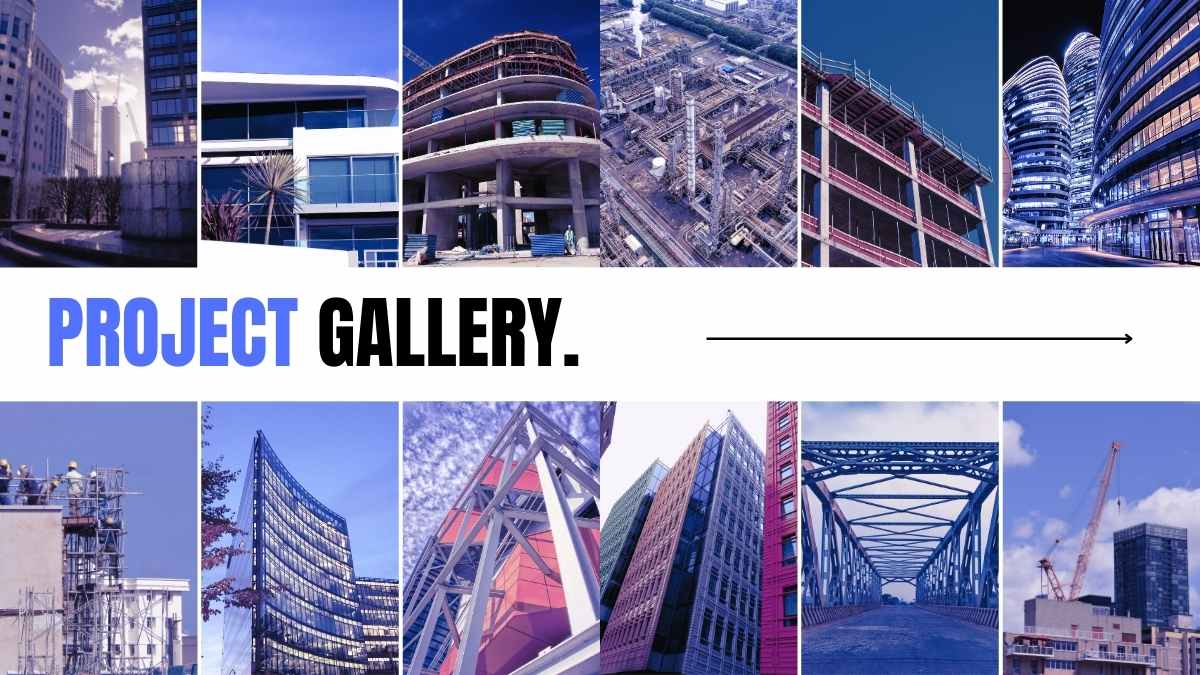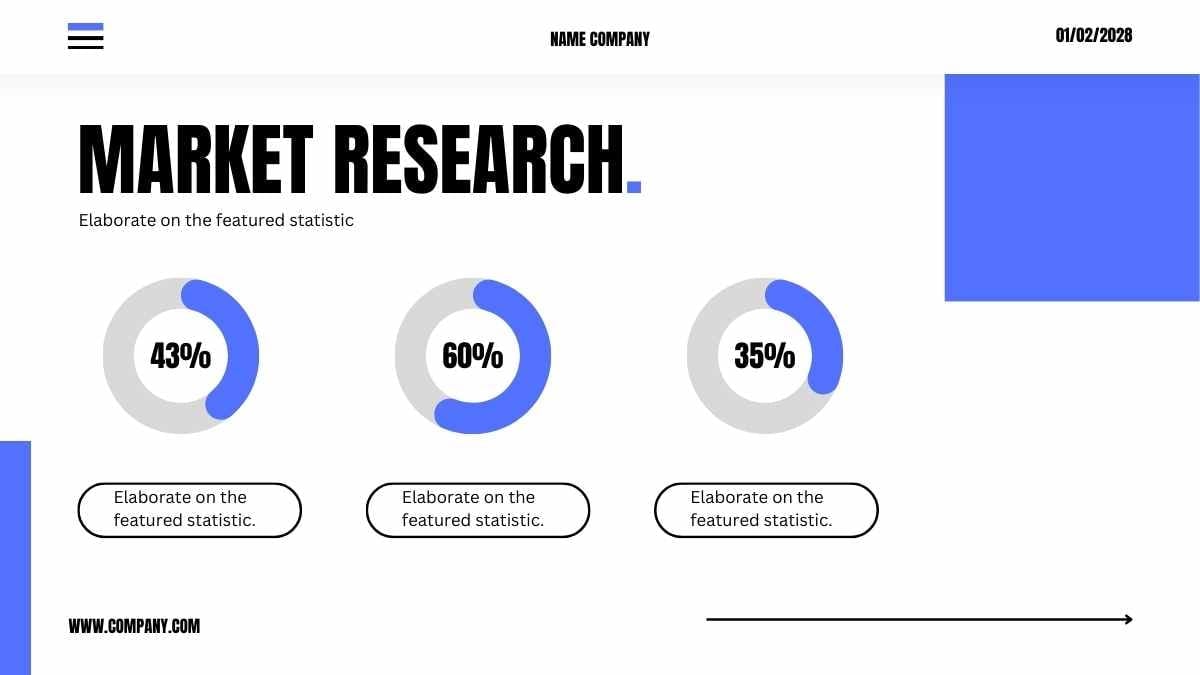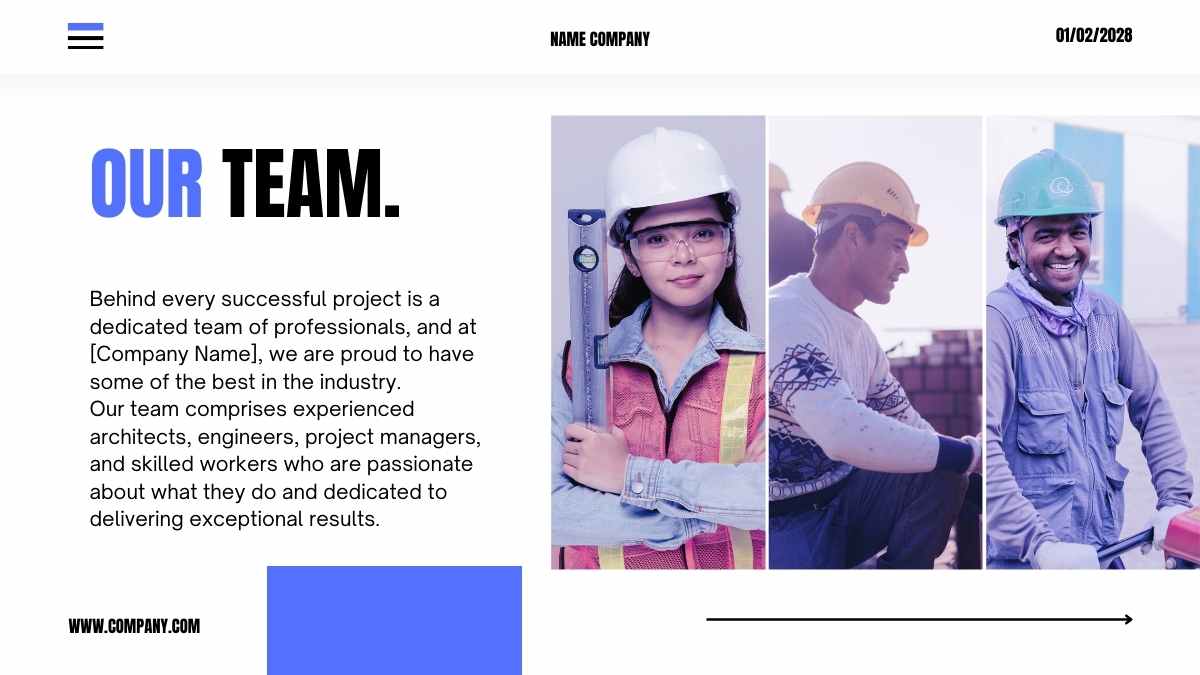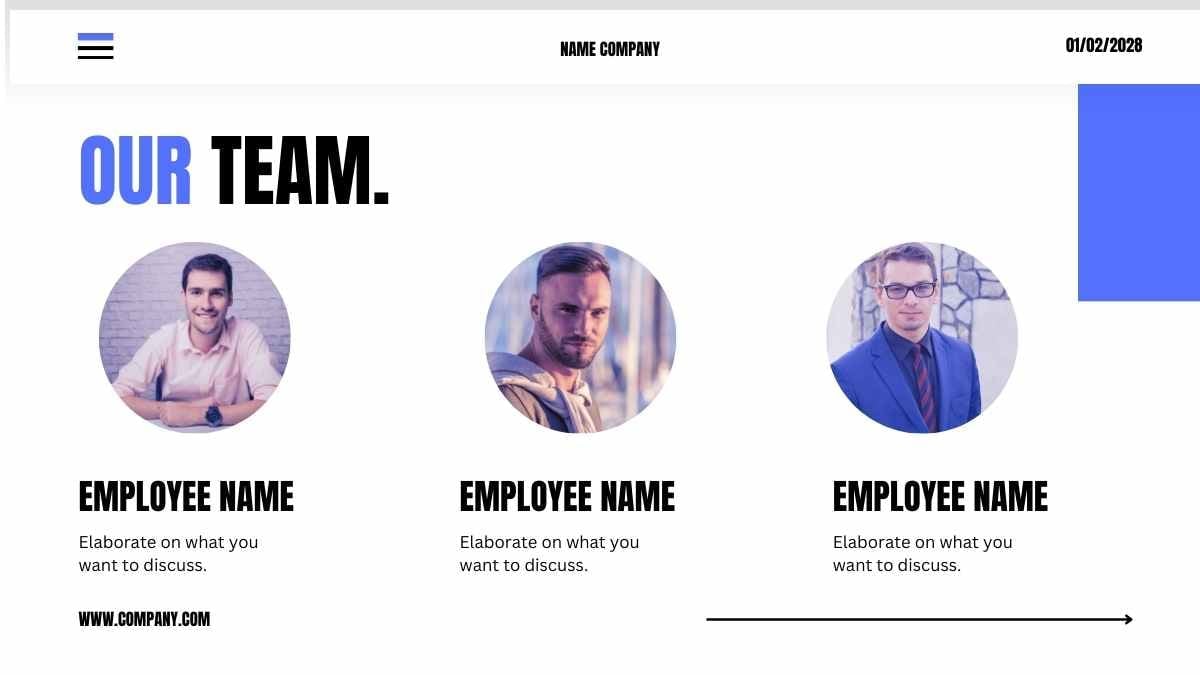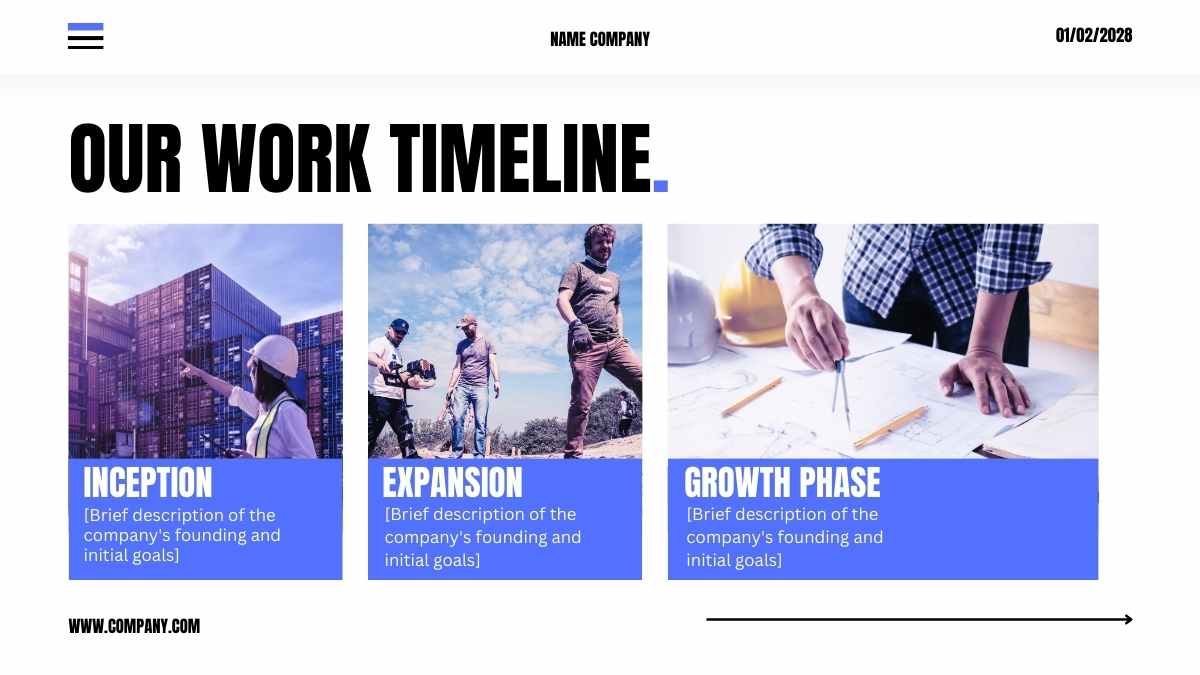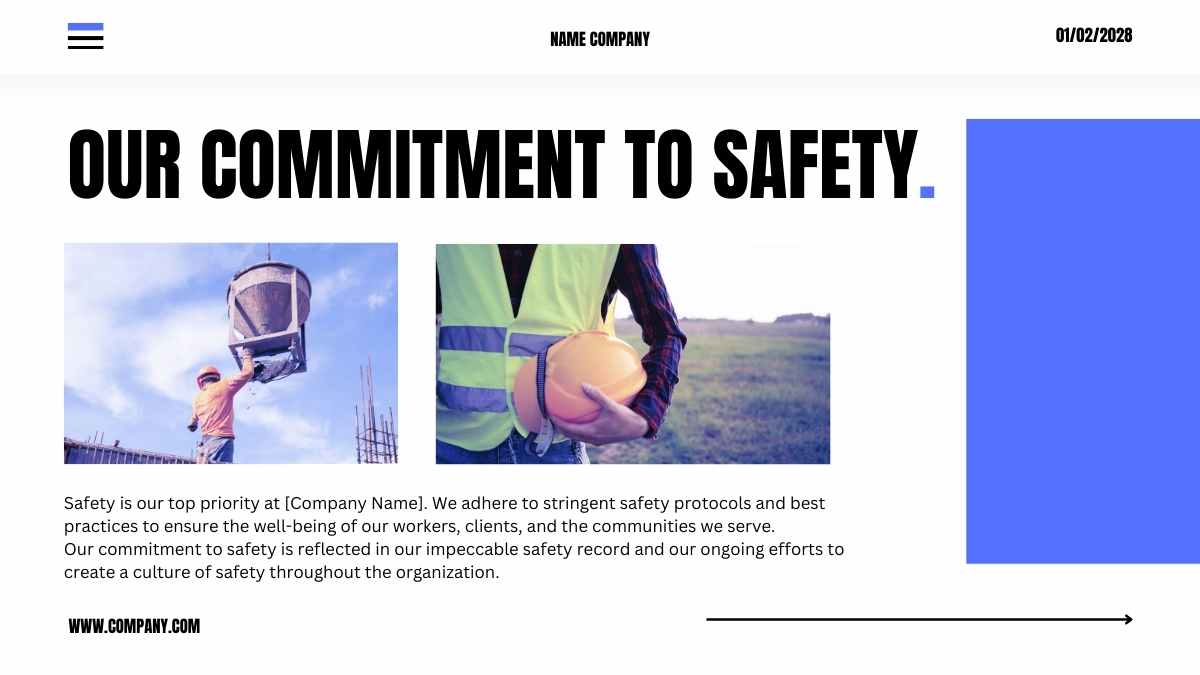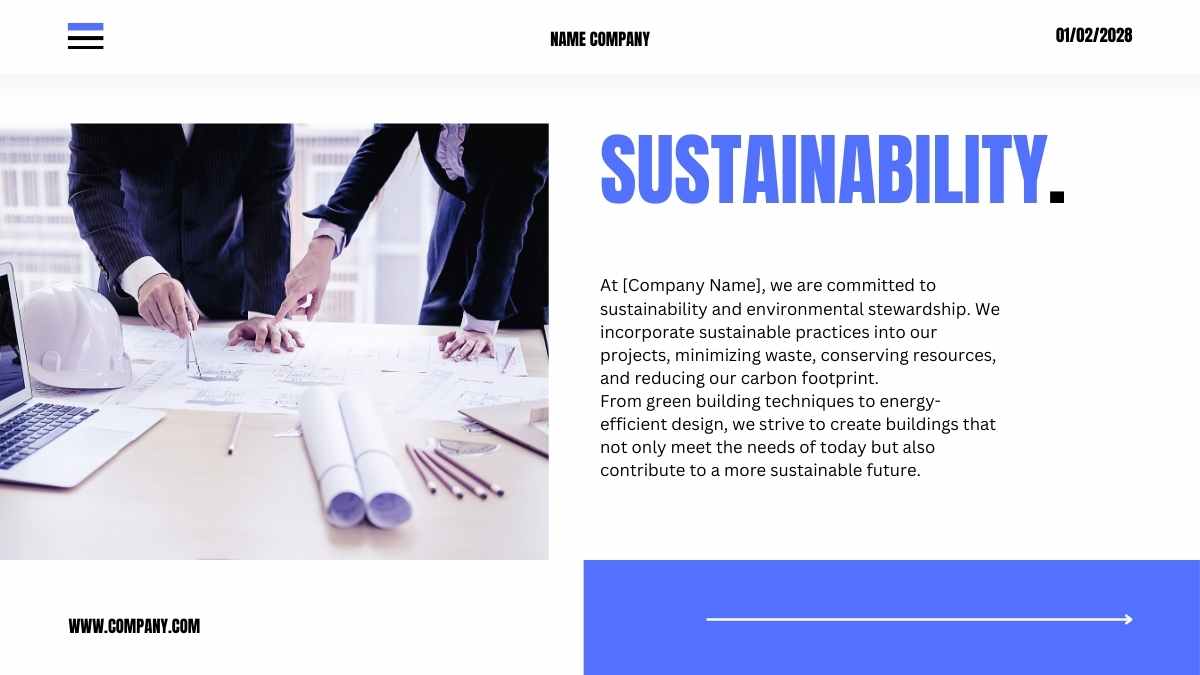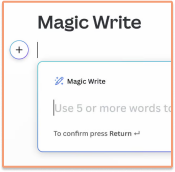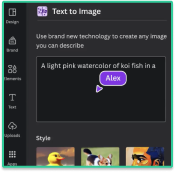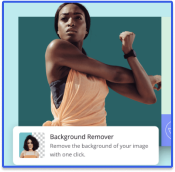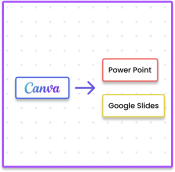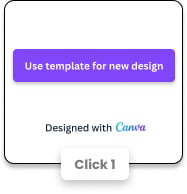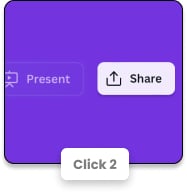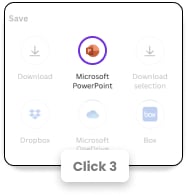紫のPowerPointテンプレートとGoogleスライドのテーマ
グラフィックデザイナー、アーティスト、ゲーマー、フリーランサーなど、あらゆるクリエイターが、ニーズに合わせてカスタマイズ可能なレイアウトを活用できる、印象的なスライドテンプレートライブラリーにある無料のバイオレットプレゼンテーションテンプレートを活用します。
紫のプレゼンテーションの無料テンプレートを検索
79 template
3Dアブストラクト・フレームワーク・ビジネスプラン
Download
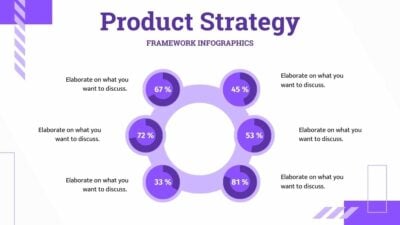
シンプルなプロダクト戦略フレームワークのインフォグラフィック✨
Download
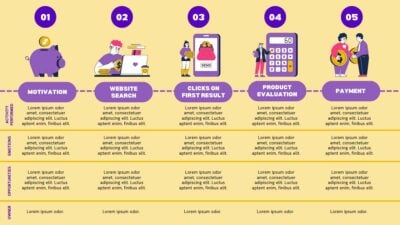
イラスト付きB2Bカスタマージャーニーマップのインフォグラフィック✨
Download
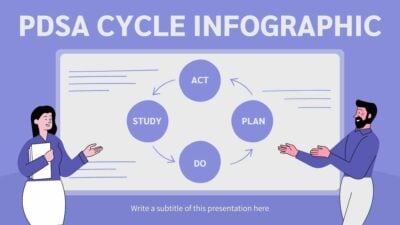
シンプルでモダンなPDSAサイクルのインフォグラフィック
Download

かわいい省エネ意識向上スライド
Download

イラスト入りのマーケティング競合分析スライド✨
Download

かわいいサイバー犯罪ケーススタディスライド
Download

かわいい現代風アニメーション付きSWOT分析
Download

ソーシャルメディアのためのかわいいダンスチャレンジ ✨
Download
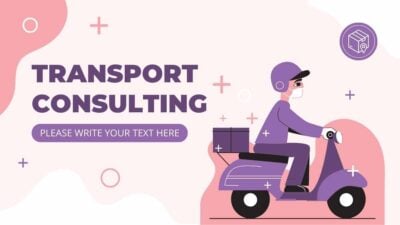
アブストラクト・パステル・トランスポート・コンサルティングちゃん
Download
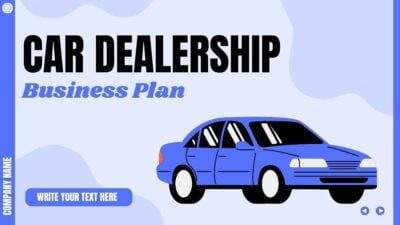
イラスト付きのかわいいカーディーラーシップビジネスプラン
Download
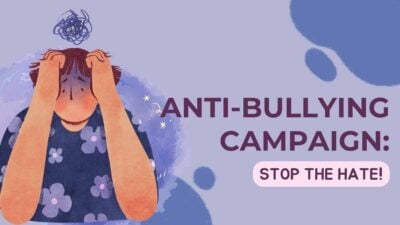
水彩画のいじめ防止キャンペーン: 憎しみを止めよう!
Download

モダンでミニマルなビジネス保険提案書
Download

イラスト付きのクリプト保険ピッチデッキ✨
Download
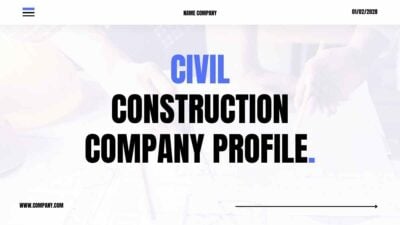
モダンでミニマルな土木建設会社のプロフィールスライド
Download